Page 1
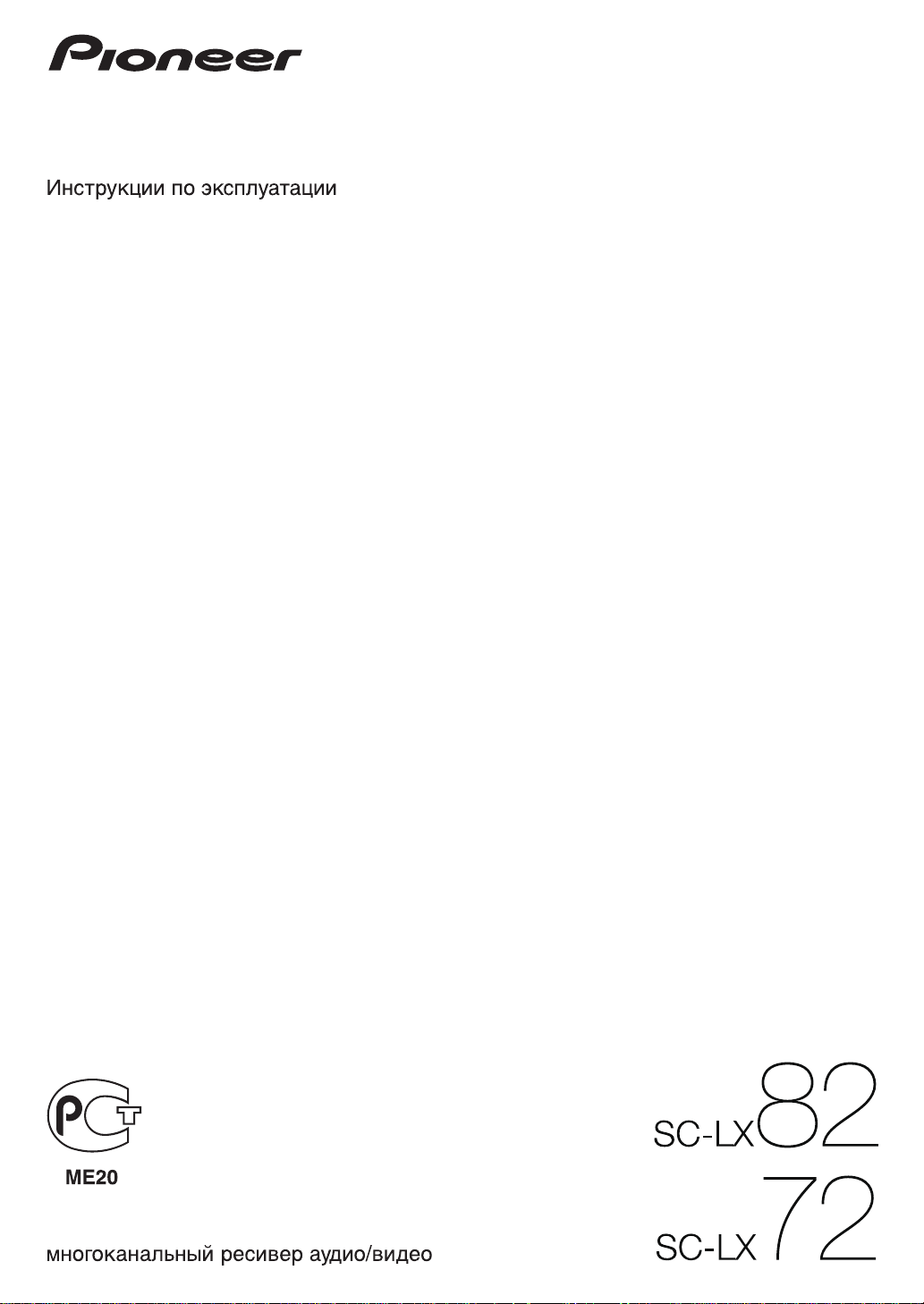
Page 2
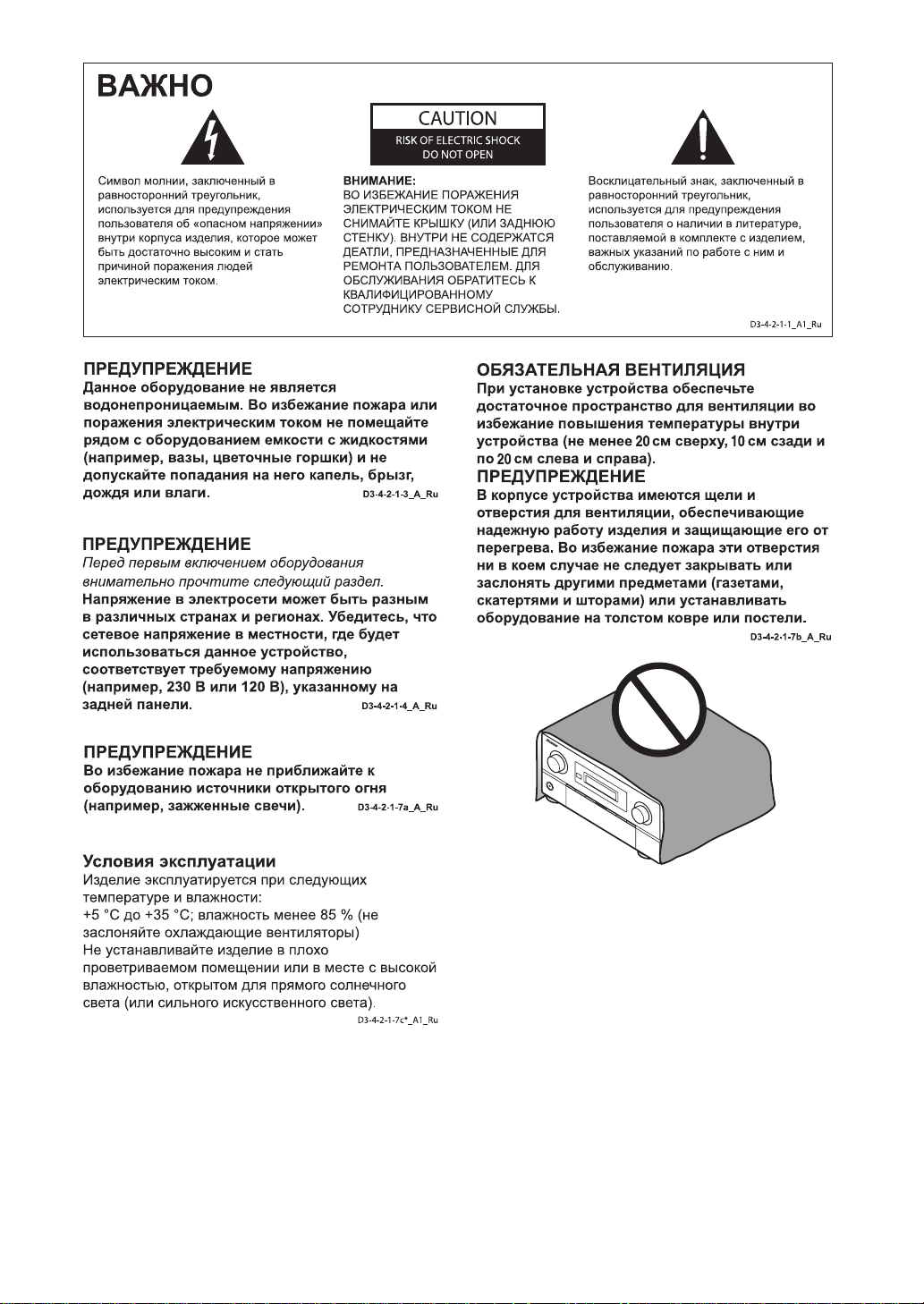
Page 3
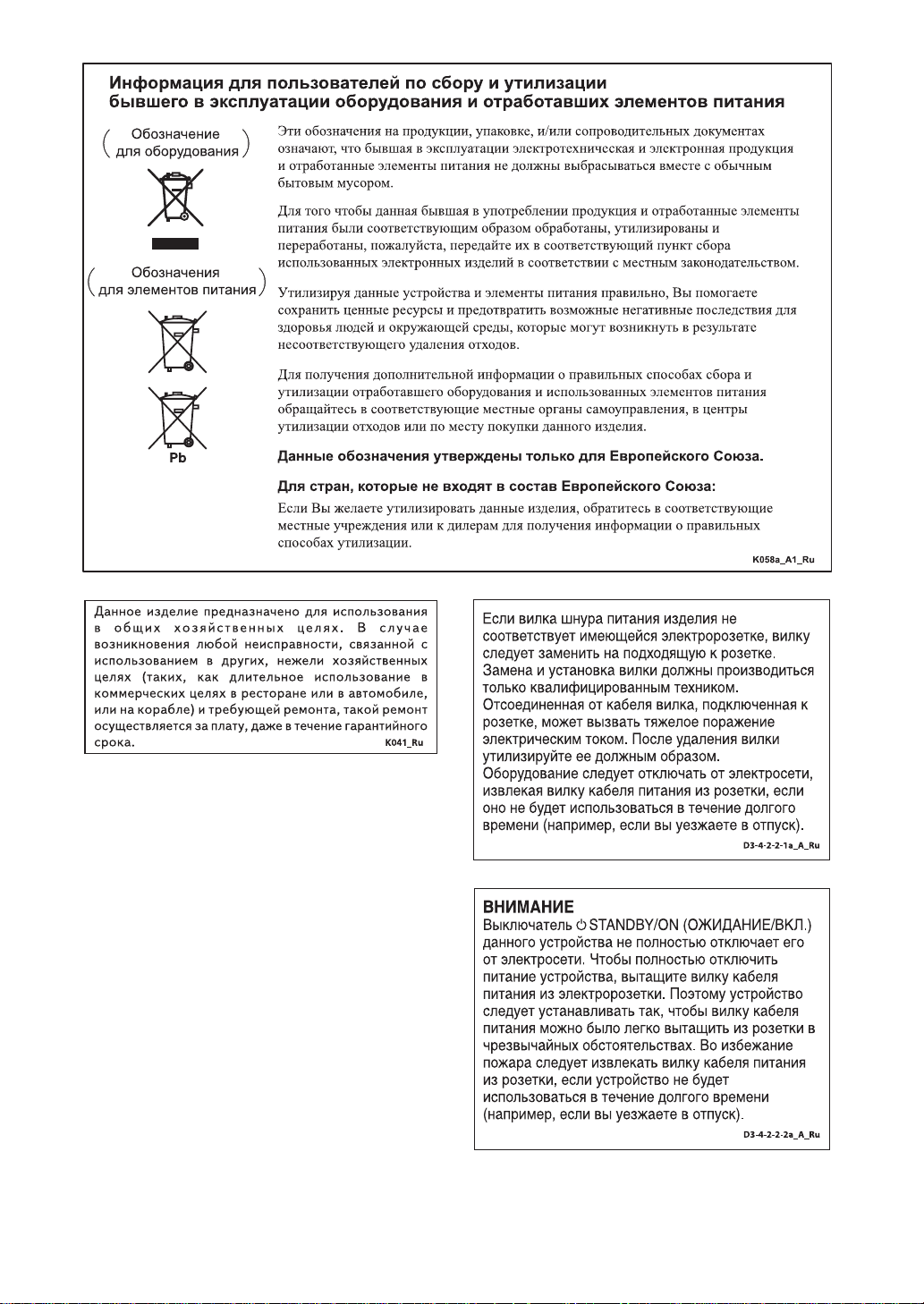
Page 4
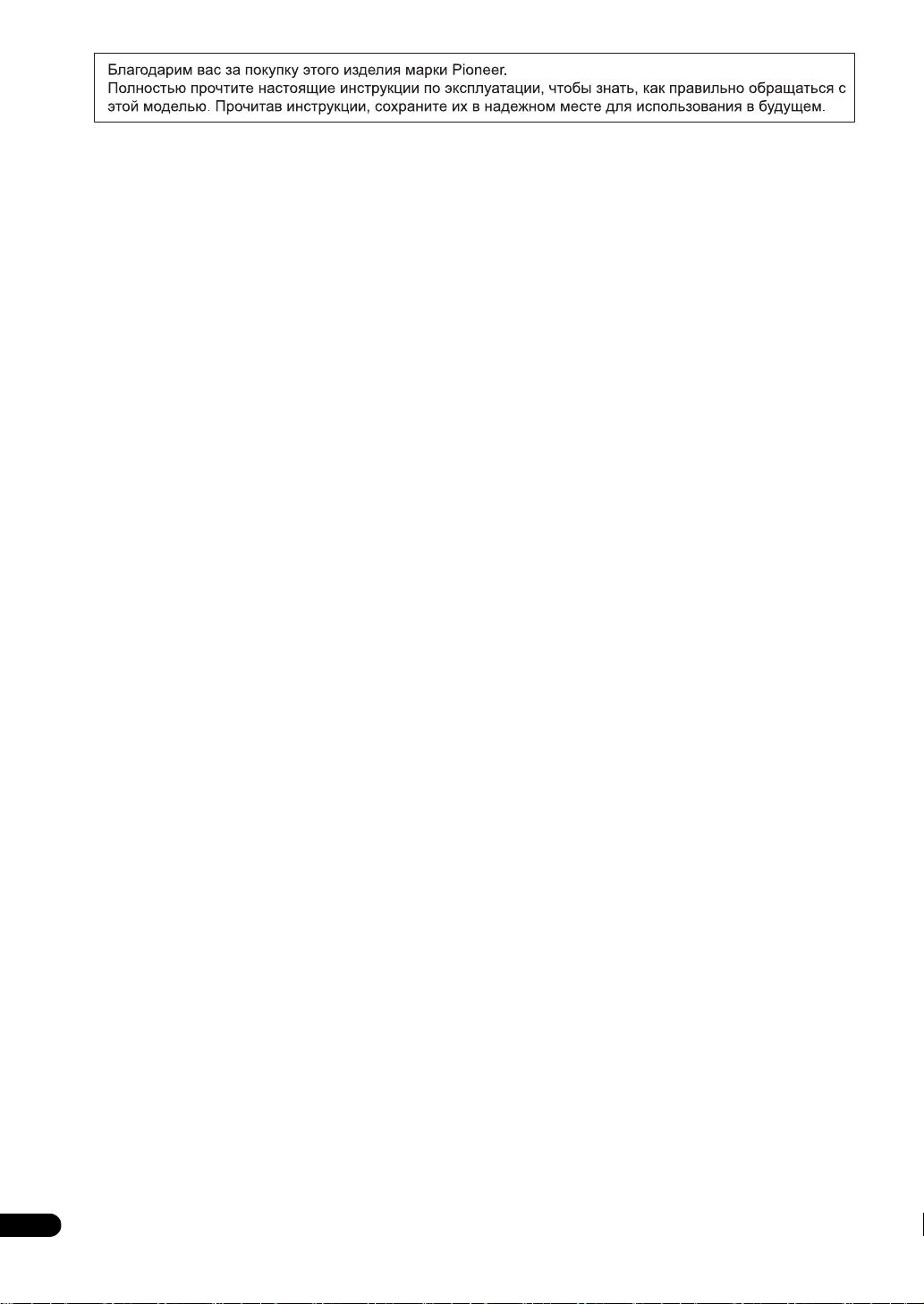
Содержание
4
Ru
Порядок выполнения настроек на
ресивере . . . . . . . . . . . . . . . . . . . . . . . . . . .7
01 Перед началом работы
Наша философия . . . . . . . . . . . . . . . . . . . . . . . . . . . . . 8
Особенности. . . . . . . . . . . . . . . . . . . . . . . . . . . . . . . . . 8
Проверка комплекта поставки. . . . . . . . . . . . . . . . . . . . 9
Установка ресивера . . . . . . . . . . . . . . . . . . . . . . . . . . . 9
Установка батареек. . . . . . . . . . . . . . . . . . . . . . . . . . . 10
Диапазон работы пульта ДУ . . . . . . . . . . . . . . . . . . . . 10
02 Органы управления и индикаторы
Пульт ДУ (для SC-LX82) . . . . . . . . . . . . . . . . . . . . . . 11
Пульт ДУ (для SC-LX72) . . . . . . . . . . . . . . . . . . . . . . 14
Передняя панель . . . . . . . . . . . . . . . . . . . . . . . . . . . . . 16
Дисплей . . . . . . . . . . . . . . . . . . . . . . . . . . . . . . . . . . . 17
03 Подключение оборудования
Задняя панель . . . . . . . . . . . . . . . . . . . . . . . . . . . . . . . 19
Выбор использования громкоговорителей . . . . . . . . . 21
Другие подключения громкоговорителей . . . . . . . . . 21
Расположение громкоговорителей . . . . . . . . . . . . . . . 22
Настройка системы громкоговорителей THX . . . . . . 22
Некоторые советы по улучшению качества
звучания. . . . . . . . . . . . . . . . . . . . . . . . . . . . . . . . . . 22
Подключение громкоговорителей. . . . . . . . . . . . . . . . 23
Установка акустической системы . . . . . . . . . . . . . . . . 24
Стандартные 5.1/6.1/7.1-канальные подключения
объемного звучания . . . . . . . . . . . . . . . . . . . . . . . . . 24
Двухканальное усиление громкоговорителей . . . . . . 25
Двухпроводное подключение
громкоговорителей. . . . . . . . . . . . . . . . . . . . . . . . . . 25
Выбор системы Surr Back . . . . . . . . . . . . . . . . . . . . . . 26
Настройка ZONE 2. . . . . . . . . . . . . . . . . . . . . . . . . . 26
Настройка громкоговорителей системы В . . . . . . . . 26
Настройка двухканального усиления . . . . . . . . . . . . 26
Об аудиоподключении . . . . . . . . . . . . . . . . . . . . . . . . 26
О преобразователе видеосигнала . . . . . . . . . . . . . . . . 27
Подключение телевизора и компонентов
воспроизведения. . . . . . . . . . . . . . . . . . . . . . . . . . . . . 28
Подключение с помощью HDMI . . . . . . . . . . . . . . . 28
Подключение проигрывателя DVD без выхода
HDMI. . . . . . . . . . . . . . . . . . . . . . . . . . . . . . . . . . . . 29
Подключение телевизора без входа HDMI . . . . . . . . 30
Подключение HDD/DVD-рекордера,
видеомагнитофона и других видеоисточников . . . . . . 32
Подключение спутникового/кабельного ресивера
или другой приставки . . . . . . . . . . . . . . . . . . . . . . . . . 33
Подключение многоканальных аналоговых входов. . . 33
Подключение других аудиокомпонентов . . . . . . . . . . 34
О декодере WMA9 Pro . . . . . . . . . . . . . . . . . . . . . . . 34
Подключение дополнительных усилителей. . . . . . . . . 35
Подключение антенн AM/FM . . . . . . . . . . . . . . . . . . . 35
Подключение внешних антенн . . . . . . . . . . . . . . . . . 36
Настройка MULTI-ZONE . . . . . . . . . . . . . . . . . . . . . . 37
Выполнение подключений MULTI-ZONE . . . . . . . . 37
Подключение ИК приемника . . . . . . . . . . . . . . . . . . . 39
Управление другими компонентами Pioneer от
сенсора ДУ данного аппарата . . . . . . . . . . . . . . . . . . . 39
Включение и отключение компонентов с помощью
12-вольтного пускового устройства . . . . . . . . . . . . . . 40
Подключение компьютера для вывода
Advanced MCACC . . . . . . . . . . . . . . . . . . . . . . . . . . . 40
Подключение компонента, оборудованного
терминалом HDMI, к входу на передней панели . . . . . 41
Подключение iPod . . . . . . . . . . . . . . . . . . . . . . . . . . . 42
Подключение устройства USB . . . . . . . . . . . . . . . . . . 42
Подключение ресивера к розетке . . . . . . . . . . . . . . . . 43
04 Основная настройка
Переключение языка экранного меню
(OSD Language) . . . . . . . . . . . . . . . . . . . . . . . . . . . . . 44
Автоматическая настройка для объемного звучания
(Auto MCACC & Full Band Phase Control). . . . . . . . . . 45
Проблемы при использовании автоматической
настройки MCACC. . . . . . . . . . . . . . . . . . . . . . . . . . 47
Меню Input Setup . . . . . . . . . . . . . . . . . . . . . . . . . . . . 47
Стандартные и возможные настройки
функций входа . . . . . . . . . . . . . . . . . . . . . . . . . . . . . 48
05 Основные операции воспроизведения
Воспроизведение источника . . . . . . . . . . . . . . . . . . . . 49
Воспроизведение источника через подключение
HDMI. . . . . . . . . . . . . . . . . . . . . . . . . . . . . . . . . . . . 49
Выбор многоканальных аналоговых входов . . . . . . . 50
Воспроизведение iPod . . . . . . . . . . . . . . . . . . . . . . . . 50
Воспроизведение аудиофайлов, сохраненных
на iPod . . . . . . . . . . . . . . . . . . . . . . . . . . . . . . . . . . . 50
Воспроизведение устройства USB . . . . . . . . . . . . . . . 52
Воспроизведение аудиофайлов, сохраненных
на устройстве памяти USB . . . . . . . . . . . . . . . . . . . 52
Воспроизведение файлов фотографий,
сохраненных на устройстве памяти USB . . . . . . . . . 53
О воспроизводимых форматах файлов . . . . . . . . . . . 54
Прослушивание радиопередач . . . . . . . . . . . . . . . . . . 55
Улучшение звучания в диапазоне FM. . . . . . . . . . . . 55
Использование режима шумоподавления . . . . . . . . . 55
Использование Neural THX . . . . . . . . . . . . . . . . . . . 55
Непосредственное указание частоты . . . . . . . . . . . . 55
Сохранение предустановленных радиостанций . . . . 55
Присвоение имен предустановленным
радиостанциям. . . . . . . . . . . . . . . . . . . . . . . . . . . . . 56
Прослушивание предустановленных
радиостанций. . . . . . . . . . . . . . . . . . . . . . . . . . . . . . 56
Знакомство с системой RDS. . . . . . . . . . . . . . . . . . . 56
Page 5
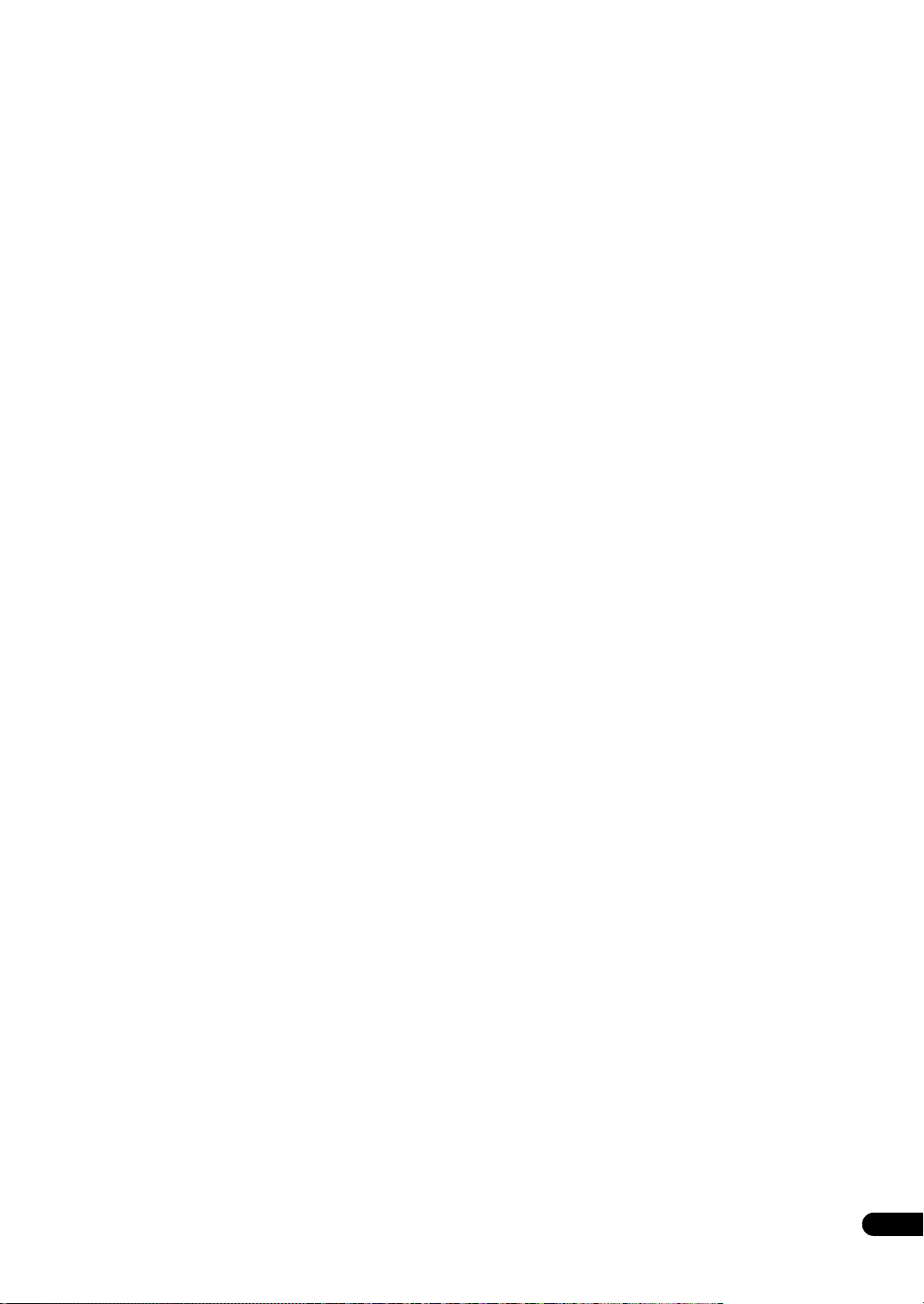
06 Прослушивание системы
Автоматическое воспроизведение . . . . . . . . . . . . . . . 58
Прослушивание в режиме объемного звучания . . . . . 59
Стандартное объемное звучание . . . . . . . . . . . . . . . 59
Использование режимов Home THX . . . . . . . . . . . . 60
Использование дополнительных эффектов
объемного звучания. . . . . . . . . . . . . . . . . . . . . . . . . 60
Прослушивание в стереофоническом режиме . . . . . . 61
Использование Front Stage Surround Advance. . . . . . . 62
Использование функции Stream Direct . . . . . . . . . . . . 62
Использование обработки заднего канала
объемного звучания . . . . . . . . . . . . . . . . . . . . . . . . . . 63
Использование режима виртуального заднего
громкоговорителя объемного звучания . . . . . . . . . . 63
Установка функции Up Mix . . . . . . . . . . . . . . . . . . . . 64
Выбор предустановок MCACC . . . . . . . . . . . . . . . . . 64
Выбор входного сигнала . . . . . . . . . . . . . . . . . . . . . . 65
Улучшение звучания с помощью Phase Control и
Full Band Phase Control. . . . . . . . . . . . . . . . . . . . . . . . 65
Использование Phase Control. . . . . . . . . . . . . . . . . . 65
Использование Full Band Phase Control . . . . . . . . . . 66
07 Воспроизведение источников
HOME MEDIA GALLERY
Использование Home Media Gallery . . . . . . . . . . . . . . 68
Функции Home Media Gallery. . . . . . . . . . . . . . . . . . . 68
Шаги для использования Home Media Gallery . . . . . . 68
Воспроизведение аудиофайлов в сети и
прослушивание Интернет-радиостанций . . . . . . . . . 68
Подключение к сети через интерфейс LAN . . . . . . . . 69
Введение . . . . . . . . . . . . . . . . . . . . . . . . . . . . . . . . . . 69
О воспроизведении через сеть . . . . . . . . . . . . . . . . . . 70
Windows Media Player . . . . . . . . . . . . . . . . . . . . . . . 70
Windows Media DRM. . . . . . . . . . . . . . . . . . . . . . . . 70
DLNA . . . . . . . . . . . . . . . . . . . . . . . . . . . . . . . . . . . 70
Материал, воспроизводимый через сеть. . . . . . . . . . 70
О характере воспроизведения через сеть . . . . . . . . . 70
Авторизация данного ресивера . . . . . . . . . . . . . . . . 70
Воспроизведение через Home Media Gallery. . . . . . . . 71
Воспроизведение аудиофайлов, сохраненных на
компонентах в сети . . . . . . . . . . . . . . . . . . . . . . . . . 72
Прослушивание Интернет-радиостанций. . . . . . . . . 72
Прослушивание Neural Music Direct . . . . . . . . . . . . 74
Воспроизведение любимых песен . . . . . . . . . . . . . . 74
О воспроизводимых форматах файлов. . . . . . . . . . . 75
Дополнительные операции для Интернет-радио. . . . . 76
Сохранение Интернет-радиостанций . . . . . . . . . . . . 76
Вызов сохраненных Интернет-радиостанций. . . . . . 76
Настройка сети . . . . . . . . . . . . . . . . . . . . . . . . . . . . . 76
Проверка настроек сети . . . . . . . . . . . . . . . . . . . . . . 78
Обновление программного обеспечения . . . . . . . . . 78
Справочник . . . . . . . . . . . . . . . . . . . . . . . . . . . . . . . . 79
08 KURO LINK
Выполнение подключений KURO LINK . . . . . . . . . . 81
Меры предосторожности по функции KURO LINK
О подключении с изделием другого производства,
поддерживающим функцию KURO LINK . . . . . . . . 82
Настройка KURO LINK . . . . . . . . . . . . . . . . . . . . . . . 82
Настройка функции PQLS . . . . . . . . . . . . . . . . . . . . . 83
Перед использованием синхронизации . . . . . . . . . . . 84
Режим синхронизированного управления . . . . . . . . . 84
Операции режима синхронизированного управления
Отмена режима синхронизированного управления
. . . . 81
. . . 84
. . . . 84
09 Использование других функций
Настройка аудиоопций . . . . . . . . . . . . . . . . . . . . . . . 85
О SRC (Sampling Rate Converter)
Настройка видеоопций . . . . . . . . . . . . . . . . . . . . . . . 87
Переключение акустической системы . . . . . . . . . . . . 88
Использование органов управления MULTI-ZONE
Выполнение аудио или видеозаписи . . . . . . . . . . . . . 89
Уменьшение уровня аналогового сигнала . . . . . . . . . 90
Использование таймера отключения . . . . . . . . . . . . . 90
Затемнение дисплея . . . . . . . . . . . . . . . . . . . . . . . . . . 90
Переключение выхода HDMI. . . . . . . . . . . . . . . . . . . 91
Проверка настроек системы. . . . . . . . . . . . . . . . . . . . 91
Перезагрузка системы (сброс настроек). . . . . . . . . . . 92
Настройки системы по умолчанию . . . . . . . . . . . . . 92
(только SC-LX82)
. . . . 86
. . . . 88
10 Управление другими функциями системы
(для SC-LX82)
Управление несколькими ресиверами . . . . . . . . . . . . 93
Настройка пульта ДУ для работы с другими компонентами
Непосредственный выбор предустановленных кодов
Программирование сигналов от других пультов ДУ
Стирание одной из настроек кнопки пульта ДУ . . . . . 95
Сброс предустановок пульта ДУ . . . . . . . . . . . . . . . . 95
Подтверждение предустановленных кодов . . . . . . . . 95
Переименование функций входа . . . . . . . . . . . . . . . . 95
Функция Direct . . . . . . . . . . . . . . . . . . . . . . . . . . . . . 96
Групповые операции (Multi Operation) и выключение
системы (System Off) . . . . . . . . . . . . . . . . . . . . . . . . . 96
Программирование групповой операции или
последовательности выключения . . . . . . . . . . . . . . 96
Использование групповых операций . . . . . . . . . . . . 97
Использование функции выключения системы . . . . 97
Управление компонентами . . . . . . . . . . . . . . . . . . . . 98
. . . 93
. . 93
. . . . 94
10 Управление другими функциями системы
(для SC-LX72)
Управление несколькими ресиверами . . . . . . . . . . . 100
Настройка пульта ДУ для работы с другими компонентами
Непосредственный выбор предустановленных кодов
Программирование сигналов от других пультов ДУ
Удаление настроек кнопок пульта ДУ . . . . . . . . . . . 101
Групповые операции (Multi Operation) и выключение
системы (System Off) . . . . . . . . . . . . . . . . . . . . . . . . 102
Программирование групповых операций. . . . . . . . 102
Использование групповых операций . . . . . . . . . . . 102
Использование функции выключения системы . . . 103
Сброс предустановок пульта ДУ . . . . . . . . . . . . . . . 103
Предустановленные коды по умолчанию. . . . . . . . 103
Управление компонентами . . . . . . . . . . . . . . . . . . . 103
. . . . 100
. . . 100
. . . . 101
5
Ru
Page 6
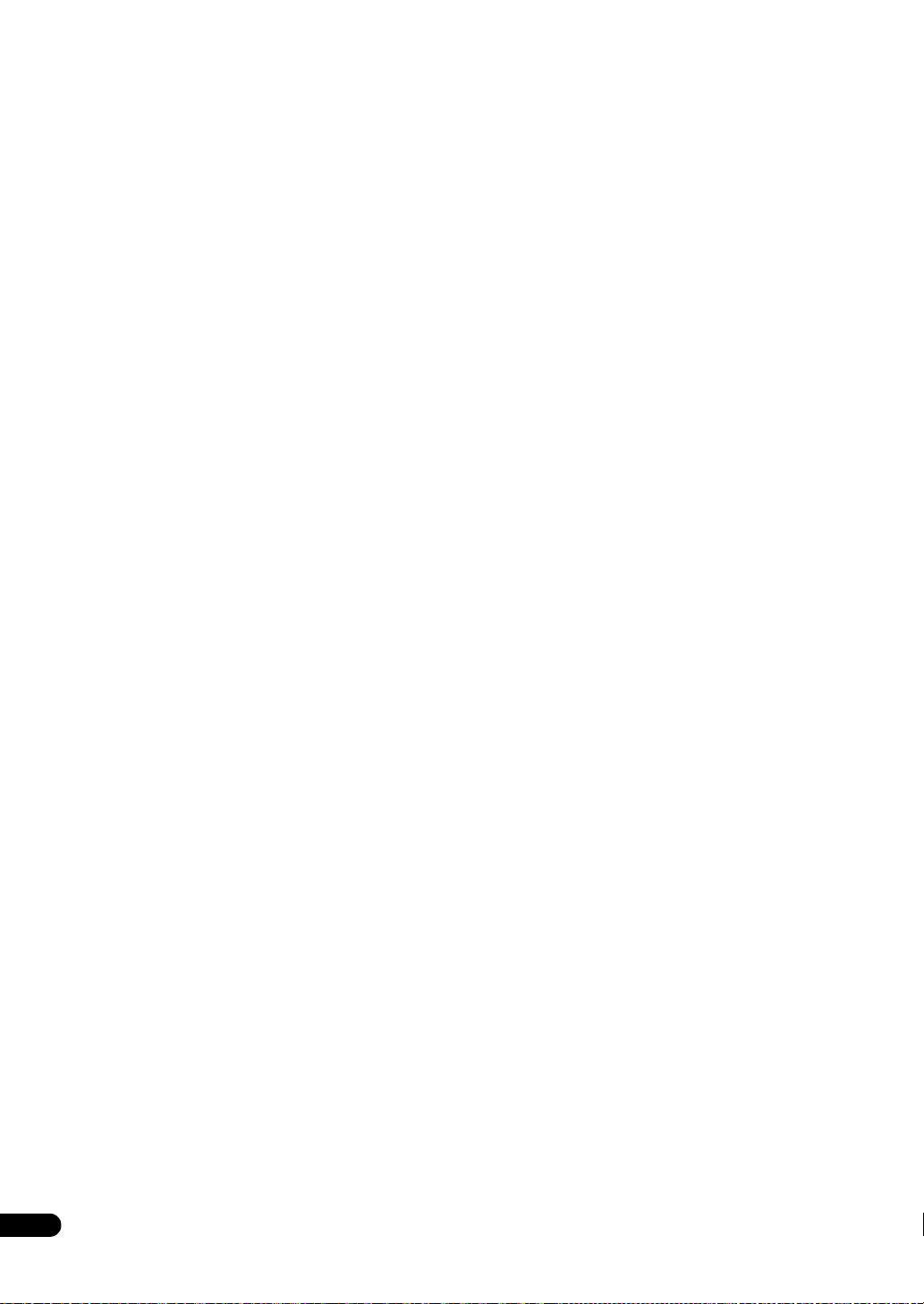
11 Меню Advanced MCACC
Настройка параметров ресивера в меню Advanced
MCACC . . . . . . . . . . . . . . . . . . . . . . . . . . . . . . . . . . 106
Автоматическая настройка MCACC (Эксперт) . . . . . 107
Ручная настройка MCACC . . . . . . . . . . . . . . . . . . . . 109
Fine Channel Level . . . . . . . . . . . . . . . . . . . . . . . . . 110
Fine Speaker Distance . . . . . . . . . . . . . . . . . . . . . . . 111
Standing Wave . . . . . . . . . . . . . . . . . . . . . . . . . . . . 111
Регулировка эквалайзера акустической
калибровки. . . . . . . . . . . . . . . . . . . . . . . . . . . . . . . 112
Эквалайзер профессиональной акустической
калибровки. . . . . . . . . . . . . . . . . . . . . . . . . . . . . . . 112
Precision Distance (только для SC-LX82). . . . . . . . . 114
Проверка данных MCACC . . . . . . . . . . . . . . . . . . . . 115
Speaker Setting . . . . . . . . . . . . . . . . . . . . . . . . . . . . 116
Channel Level . . . . . . . . . . . . . . . . . . . . . . . . . . . . . 116
Speaker Distance . . . . . . . . . . . . . . . . . . . . . . . . . . . 116
Standing Wave . . . . . . . . . . . . . . . . . . . . . . . . . . . . 116
Acoustic Cal EQ . . . . . . . . . . . . . . . . . . . . . . . . . . . 117
Group Delay . . . . . . . . . . . . . . . . . . . . . . . . . . . . . . 117
Output PC . . . . . . . . . . . . . . . . . . . . . . . . . . . . . . . . 117
Data Management . . . . . . . . . . . . . . . . . . . . . . . . . . . 118
Переименование предустановок MCACC. . . . . . . . 118
Копирование данных предустановок MCACC . . . . 118
Сброс предустановок MCACC . . . . . . . . . . . . . . . . 119
12 Системные и другие настройки
Настройка параметров ресивера в меню
System Setup. . . . . . . . . . . . . . . . . . . . . . . . . . . . . . . 120
Ручная настройка громкоговорителей. . . . . . . . . . . . 121
Настройка задних громкоговорителей объемного
звучания. . . . . . . . . . . . . . . . . . . . . . . . . . . . . . . . . 121
Speaker Setting . . . . . . . . . . . . . . . . . . . . . . . . . . . . 121
Channel Level . . . . . . . . . . . . . . . . . . . . . . . . . . . . . 122
Speaker Distance . . . . . . . . . . . . . . . . . . . . . . . . . . . 123
X-Curve . . . . . . . . . . . . . . . . . . . . . . . . . . . . . . . . . 123
THX Audio Setting . . . . . . . . . . . . . . . . . . . . . . . . . 124
Меню Other Setup . . . . . . . . . . . . . . . . . . . . . . . . . . . 125
Multi Channel Input Setup . . . . . . . . . . . . . . . . . . . . 125
ZONE Audio Setup . . . . . . . . . . . . . . . . . . . . . . . . . 126
Power ON Level Setup . . . . . . . . . . . . . . . . . . . . . . . 126
Volume Limit Setup. . . . . . . . . . . . . . . . . . . . . . . . . 126
Remote Control Mode Setup. . . . . . . . . . . . . . . . . . . 127
Flicker Reduction Setup . . . . . . . . . . . . . . . . . . . . . . 127
13 Дополнительная информация
Руководство по установке громкоговорителей . . . . . 128
Позиционное соотношение между
громкоговорителями и монитором . . . . . . . . . . . . . 129
Устранение неполадок . . . . . . . . . . . . . . . . . . . . . . . 129
Питание . . . . . . . . . . . . . . . . . . . . . . . . . . . . . . . . . 129
Отсутствует звучание. . . . . . . . . . . . . . . . . . . . . . . 130
Другие проблемы со звучанием . . . . . . . . . . . . . . . 131
Видео. . . . . . . . . . . . . . . . . . . . . . . . . . . . . . . . . . . 132
Настройки . . . . . . . . . . . . . . . . . . . . . . . . . . . . . . . 133
Графический вывод данных эквалайзера
профессиональной калибровки. . . . . . . . . . . . . . . . 134
Дисплей . . . . . . . . . . . . . . . . . . . . . . . . . . . . . . . . . 134
Пульт ДУ . . . . . . . . . . . . . . . . . . . . . . . . . . . . . . . . 135
HDMI. . . . . . . . . . . . . . . . . . . . . . . . . . . . . . . . . . . 135
Важная информаци по подключению HDMI. . . . . . 136
HOME MEDIA GALLERY . . . . . . . . . . . . . . . . . . . 136
О сообщениях по состоянию ресивера . . . . . . . . . . 138
Интерфейс USB . . . . . . . . . . . . . . . . . . . . . . . . . . . 138
Форматы объемного звучания . . . . . . . . . . . . . . . . . 139
Dolby . . . . . . . . . . . . . . . . . . . . . . . . . . . . . . . . . . . 139
DTS . . . . . . . . . . . . . . . . . . . . . . . . . . . . . . . . . . . . 140
Windows Media Audio 9 Professional. . . . . . . . . . . . 140
Об iPod. . . . . . . . . . . . . . . . . . . . . . . . . . . . . . . . . . . 140
О THX . . . . . . . . . . . . . . . . . . . . . . . . . . . . . . . . . . . 141
О Neural – THX Surround . . . . . . . . . . . . . . . . . . . . . 143
О FLAC . . . . . . . . . . . . . . . . . . . . . . . . . . . . . . . . . . 143
Декодер FLAC . . . . . . . . . . . . . . . . . . . . . . . . . . . . 143
Auto Surround, ALC и Stream Direct с различными
форматами входного сигнала . . . . . . . . . . . . . . . . . . 144
Технические характеристики . . . . . . . . . . . . . . . . . . 145
Чистка аппарата . . . . . . . . . . . . . . . . . . . . . . . . . . . . 145
6
Ru
Page 7

Порядок выполнения настроек на
ресивере
Аппарат является полноценным аудио-видео ресивером, оборудованным множеством функций и терминалов. Он
может легко использоваться после выполнения процедуры подключений и настроек ниже.
Цвета шагов означают следующее:
Требуемый параметр настройки
Настройка, выполняемая при необходимости
1 Перед началом работы
• Проверка комплекта поставки (стр. 9)
• Установка батареек (стр. 10)
2
Выбор использования громкоговорителей
(стр. 21)
• Подключение 7.1-канального объемного звучания
• Подключение 5.1-канального объемного звучания и
переднего двухканального усиления
• Подключение 5.1-канального объемного звучания и
ZONE 2
• Подключение 5.1-канального объемного звучания и
Speaker B
3 Подключение громкоговорителей
• Расположение громкоговорителей (стр. 22)
• Подключение громкоговорителей (стр. 23)
• Стандартные 5.1/6.1/7.1-канальные подключения
объемного звучания (стр. 24)
• Двухканальное усиление громкоговорителей (стр.
25)
4 Подключение компонентов
• Об аудиоподключении (стр. 26)
• О преобразователе видеосигнала (стр. 27)
• Подключение телевизора и компонентов
воспроизведения (стр. 28)
• Подключение антенн AM/FM (стр. 35)
• Подключение ресивера к розетке (стр. 43)
5 Включение питания
6 Переключение языка экранного меню (OSD
Language) (стр. 44)
7
Настройка задних громкоговорителей
объемного звучания (стр. 121)
8 Настройки MCACC грокоговорителей
• Автоматическая настройка для объемного звучания
(Auto MCACC & Full Band Phase Control) (стр. 45)
9 Меню Input Setup (стр. 47)
(При использовании подключений, кроме
рекомендуемых подключений)
10
Основные операции воспроизведения (стр. 49)
11 Переключение выхода HDMI (стр. 91)
12 Регулировка качества звучания и картинки по
желанию
• Использование различных режимов прослушивания
• Использование обработки заднего канала
объемного звучания (стр. 63)
• Улучшение звучания с помощью Phase Control и
Full Band Phase Control (стр. 65)
• Измерение всех типов эквалайзера (SYMMETRY/
ALL CH ADJ/FRONT ALIGN) (стр. 107)
• Переключение уровня канала во время
прослушивания (Совет на стр.123)
• Включение/отключение функций эквалайзера
акустической калибровки, восстановления звучания
или усиления диалога (стр. 85)
• Настройка функции PQLS (стр. 83)
• Настройка аудиоопций (тональность, уровень
громкости или задержка звучания, др.) (стр. 85)
• Настройка видеоопций (стр. 87)
13 Другие опционные регулировки и настройки
• Настройка KURO LINK (стр. 82)
• Меню Advanced MCACC (стр. 106)
• Системные и другие настройки (стр. 120)
14 Максимально возможное использование
пульта ДУ
SC-LX82:
• Управление несколькими ресиверами (стр. 93)
• Настройка пульта ДУ для работы с другими
компонентами (стр. 93)
SC-LX72:
• Управление несколькими ресиверами (стр. 100)
• Настройка пульта ДУ для работы с другими
компонентами (стр. 100)
Ru
7
Page 8
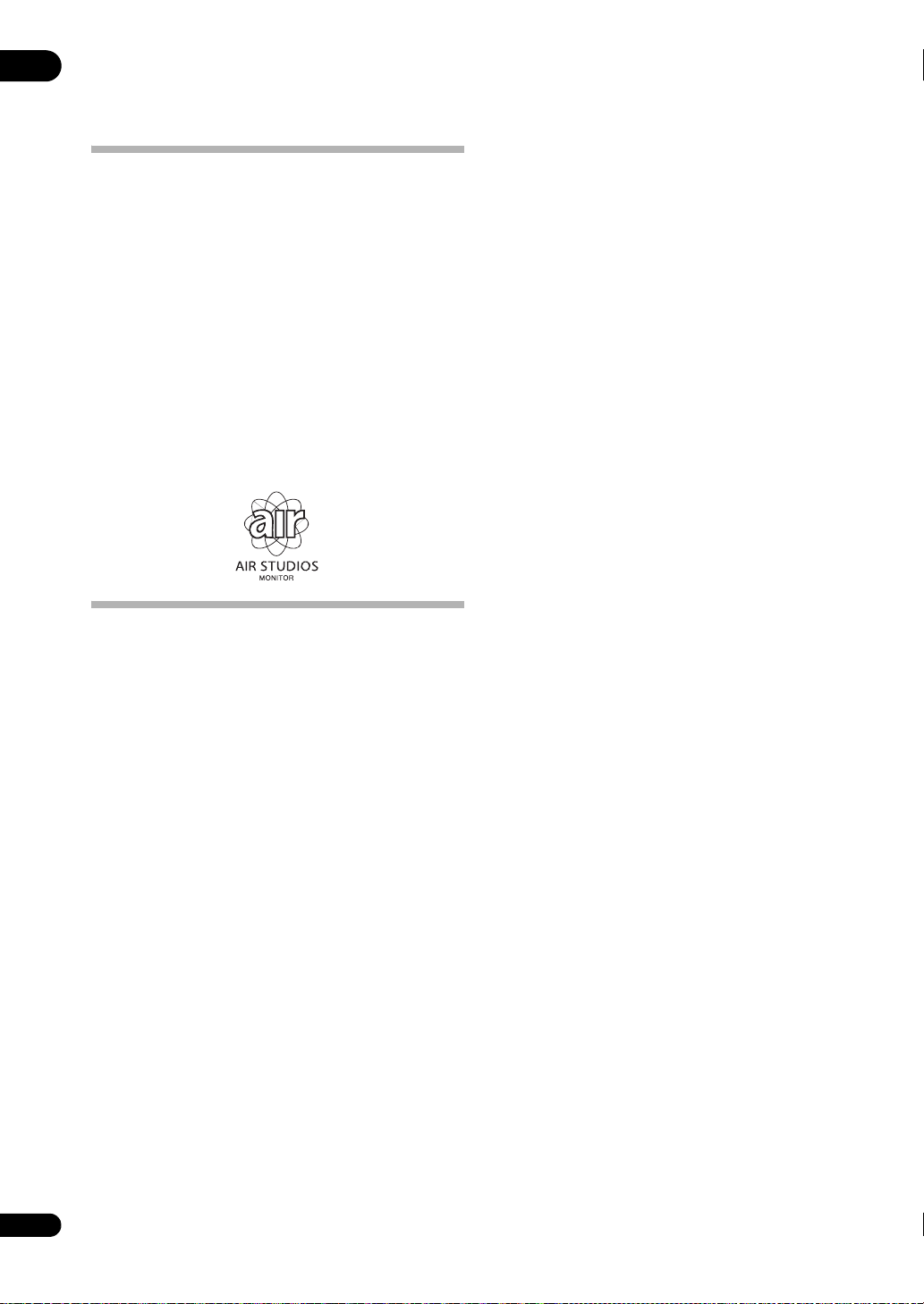
01
8
Ru
Раздел 1:
Перед началом работы
изделия. Это включает тестирование рабочих
Наша философия
Цель Pioneer – максимальное приближение ощущения от
просмотра на вашем домашнем кинотеатре к тому, что
себе представляли создатели кинофильма и инженер
монтажа, когда они создавали первоначальную звуковую
дорожку. Мы делаем это путем уделения большого
внимания трем важным шагам:
1 Достижение наивысшего возможного качества
звучания
2 Выполнение индивидуальной акустической
калибровки в соотвествии с любым местом
прослушивания
3 Точная настройка ресивера с помощью
студийных инженеров мирового класса
1 В сотрудничестве с AIR Studios, данному ресиверу был
был присвоен знак AIR Studios Monitor:
1
Особенности
• Direct Energy HD Amplifier
В сотрудничестве, Pioneer и ICEpower совместно разработали
уникальный усилитель класса D, названный как «усилитель
Direct Energy High Fidelity Class D (HD)». Данный эталонный
усилитель нового поколения обладает выдающимися
техническими характеристиками (одновременный
максимальный выходной уровень 770 Ватт (SC-LX82)/700 Ватт
(SC-LX72)) с высоким качеством звучания и воспроизводит
самый современный многоканальный цифровой материал.
• Упрощенная настройка с помощью системы
Advanced MCACC
Автоматическая настройка MCACC обеспечивает
быструю, но точную настройку звучания, которая
включает дополнительные функции эквалайзера
профессиональной акустической калибровки. При
использовании этой передовой технологии измеряются
реверберационные характеристики места прослушивания,
что позволяет настроить систему с помощью графических
индикаторов, которые могут быть отображены на экране
или с помощью компьютера. Благодаря дополнительным
преимуществам многочисленных хранимых в памяти
предустановленных настроек MCACC, управлению
стоячими волнами и измерениям при помощи микрофона
ощущение прослушивания от домашнего кинотеатра
будет настроено по-настоящему индивидуально и
обеспечит оптимальное объемное звучание.
• Дизайн, сертифицированный THX (для SC-LX82)
Данный ресивер имеет логотип THX Ultra2 Plus, что
означает, что он прошел серию тщательных испытаний
качества и рабочих характеристик всех функций данного
характеристик и функционирования предварительного
усилителя и усилителя мощности, а также сотен других
параметров цифровой и аналоговой сфер, обеспечивая
реалистичное воспроизведение, максимально
соответствующее замыслу режиссера.
• Дизайн, сертифицированный THX (для SC-LX72)
Данный ресивер имеет логотип THX Select2 Plus, что
означает, что он прошел серию тщательных испытаний
качества и рабочих характеристик всех функций данного
изделия. Они включают тестирование рабочих
характеристик и функционирования предварительного
усилителя и усилителя мощности, а также сотен других
параметров цифровой и аналоговой областей,
обеспечивающих реалистичное воспроизведение,
максимально соответствующее замыслу режиссера.
• Декодирование Dolby Digital и DTS, включая
Dolby Digital EX, Dolby Pro Logic IIx, DTS 96/24,
DTS-ES, Dolby Digital Plus, Dolby TrueHD,
DTS-EXPRESS и DTS-HD Master Audio
Декодирование Dolby Digital и DTS позволяет получить дома
такое же звучание, как в кинотеатре, при этом используются
до шести каналов объемного звучания, включая специальный
канал LFE (низкочастотный эффект) для обеспечения
глубоких и реалистичных звуковых эффектов.
Встроенные декодеры Dolby Pro Logic IIx и DTS Neo:6 не
только обеспечивают полное декодирование объемного
звучания для любого источника Dolby Surround, но и
создают эффект реалистичного объемного звучания для
любого стереофонического источника.
Дополнив систему громкоговорителем объемного
звучания, можно воспользоваться преимуществами
встроенных декодеров Dolby Digital EX и DTS-ES для
шестиканального объемного звучания.
Более того, Dolby Digital Plus и Dolby TrueHD,
разработанные для носителей высокой точности
следующего поколения, как Blu-ray Disc и HD DVD,
поддерживают 7.1 каналов и 8 каналов соответственно.
DTS-EXPRESS - это технология кодирования с низкой
битовой скоростью, поддерживающая до 5.1 каналов, с
фиксированной скоростью передачи данных от 24 кб/сек
до 256 кб/сек (данная кодировка доступна только при
поступлении сигналов на данный ресивер в качестве
первичного звучания).
DTS-HD Master Audio воспроизводит аудиосигналы без
потери данных с его высокой скоростью передачи.
• Phase Control
Технология Phase Control, используемая в данной модели
ресивера, обеспечивает когерентность воспроизведения
звучания, благодаря согласованию фазы для
оптимизации звукового поля на месте прослушивания.
• Full Band Phase Control
Функция Full Band Phase Control анализирует
характеристики частота-фаза подключенных
громкоговорителей и исправляет искажение фазы до
выравнивания характеристик частота-фаза. Данное
Page 9
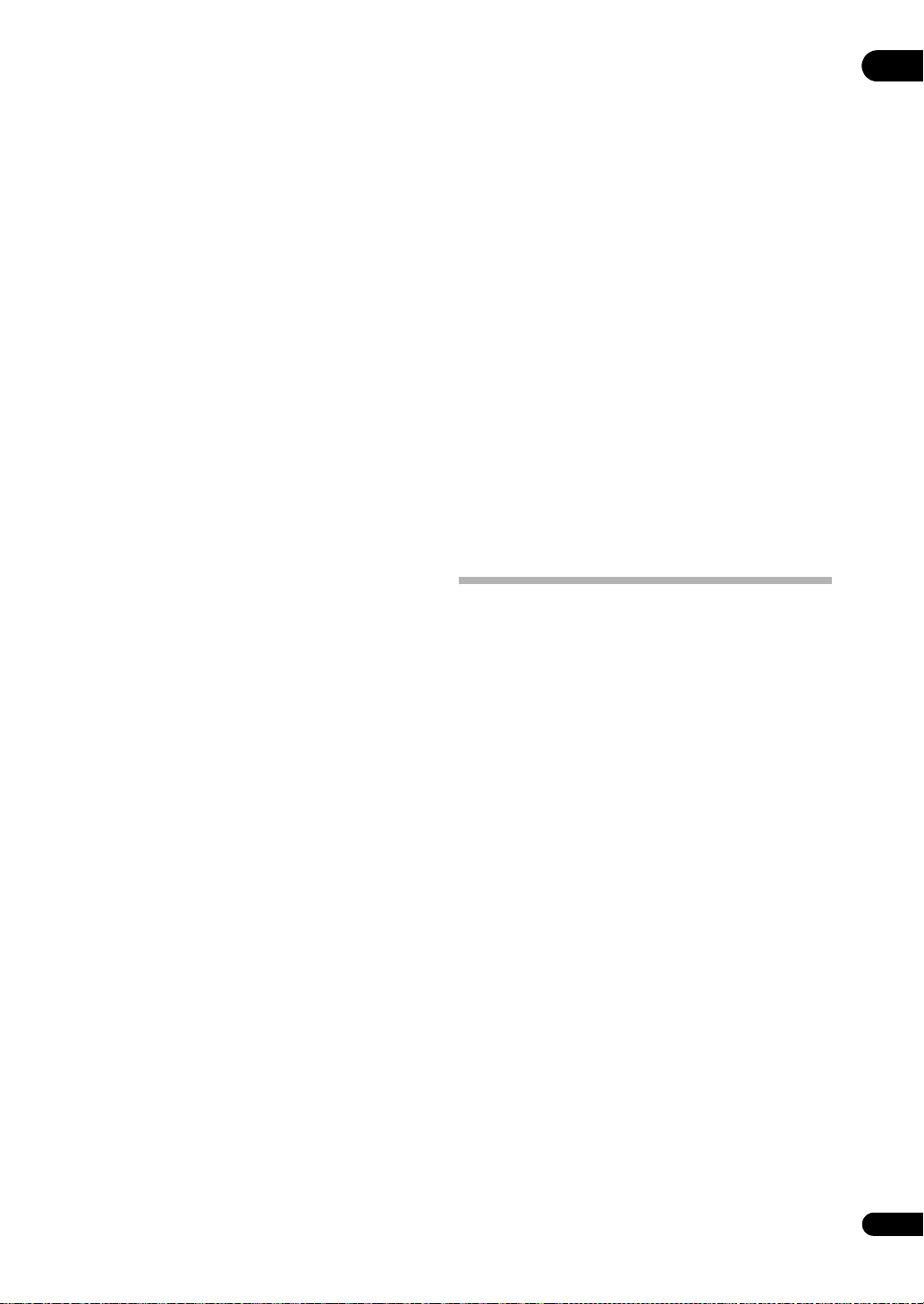
исправление минимизирует групповую задержку среднеи низкочастотных диапазонов относительно
высокочастотного диапазона и улучшает характеристики
частота-фаза на всех диапазонах. Более того, улучшенные
характеристики частота-фаза между каналами
обеспечивают лучшую интеграцию объемного звучания.
• Восстановление звучания
Функция восстановления звучания использует технологию
DSP для восстановления звукового давления и
сглаживания неровных артефактов, оставшихся после
сжатия. Это позволяет восстановить качество звучания СD
для аудиофайлов WMA, MP3 и достичь более богатого
чувства присутствия при воспроизведении аудиоформатов
Dolby Digital, DTS или WMA 9 Pro, записанных в
многоканальном формате на DVD и других дисках.
• HOME MEDIA GALLERY
Данный ресивер может воспроизводить материал,
сохраненный на компьютере, при подключении
компьютера к терминалу LAN данного ресивера. Также,
можно прослушивать Интернет-радиостанции.
• Front Stage Surround Advance
Функция Front Stage Surround Advance позволяет
прослушивать невидимые, естественные эффекты
объемного звучания с помощью только передних
громкоговорителей, без искажения качества исходного
звучания.
• Auto Level Control
При воспроизведении источника в режиме автоматического
управления уровнем (ALC) , данный ресивер автоматически
выравнивает уровень воспроизводимого звучания в
соответствии с изменением в уровнях записи.
• Optimum Surround
Все производители кинофильмов прилагают силы для
выражения сюжета кинофильма и для достижения этого
на 50 % используют звуки. Они предполагают, что
конечные микшированные звуки должны обладать
наилучшим звуковым балансом при воспроизведении в
кинотеатрах, воспроизводящих громкое звучание.
Однако, в большинстве случаев, такое громкое звучание
намного превышает тот уровень, который требуется для
среды, когда пользователь использует домашний
кинотеатр, и обычно звучание выводится на малом
уровне громкости.
В таком случае существует вероятность изменения/
ослабления звукового баланса по сравнения с
кинотеатром. Чем ниже уровень громкости, тем выше
вероятность. Говоря коротко, малый уровень громкости
НЕ может выразить сюжет надлежащим образом, как
было задумано производителем. «Optimum Surround»
является новой технологией объемного звучания, заново
разработанной Pioneer для решения данной проблемы.
Во время разработки данной технологии Pioneer бился
над вопросом, как можно выразить задумки
производителей надлежащим образом через звучание
домашнего кинотеатра. И Pioneer нашел ответ в виде
«Optimum Surround», состоящий из двух следующих
действий. Одно из них заключается в понимании идей и
чувств производителей для общения с самими
производителями, а другое – в разработке некоторых
новых технологий регулировки звучания, основанных на
традиционных технологиях Pioneer.
•
HDMI и преобразование цифрового видеосигнала
Данный ресивер совместим с цифровым видеоформатом
HDMI, что обеспечивает высокую детализацию
цифрового видео/аудио при помощи одного кабеля.
Поддерживаются высококачественные звуковые
форматы как DTS-HD и Dolby TrueHD, одновременно
данный ресивер также совместим с функцией Deep Color
и x.v.Color. Данным ресивером можно управлять
синхронно с компонентом Pioneer, поддерживающим
функцию KURO LINK, подключив компонент к данному
ресиверу через HDMI. Также, встроенный
преобразователь цифрового видеосигнала данного
ресивера также позволяет выполнить деинтерлейсинг и
увеличение масштаба, и поступающие аналоговые
видеосигналы преобразовываются и выводятся в виде
цифровых видеосигналов на терминал HDMI.
• iPod/iPhone и USB Ready
Данный ресивер оборудован терминалами для
подключенияi iPod/iPhone и запоминающего устройства
большой емкости USB.
Терминал iPod готов для приема цифровых
аудиосигналов, и благодаря улучшенной совместимости
данного ресивера, можно дополнительно управлять iPod
на экране.
Терминал USB позволяет прослушивать двухканальное
звучание с запоминающего устройства большой емкости
USB, подключенного к этому ресиверу.
Проверка комплекта поставки
Проверьте наличие перечисленных ниже
принадлежностей:
• Установочный микрофон (кабель: 5 м)
• Пульт ДУ
• Батарейки сухого типа х 2
• Рамочная антенна АМ
• Проволочная антенна FM
• Кабель iPod
• Кабель питания
• Гарантийный талон
• Данные инструкции по эксплуатации
01
Ru
9
Page 10

01
Установка ресивера
• При установке данного аппарата убедитесь в том, что
он размещен на ровной и твердой поверхности.
Не устанавливайте его в следующих местах:
на цветном телевизоре (на экране могут появиться искажения)
–
– рядом с кассетным магнитофоном (или устройством,
которое излучает магнитное поле). Это может вызвать
помехи в звучании.
– в местах с прямым попаданием солнечных лучей
– в сырых или влажных местах
– в местах со слишком высокой или слишком низкой
температурой
– в местах с повышенной вибрацией или подверженных
сотрясениям
– в очень пыльных местах
– в местах, подверженных воздействию горячего пара или
масел (например, кухня)
• Пока включено питание, не прикасайтесь к нижней
панели данного ресивера. При включенном питании,
нижняя панель нагревается, и соприкосновение с ней
может привести к ожогу.
Установка батареек
Для SC-LX82
Диапазон работы пульта ДУ
Эффективность работы пульта ДУ может снижаться в
следующих случаях:
• При наличии препятствий между пультом ДУ и
сенсором ДУ ресивера.
• При попадании на сенсор ДУ ярких солнечных лучей
или сильного света флуоресцентной лампы.
• При расположении ресивера вблизи устройства,
излучающего инфракрасные лучи.
• При одновременном управлении ресивером от
другого инфракрасного пульта ДУ.
30°
30°
7 m
10
Ru
Для SC-LX72
ПРЕДУПРЕЖДЕНИЕ
Неправильная установка батареек может стать причиной
возникновения опасной ситуации, например, утечки
электролита или разрыва. Соблюдайте перечисленные
ниже меры предосторожности:
Никогда не используйте новые батарейки вместе со старыми.
•
Устанавливайте батарейки так, чтобы их положительные
•
и отрицательные полюса располагались в соответствии с
обозначениями внутри отсека для батарей.
Батарейки одинаковой формы могут обеспечивать разное
•
напряжение. Не используйте батарейки разного типа вместе.
• Производите утилизацию использованных батареек в
соответствии с действующими в вашей стране или
регионе государственными постановлениями или
правилами по охране окружающей среды.
• ПРЕДУПРЕЖДЕНИЕ
Не используйте или храните батарейки в местах,
подвергнутых прямому попаданию солнечных лучей,
или других предельно жарких местах, например,
внутри машины или возле обогревателя. Это может
вызвать протекание, перегрев, разрыв или возгорание
батареек Это также может привести к уменьшению
срока службы и отразиться на работе батареек.
Page 11
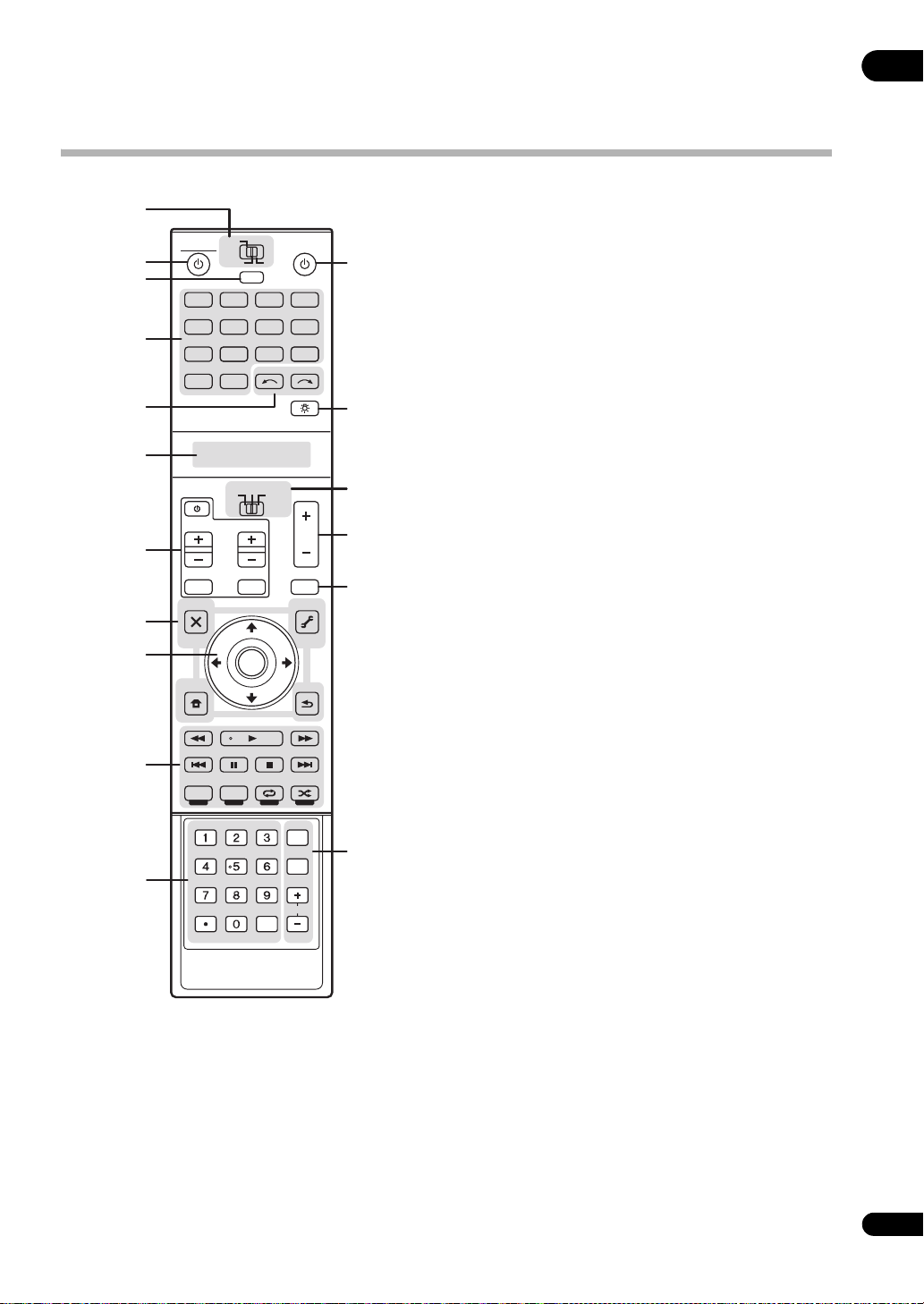
Раздел 2:
Органы управления и индикаторы
Пульт ДУ (для SC-LX82)
Для удобства пульт ДУ размечен цветовой кодировкой в
соответствии с управляемым компонентом по
следующей системе:
• Белая – Управление ресивером, управление
телевизором
• Синяя – Другие элементы управления
1 Переключатель селектора управления MULTIZONE
Переключайте для управления основной зоной, ZONE 2 и
ZONE 3 (стр. 88).
2 RECEIVER
Установка в режим ожидания или включение данного
ресивера.
3
MULTI OPERATION
Эта кнопка служит для выполнения групповых операций
(стр. 96).
4 Кнопки функций входа
Нажмите одну из этих кнопок для выбора другого
управляемого компонента (см. Управление другими
функциями системы (для SC-LX82) на стр.93).
5
INPUT SELECT
Используйте для выбора функции входа (стр. 49).
6 Символьный дисплей (ЖКД)
На данном дисплее отображается информация при
передаче сигналов управления.
Следующие команды отображаются при настройке
пульта ДУ на управление другими компонентами (см.
Управление другими функциями системы (для SC-LX82)
на стр. 93):
SETUP – Обозначает режим настройки, в котором
можно выбрать опции, приведенные ниже.
PRESET – См. Непосредственный выбор
предустановленных кодов на стр. 93.
LEARNING – См. Программирование сигналов от
других пультов ДУ на стр. 94.
MULTI OP – См. Групповые операции (Multi
Operation) и выключение системы (System Off) на
стр. 96.
SYS OFF – См. Групповые операции (Multi Operation)
и выключение системы (System Off) на стр.96.
DIRECT F – См. Функция Direct на стр.96.
RENAME – См. Переименование функций входа на
стр. 95.
ERASE – См. Стирание одной из настроек кнопки
пульта ДУ на стр.95.
RESET – См. Сброс предустановок пульта ДУ на
стр. 95.
READ ID – См. Подтверждение предустановленных
кодов на стр.95.
10
11
1
MAIN
RECEIVER SOURCE
2
ZONE2
3
DVD
VIDEO1
VIDEO2
4
USB
iPod
PHONO
MULTI CH
5
6
CH
7
TV CONTROL
INPUT MUTE
AUDIO
PARAMETER
8
9
LIST
TOP MENU
BAND
PRESET PRESET
PTY
SEARCH
HOME
MENU
iPod CTRL
STATUS
THX PQLSMPX
AUTO/ALC/
DIRECT
STEREO
PGM MENU
SIGNAL SEL SLEEP AUDIO
A.ATT
D.ACCESS
CLR
3
MULTI
OPERATION
BD TV DVR
CD
IN
TV
SBch MCACC
HOME MEDIA
HDMI
GALLERY
CD-R
TUNER
INPUT SELECT
SOURCE
RECEIVER
VOL
TUNE
ENTER
TUNE
PHASE CTRL CH LEVEL
VOL
MUTE
VIDEO
PARAMETER
TOOLS
T.EDIT
GUIDE
RETURN
STANDARD ADV SURR
DIMMER
INFO
DISP
HDMI OUT
CH
CLASS
ENTER
12
13
14
15
16
17
02
11
Ru
Page 12

02
RC MODE – См. Управление несколькими ресиверами
на стр. 93.
7 Кнопки
Данные кнопки предназначены для управления телевизором,
установленным для переключателя селектора управления
Таким образом, если к системе необходимо подключить только
один телевизор, назначьте его для переключателя селектора
управления
– Используйте для включения/отключения питания
телевизора.
VOL +/– – Используйте для регулировки уровня
громкости телевизора.
INPUT – Используйте для выбора входного сигнала
телевизора.
CH +/– – Используйте для выбора каналов.
MUTE – Используйте для приглушения звучания или
отмены режима приглушения.
8 Кнопки управления тюнером/компонентом/
HOME MENU
Доступ к этим кнопкам возможен после выбора
соответствующей кнопки функции входа (DVD, DVR,
TV, и т.д.). Органы управления тюнером BAND, T.EDIT
и PTY SEARCH описаны на стр. 55.
Установите переключатель селектора управления на
RECEIVER
AUDIO PARAMETER – Используйте для доступа к
аудиоопциям (стр. 85).
VIDEO PARAMETER – Используйте для доступа к
видеоопциям (стр. 87).
HOME MENU – Используйте для доступа к Home
Menu (стр. 44, 47, 82, 106, 115, 118, 120 и 125).
RETURN – Нажмите для подтверждения и выхода из
текущего экрана меню (также используйте для
возврата в предыдущее меню дисков DVD или для
выбора закрытых субтитров цифрового телевидения).
9
///
Используйте кнопки со стрелками при настройке
системы объемного звучания (см. стр. 106) и аудио или
видеоопций (стр.85 или 87). Также они служат для
работы с меню и параметрами DVD и управления декой 1
в двухкассетном магнитофоне. TUNE /
используются для поиска радиочастот, а PRESET /
- для поиска предустановленных радиостанций (стр. 55).
10 Кнопки управления компонентами
Основные кнопки (, и т.д.) используются для
управления компонентом, предварительно выбранным с
помощью кнопок функций входа.
Доступ к функциям управления, размещенным над
данными кнопками, возможен после выбора
соответствующей кнопки функции входа (например,
DVR
описано ниже.
Сначала нажмите TUNER для доступа:
MPX – Переключение между монофоническим или
стереофоническим режимами приема в диапазоне
FM. Если радиосигнал слаб, переключение в
монофонический режим приведет к улучшению
качества звучания (стр. 55). Можно выбрать NOISE
CUT MODE 1 и 2 во время приема диапазона AM.
TV CONTROL
TV
(подробнее, см. стр.93
для доступа к следующим органам управления:
(
TUNE/PRESET
или TV). Данные кнопки также срабатывают, как
или стр. 100
) /
ENTER
).
DVD
TV
Сначала установите переключатель селектора
управления на RECEIVER для доступа:
STATUS – Нажмите для проверки выбранных
настроек ресивера (стр. 91).
.
,
PHASE CTRL –
Phase Control или Full Band Phase Control (
CH LEVEL – Нажимайте повторно для выбора
канала, а затем при помощи / отрегулируйте
уровень (стр. 123).
PQLS –
AUTO/ALC/DIRECT –
Surround
уровнем, Optimum Surround и Stream Direct
STEREO – Переключение режимов
стереофонического воспроизведения и Front Stage
Surround Advance (стр. 62).
STANDARD – Нажмите эту кнопку для стандартного
декодирования и переключения между различными
параметрами 2 Pro Logic IIx и Neo:6 (стр. 59).
ADV SURR –
различными режимами объемного звучания
THX – Нажмите для выбора режима прослушивания
Home THX (стр. 60).
11 Цифровые кнопки и другие органы управления
ресивера/компонента
Цифровые кнопки служат для непосредственного выбора
радиочастоты (стр.55) или дорожки на диске CD, DVD, и т.д.
ENTER может использоваться для ввода команд для
телевизора или цифрового телевидения.
После установки переключателя управления пульта ДУ
на RECEIVER:
SIGNAL SEL – Используйте для выбора источника
входного сигнала (стр. 65).
SLEEP – Используйте для переключения ресивера в
режим отключения и выбора периода времени до
отключения (стр. 90).
DIMMER – Уменьшает или увеличивает яркость
дисплея (стр.90).
A.ATT – Аттенюирует (понижает) уровень
аналогового входного сигнала для предотвращения
искажений (стр.90).
SBch – Служит для выбора режима канала
объемного звучания/виртуального заднего объемного
звучания (стр.63).
MCACC – Нажмите для переключения
предустановок MCACC (стр.64).
HDMI OUT – Переключение выходного терминала
HDMI (стр. 91).
Сначала нажмите TUNER для доступа:
D.ACCESS – Нажав эту кнопку, можно вызвать
радиостанцию непосредственно с помощью
цифровых кнопок (стр.55).
CLASS – Cлужит для переключения между семью
банками (классами) предустановленных
радиостанций (стр.55).
12
SOURCE
Нажмите для включения/отключения других
компонентов, подключенных к ресиверу (для получения
более подробной информации см. стр. 93).
Нажмите для выбора настройки PQLS (
Нажмите для включения/выключения
(стр. 58)
Используйте для переключения между
Переключение режимов Auto
, автоматического управления
стр.65
стр.83).
(стр.62).
(стр. 60)
).
.
12
Ru
Page 13

13 Кнопка подсветки пульта ДУ
Нажмите для включения/отключения подсветки
некоторых кнопок и освещения ЖК дисплея.
14
Переключатель селектора управления пульта ДУ
1
Установите на RECEIVER для управления ресивером, на
TV или SOURCE для управления телевизором или
устройством-источником.
Когда данный переключатель установлен на RECEIVER,
можно управлять ресивером (используется для выбора
белых команд над цифровыми кнопками (A.ATT, др.)).
Данный переключатель также используется для
настройки объемного звучания.
15
VOL +/–
Используйте для установки уровня громкости для
прослушивания.
16
MUTE
Приглушение звучания или восстановление
приглушенного звучания (регулировка уровня громкости
также восстанавливает звучание).
17
AUDIO – Переключение звучания или канала на
дисках DVD или BD.
DISP – Переключение между поименованными
предустановленными радиостанциями и
радиочастотами.
CH +/– – Используйте для выбора каналов для
устройств DVD/DVR.
02
Примечание
1 Нажмите и удерживайте нажатой кнопку подсветки пульта ДУ 5 секунд для переключения режима подсветки на 1 или 2. При установке на
LIGHT M2 (по умолчанию), подсветка включается только при нажатии кнопки подсветки пульта ДУ. При переключении на LIGHT M1 ,
подсветка включается при каждом нажатии кнопок. Установка на LIGHT M1 приведет к уменьшению срока службы батареек.
13
Ru
Page 14
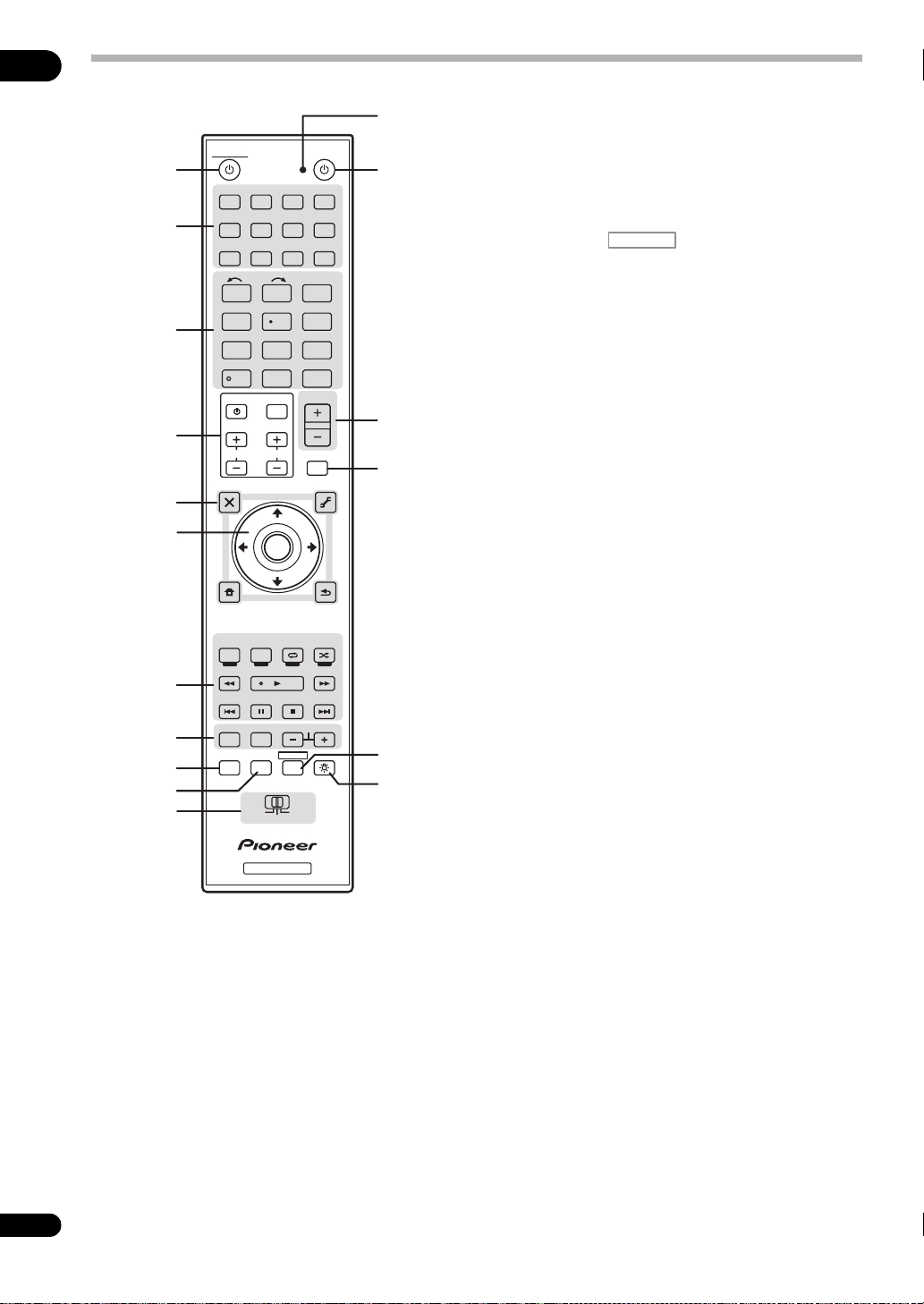
02
Пульт ДУ (для SC-LX72)
12
RECEIVER
1
DVD BD DVR HDMI
2
3
4
5
6
7
8
9
10
11
Для удобства пульт ДУ размечен цветовой кодировкой в
соответствии с управляемым компонентом по
следующей системе:
• Белая – Управление ресивером, управление
телевизором
• Синяя – Другие элементы управления
1 RECEIVER
Установка в режим ожидания или включение данного
ресивера.
2 Кнопки функций входа
Нажмите одну из этих кнопок для выбора другого
управляемого компонента (см. Управление другими
функциями системы (для SC-LX72) на стр. 100).
TV CD CD-R
TUNER
iPod USB
INPUT
SELECT
123
SIGNAL SEL
456
789
/CLR
TV CONTROL
CH
AUDIO
PARAMETER
LIST
TOP MENU
BAND
PRESET PRESET
PTY
SEARCH
HOME
MENU
iPod CTRL
AUTO/ALC/
DIRECT
HDD
DVD
PGM
THX
TV/DTV
MPX PQLS
AUDIO
INFO
DISP
MULTI OPE
TV CTRL
REMOTE
SETUP
ZONE 2
RECEIVER
SOURCE
HOME MEDIA
GALLERY
VIDEO 1 VIDEO 2
HDMI OUT
SLEEPMCACC
DIMMERA.ATTSBch
CLASS
CH LEVELD.ACCESS
ENTER
0
MASTER
INPUT
VOLUME
VOL
MUTE
VIDEO
PARAMETER
TUNE
TOOLS
T.EDIT
GUIDE
ENTER
RETURN
TUNE
MENU
ADV SURR
STANDARDSTEREO
PHASE CTRL STATUS
CH
RECEIVER
ZONE 3
MAIN
13
14
15
16
17
3 Цифровые кнопки и другие органы управления
ресивера/компонента
Используйте цифровые кнопки для непосредственного
выбора радиочастоты (стр. 55) или дорожки на диске CD,
DVD, и т.д.
ENTER может использоваться для ввода команд для
телевизора или цифрового телевидения.
Сначала нажмите для доступа:
RECEIVER
INPUT SELECT – Используйте для выбора функции
входа (стр.49).
HDMI OUT – Переключение выходного терминала
HDMI (стр. 91).
SIGNAL SEL – Используйте для выбора источника
входного сигнала (стр. 65).
MCACC – Нажмите для переключения
предустановок MCACC (стр.64).
SLEEP – Используйте для переключения ресивера в
режим отключения и выбора периода времени до
отключения (стр. 90).
– Используйте для выбора режима канала заднего
SBch
объемного звучания/виртуального заднего объемного
звучания
(стр. 63)
.
A.ATT – Аттенюирует (понижает) уровень
аналогового входного сигнала для предотвращения
искажений (стр.90).
DIMMER – Уменьшает или увеличивает яркость
дисплея (стр.90).
CH LEVEL – Нажимайте повторно для выбора
канала, а затем при помощи / отрегулируйте
уровень (стр. 123).
Сначала нажмите TUNER для доступа:
D.ACCESS – Нажав эту кнопку, можно вызвать
радиостанцию непосредственно с помощью
цифровых кнопок (стр.55).
CLASS – Cлужит для переключения между семью
банками (классами) предустановленных
радиостанций (стр.55).
4 Кнопки
TV CONTROL
Данные кнопки предназначены для управления
телевизором, установленным для переключателя
селектора управления TV. Таким образом, если к системе
необходимо подключить только один телевизор,
назначьте его для переключателя селектора управления
TV (подробнее, см. стр. 103).
– Используйте для включения/отключения питания
телевизора.
INPUT – Используйте для выбора входного сигнала
телевизора.
CH +/– – Используйте для выбора каналов.
VOL +/– – Используйте для регулировки уровня
громкости телевизора.
5 Кнопки управления тюнером/компонентом/
HOME MENU
Доступ к этим кнопкам возможен после выбора
соответствующей кнопки функции входа (DVD, DVR,
TV, и т.д.). Органы управления тюнером BAND, T.EDIT
и PTY SEARCH описаны на стр.55 и стр. 56.
14
Ru
Page 15
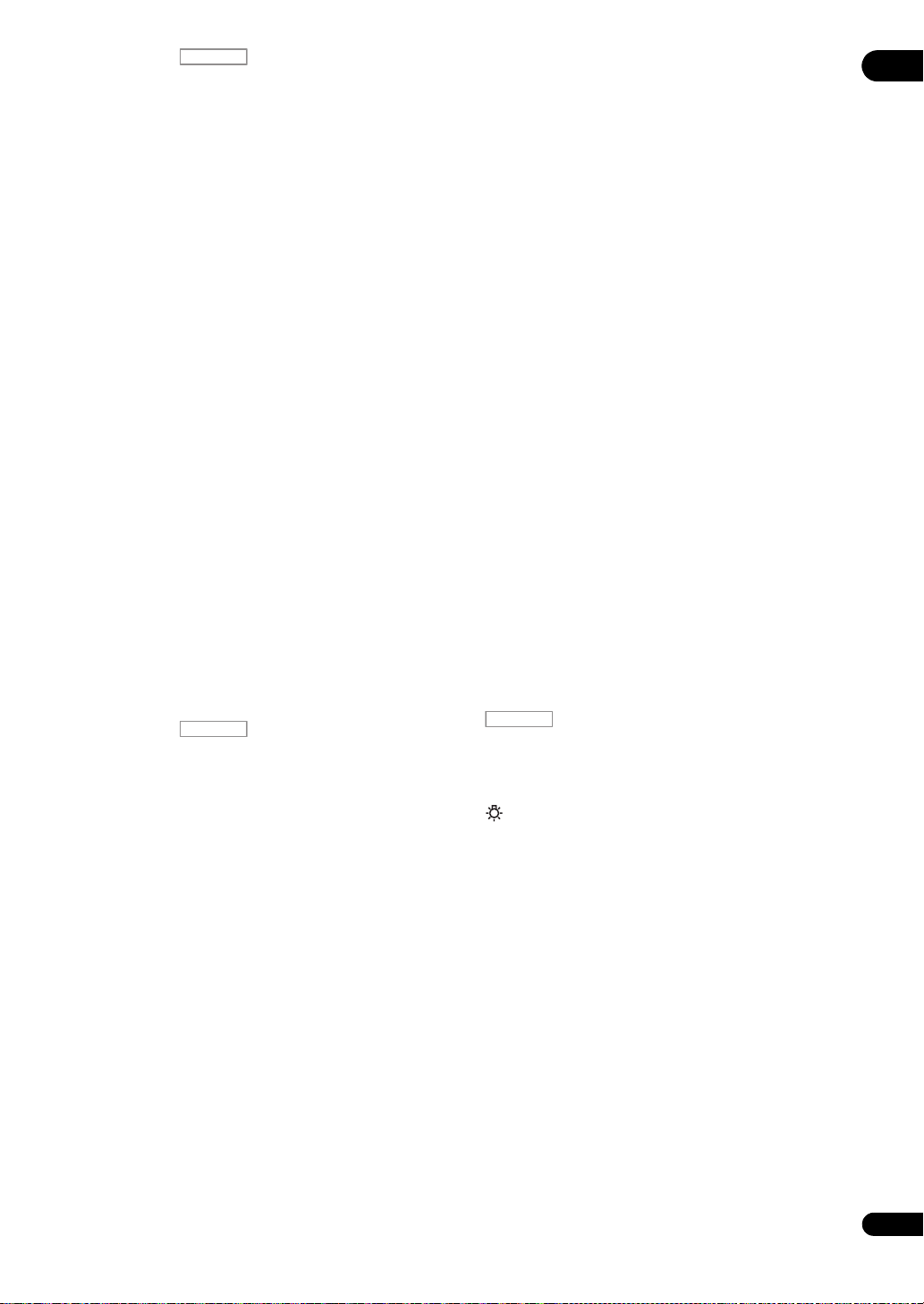
Сначала нажмите для доступа:
AUDIO PARAMETER – Используйте для доступа к
аудиоопциям (стр. 85).
VIDEO PARAMETER – Используйте для доступа к
видеоопциям (стр. 87).
HOME MENU – Используйте для доступа к Home
Menu (стр. 44, 47, 82, 106, 115, 118, 120 и 125).
RETURN – Нажмите для подтверждения и выхода из
текущего экрана меню (также используйте для
возврата в предыдущее меню дисков DVD или для
выбора закрытых субтитров цифрового телевизора).
6
///
Используйте кнопки со стрелками при настройке
системы объемного звучания (см. стр. 106) и аудио или
видеоопций (стр. 85 или 87). Также они служат для
работы с меню и параметрами DVD и управления декой 1
в двухкассетном магнитофоне. Используйте TUNE/
для поиска радиочастот, а PRESET / - для поиска
предустановленных радиостанций (стр. 55).
7 Кнопки управления компонентом/ресивером
Основные кнопки (, и т.д.) используются для
управления компонентом, предварительно выбранным с
помощью кнопок функций входа.
Доступ к органам управления, размещенным над
данными кнопками, возможен после выбора
соответствующей кнопки функции входа (например,
DVD, DVR или TV). Данные кнопки также срабатывают,
как описано ниже.
Сначала нажмите TUNER для доступа:
– Переключение между монофоническим или
MPX
стереофоническим режимами приема в диапазоне FM.
При слабом сигнале качество звучания можно
улучшить, установив монофонический режим
(стр.55)
диапазона АМ, можно выбрать
2
.
или
Сначала нажмите для доступа:
AUTO/ALC/DIRECT –
Surround
уровнем, Optimum Surround и Stream Direct
STEREO – Переключение режимов
стереофонического воспроизведения и Front Stage
Surround Advance (стр. 62).
STANDARD – Нажмите эту кнопку для стандартного
декодирования и переключения между различными
параметрами 2 Pro Logic IIx и Neo:6 (стр. 59).
ADV SURR – Используйте для переключения между
различными режимами объемного звучания (стр. 60).
THX – Нажмите для выбора режима прослушивания
Home THX (стр.60).
PHASE CTRL – Нажмите для включения/
выключения Phase Control или Full Band Phase Control
(стр.65).
STATUS – Нажмите для проверки выбранных
настроек ресивера (стр. 91).
PQLS – Нажмите для выбора настройки PQLS
(стр.83).
RECEIVER
(
TUNE/PRESET
. Во время приема данным аппаратом
) /
ENTER
NOISE CUT MODE 1
RECEIVER
(стр. 58)
Переключение режимов Auto
, автоматического управления
(стр. 62).
8
AUDIO – Переключение звучания или канала на
дисках DVD или BD.
DISP – Переключение между предустановленными
радиостанциями и радиочастотами.
CH +/– – Используйте для выбора каналов для
устройств DVD/DVR.
9
REMOTE SETUP
Используйте для ввода предустановленного кода при
выполнении настроек пульта ДУ и установке режима
пульта ДУ (стр. 100).
10
TV CTRL
Данная кнопка используется для установки
предустановленного кода производителя телевизора при
управлении телевизором (подробнее, см.
Непосредственный выбор предустановленных кодов на
стр. 100).
11 Переключатель селектора управления
ZONE
Переключайте для управления основной зоной, ZONE 2 и
ZONE 3 (стр. 89).
12 Светодиод пульта ДУ
Высвечивается при передаче команды от пульта ДУ
(стр. 100).
13
SOURCE
Нажмите для включения/отключения других
компонентов, подключенных к ресиверу (для получения
более подробной информации см. стр. 100).
14
MASTER VOLUME +/–
Используйте для установки уровня громкости для
прослушивания.
15
MUTE
Приглушение звучания или восстановление
приглушенного звучания (регулировка уровня громкости
также восстанавливает звучание).
RECEIVER
16
Переключение пульта ДУ на управление ресивером
(используется для выбора белых команд над цифровыми
кнопками (A.ATT и т.д.)). Данная кнопка также
используется для настройки объемного звучания.
17
Нажмите для включения/отключения подсветки
некоторых кнопок.
02
MULTI-
15
Ru
Page 16
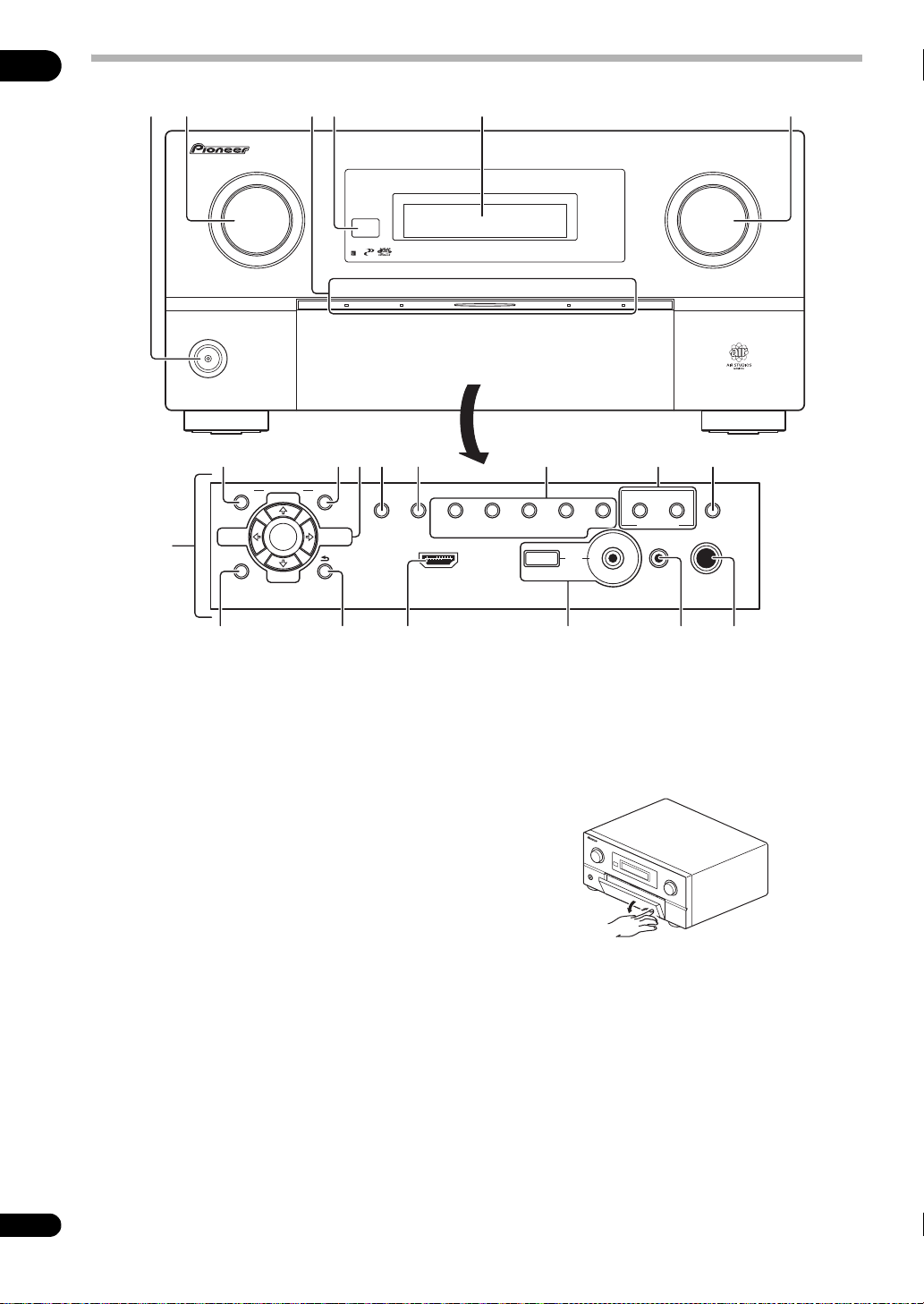
02
Передняя панель
1723
4 5 6
INPUT
SELECTOR
PHASE
ADVANCED
STANDBY/ON
8
AUDIO VIDEO
HOME MENU RETURN
PARAMETER
(TUNE)
ENTER
(TUNE)
CONTROL
9 11 12 151410
(PRESET)(PRESET)
MCACC PQLS HDMI
TUNER EDIT
AUTO SURR/ALC/
STREAM DIRECT
VIDEO CAMERA
16 17
1
STANDBY/ON
Используйте для включения ресивера или его
переключения в режим ожидания. При включенном
ресивере высвечивается индикатор питания.
Когда функция KURO LINK установлена на ON,
индикатор питания высвечивается в режиме ожидания.
2Peryлятор
INPUT SELECTOR
Используйте для выбора функции входа (стр. 49).
3 Индикатор
PHASE CONTROL – Высвечивается для
обозначения выбора режима Phase Control или Full
Band Phase Control (стр.65).
Индикатор ADVANCED MCACC – Высвечивается
при установке EQ на ON в меню AUDIO
PARAMETER (стр.85).
Индикатор PQLS – Высвечивается при включении
функции PQLS (стр.83).
Индикатор HDMI – Мигает при подключении
компонента, оборудованного HDMI; высвечивается,
когда компонент подключен (стр. 28).
4 Сенсор ДУ
Принимает сигналы от пульта ДУ (см. Диапазон работы
пульта ДУ на стр. 10).
MASTER
VOLUME
13
CONTROL
ON/OFF
MCACC
SPEAKERS
PHONES
HOME
THX
STANDARD
SURROUND
USBHDMI 4
ADVANCED
SURROUND
iPod
iPhone
MULTI-ZONE
STEREOBAND
SETUP MIC
20 2118 19
5 Символьный дисплей
См. Дисплей на стр. 17.
6Peryлятор
MASTER VOLUME
7 Органы управления передней панели
Для доступа к органам управления передней панели,
мягко нажмите пальцем на нижнюю третью часть панели.
8
AUDIO PARAMETER
Используйте для доступа к аудиоопциям (стр.85).
9
VIDEO PARAMETER
Используйте для доступа к видеоопциям (стр.87).
16
Ru
Page 17

10
///
(
TUNE/PRESET
) /
ENTER
Для настройки HOME MENU используйте кнопки со
стрелками. TUNE / используются для поиска
радиочастот, а PRESET / - для поиска
предустановленных радиостанций (стр. 55).
11
TUNER EDIT
Используйте вместе с ////ENTER для
запоминания и присваивания названия радиостанциям
для последующего их вызова (стр. 55).
12
BAND
Переключение радиодиапазонов AM и FM (стр. 55).
13 Кнопки режимов прослушивания
AUTO SURR/ALC/STREAM DIRECT –
Переключение режимов Auto Surround
(стр.58)
,
автоматического управления уровнем, Optimum
Surround и Stream Direct
(стр.62)
.
HOME THX – Нажмите для выбора режима
прослушивания Home THX (стр. 60).
STANDARD SURROUND – Нажмите эту кнопку для
стандартного декодирования и переключения между
различными параметрами 2 Pro Logic IIx и Neo:6
(стр.59).
ADVANCED SURROUND – Используйте для
переключения между различными режимами
объемного звучания (стр. 60).
STEREO – Переключение режимов
стереофонического воспроизведения и Front Stage
Surround Advance (стр. 62).
14 Органы управления
MULTI-ZONE
При выполнении подключений MULTI-ZONE (см.
Настройка MULTI-ZONE на стр. 37), используйте
данные органы управления для управления под-зоной с
основной зоны (см. Использование органов управления
MULTI-ZONE на стр.88).
15
SPEAKERS
Служит для переключения акустической системы
(стр. 88).
16
HOME MENU
– Используйте для доступа к Home Menu (стр. 44, 47, 82,
106, 115, 118, 120 и 125).
17
RETURN
Нажмите для подтверждения и выхода из текущего
экрана меню.
18 Входной разъем HDMI
Используйте для подключения совместимого с HDMI
устройства (видеокамера, др.). См. Подключение
компонента, оборудованного терминалом HDMI, к входу
на передней панели на стр. 41.
19 Терминалы
iPod/iPhone/USB
Используйте для подключения iPod от Apple в качестве
аудио и видеоисточника, или для подключения
устройства USB для воспроизведения аудиосигналов и
фотографий (стр. 42).
20 Гнездо
MCACC SETUP MIC
Используйте для подключения поставляемого микрофона
(стр. 45).
21 Гнездо
PHONES
Используйте для подключения наушников. При
подключении наушников звучание не будет
воспроизводиться через громкоговорители.
02
Дисплей
21 3
2
AUTO
PCM
HDMI
DIGITAL
ANALOG
AUTO SURROUND
STREAM DIRECT
2
PROLOGIC x
THX ADV.SURROUND
STEREO STANDARD
SP AB
L C R
SL SR
XL XR
SLEEP
XC
LFE
Neo:6
DIGITAL PLUS
2
DTS HD ES 96/24
CD
MSTR
CD-R
9
1 Индикаторы
SIGNAL
Высвечиваются для обозначения текущего выбранного
входного сигнала. AUTO высвечивается, если ресивер
настроен на автоматический выбор входного сигнала
(стр. 65).
2 Индикаторы формата программы
Высвечиваются для обозначения принимаемых каналов
во время приема сигналов РСМ. Они не обозначают
аудиосигналы, выводящиеся от ресивера.
L/R – Левый передний/Правый передний канал
C – Центральный канал
SL/SR – Левый/Правый канал объемного звучания
4
DSD PCM
MULTI-ZONE
S.RTRV SOUND UP MIX
TUNER
PHONO iPod
6 75
89
FULL BAND
PQLS
TV
DVD
DVR
BD
ALC
10
ATT
OVER
12
1311 14 15 16
TUNED RDS
STEREOTrueHD WMA9Pro
MONO
VIDEO
HDMI
[ 2 ]
USBHMG
[ 3 ]
[ 4 ]
22 2318 19 20 21
LFE – Канал низкочастотных эффектов (индикаторы (( ))
высвечиваются, когда поступает сигнал низкочастотных
эффектов)
XL/XR – Два канала, помимо каналов выше
XC – Любой один канал, помимо каналов выше, монофонический
канал объемного звучания или флаг матричной кодировки
3 Индикаторы цифрового формата
Высвечиваются при обнаружении сигнала,
закодированного в соответствующем формате.
4
S.RTRV
Высвечивается при включении режима Sound Retriever
(стр. 85)
.
17
dB
17
Ru
Page 18
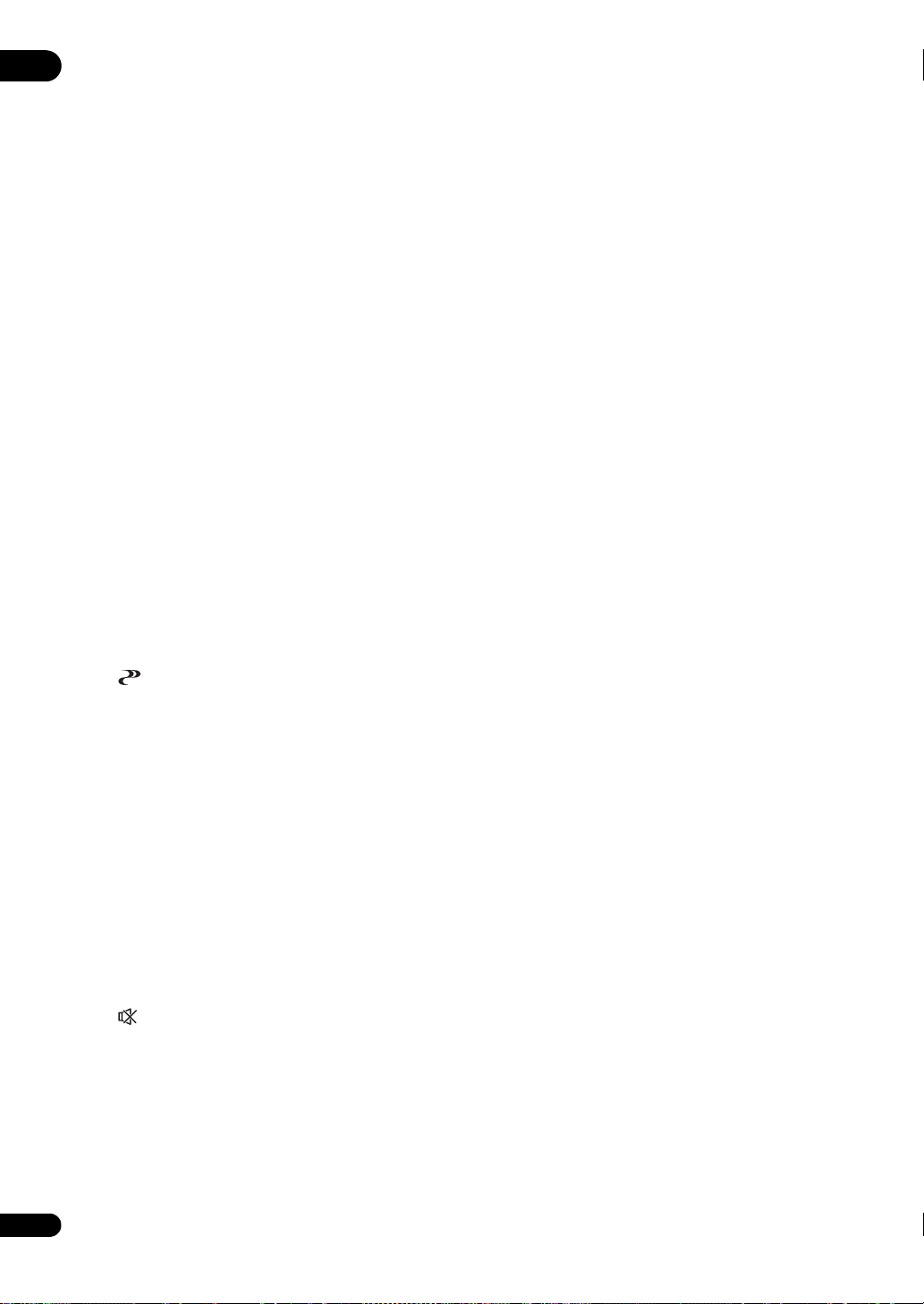
02
5
MULTI-ZONE
Высвечивается при включении функции MULTI-ZONE
(стр.88).
6
DSD PCM –
DSD (Direct Stream Digital) на PCM на SACD дисках.
PCM – Высвечивается во время воспроизведения
сигналов PCM.
7
SOUND
Высвечивается, когда выбрана функция Midnight,
Loudness или управления тональностью (стр.85).
Высвечивается при включении функции Dialog
Enhancement.
8
FULL BAND
Высвечивается при включеннии режима Full Band Phase
Control (стр. 66).
9 Индикаторы режима прослушивания
AUTO SURROUND – Высвечивается при включении
функции Auto Surround (стр. 58).
ALC – Высвечивается при выборе режима ALC
(автоматическое управление уровнем) (стр. 62).
STREAM DIRECT – Высвечивается при выборе
режима Direct/Pure Direct (стр. 62).
ADV.SURROUND – Высвечивается при выборе
одного из режимов Advanced Surround (стр.60).
STEREO – Высвечивается при включении
стереофонического режима (стр. 61).
STANDARD – Высвечивается при включении одного
из режимов Standard Surround (стр. 59).
THX – Высвечивается при выборе одного из режимов
Home THX (стр. 60).
10 (
Высвечивается при включении режима Phase Control или
Full Band Phase Control (стр. 65).
11 Индикаторы аналогового сигнала
Высвечиваются для обозначения уменьшения уровня
аналогового сигнала (стр. 90).
12
UP MIX
Высвечивается при включении Up Mix (стр. 64).
13 Индикаторы тюнера
TUNED – Высвечивается при приеме трансляции.
STEREO –
стереофонической трансляции диапазона FM в
автоматическом стереофоническом режиме.
MONO – Высвечивается, когда монофонический
режим установлен с помощью MPX.
RDS – Высвечивается при приеме трансляции RDS.
14
Высвечивается при приглушении звучания (стр.15).
15 Уровень регулятора громкости
Отображает общий уровень громкости.
«---» обозначает минимальный уровень, и «+12dB»
обозначает максимальный уровень.
Высвечиваются во время преобразования с
PHASE CONTROL
Высвечивается при приеме
)
16 Индикаторы функций входа
Высвечиваются для обозначения выбранной функции
входа.
17 Индикаторы прокрутки
Высвечиваются, когда имеется больше параметров
выбора при выполнении различных настроек.
18 Индикаторы громкоговорителей
Высвечиваются для обозначения текущей акустической
системы, A и/или B (стр. 88).
19
SLEEP
Высвечивается, когда ресивер находится в режиме
отключения (стр. 90).
20 Индикаторы формата матричного
декодирования
2PRO LOGIC IIx – Высвечивается для обозначения
декодирования 2 Pro Logic II / 2 Pro Logic IIx
(стр. 59).
Neo:6 –
ресивера, данный индикатор высвечивается для
обозначения обработки Neo:6
21
MSTR
Высвечивается во время воспроизведения сигнала DTSHD Master Audio.
22 Символьный дисплей
Отображает различную информацию о системе.
23 Индикатор режима ДУ
Высвечивается для обозначения настройки режима ДУ
ресивера. (Не отображается при установке на 1.) (SC-
LX82: стр. 93, SC-LX72: стр. 100)
Когда включен один из режимов Neo:6
(стр.59)
.
18
Ru
Page 19
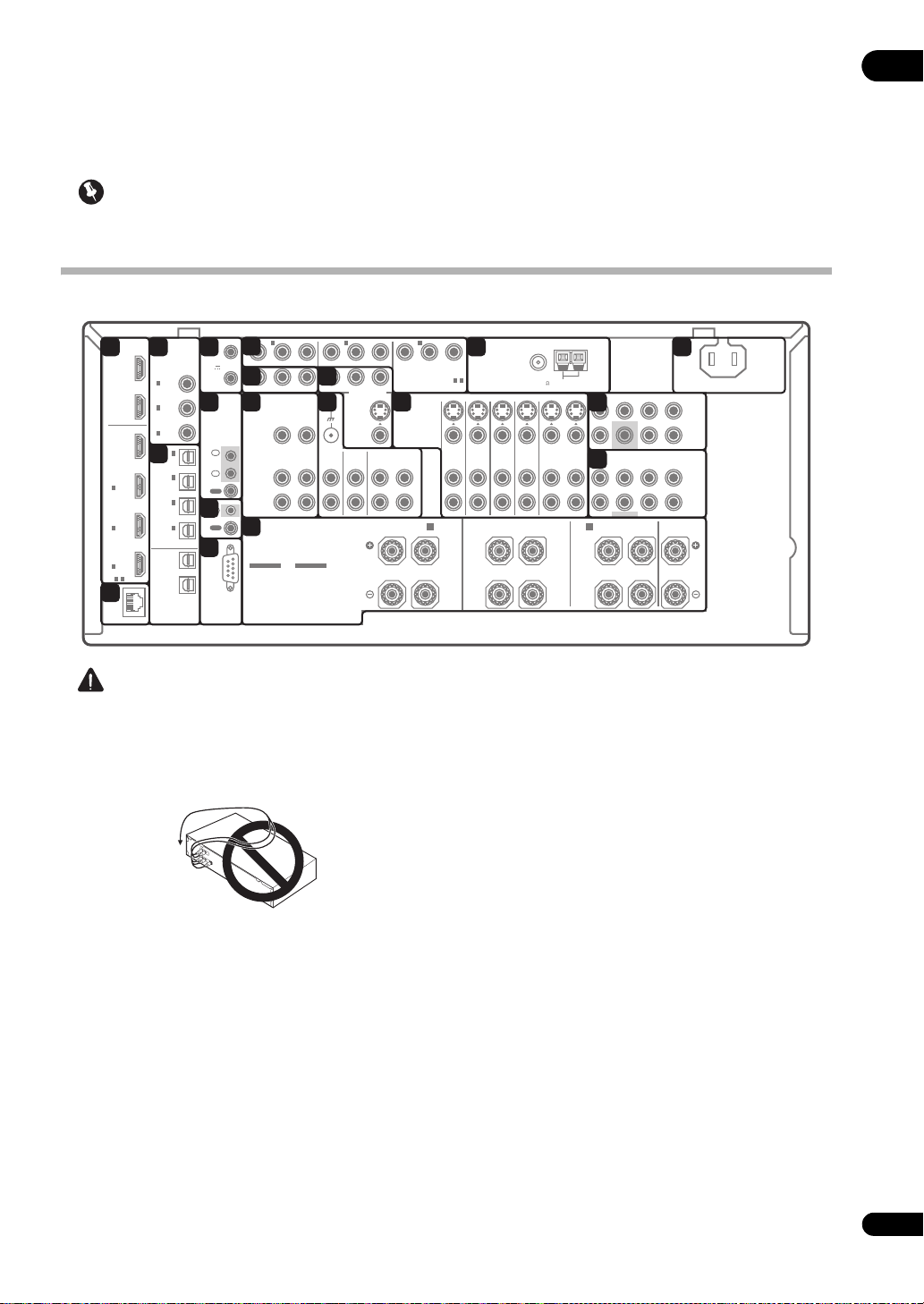
Раздел 3:
Подключение оборудования
Этот ресивер предлагает широкие возможности подключения, но это не так сложно, как может показаться. На этой
странице описаны компоненты, которыми можно дополнить используемую систему домашнего кинотеатра.
Важное предупреждение
• На рисунках отображена модель SC-LX82, однако для SC-LX72 используются одинаковые подключения, если нет
оговорок.
Задняя панель
1
HDMI
1
OUT
1
(KURO
LINK )
OUT
2
BD
IN
IN
1
IN
2
IN
3
ASSIGNABLE
-
31
2
LAN
(10/100)
3
COAXIAL
ASSIGNABLE
IN 1
(DVD)
IN 2 (CD)
IN 3
2)
(VIDEO
IN 1
4
(TV/SAT)
IN 2
(DVR)
IN 3
(VIDEO1)
IN 4
(CD-R)
ASSIGNABLE
OUT 1
OUT 2
OPTICAL
12 V
TRIGGER
5
(OUTPUT
12V
TOTAL
50 mA
MAX)
6
IR
IN
1
IN
2
OUT
IN
7
CONTROL
OUT
8
RS-232C
IN 1 IN 2
9
(DVD)
10
PR PB Y
2
ZONE 2 OUT
11
VIDEO
ZONE 2
L
R
SPEAKERS
18
SELECTABLE
SEE INSTRUCTION
MANUAL
ZONE 3
OUT
OUT
CAUTION:
SPEAKER IMPEDANCE 6 Ω - 16 Ω .
ATTENTION:
ENCEINTE D'IMPEDANCE DE 6 Ω - 16 Ω .
SELECTABLE
VOIR LE MODE
D'EMPLOI
(DVR)
12
R PB Y
P
MONITOR OUT
SIGNAL
13 14
GND
PHONOINCD
IN
(VIDEO 1)
CD-R/TAPE
OUT IN
SURROUND BACK/
R
IN 3
R PB Y
P
COMPONENT VIDEO
15 19
ANTENNA
-
31
ASSIGNABLE
S-VIDEO
VIDEO
DVD
IN OUT
B A
(Single)
L
FM UNBAL 75 AM LOOP
TV/SATINVIDEO1INVIDEO2
SURROUND
R
FRONT CENTER
16
SUBWOOFER
DVR
IN
IN
FRONT CENTER
17
SUBWOOFER
LR
FRONT CENTER
SURROUND SURROUND BACK
(Single)
L
PRE OUT
R
MULTI CH IN
SURROUND SURROUND BACK
L
R
L
AC IN
03
ПРЕДУПРЕЖДЕНИЕ
• Перед выполнением или изменением подключений,
отключите питание и отсоедините кабель питания от
розетки. Включение должно быть последним шагом.
• Во избежание фонового шума не кладите
подключенные кабели на ресивер.
1 Разъемы HDMI (6 шт.)
Несколько входов и два выхода для высококачественного
аудио/видеоподключения с совместимыми с HDMI
устройствами.
См. Подключение телевизора и компонентов
воспроизведения на стр. 28.
См. Переключение выхода HDMI на стр. 91.
2 Терминал LAN (10/100)
См. Воспроизведение источников HOME MEDIA
GALLERY на стр. 68.
3 Коаксиальные цифровые аудиовходы
(x3 (SC-LX82), x2 (SC-LX72))
Используйте для цифровых источников, включая
проигрыватели/рекордеры DVD, ресиверы спутникового
телевидения, проигрыватели CD и тд.
Для получения сведений о назначении входов см.
также Меню Input Setup на стр. 47.
4 Оптические цифровые аудиовходы (4 шт.)/
выходы (2 шт.)
Используйте разъем OUT для записи на рекордере CD
или мини-дисков.
См. Подключение других аудиокомпонентов на
стр. 34.
Используйте разъемы IN для цифровых источников,
включая проигрыватели/рекордеры DVD, ресиверы
спутникового телевидения, проигрыватели CD и т.д.
Для получения сведений о назначении входов см.
также Меню Input Setup на стр. 47.
5 Гнезда 12 В пускового устройства
макс.)
(2 шт.)
(всего 50 мА
Используйте для включения и отключения компонентов
системы в соответствии с функцией входа ресивера.
См. Включение и отключение компонентов с
помощью 12-вольтного пускового устройства на стр. 40.
19
Ru
Page 20
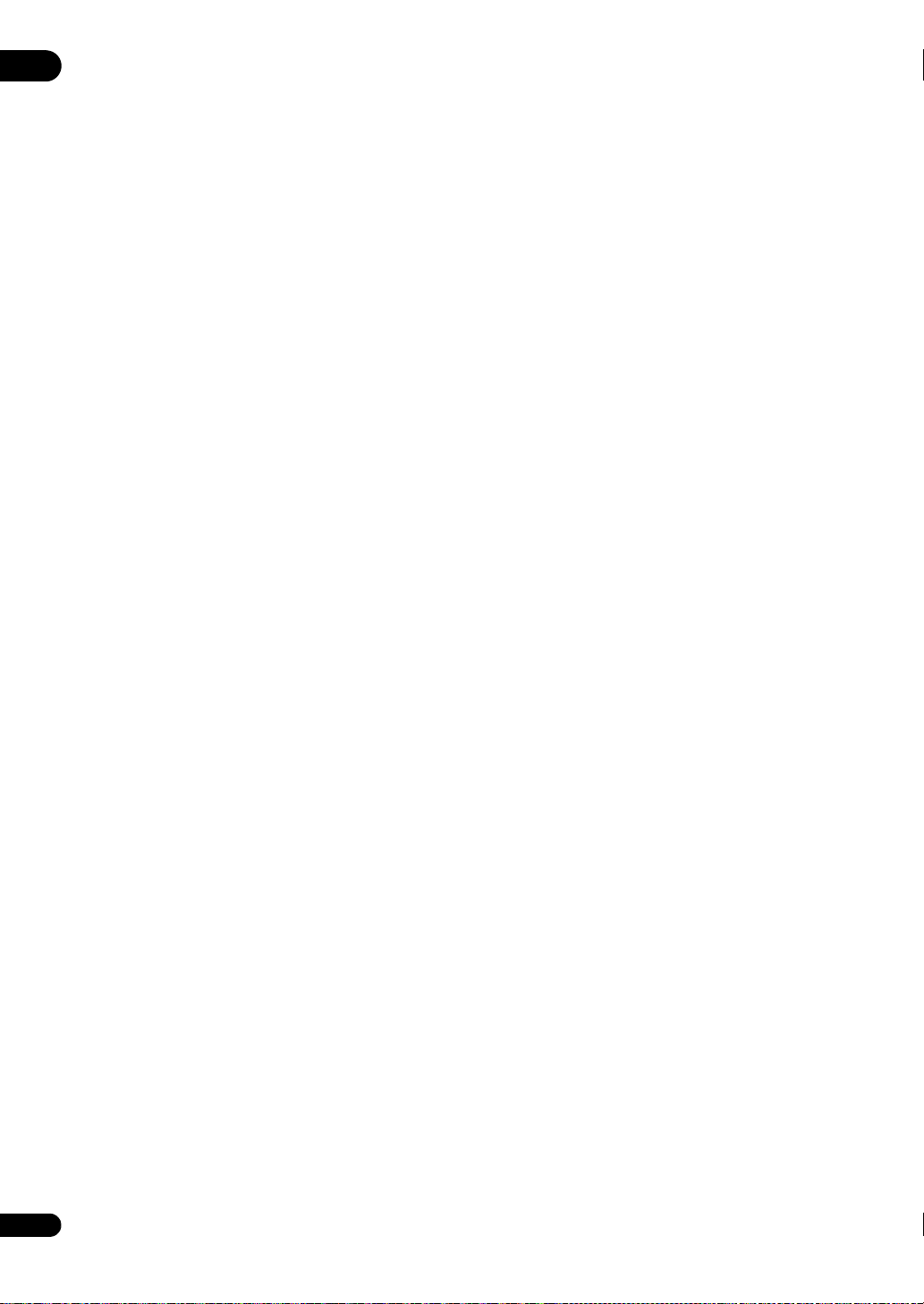
03
6 Входы/выход ДУ
Используйте для подключения внешнего сенсора ДУ для
использования, например, в системе MULTI-ZONE.
См. Подключение ИК приемника на стр. 39.
7 Вход/выход управления
Используйте для подключения других компонентов
Pioneer с возможностью управления всеми компонентами
при помощи одного ИК сенсора ДУ.
См. Управление другими компонентами Pioneer от
сенсора ДУ данного аппарата на стр. 39.
8 Разъем RS-232C
Используйте для подключения к компьютеру для
графического вывода при использовании Advanced
MCACC или Full Band Phase Control.
См. Подключение компьютера для вывода Advanced
MCACC на стр. 40.
9 Компонентные видеовходы (3 шт.)
Используйте входы для подключения любых
видеоисточников, имеющих компонентные
видеовыходы, например, проигрыватель DVD.
См. Подключение проигрывателя DVD без выхода
HDMI на стр. 29.
10
Только SC-LX82:
Используйте для подключения мониторов и телевизоров
в другой комнате.
См. Настройка MULTI-ZONE на стр.37.
11 Аудио/видеовыходы MULTI-ZONE
Используйте для подключения второго или третьего
усилителя и мониторов или телевизоров в другой
комнате.
См. Настройка MULTI-ZONE на стр.37.
12 Композитные, S-Video и компонентные выходы
монитора
Используйте для подключения мониторов и телевизоров.
См.
Подключение телевизора без входа HDMI на
стр.30.
13 Аналоговые стереофонические входы (3 шт.)/
выход (1 шт.) аудиоисточников
Используйте для подключения аудиоисточников,
например, проигрывателей CD, кассетных магнитофонов,
проигрывателей виниловых дисков т.д.
См. Подключение других аудиокомпонентов на
стр.34.
14 Входы (5 шт.)/выход (1 шт.) аудио/
видеоисточников
Используйте для подключения источников аудио/видео,
например, проигрывателей/рекордеров DVD,
видеомагнитофонов и т.д. Каждый набор входов имеет
разъемы композитного видео, S-Video и
стереофонического аналогового видео.
См. Подключение HDD/DVD-рекордера,
видеомагнитофона и других видеоисточников на стр. 32.
15 Терминалы антенн AM и FM
Используйте для подключения комнатных или наружных
антенн для радиотрансляций.
См. Подключение антенн AM/FM на стр. 35.
Компонентный выход
ZONE 2
16 Многоканальные выходы для
предварительных усилителей
Используйте для подключения отдельных усилителей
для переднего, центрального каналов, каналов объемного
звучания, заднего объемного звучания и низкочастотного
громкоговорителя.
См. Подключение дополнительных усилителей на
стр. 35 (для получения информации о подключении
активного низкочастотного громкоговорителя также см.
Установка акустической системы на стр. 24).
17 Многоканальные аналоговые аудиовходы
7.1-канальные входы для подключения проигрывателя
DVD с многоканальными аналоговыми выходами.
См. Подключение многоканальных аналоговых входов
на стр.33.
18 Терминалы громкоговорителей
Используйте для подключения основных передних,
центрального громкоговорителей, громкоговорителей
объемного звучания и задних громкоговорителей
объемного звучания.
См. Подключение громкоговорителей на стр.23.
19 Вход питания переменного тока
Подключите сюда поставляемый кабель питания.
См. Подключение ресивера к розетке на стр. 43.
20
Ru
Page 21
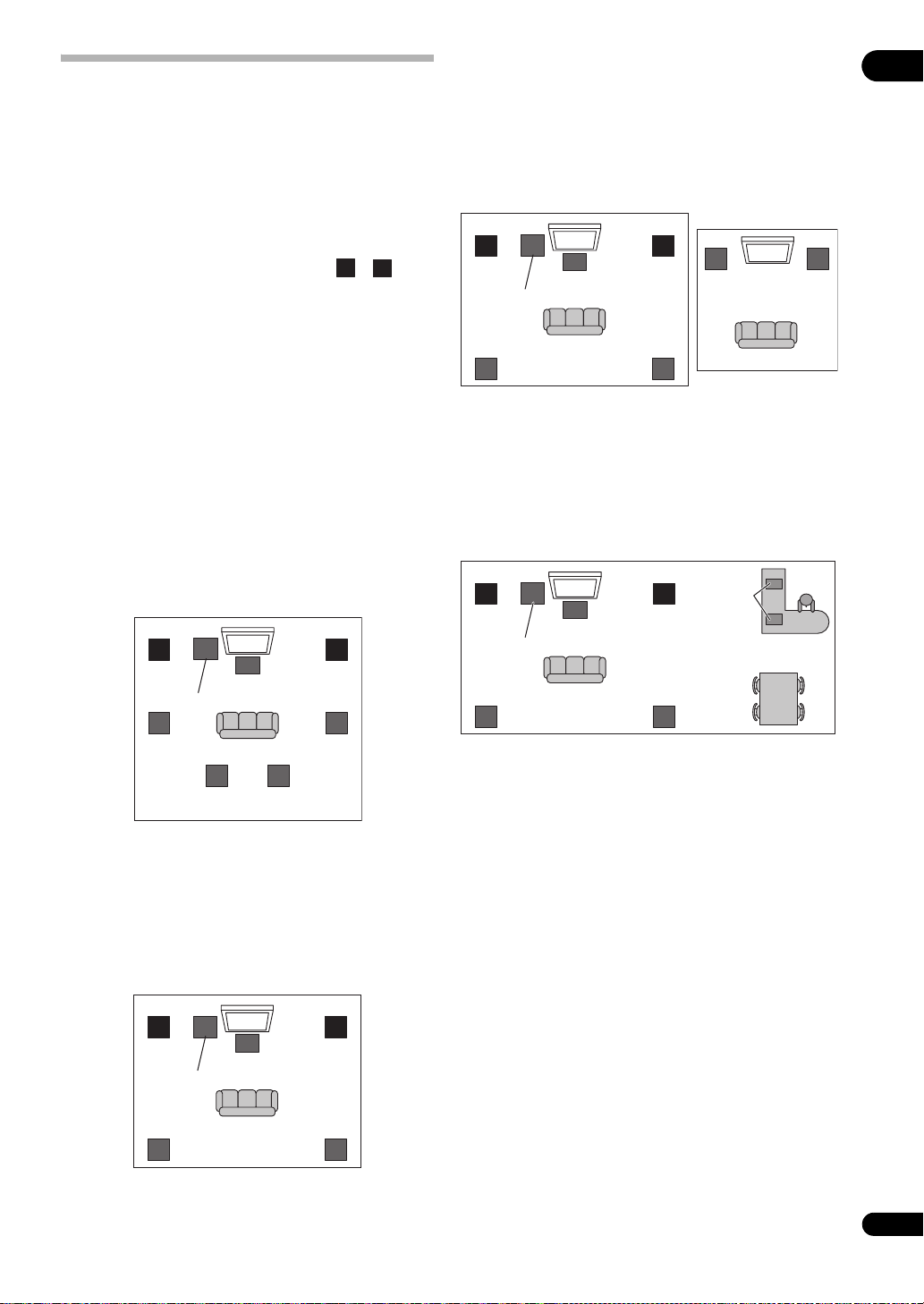
Выбор использования громкоговорителей
Подключив 7 громкоговорителей и 1 низкочастотный
громкоговоритель, можно прослушивать объемное
звучание с усиленным эффектом присутствия.
Высококачественное звучание также можно получить с
помощью подключений двухканального усиления, и затем
прослушивать музыку в других комнатах с помощью
функции MULTI-ZONE. Высококачественное звучание
можно получить минимум от двух громкоговорителей.
• Обязательно подключите громкоговорители к
передним левому и правому каналам ( и ).
• Настройка Surr Back System должна быть
выполнена при использовании любых подключений,
показанных ниже, за исключением [1] (см. Выбор
системы Surr Back на стр. 26).
[1]
Подключение 7.1-канального объемного звучания
(Простое подключение и наилучшее объемное
звучание)
*Настройка по умолчанию
Данные подключения согласуют объемное звучание со
схемой расположения громкоговорителей как в кинотеатре.
•
Настройка Surr Back System: Normal (по умолчанию)
Если имеется шесть громкоговорителей, подключите
•
один из них как задний громкоговоритель объемного
звучания (6.1-канальное объемное звучание), либо
подключите в виде 7.1-канальной схемы как показано на
диаграмме ниже, но без центрального громкоговорителя.
LR
SW
Передний
левый
Низкочастотный громкоговоритель
C
Центр.
SL
Левый
объемного
звучания
объемного звучания
SBL SBR
Левый задний
Правый задний
объемного звучания
[2] Подключение 5.1-канального объемного
звучания и переднего двухканального усиления
(Высококачественное объемное звучание)
Подключение двухканального усиления передних
громкоговорителей для высококачественного звучания
5.1-канального объемного звучания.
• Настройка Surr Back System: Front Bi-Amp
LR
SW
Передний
левый*
Низкочастотный громкоговоритель
Левый
объемного
звучания
C
Центр.
SL
*Громкоговоритель, совместимый с двухканальным
усилением по схеме Bi-Amp
L
Передний
правый
SR
Правый
объемного
звучания
Передний
правый*
Правый
объемного
звучания
SR
R
[3] Подключение 5.1-канального объемного
звучания и ZONE 2 (Multi Zone)
Данные подключения позволяют одновременно
прослушивать 5.1-канальное объемное звучание в
основной зоне и стереофоническое воспроизведение от
другого компонента в ZONE 2. (Выбор устройств входа
ограничен.)
• Настройка Surr Back System: ZONE 2
LR
SW
Передний
левый
Низкочастотный громкоговоритель
Левый
объемного
звучания
SL
[4]
Подключение 5.1-канального объемного
C
Центр.
Передний
правый
Правый
объемного
звучания
SR
L
Левый
ZONE 2
звучания и Speaker B
Данные подключения позволяют одновременно
прослушивать 5.1-канальное объемное звучание в
основной зоне и стереофоническое воспроизведение
одинакового источника от громкоговорителей В.
• Настройка Surr Back System: Speaker B
SR
Громкоговоритель
B
LR
SW
Передний
левый
Низкочастотный громкоговоритель
Левый
объемного
звучания
C
Центр.
Передний
правый
Правый
объемного
звучания
SL
Другие подключения громкоговорителей
• Можно выбрать нужную схему подключения
громкоговорителей, даже если имеется менее 5.1канальной акустической системы.
• Когда низкочастотный громкоговоритель не
подключается, подключите громкоговорители с
возможностью воспроизведения низких частот к
переднему каналу. (Низкочастотный компонент
низкочастотного громкоговорителя воспроизводится
от передних громкоговорителей, что может
повредить громкоговорители.)
•
После подключения, обязательно выполните
процедуру автоматической настройки MCACC
(настройка среды громкоговорителей).
См. Автоматическая настройка для объемного
звучания (Auto MCACC & Full Band Phase Control) на
стр. 45.
03
R
Правый
21
Ru
Page 22
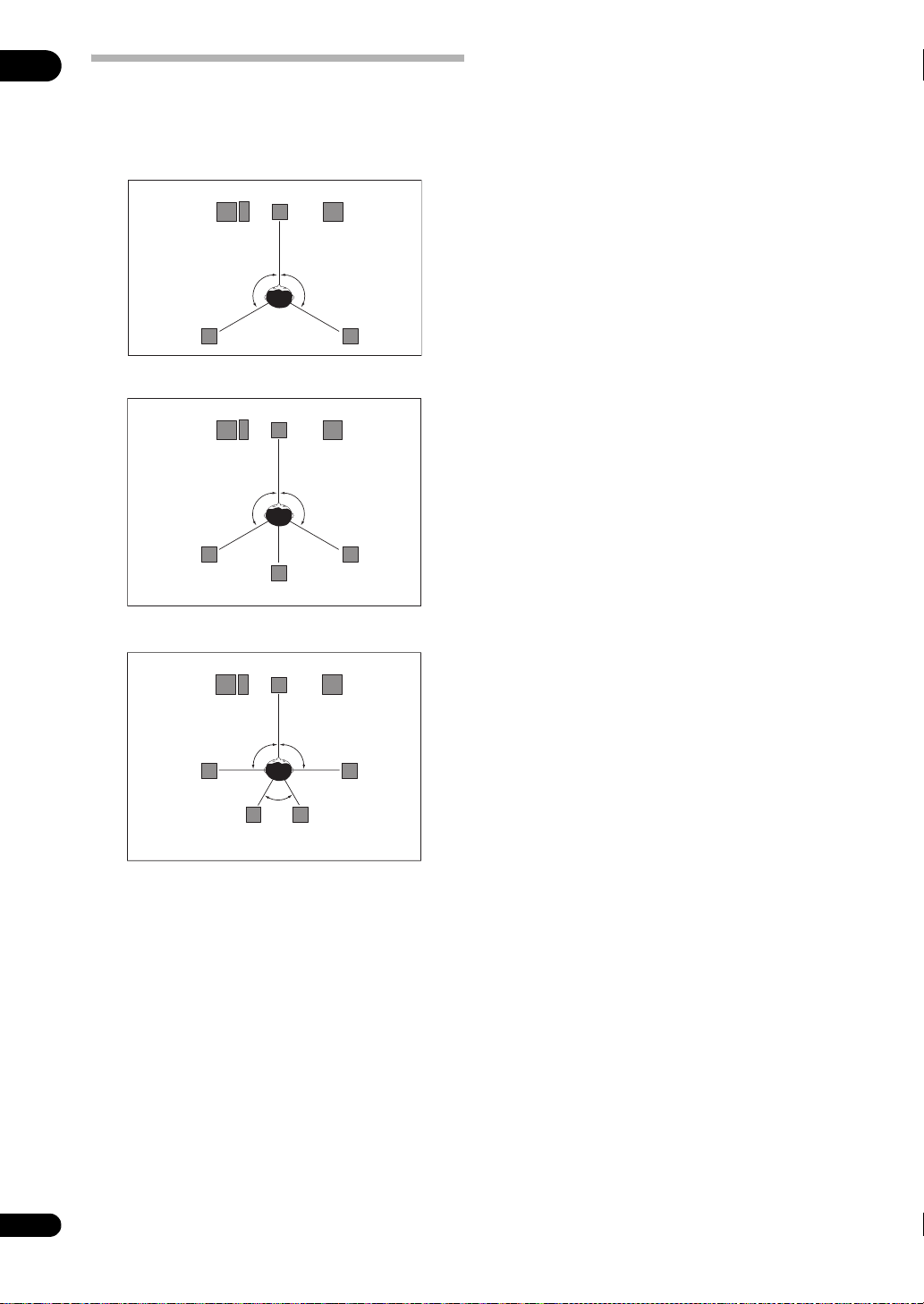
03
22
Ru
Расположение громкоговорителей
Для получения объемного звучания наилучшего
качества, установите громкоговорители, как показано
ниже.
5.1-канальная система объемного звучания:
Передний
левый
громкоговоритель
Левый
объемного
звучания
6.1-канальная система объемного звучания:
Передний
левый
громкоговоритель
Левый
объемного
звучания
Задний объемного звучания
7.1-канальная система объемного звучания:
Передний
левый
Левый
объемного
звучания
Левый задний
объемного
звучания
Центр.
Низкочастотный
120° 120°
Центр.
Низкочастотный
120° 120°
Центр.
Низкочастотный
громкоговоритель
90° 90°
60°
Передний
правый
Правый
объемного
звучания
Передний
правый
Правый
объемного
звучания
Передний
правый
Правый
объемного
звучания
Правый задний
объемного
звучания
Настройка системы громкоговорителей THX
При использовании низкочастотного громкоговорителя,
сертифицированного THX, используйте гнездо THX
INPUT на низкочастотном громкоговорителе (если он
имеет такое гнездо) или установите переключатель
фильтра на низкочастотном громкоговорителе в
положение THX.
См. также THX Audio Setting на стр. 124 для установки
настроек, обеспечивающих наилучшее звучание при
использовании режима Home THX (стр. 60).
Некоторые советы по улучшению качества
звучания
На качество звучания очень сильно влияет расположение
громкоговорителей в комнате. Следующие инструкции
помогут вам достичь наилучшего результата звучания
акустической системы.
• Низкочастотный громкоговоритель можно поставить
на пол. Оптимальным вариантом является
расположение остальных громкоговорителей
приблизительно на уровне уха. Не рекомендуется
ставить громкоговорители (кроме низкочастотного)
на пол или монтировать их высоко на стене.
• Для получения наилучшего стереоэффекта поместите
передние громкоговорители на расстоянии от 2 м до
3 м друг от друга и на равном расстоянии от
телевизора.
• Если используется центральный громкоговоритель,
разместите передние громкоговорители под широким
углом. Если нет – под узким углом.
• Расположите центральный громкоговоритель под
телевизором или над ним, чтобы звучание
центрального канала исходило от экрана телевизора.
Убедитесь также в том, что центральный
громкоговоритель не пересекает линию,
образованную выступающими краями левого и
правого громкоговорителей.
• Лучше всего поверните громкоговорители в
направлении места слушателя. Угол зависит от
размера помещения. Для более просторных
помещений используйте меньший угол.
• Громкоговорители объемного звучания и задние
громкоговорители объемного звучания следует
размещать на высоте от 60 см дo 90 см над уровнем
уха слушателя с небольшим наклоном вниз.
Убедитесь в том, что громкоговорители не
направлены навстречу друг другу. При
воспроизведении дисков DVD-Audio
громкоговорители должны быть расположены повозможности за слушателем, чем при
воспроизведении в режиме домашнего кинотеатра.
• Если громкоговорители объемного звучания не могут
устанавливаться прямо сбоку от места слушателя при
использовании 7.1-канальной системы, эффект
объемного звучания можно усилить, отключив
функцию Up Mix (см. Установка функции Up Mix на
стр.64).
• Старайтесь не размещать громкоговорители
объемного звучания от места слушателя дальше, чем
передние и центральный громкоговорители. В
противном случае может произойти ослабление
эффекта объемного звучания.
Page 23
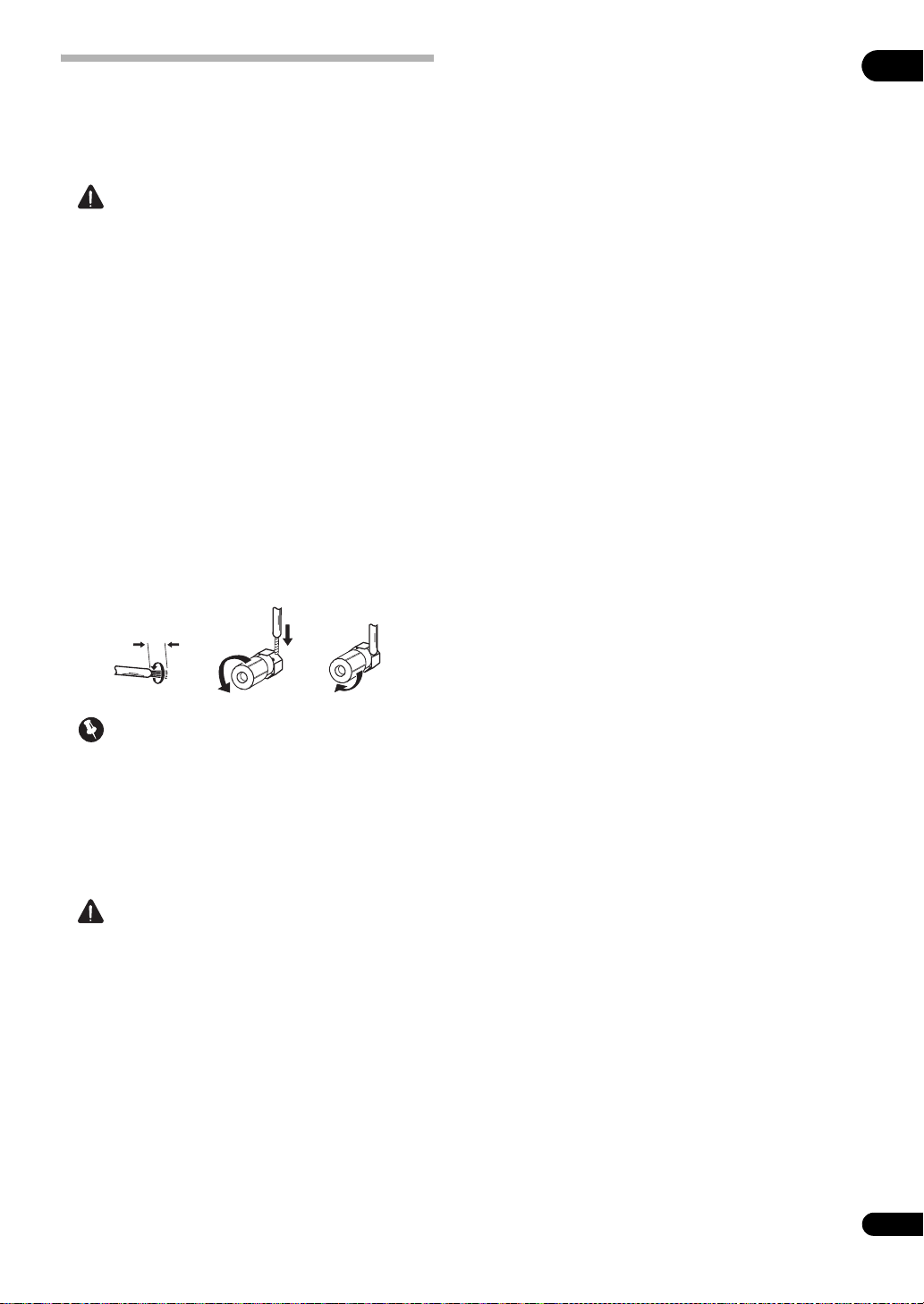
Подключение громкоговорителей
Подключение каждого громкоговорителя к ресиверу
предусматривает подключение к положительному (+) и
отрицательному (–) контактам. Убедитесь в том, что они
совпадают с терминалами на самих громкоговорителях.
ПРЕДУПРЕЖДЕНИЕ
• Данные терминалы громкоговорителей содержат
ОПАСНОЕ ДЛЯ ЖИЗНИ напряжение. Во
избежание риска электрошока при подключении или
отсоединении кабелей громкоговорителей, перед
прикосновением к любым неизолированным частям,
отсоедините кабель питания.
• Оголенные концы провода громкоговорителя
должны быть обязательно скручены и вставлены в
терминал громкоговорителя до конца. В случае
прикосновения оголенного провода
громкоговорителя к задней панели питание в
качестве меры предосторожности может
отключиться.
Подключение зачищенным проводом
1 Скрутите оголенные жилы провода.
2 Освободите терминал и вставьте оголенный
провод.
3 Закрутите терминал.
(рис. Б)
(рис. В)
рис. A рис. Б рис. В
10 мм
(рис. A)
03
Важное предупреждение
• О подключении противоположных концов кабелей
громкоговорителей к самим громкоговорителям см.
документацию к ним.
• Для подключения низкочастотного
громкоговорителя используйте кабель RCA.
Подключение с помощью обычных кабелей
громкоговорителей невозможно.
ПРЕДУПРЕЖДЕНИЕ
• Убедитесь, что все громкоговорители надежно
установлены. При этом не только улучшается
качество звучания, но и уменьшается риск
повреждения устройства или получения травмы в
результате падения громкоговорителей, вызванного
внешними воздействиями, например
землетрясением.
23
Ru
Page 24
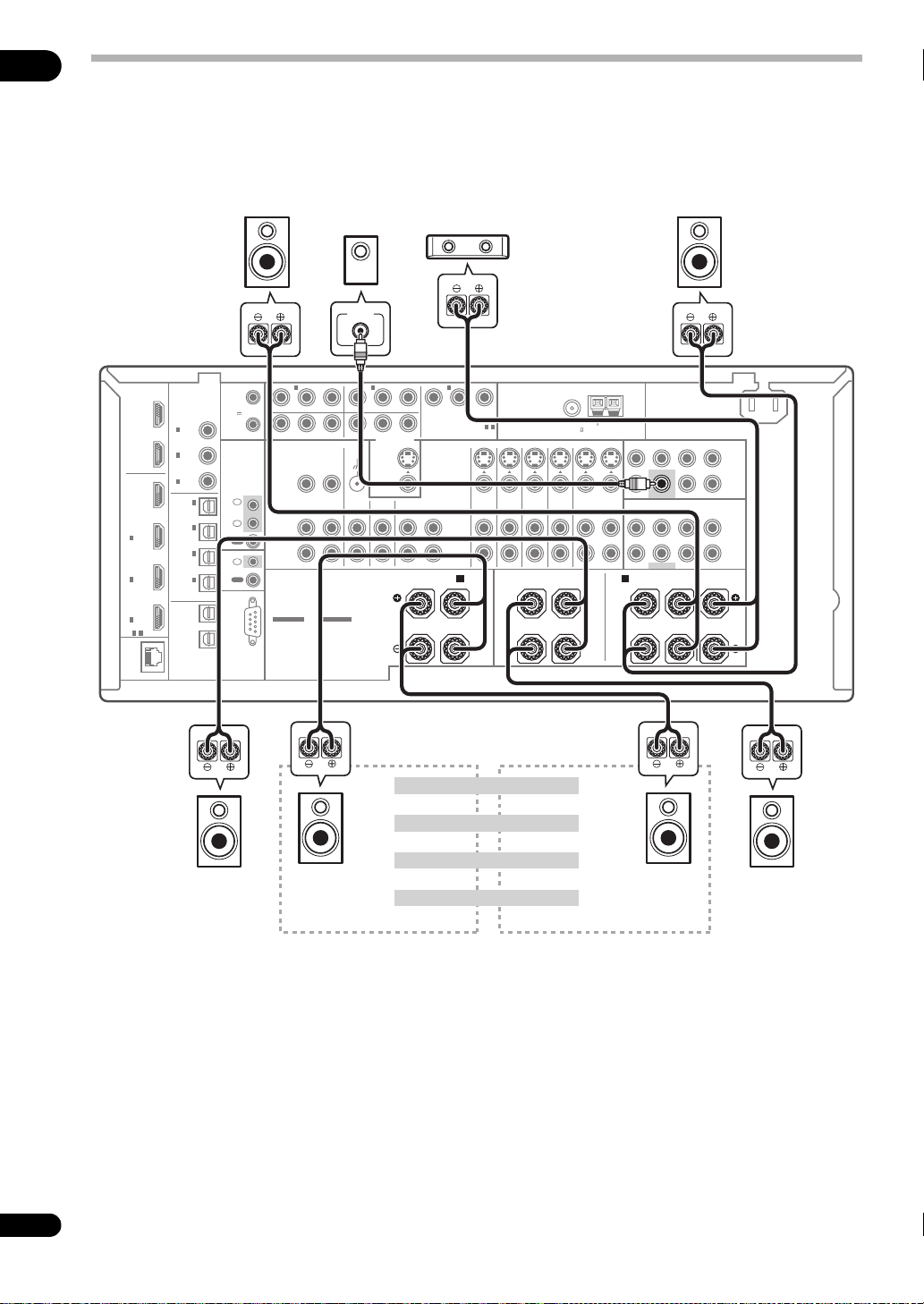
03
Установка акустической системы
Как минимум, необходимы только передние громкоговорители (правый и левый). Учтите, что основные
громкоговорители объемного звучания всегда нужно подключать в паре, однако задний громкоговоритель объемного
звучания может быть подключен отдельно (к терминалу левого заднего громкоговорителя объемного звучания).
Стандартные 5.1/6.1/7.1-канальные подключения объемного звучания
Низкочастотный
громкоговоритель
Центр.
Передний левый
HDMI
OUT
1
(KURO
LINK )
IN 1
OUT
IN 2 (CD)
2
IN 3
BD
IN
IN
1
IN
2
ASSIGNABLE
IN
3
ASSIGNABLE
-
31
LAN
(10/100)
OPTICAL
COAXIAL
ASSIGNABLE
(DVD)
2)
(VIDEO
IN 1
(TV/SAT)
IN 2
(DVR)
IN 3
(VIDEO1)
IN 4
(CD-R)
OUT 1
OUT 2
Левый
объемного
звучания
12 V
TRIGGER
(OUTPUT
12V
TOTAL
50 mA
MAX)
IR
IN
1
IN
2
OUT
IN
CONTROL
OUT
RS-232C
1
IN 1 IN 2
(DVD)
PRPBY
2
ZONE 2 OUT
VIDEO
ZONE 2
L
R
SPEAKERS
SPEAKERS
SELECTABLE
SEE INSTRUCTION
MANUAL
LINE LEVEL
INPUT
(DVR)
RPB
P
SIGNAL
GND
ZONE 3
PHONOINCD
OUT
OUT
CAUTION:
SPEAKER IMPEDANCE 6 Ω - 16 Ω .
ATTENTION:
ENCEINTE D'IMPEDANCE DE 6 Ω - 16 Ω .
SELECTABLE
VOIR LE MODE
D'EMPLOI
Задний объемного звучания
IN 3
P
RPB
(VIDEO 1)
CD-R/TAPE
OUT IN
SURROUND BACK/
SURROUND BACK/
ASSIGNABLE
COMPONENT VIDEO
S-VIDEO
VIDEO
Y
MONITOR OUT
IN
R
R
Терминалы заднего объемного звучания также
можно использовать для Speaker B и ZONE 2.
ANTENNA
Y
-
31
DVD
IN OUT
B A
B A
(Single)
(Single)
L
L
FM UNBAL 75 AM LOOP
TV/SATINVIDEO1INVIDEO2
SURROUND
SURROUND
R
R
DVR
IN
LR
LR
7.1-канальная настройка объемного звучания
Правый задний объемного звучанияЛевый задний объемного звучания
6.1-канальная настройка объемного звучания
Нет подключения
Настройка Speaker B
Speaker B - Левый
Speaker B - Правый
Настройка ZONE 2
ZONE 2 - Левый
ZONE 2 - Правый
IN
FRONT CENTER
SUBWOOFER
SUBWOOFER
FRONT CENTER
SUBWOOFER
FRONT CENTER
FRONT CENTER
SURROUND SURROUND BACK
(Single)
L
PRE OUT
PRE OUT
R
MULTI CH IN
SURROUND SURROUND BACK
L
R
L
L
Передний правый
AC IN
Правый
объемного
звучания
24
Ru
Page 25

Двухканальное усиление громкоговорителей
Громкоговоритель, совместимый с
двухканальным усилением
High
Центр.
Низкочастотный
громкоговоритель
Громкоговоритель, совместимый
с двухканальным усилением
High
03
Передний левый
Low
HDMI
OUT
1
(KURO
LINK )
OUT
2
BD
IN
IN
1
IN
2
IN
3
ASSIGNABLE
-
31
LAN
(10/100)
COAXIAL
ASSIGNABLE
IN 1
(DVD)
IN 2 (CD)
IN 3
2)
(VIDEO
IN 1
(TV/SAT)
IN 2
(DVR)
IN 3
(VIDEO1)
IN 4
(CD-R)
ASSIGNABLE
OUT 1
OUT 2
OPTICAL
12 V
TRIGGER
(OUTPUT
12V
TOTAL
50 mA
MAX)
IR
IN
IN
OUT
IN
CONTROL
OUT
RS-232C
1
2
IN 1 IN 2
(DVD)
PR PB Y
2
ZONE 2 OUT
VIDEO
ZONE 2
L
R
SPEAKERS
SPEAKERS
SELECTABLE
SEE INSTRUCTION
MANUAL
ZONE 3
OUT
OUT
CAUTION:
SPEAKER IMPEDANCE 6 Ω - 16 Ω .
ATTENTION:
ENCEINTE D'IMPEDANCE DE 6 Ω - 16 Ω .
SELECTABLE
VOIR LE MODE
D'EMPLOI
(DVR)
R PB Y
P
SIGNAL
GND
PHONOINCD
MONITOR OUT
IN
(VIDEO 1)
CD-R/TAPE
OUT IN
SURROUND BACK/
SURROUND BACK/
R
R
IN 3
P
R PB Y
COMPONENT VIDEO
1
Правый объемного звучания
Двухканальное усиление происходит при подключении
высокочастотной головки и низкочастотной головки
громкоговорителей к различным усилителям для
лучшего срабатывания кроссовера. Для этого
используемые громкоговорители должны быть
совместимы с двухканальным усилением (иметь
отдельные терминалы для высоких и низких частот), и
повышение качества звучания будет зависеть от типа
используемых громкоговорителей.
ПРЕДУПРЕЖДЕНИЕ
• Большинство громкоговорителей с терминалами
High и Low имеют две металлические пластины,
соединяющие терминалы High и Low. При
двухканальном усилении громкоговорителей данные
пластины необходимо удалить во избежание
серьезных повреждений усилителя. Для получения
дополнительной информации см. руководство для
громкоговорителя.
• Если используемые громкоговорители имеют
съемный разделительный фильтр, убедитесь в том,
что при подключении двухканального усиления он не
снят. Это может привести к повреждению
громкоговорителей.
ANTENNA
-
31
ASSIGNABLE
S-VIDEO
VIDEO
DVD
IN OUT
B A
B A
(Single)
(Single)
L
L
FM UNBAL 75 AM LOOP
TV/SATINVIDEO1INVIDEO2
R
R
SURROUND
SURROUND
IN
LR
LR
Low
FRONT CENTER
SURROUND SURROUND BACK
SUBWOOFER
SUBWOOFER
DVR
IN
FRONT CENTER
SURROUND SURROUND BACK
SUBWOOFER
FRONT CENTER
FRONT CENTER
L
L
Передний правый
(Single)
L
PRE OUT
PRE OUT
R
MULTI CH IN
L
R
Левый объемного звучания
Двухпроводное подключение
громкоговорителей
Громкоговорители также могут подключаться с
помощью двухпроводного подключения, если они
поддерживают двухканальное усиление.
• При использовании данных подключений, настройка
Surr Back System не производит никакого эффекта.
• Для двухпроводного подключения
громкоговорителя подключите два кабеля
громкоговорителя к разъему громкоговорителя на
ресивере.
ПРЕДУПРЕЖДЕНИЕ
• Не подключайте различные громкоговорители от
одинакового терминала таким образом.
• Также, при выполнении двухпроводного
подключения, учитывайте меры предосторожности
для двухканального усиления, показанные слева.
AC IN
25
Ru
Page 26
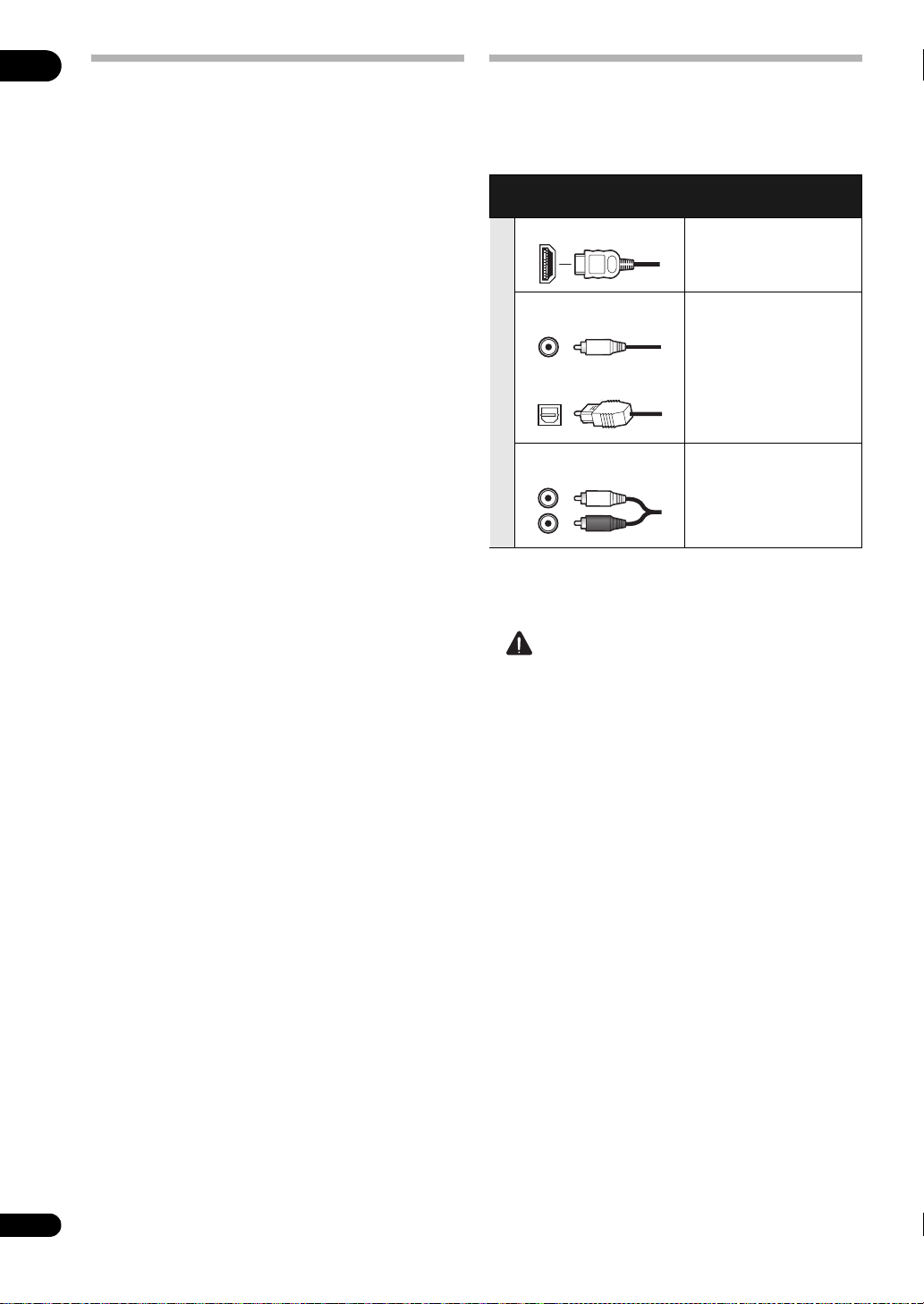
03
Выбор системы Surr Back
Терминалы заднего объемного звучания могут
использоваться для двухканального усиления,
подключений Speaker B и ZONE 2, в дополнение к
использованию для задних громкоговорителей
объемного звучания. Выполните данную настройку в
соответствии с использованием.
Настройка ZONE 2
Данные подключения позволяют одновременно
прослушивать 5.1-канальное объемное звучание в
основной зоне и стереофоническое воспроизведение от
другого компонента в ZONE 2.
1 Подключите два громкоговорителя к
терминалам задних громкоговорителей объемного
звучания.
См. Стандартные 5.1/6.1/7.1-канальные подключения
объемного звучания на стр.24.
2 Выберите «
Для этого, см. Настройка задних громкоговорителей
объемного звучания на стр. 121.
Настройка громкоговорителей системы В
Можно прослушивать стереофоническое
воспроизведение в другой комнате.
1 Подключите два громкоговорителя к
терминалам задних громкоговорителей объемного
звучания.
См. Стандартные 5.1/6.1/7.1-канальные подключения
объемного звучания на стр.24.
2 Выберите «
System
Для этого, см. Настройка задних громкоговорителей
объемного звучания на стр. 121.
.
Настройка двухканального усиления
Подключение двухканального усиления передних
громкоговорителей для высококачественного звучания
5.1-канального объемного звучания.
1 Подключите громкоговорители, совместимые с
двухканальным усилением, к терминалам
передних громкоговорителей и задних
громкоговорителей объемного звучания.
См. Двухканальное усиление громкоговорителей на
стр.25.
2 Выберите «
System
Для этого, см. Настройка задних громкоговорителей
объемного звучания на стр. 121.
.
ZONE 2
Speaker B
Front Bi-Amp
» в меню
» в меню
Surr Back System
Surr Back
» в меню
Surr Back
Об
аудиоподключении
На данном ресивере имеется несколько типов
аудиовходных и выходных терминалов. При выборе
режима AUTO для входного сигнала, ресивер выбирает
первый доступный сигнал в следующем порядке:
Типы кабелей и
терминалы
HDMI Аудиосигнал высокой
Цифровой
(Коаксиальный)
Цифровой (Оптический)
Приоритет звукового сигнала
.
RCA (Аналоговый)
(Белый/Красный)
• С помощью кабеля HDMI можно передавать видео и
аудиосигналы с высоким качеством через единый
кабель.
ПРЕДУПРЕЖДЕНИЕ
• Аккуратно выполняйте подключение оптического
кабеля, стараясь не повредить защитную шторку
оптического разъема.
• Обеспечьте для оптического кабеля свободно
свисающую петлю. Можно повредить кабель об
острые углы.
Передаваемые
аудиосигналы
четкости
Обычный цифровой
аудиосигнал
Обычный аналоговый
аудиосигнал
26
Ru
Page 27
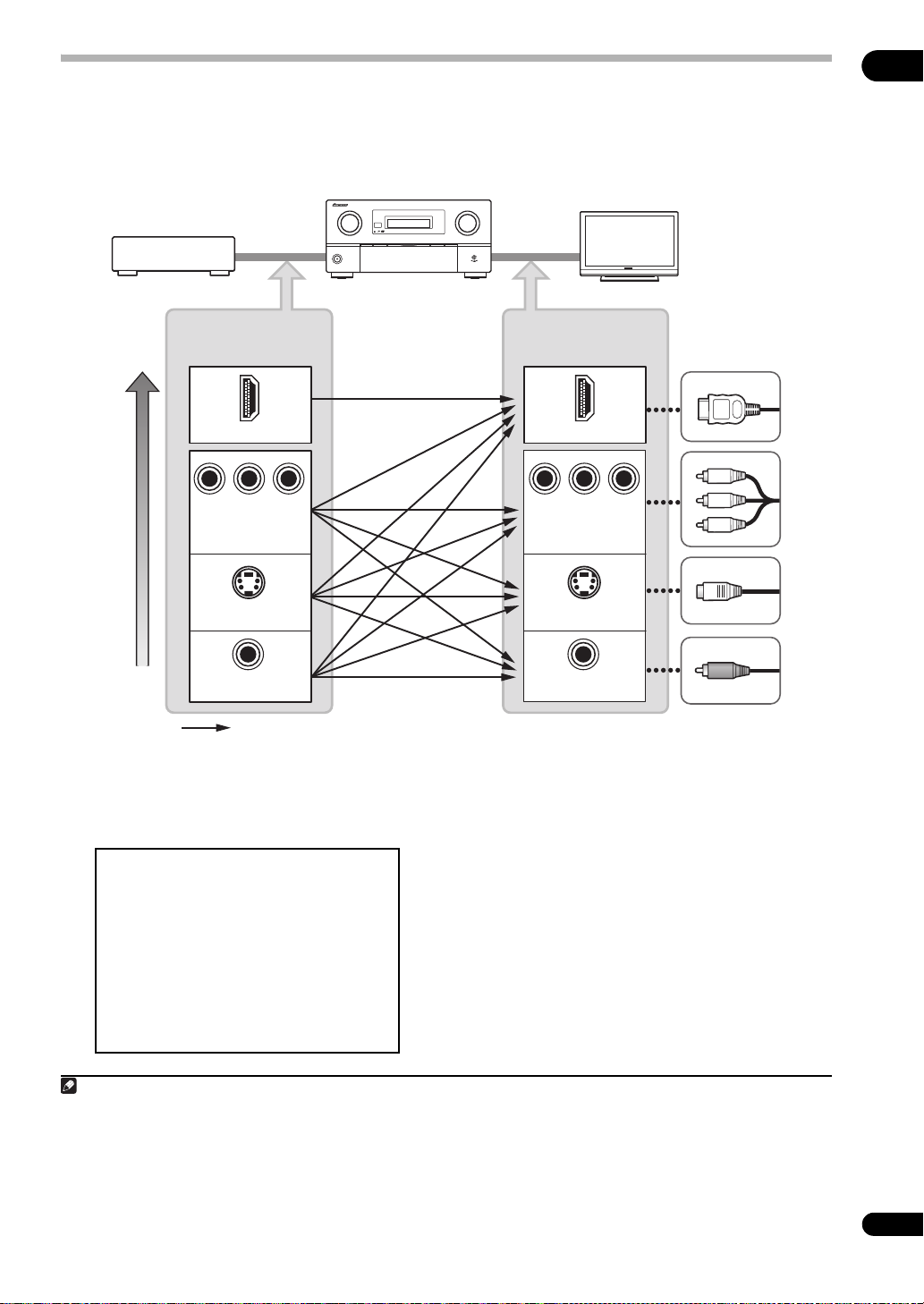
О преобразователе видеосигнала
Преобразователь видеосигнала обеспечивает вывод всех видеоисточников через все гнезда MONITOR OUT. HDMI единственное исключение: поскольку понижение данного разрешения невозможно, при подключении данного
видеоисточника, необходимо подключить монитор/телевизор к видеовыходам HDMI ресивера.
Если к одной функции входа назначено несколько видеокомпонентов (см. Меню Input Setup на стр. 47) преобразователь
устанавливает приоритет в следующем порядке: HDMI, компонентное видео, S-Video, затем композитное видео.
1
03
INPUT
SELECTOR
PHASE
CONTROL
STANDBY/ON
Исходное устройство
Терминал для
подключения с
исходным устройством
Данный ресивер
HDMI IN
B
P
R
COMPONENT
VIDEO IN
YP
Улучшение качества картинки
S-VIDEO IN S-VIDEO
VIDEO IN
Возможность вывода видеосигналов
• Для обеспечения оптимальных рабочих
характеристик видео, THX рекомендует отключить
(установить на OFF) цифровое преобразование
видеосигнала (Digital Video Conversion)
(в Настройка видеоопций на стр.87).
MASTER
PQLS HDMI
VOLUME
ADVANCED
MCACC
Телевизионный монитор
Терминал для
подключения с
телевизионным монитором
Типы кабелей
HDMI OUT
B
P
P
R
COMPONENT VIDEO
MONITOR OUT
Y
MONITOR OUT
VIDEO
MONITOR OUT
Это изделие содержит систему защиты авторских
прав, защищенную методами, перечисленными в ряде
патентов и в другой интеллектуальной
собственности, принадлежащей Macrovision
Corporation и другим правообладателям. Разрешение
на использование этой системы защиты авторских
прав должно быть выдано Macrovision Cor poration и
она предназначена для использования в домашних
условиях или при других ограниченных
обстоятельствах, если другие обстоятельства
использования не разрешены Macrovision Corporation.
Запрещается разборка изделия с целью
несанкционированного доступа к данной технологии.
Примечание
1• Если видеосигнал не появляется на используемом телевизоре или телевизоре с плоским экраном, попробуйте отрегулировать настройки
разрешения используемого компонента или дисплея. Учтите, что некоторые компоненты (например, приставки видеоигр) имеют разрешение,
преобразование которого невозможно. В таком случае, попытайтесь переключить Digital Video Conversion (в Настройка видеоопций на стр. 87)
на OFF.
• Разрешения входного сигнала, которые можно преобразовывать от компонентного видеовхода для выхода через HDMI, составляют 480i/576i,
480p/576p, 720p и 1080i. Сигналы 1080р не могут преобразовываться.
• Можно преобразовать только входные сигналы с разрешением 480i/576i от компонентного видеовхода для композитного или S-Video выхода
через MONITOR OUT.
27
Ru
Page 28
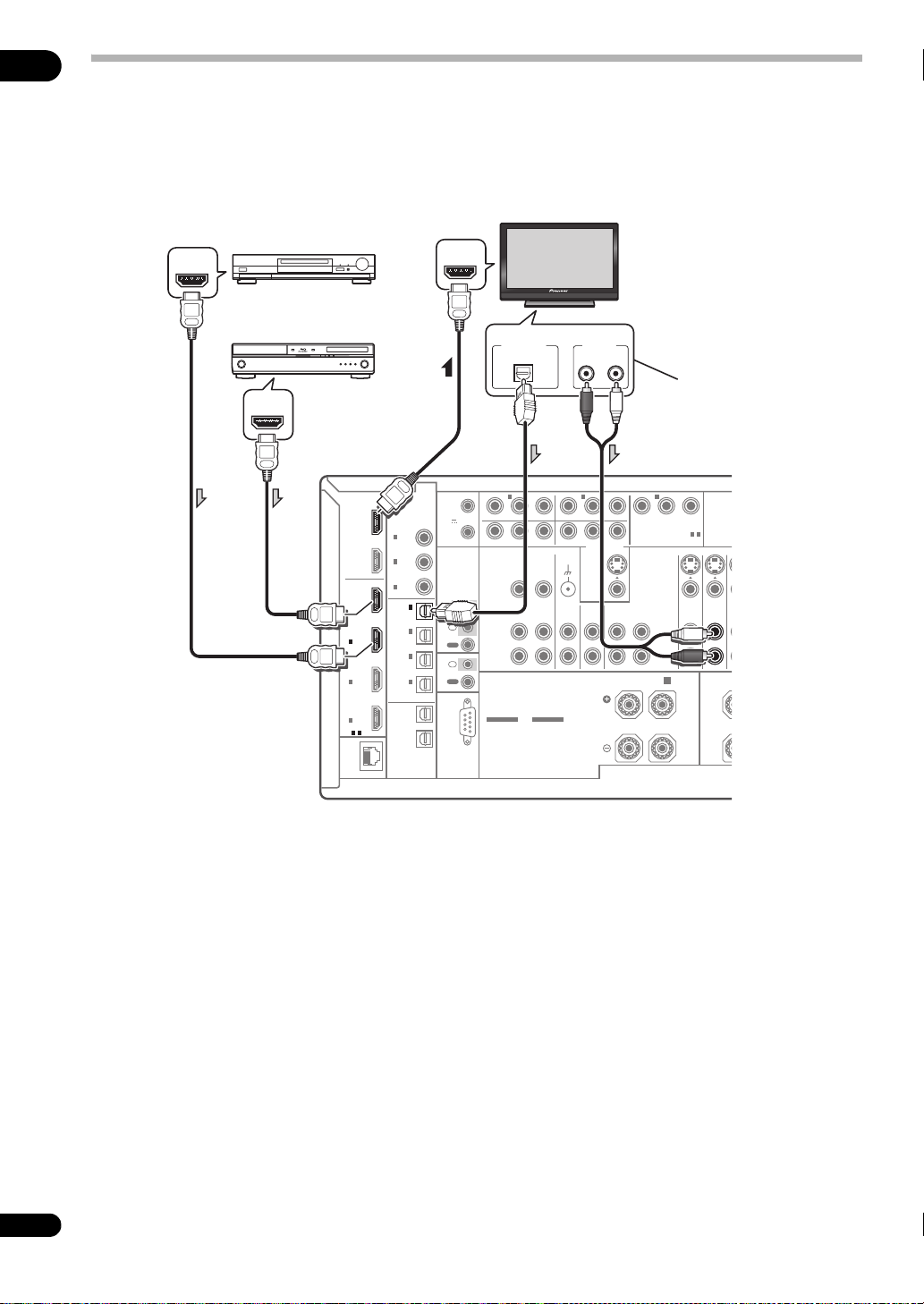
03
N
V
Подключение телевизора и компонентов воспроизведения
Подключение с помощью HDMI
При наличии компонента с интерфейсом HDMI или DVI (с HDCP) (проигрывателя Blu-ray дисков, др.), его можно
подключить к данному ресиверу с помощью имеющегося в продаже кабеля HDMI.
Если телевизор и компоненты воспроизведения поддерживают функцию KURO LINK от Pioneer, можно использовать
удобные функции KURO LINK (см. KURO LINK на стр. 81).
Другие компоненты, оборудованные
HDMI OUT
интерфейсом HDMI/DVI
Совместимый с HDMI/DVI
проигрыватель Blu-ray дисков
HDMI OUT
HDMI
HDMI
OUT
OUT
1
1
(KURO
(KURO
LINK )
LINK )
OUT
2
BD
BD
IN
IN
IN
IN
1
1
IN
2
IN
3
ASSIGNABLE
ASSIGNABLE
-
-
31
31
LAN
(10/100)
IN 1
IN 1
IN 2 (CD)
IN 3
(VIDEO
(TV/SAT)
(TV/SAT)
(VIDEO1)
ASSIGNABLE
OUT 1
OUT 2
OPTICAL
OPTICAL
COAXIAL
COAXIAL
ASSIGNABLE
ASSIGNABLE
(DVD)
(DVD)
2)
IN 1
IN 1
IN 2
(DVR)
IN 3
IN 4
(CD-R)
HDMI IN
12 V
TRIGGER
(OUTPUT
12V
TOTAL
50 mA
MAX)
IR
IN
1
IN
2
OUT
IN
CONTROL
OUT
RS-232C
Выберите один
DIGITAL OUT
OPTICAL
1
IN 1 IN 2
(DVD)
PR PB Y
2
ZONE 2 OUT
VIDEO
ZONE 2
OUT
L
R
SPEAKERS
SELECTABLE
SEE INSTRUCTION
MANUAL
AUDIO OUT
RL
ANALOG
(DVR)
R PB Y
P
MONITOR OUT
SIGNAL
GND
ZONE 3
PHONOINCD
OUT
IN
CAUTION:
SPEAKER IMPEDANCE 6 Ω - 16 Ω .
ATTENTION:
ENCEINTE D'IMPEDANCE DE 6 Ω - 16 Ω .
SELECTABLE
VOIR LE MODE
D'EMPLOI
Монитор, совместимый с
HDMI/DVI, или телевизор с
плоским экраном
Данное подключение
требуется для
прослушивания
звучания телевизора
через ресивер.
IN 3
ASSIGNABLE
B
(Single)
L
ANTE
-
31
TV/SAT
DVD
TV/SAT
IN
IN
IN
R
(VIDEO 1)
CD-R/TAPE
OUT IN
SURROUND BACK/
R
P
R PB Y
COMPONENT VIDEO
S-VIDEO
VIDEO
28
Ru
• При подключении проигрывателя Blu-ray дисков,
подключите проигрыватель к терминалу BD IN
ресивера.
• При подключении к совместимому с HDMI/DVI
монитору или телевизору с плоским экраном через
терминал HDMI OUT 2, переключите настройку
выхода HDMI на HDMI OUT 2 или HDMI OUT ALL.
См. Переключение выхода HDMI на стр.91.
• При подключении компонента HDMI, на передней
панели высвечивается индикатор HDMI.
• Для компонентов приема также доступны
подключения, в дополнение к подключениям HDMI
(см. Подключение проигрывателя DVD без выхода
HDMI на стр. 29).
• Если проигрыватель Blu-ray дисков оборудован
многоканальными аналоговыми аудиовыходами, см.
Подключение многоканальных аналоговых входов на
стр.33.
• Звучание телевизора не может слышаться через
ресивер, если телевизор подключен через кабель
HDMI.
Для прослушивания звучания телевизора через
ресивер, подключите ресивер и телевизор через
аудиокабели.
Page 29
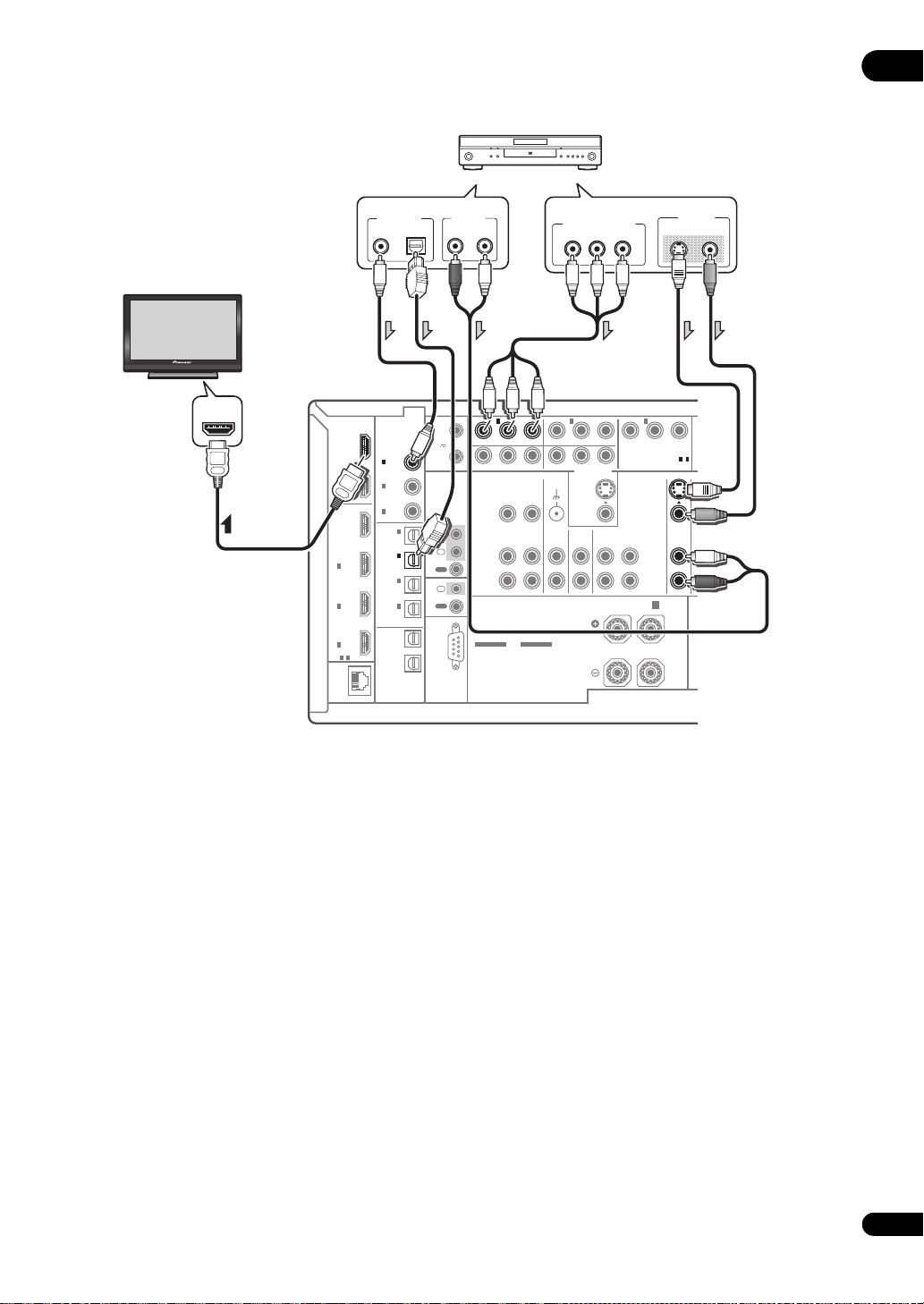
Подключение проигрывателя DVD без выхода HDMI
T
На данном рисунке показаны подключения телевизора (с входом HDMI) и проигрывателя DVD (или другого
компонента воспроизведения без выхода HDMI) к ресиверу.
Проигрыватель DVD, др.
03
Монитор, совместимый с
HDMI/DVI, или телевизор с
плоским экраном
HDMI IN
HDMI
HDMI
OUT
OUT
1
1
(KURO
(KURO
LINK )
LINK )
OUT
2
BD
IN
IN
1
IN
2
IN
3
ASSIGNABLE
-
LAN
(10/100)
31
Выберите один
DIGITAL OUT
COAXIAL OPTICAL
12 V
TRIGGER
COAXIAL
COAXIAL
ASSIGNABLE
ASSIGNABLE
(OUTPUT
12V
TOTAL
50 mA
IN 1
(DVD)
IN 1
(DVD)
MAX)
IN 2 (CD)
(VIDEO
(TV/SAT)
(DVR)
(DVR)
(VIDEO1)
(CD-R)
OUT 1
OUT 2
IR
2)
IN
IN 1
1
IN
IN 2
IN 2
2
OUT
IN 3
IN
CONTROL
OUT
IN 4
RS-232C
IN 3
ASSIGNABLE
OPTICAL
OPTICAL
AUDIO OUT
R
ANALOG
1
(DVD)
(DVD)
PR PB Y
2
VIDEO
SPEAKERS
SELECTABLE
SEE INSTRUCTION
MANUAL
L
IN 1 IN 2
IN 1
(DVR)
R PB Y
P
ZONE 2 OUT
L
R
ZONE 2
ZONE 3
OUT
OUT
CAUTION:
SPEAKER IMPEDANCE 6 Ω - 16 Ω .
ATTENTION:
ENCEINTE D'IMPEDANCE DE 6 Ω - 16 Ω .
SELECTABLE
VOIR LE MODE
D'EMPLOI
SIGNAL
GND
PHONOINCD
Выберите один
COMPONENT VIDEO OUT
PR
B
P
Y
(VIDEO 1)
MONITOR OUT
CD-R/TAPE
IN
OUT IN
SURROUND BACK/
R
S-VIDEO VIDEO
IN 3
R PB Y
P
ASSIGNABLE
ASSIGNABLE
COMPONENT VIDEO
COMPONENT VIDEO
S-VIDEO
VIDEO
DVD
DVD
IN
IN
B
(Single)
L
VIDEO OUT
-
-
31
31
• Для прослушивания звучания телевизора через
ресивер, подключите ресивер и телевизор через
аудиокабели.
• По сравнению с композитным видео или S-Video
компонентное видео обеспечивает значительно более
высокое качество изображения. Также можно
воспользоваться преимуществами видео с
прогрессивной разверткой (если источник сигнала и
телевизор поддерживают этот формат), что
обеспечивает очень устойчивое изображение без
мерцания. Узнать, поддерживает ли ваше
оборудование видео с прогрессивной разверткой,
можно в документации к телевизору и компонентуисточнику видеосигнала.
• Если в используемом проигрывателе дисков DVD
имеются многоканальные аудиовыходы, см.
Подключение многоканальных аналоговых входов на
стр. 33.
29
Ru
Page 30
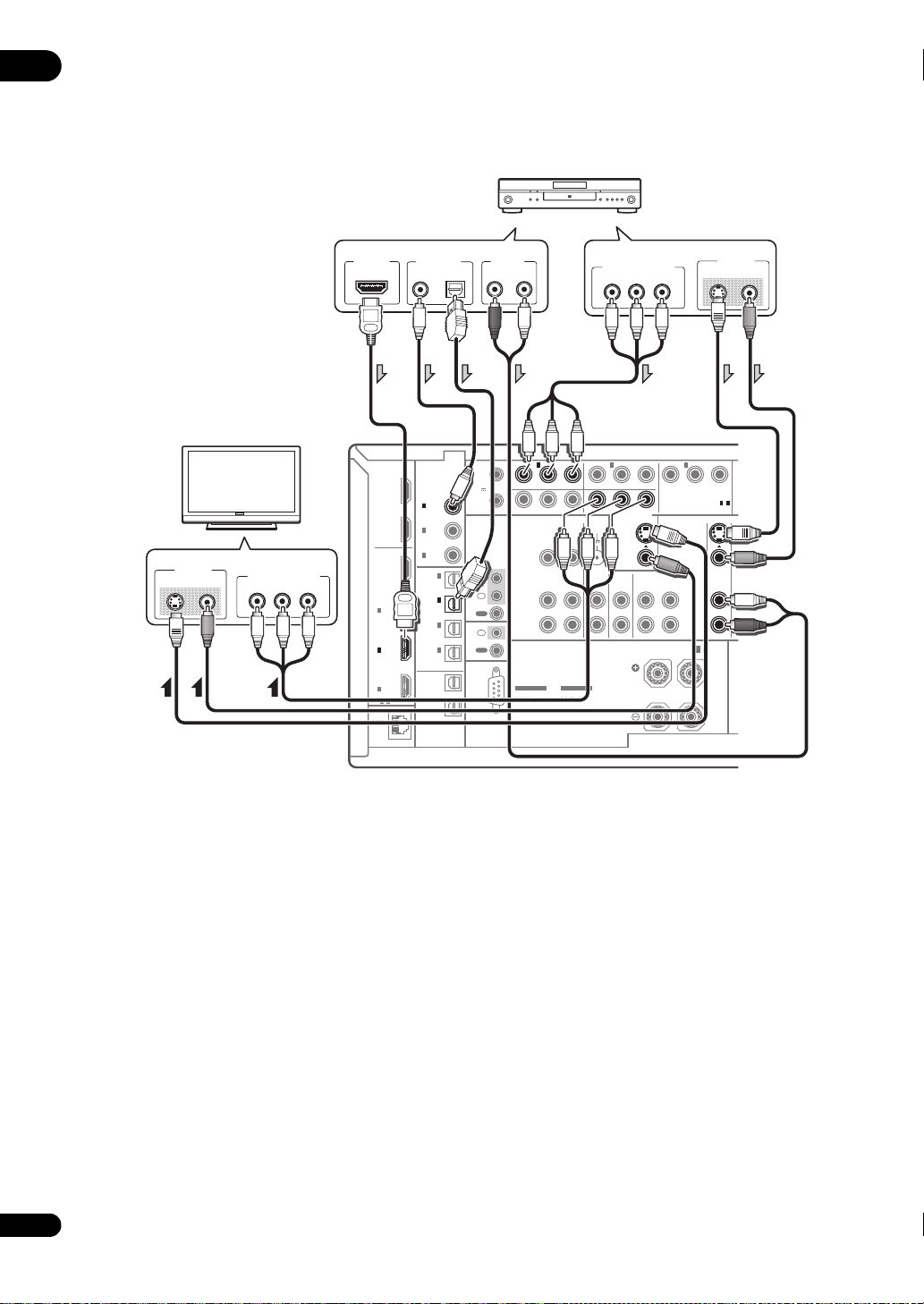
03
T
Подключение телевизора без входа HDMI
На данном рисунке показаны подключения телевизора (без входа HDMI) и проигрывателя DVD (или другого
компонента воспроизведения) к ресиверу.
• При использовании данных подключений, картинка не выводится на телевизор даже при подключении
проигрывателя DVD через кабель HDMI. Подключите видеотерминал проигрывателя DVD через композитный,
S-VIDEO или компонентный кабель.
Проигрыватель DVD, др.
COMPONENT VIDEO OUT
PR
(DVR)
P
R PB Y
RPB
P
MONITOR OUT
MONITOR OUT
SIGNAL
GND
PHONOINCD
IN
Выберите один
Y
IN 3
R PB Y
P
(VIDEO 1)
ASSIGNABLE
ASSIGNABLE
COMPONENT VIDEO
COMPONENT VIDEO
S-VIDEO
VIDEO
B
S-VIDEO VIDEO
DVD
DVD
(Single)
L
P
B
Y
CD-R/TAPE
OUT IN
SURROUND BACK/
R
VIDEO OUT
-
-
31
31
IN
IN
Телевизор
Выберите один
VIDEO IN
VIDEOS-VIDEO
COMPONENT VIDEO IN
PR
P
B
Выберите один
HDMI OUT
Y
HDMI
HDMI
OUT
1
(KURO
LINK )
OUT
2
BD
IN
IN
1
IN
IN
2
2
IN
3
ASSIGNABLE
-
31
LAN
(10/100)
DIGITAL OUT
COAXIAL OPTICAL
COAXIAL
COAXIAL
ASSIGNABLE
ASSIGNABLE
IN 1
(DVD)
IN 1
(DVD)
IN 2 (CD)
IN 3
2)
(VIDEO
IN 1
(TV/SAT)
IN 2
IN 2
(DVR)
(DVR)
IN 3
(VIDEO1)
IN 4
(CD-R)
ASSIGNABLE
OUT 1
OUT 2
OPTICAL
OPTICAL
12 V
TRIGGER
(OUTPUT
12V
TOTAL
50 mA
MAX)
IR
IN
1
IN
2
OUT
IN
CONTROL
OUT
RS-232C
AUDIO OUT
R
ANALOG
1
(DVD)
(DVD)
PR PB Y
2
VIDEO
SPEAKERS
SELECTABLE
SEE INSTRUCTION
MANUAL
L
IN 1 IN 2
IN 1
ZONE 2 OUT
ZONE 2
ZONE 3
OUT
OUT
L
R
CAUTION:
SPEAKER IMPEDANCE 6 Ω - 16 Ω .
ATTENTION:
ENCEINTE D'IMPEDANCE DE 6 Ω - 16 Ω .
SELECTABLE
VOIR LE MODE
D'EMPLOI
30
Ru
• Подключите через кабель HDMI для прослушивания
звучания высокой четкости на ресивере. Не
используйте кабель HD MI для приема видеосигналов.
В зависимости от видеокомпонента, может быть
невозможно одновременно выводить сигналы через
HDMI и другие терминалы, и может быть необходимо
выполнить настройки выхода.
Для более подробной
информации, пожалуйста, изучите инструкции по
эксплуатации
, поставляемые с компонентом.
• По сравнению с композитным видео или S-Video
компонентное видео обеспечивает значительно более
высокое качество изображения. Также можно
воспользоваться преимуществами видео с
прогрессивной разверткой (если, источник сигнала и
телевизор поддерживают этот формат), что
обеспечивает очень устойчивое изображение без
мерцания. Узнать, поддерживает ли ваше
оборудование видео с прогрессивной разверткой,
можно в документации к телевизору и компонентуисточнику видеосигнала.
• Если на используемом проигрывателе DVD имеются
многоканальные аналоговые выходы, вместо этого
можно использовать их. См. также Подключение
многоканальных аналоговых входов на стр.33
Page 31

• Функции входа ниже устанавливаются по умолчанию
для различных входных терминалов ресивера. Для
переключения назначений при использовании других
подключений см. Меню Input Setup на стр. 47.
Например, терминал BD установлен на вход BD;
данный терминал не может принимать никакие
другие аудиосигналы.
Функция входа
DVD COAX-1 IN 1
BD (BD)
TV/SAT OPT-1
DVR OPT-2 IN 2
VIDEO 1 OPT-3 IN 3
VIDEO 2
HDMI 1
HDMI 2 (HDMI-2)
HDMI 3
HDMI 4
Терминалы входа
Digital HDMI
a
COAX-3
(HDMI-1)
(HDMI-3)
(
HDMI-4)
Component
(передняя
панель)
CD COAX-2
CD-R/TAPE OPT-4
a.Только SC-LX82
1
О HDMI
При помощи подключения HDMI передаются несжатые
цифровые видеосигналы, а также практически любые
виды цифрового звучания, с которыми совместим
подключенный компонент, включая DVD-Video,
DVD-Audio, SACD, Dolby Digital Plus, Dolby TrueHD,
DTS-HD Master Audio (см. ниже информацию об
ограничениях), Video CD/Super VCD и CD. Для
получения дополнительной информации о
совместимости HDMI см. О преобразователе
видеосигнала на стр. 27.
Данный ресивер содержит технологию High-Definition
Multimedia Interface (HDMI™).
С помощью подключений HDMI данный ресивер
поддерживает описанные ниже функции.
• Цифровая передача несжатого видео (материала,
защищенного по системе HDCP (1080p/24, 1080p/60,
др.))
• Передача сигнала Deep Color
• Передача сигнала x.v.Color
2
2
• Прием многоканальных линейных цифровых
аудиосигналов PCM (192 кГц или менее) до макс. 8
каналов
• Прием следующих цифровых аудиоформатов:
– Dolby Digital, Dolby Digital Plus, DTS, аудиосигналы
с высокой битовой скоростью (Dolby TrueHD,
DTS-HD Master Audio), DVD-Audio, CD, SACD
(сигнал DSD), Video CD, Super VCD
• Синхронизированное управление компонентами с
помощью функции KURO LINK (см. KURO LINK на
стр. 81)
HDMI, логотип HDMI и High-Definition Multimedia
Interface являются торговыми марками или
зарегистрированными торговыми марками HDMI
Licensing, LLC.
«x.v.Color» и логотип x.v.Color являются торговыми
марками Sony Corporation.
03
Примечание
1• Подключение HDMI допускается только для компонентов, поддерживающих интерфейс DVI и совместимых как с DVI, так и с защитой
HDCP. Для подключения к разъему DVI понадобится отдельный переходник (DVIHDMI). Однако, подключение DVI не поддерживает
аудиосигналы. Дополнительные сведения можно получить у местного дилера.
• При подключении компонента, несовместимого с HDCP, на дисплее передней панели отображается сообщение HDCP ERROR. Данное
сообщение отображается даже для некоторых компонентов, совместимых с HDCP, но пока нет проблем в отображении видеоизображения, это
не является неисправностью.
• В зависимости от подключенного компонента, использование подключения DVI может привести к ненадежной передаче сигнала.
Данный ресивер поддерживает SACD, Dolby Digital Plus, Dolby TrueHD и DTS-HD Master Audio. Для использования преимуществ данных
•
форматов, однако, убедитесь, что компонент, подключенный к данному ресиверу, также поддерживает соответствующий формат.
2 Передача сигнала возможна только при подключении к совместимому компоненту.
31
Ru
Page 32

03
N
N
Подключение HDD/DVD-рекордера, видеомагнитофона и других видеоисточников
Данный ресивер оборудован двумя наборами аудио/видеовходов и выходов, пригодных для подключения аналоговых
или цифровых видеоустройств, включая HDD/DVD-рекордеры и видеомагнитофоны.
При настройке ресивера потребуется указать, какой его вход подключен к рекордеру (см. также Меню Input Setup на
стр.47).
HDD/DVD-рекордер,
видеомагнитофон, др.
HDMI
OUT
1
(KURO
LINK )
OUT
2
BD
IN
IN
1
IN
2
IN
3
ASSIGNABLE
-
31
LAN
(10/100)
COAXIAL
COAXIAL
ASSIGNABLE
ASSIGNABLE
IN 1
(DVD)
IN 1
(DVD)
IN 2 (CD)
IN 3
(VIDEO
IN 1
(TV/SAT)
IN 2
IN 2
(DVR)
(DVR)
IN 3
(VIDEO1)
IN 4
(CD-R)
ASSIGNABLE
ASSIGNABLE
OUT 1
OUT 1
OUT 2
OPTICAL
OPTICAL
ZONE 3
OUT
SELECTABLE
Выберите один
(DVR)
R PB Y
P
MONITOR OUT
SIGNAL
GND
PHONOINCD
IN
VIDEO IN
S-VIDEOVIDEO
(VIDEO 1)
CD-R/TAPE
OUT IN
SURROUND BACK/
R
Выберите один Выберите один
DIGITAL IN
OPTICAL
12 V
TRIGGER
(OUTPUT
12V
TOTAL
50 mA
MAX)
IR
2)
IN
1
IN
2
OUT
IN
CONTROL
OUT
RL
1
IN 1 IN 2
(DVD)
PR PB Y
2
ZONE 2 OUT
VIDEO
ZONE 2
OUT
L
R
SPEAKERS
SELECTABLE
SEE INSTRUCTION
MANUAL
AUDIO IN
ANALOG
CAUTION:
SPEAKER IMPEDANCE 6 Ω - 16 Ω .
ATTENTION:
ENCEINTE D'IMPEDANCE DE 6 Ω - 16 Ω .
VOIR LE MODE
D'EMPLOI
Выберите один
VIDEO OUT
S-VIDEO VIDEO
IN 3
R PB Y
P
COMPONENT VIDEO
S-VIDEO
VIDEO
ANTENNA
-
31
ASSIGNABLE
DVD
IN OUT
B A
(Single)
L
FM UNBAL 75 AM LOOP
TV/SATINVIDEO1INVIDEO2
SURROUND
R
AUDIO OUT
RL
DVR
DVR
IN
IN
OUT
IN
LR
RS-232C
ANALOG
FRO
FRO
DIGITAL OUT
OPTICAL
COAXIAL
32
Ru
Page 33
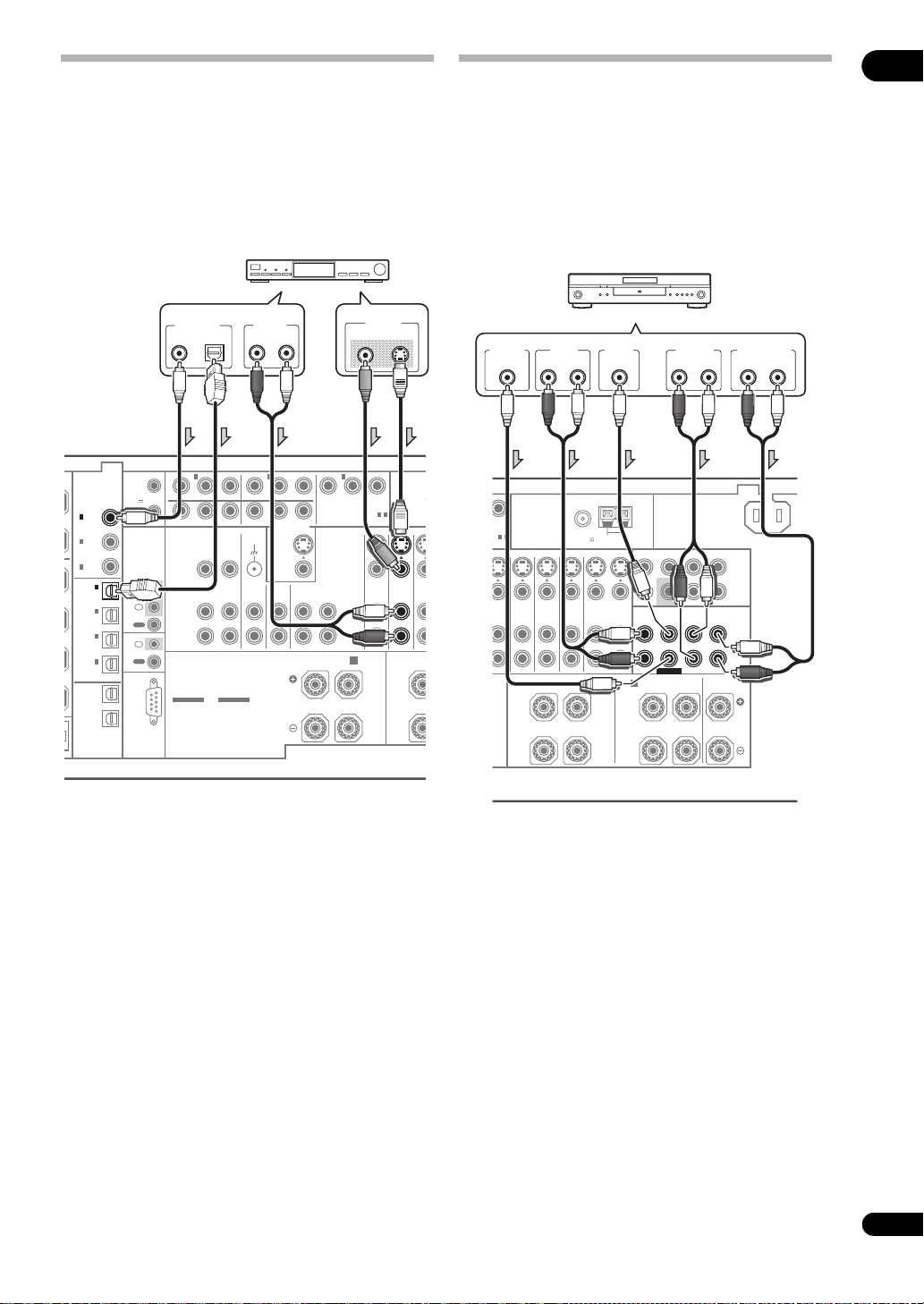
Подключение спутникового/кабельного
A
E
N
ресивера или другой приставки
Спутниковые и кабельные ресиверы, а также наземные
цифровые телевизионные тюнеры являются относятся к
так называемым «приставкам».
При настройке ресивера потребуется указать, какой его
вход подключен к приставке (см. Меню Input Setup на
стр. 47).
Приставка
Подключение многоканальных аналоговых входов
Для воспроизведения дисков DVD Audio и SACD
проигрыватель DVD должен быть оснащен 5.1, 6.1 или
7.1-канальными аналоговыми выходами (в зависимости
от того, поддерживает ли проигрыватель задние каналы
объемного звучания). Убедитесь в том, что
проигрыватель настроен на вывод многоканального
аналогового аудио.
Проигрыватель DVD, др.
03
COAXIAL
COAXIAL
ASSIGNABLE
ASSIGNABLE
IN 1
(DVD)
IN 1
(DVD)
IN 2 (CD)
IN 3
2)
(VIDEO
IN 1
IN 1
(TV/SAT)
(TV/SAT)
IN 2
(DVR)
IN 3
(VIDEO1)
IN 4
(CD-R)
ASSIGNABLE
ASSIGNABLE
OUT 1
OUT 2
OPTICAL
OPTICAL
12 V
TRIGGER
(OUTPUT
12V
TOTAL
50 mA
MAX)
IR
OUT
CONTROL
OUT
RS-232C
IN
1
IN
2
IN
COAXIAL OPTICAL
1
(DVD)
PR PB Y
2
VIDEO
SPEAKERS
SELECTABLE
SEE INSTRUCTION
MANUAL
Выберите один
DIGITAL OUT
IN 1 IN 2
ZONE 2 OUT
ZONE 2
OUT
L
R
AUDIO OUT
R
(DVR)
R PB Y
P
SIGNAL
GND
ZONE 3
PHONOINCD
OUT
CAUTION:
SPEAKER IMPEDANCE 6 Ω - 16 Ω .
ATTENTION:
ENCEINTE D'IMPEDANCE DE 6 Ω - 16 Ω .
SELECTABLE
VOIR LE MODE
D'EMPLOI
ANALOG
L
MONITOR OUT
IN
(VIDEO 1)
CD-R/TAPE
OUT IN
SURROUND BACK/
R
Выберите один
VIDEO OUT
IN 3
R PB Y
P
ASSIGNABLE
COMPONENT VIDEO
S-VIDEO
VIDEO
DVD
B
(Single)
L
IN
-
31
S-VIDEOVIDEO
ANTENN
TV/SATINVID
TV/SAT
IN
ANTENNA
-
31
TV/SATINVIDEO1INVIDEO2
R
FRONT
OUTPUT
RL
SURROUND
SUBWOOFER
OUTPUT
Y
LE
IDEO
I
R
DVD
IN OUT
le)
CENTER
OUTPUT
FM UNBAL 75 AM LOOP
DVR
IN
IN
LR
FRONT CENTER
SUBWOOFER
FRONT CENTER
FRONT CENTER
SUBWOOFER
SUBWOOFER
A
FRONT CENTER
SURROUND
OUTPUT
RL
SURROUND SURROUND BACK
(Single)
L
PRE OUT
R
MULTI CH IN
MULTI CH IN
SURROUND SURROUND BACK
SURROUND SURROUND BACK
L
L
R
R
L
SURROUND BACK
OUTPUT
RL
• Если выход заднего канала объемного звучания
только один, соедините его с гнездом ресивера
SURROUND BACK L.
• При использовании 5.1-канальной акустической
системы, используйте громкоговорители объемного
звучания для канала объемного звучания, а не заднего
объемного звучания.
33
Ru
Page 34
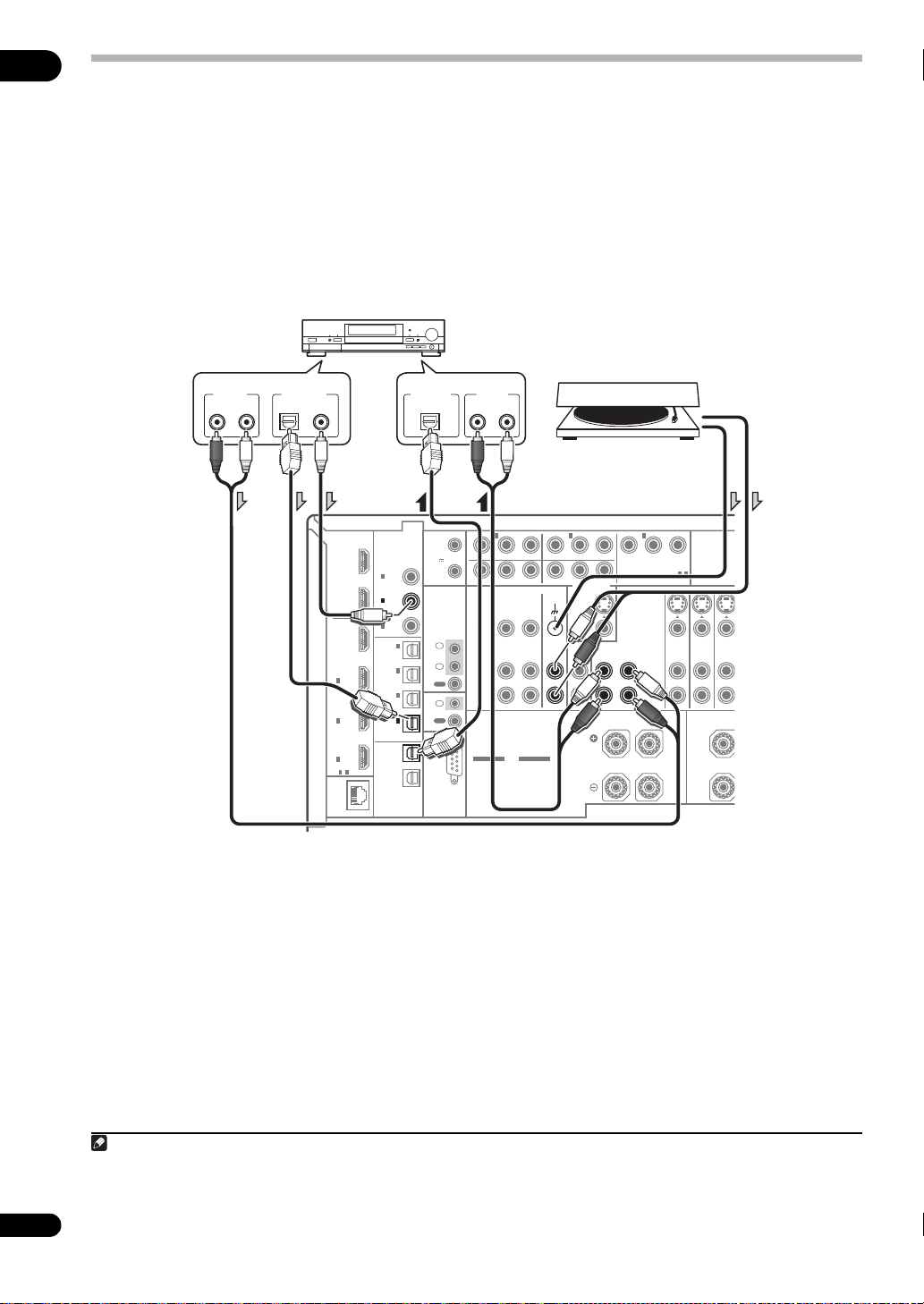
03
R
Подключение других аудиокомпонентов
Данный ресивер оборудован цифровыми и аналоговыми входами, позволяющими подключить аудиокомпоненты для
воспроизведения.
Данный ресивер оснащен пятью входами только для стереофонических аудиосигналов. Один из данных входов имеет
соответствующие выходы для использования с аудиорекордерами.
Один из аудиовходов (PHONO) предназначен для прослушивания проигрывателя виниловых дисков и не может
использоваться ни для каких других типов компонентов. Данный вход также оборудован терминалом заземления, что
требуется для многих проигрывателей виниловых дисков.
Большинство цифровых компонентов также имеют возможность аналогового подключения.
При настройке ресивера потребуется указать, к какому его входу подключен компонент (см. также Меню Input Setup на
стр.47).
CD-R, MD, DAT, др.
COAXIAL
ASSIGNABLE
IN 1
(DVD)
IN 2 (CD)
IN 2 (CD)
IN 3
(VIDEO
IN 1
(TV/SAT)
IN 2
(DVR)
IN 3
(VIDEO1)
IN 4
IN 4
(CD-R)
(CD-R)
ASSIGNABLE
ASSIGNABLE
OUT 1
OUT 1
OUT 2
OPTICAL
OPTICAL
Выберите одинВыберите один
DIGITAL IN
OPTICAL
2)
AUDIO OUT
RL
ANALOG
DIGITAL OUT
COAXIALOPTICAL
HDMI
OUT
1
(KURO
LINK )
OUT
2
BD
IN
IN
1
IN
2
IN
3
ASSIGNABLE
-
31
LAN
(10/100)
• Если подключается магнитофон, подключите
аналоговые аудиовыходы к аналоговым аудиовходам
на рекордере.
Только для проигрывателей виниловых дисков:
• Если на проигрывателе виниловых дисков имеется
провод заземления, закрепите его на терминале
заземления на данном ресивере.
• Если на проигрывателе виниловых дисков имеются
выходы уровня сигнала на линии (например, он
оборудован встроенным предварительным
усилителем с фонокорректором), подключите его
тогда к входам CD.
12 V
TRIGGER
(OUTPUT
12V
TOTAL
50 mA
MAX)
IR
IN
1
IN
2
OUT
IN
CONTROL
OUT
RS-232C
Проигрывателя
AUDIO IN
RL
ANALOG
1
IN 1 IN 2
(DVD)
PR PB Y
2
ZONE 2 OUT
VIDEO
ZONE 2
OUT
L
R
SPEAKERS
SELECTABLE
SEE INSTRUCTION
MANUAL
(DVR)
R PB Y
P
MONITOR OUT
SIGNAL
SIGNAL
GND
GND
PHONO
ZONE 3
PHONOINCD
IN
OUT
IN
CAUTION:
SPEAKER IMPEDANCE 6 Ω - 16 Ω .
ATTENTION:
ENCEINTE D'IMPEDANCE DE 6 Ω - 16 Ω .
SELECTABLE
VOIR LE MODE
D'EMPLOI
(VIDEO 1)
CD-R/TAPE
CD-R/TAPE
OUT IN
OUT IN
SURROUND BACK/
R
IN 3
P
R PB Y
ASSIGNABLE
COMPONENT VIDEO
S-VIDEO
VIDEO
DVD
B
(Single)
L
-
IN
ANTENNA
31
TV/SATINVIDEO1
IN
SU
R
О декодере WMA9 Pro
Данный аппарат имеет встроенный декодер Windows
Media™ Audio 9 Professional
возможно воспроизведение аудиосигнала с
кодированием WMA9 Pro через HDMI, коаксиальное или
оптическое цифровое подключение при подключении к
проигрывателю, совместимому с WMA9 Pro. Однако,
подключенный проигрыватель DVD, приставка и т.д.
должны выводить аудиосигнал в формате WMA9 Pro
через коаксиальный или оптический цифровой выход.
1
(WMA9 Pro), поэтому
34
Ru
Примечание
1• Windows Media и логотип Windows являются торговыми марками или зарегистрированными торговыми марками Microsoft Corporation в
США и/или других странах.
• При использовании WMA9 Pro в зависимости от компьютерной системы возможны проблемы со звучанием. Учтите, что частота
дискретизации источников формата WMA9 Pro 96 кГц снижается до 48 кГц.
Page 35
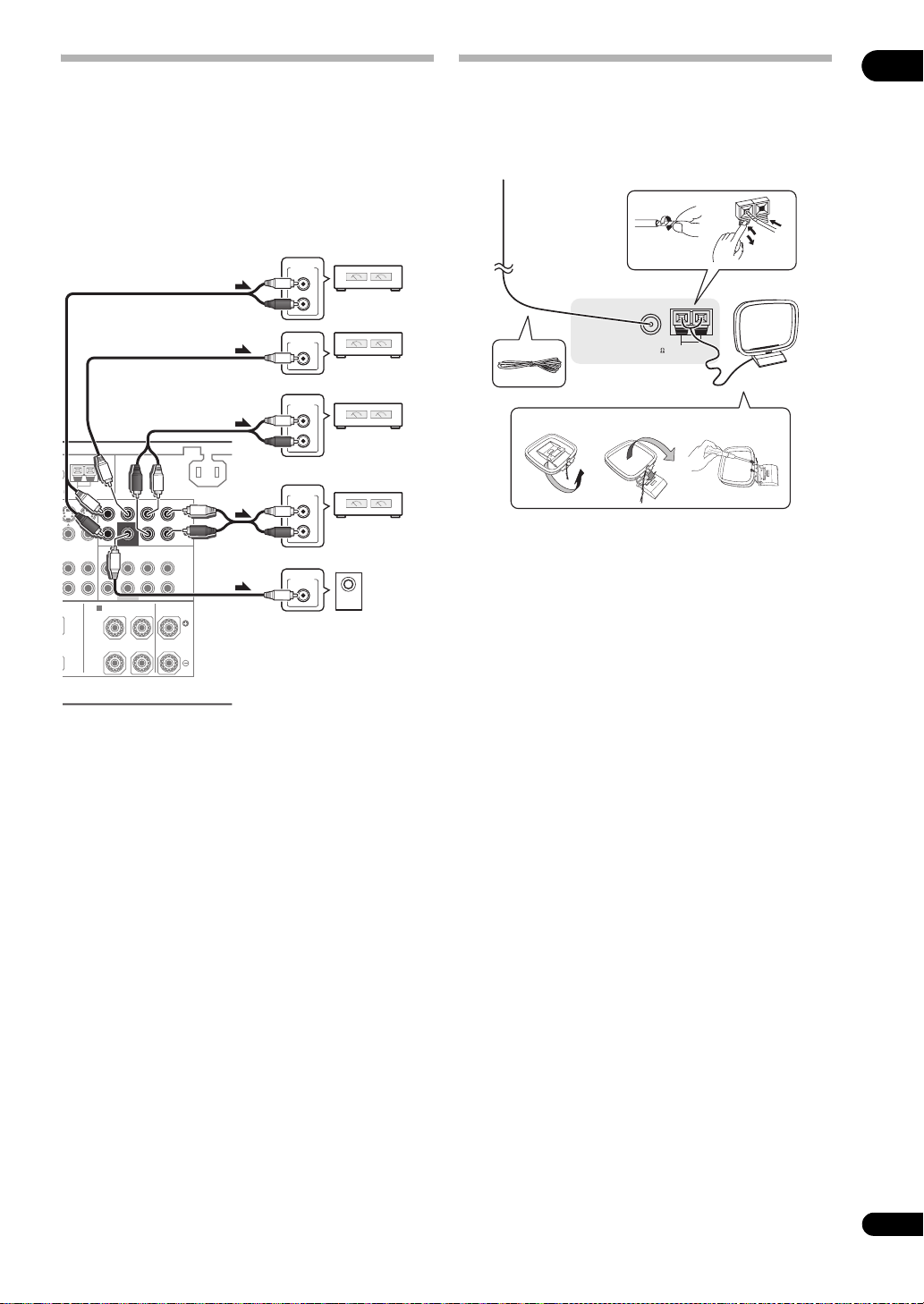
Подключение дополнительных
усилителей
Мощности данного ресивера более, чем достаточно для
любого домашнего применения, но имеется возможность
подключения дополнительных усилителей к каждому
каналу системы при помощи выходов предварительного
усилителя. Для подключения усилителей для увеличения
мощности громкоговорителей, выполните подключения,
показанные ниже.
ANALOG
INPUT
L
Усилитель
R
переднего канала
ANALOG
INPUT
Усилитель
центрального
канала (моно)
ANALOG
INPUT
L
Усилитель канала
R
объемного
звучания
AM LOOP
DVR
OUT
IN
FRONT CENTER
FRONT CENTER
SUBWOOFER
SUBWOOFER
FRONT CENTER
SUBWOOFER
A
R
SURROUND SURROUND BACK
SURROUND SURROUND BACK
SURROUND SURROUND BACK
FRONT CENTER
L
(Single)
(Single)
L
L
PRE OUT
PRE OUT
R
R
MULTI CH IN
L
R
• Можно использовать дополнительный усилитель как
на выходе предварительного усилителя заднего
канала объемного звучания, так и на отдельном
громкоговорителе. В этом случае подключите
усилитель только к левому (L (Single)) терминалу.
• Звучание, поступающее через терминалы заднего
канала объемного звучания будут зависеть от его
конфигурации, описанной в Настройка задних
громкоговорителей объемного звучания на стр. 121.
• Чтобы было слышно только усиленное звучание,
установите акустическую систему в положение OFF
или просто отсоедините все громкоговорители,
подключенные непосредственно к ресиверу.
Если низкочастотный громкоговоритель не используется,
установите настройку передних громкоговорителей (см.
Speaker Setting на стр. 121) на LARGE.
ANALOG
INPUT
L
Усилитель заднего
R
канала объемного
звучания
ANALOG
INPUT
Активный
низкочастотный
громкоговоритель
Подключение антенн AM/FM
Подключите рамочную антенну АМ и проволочную
антенну FM, как показано ниже. Для улучшения приема и
качества звучания, подключите внешние антенны (см.
Подключение внешних антенн ниже).
1
ANTENNA
5
FM UNBAL 75 AM LOOP
рис. A
рис. Б
рис. В
1 Снимите предохранительные щитки с контактов
антенны AM.
2 Откройте защитные выступы, вставьте по
одному проводу в каждый разъем до конца, затем
отпустите выступы для фиксации проводов
антенны AM.
3 Прикрепите рамочную антенну AM к
специальной стойке.
Чтобы прикрепить антенну к стойке, отогните стойку в
направлении стрелки (рис. а), затем закрепите рамочную
антенну на стойке с помощью зажима (рис. б).
• Чтобы установить антенну AM на стене или другой
поверхности, сначала прикрепите стойку к
поверхности с помощью винтов (рис. в), а затем
закрепите антенну на стойке. Убедитесь в качестве
приема.
4 Установите антенну AM на плоскую
поверхность и в направлении наилучшего приема.
5 Подключите проволочную антенну FM таким же
образом, как рамочную антенну AM.
Чтобы улучшить прием, полностью вытяните
проволочную антенну FM и прикрепите ее к стене или
дверной раме. Не допускайте, чтобы антенна
свешивалась или спутывалась.
2
3
4
03
35
Ru
Page 36

03
Подключение внешних антенн
Для улучшения приема в диапазоне FM, подключите
внешнюю антенну FM к FM UNBAL 75 Ω.
75 Ω коаксиальный кабель
ANTENNA
FM UNBAL 75 AM LOOP
Для улучшения приема в диапазоне AM подключите к
разъемам AM LOOP провод длиной от 5 м дo 6 м с
виниловой изоляцией, не отсоединяя прилагаемую
рамочную антенну AM.
Для наилучшего качества приема подвесьте ее
горизонтально снаружи.
Внешняя
антенна
ANTENNA
FM UNBAL 75 AM LOOP
от 5 м до 6 м
Комнатная антенна
(провод с
виниловым
покрытием)
36
Ru
Page 37

Настройка MULTI-ZONE
A
E
R
H
G
Данный ресивер может может обеспечивать питанием до трех независимых систем в отдельных комнатах после того,
как выполнены правильные подключения MULTI-ZONE. Пример настройки MULTI-ZONE показан ниже, но
количество подключений MULTI-ZONE (и метод их подключения) зависит от того, как нужно установить систему.
COAXIAL
ASSIGNABLE
IN 1
(DVD)
IN 2 (CD)
IN 3
2)
(VIDEO
IN 1
(TV/SAT)
IN 2
(DVR)
IN 3
(VIDEO1)
IN 4
(CD-R)
ASSIGNABLE
OUT 1
OUT 2
OPTICAL
Основная зона
1
12 V
TRIGGER
(OUTPUT
(DVD)
12V
TOTAL
50 mA
PR PB Y
2
MAX)
IR
VIDEO
VIDEO
IN
1
IN
2
OUT
IN
CONTROL
SPEAKERS
OUT
SELECTABLE
SEE INSTRUCTION
MANUAL
RS-232C
IN 1
ZONE 2 OUT
ZONE 2
ZONE 2
L
L
R
R
OUT
OUT
ZONE 3
ZONE 3
OUT
OUT
CAUTION:
SPEAKER IMPED
ATTENTIO
ENCEINTE D'IMP
SELECTABLE
VOIR LE MODE
D'EMPLOI
(DV
R
P
SI
P
Под-зона (ZONE 3)
AUDIO IN
RL
Под-зона (ZONE 2)
VIDEO INVIDEO IN
AUDIO IN
RL
HDMI
OUT
1
(KURO
LINK )
OUT
2
BD
IN
IN
1
IN
2
IN
3
ASSIGNABLE
-
31
LAN
(10/100)
03
Одновременно в трех зонах можно воспроизводить
различные источники, или, в зависимости от
потребностей, можно также воспроизводить одинаковый
источник. Питание на основную и под-зоны подается
раздельно (питание основной зоны может быть
отключено, в то время как одна (или обе) под-зоны
включены), и под-зоны могут управляться от пульта ДУ
или органов управления передней панели. Однако, может
потребоваться указать настройки громкости в ZONE
Audio Setup на стр. 126.
Выполнение подключений MULTI-ZONE
Данные подключения доступны при наличии отдельного
телевизора и громкоговорителей для второй (ZONE 2)
под-зоны, и отдельного усилителя
громкоговорителей) для третьей (ZONE 3) под-зоны.
Также потребуется отдельный усилитель, если
Настройка MULTI-ZONE с использованием терминалов
громкоговорителей (ZONE 2) на стр. 38 не используется
для основной под-зоны. На данной системе имеются две
настройки под-зоны. Выберите ту, которая вас больше
устраивает.
1
(и
Опции прослушивания MULTI-ZONE
На следующей таблице отображены сигналы,
выводящиеся на ZONE 2 и ZONE 3:
Под-зона Доступные функции входа
ZONE 2 Аналоговые аудиосигналы (AUDIO ZONE 2
ZONE 3 Аналоговые аудиосигналы (AUDIO ZONE 3
a.Любой аналоговый сигнал. (Не применяется ко входам MULTI CH
IN и PHONO.)
b.Файлы JPEG не могут воспроизводиться при установке входа на
USB.
c.Гнездо COMPONENT VIDEO ZONE 2 OUT имеется только на
SC-LX82. Экранное меню не отображается, если подключено
только гнездо COMPONENT VIDEO ZONE 2 OUT.
d.Только SC-LX82: Функция преобразования видеосигналов не
срабатывает для ZONE 2. Выполните композитное видео и
компонентное видеоподключения между одинаковыми типами
входных и выходных гнезд.
a
OUT).
Для видеосигналов,b могут выводиться
композитный видео (VIDEO ZONE 2 OU T) и
компонентный видео (COMPONENT VIDEO
ZONE 2 OUT)c сигналы,d но невозможно
вывести S-Video сигнал.
a
Для видеосигналов,b могут
OUT).
выводиться композитные видеосигналы
(VIDEO ZONE 3 OUT).
Примечание
1 Управление звучанием (например, управление тональностью или ночное прослушивание) или любые режимы объемного звучания от
отдельного усилителя в под-зоне недоступны. Однако, можно использовать функции, доступные на усилителе под-зоны.
37
Ru
Page 38

03
C
P
A
N
Z
O
'
S
E
D
N
E
O
M
P
D
D
E
Основная настройка MULTI-ZONE (ZONE 2)
• Подключите отдельный усилитель к гнездам
AUDIO ZONE 2 OUT
гнезду
VIDEO ZONE 2 OUT
и телевизионный монитор к
на данном ресивере.
Требуется пара громкоговорителей, подключенных к
усилителю под-зоны как показано ниже.
HDMI
OUT
1
(KURO
LINK )
OUT
2
BD
IN
IN
1
IN
2
IN
3
ASSIGNABLE
-
31
LAN
(10/100)
Основная зона
12 V
TRIGGER
COAXIAL
ASSIGNABLE
(OUTPUT
12V
TOTAL
50 mA
IN 1
(DVD)
MAX)
IN 2 (CD)
IR
IN 3
2)
(VIDEO
IN 1
(TV/SAT)
IN 2
(DVR)
IN 3
(VIDEO1)
CONTROL
IN 4
(CD-R)
ASSIGNABLE
OUT 1
OUT 2
RS-232C
OPTICAL
OUT
OUT
IN
1
IN
2
IN
1
IN 1
(DVD)
PRPBY
2
VIDEO
VIDEO
L
L
R
R
SPEAKERS
SELECTABLE
SEE INSTRUCTION
MANUAL
Под-зона (ZONE 2)
VIDEO IN
AUDIO IN
RL
ZONE 2 OUT
ZONE 2
ZONE 2
OUT
OUT
Настройка MULTI-ZONE с использованием
терминалов громкоговорителей (ZONE 2)
Для использования данной настройки, требуется выбрать
ZONE 2 в Настройка задних громкоговорителей
объемного звучания на стр.121. Помните, что звучание в
под-зоне будет временно прерываться во время
управления основной зоной (например, при
переключении функции входа или запуске
воспроизведения).
• Подключите телевизионный монитор к гнездам
VIDEO ZONE 2 OUT1 на данном ресивере.
Требуется пара громкоговорителей, подключенных к
терминалам заднего громкоговорителя объемного
звучания, как показано ниже.
Под-зона (ZONE 2)
(DVD)
S
E
V
D
VIDEO IN
RL
PRPBY
VIDEO
VIDEO
L
R
SPEAKERS
SELECTABLE
SEE INSTRUCTION
MANUAL
Основная зона
IN 1 IN 2
(DVR)
RPB
P
ZONE 2 OUT
SIGNAL
GND
ZONE 2
ZONE 2
ZONE 3
PHONOINCD
OUT
OUT
OUT
CAUTION:
SPEAKER IMPEDANCE 6 Ω - 16 Ω .
ATTENTION:
ENCEINTE D'IMPEDANCE DE 6 Ω - 16 Ω .
SELECTABLE
VOIR LE MODE
D'EMPLOI
Y
MONITOR OUT
IN
CD-R/TAPE
OUT IN
SURROUND BACK/
SURROUND BACK/
R
R
IN 3
RPB
P
(VIDEO 1)
COMPONENT VID
S-VIDEO
VIDEO
ASSIGNABLE
B
B
(Single)
(Single)
L
L
Y
1
DV
IN
38
Ru
Настройка вторичной MULTI-ZONE (ZONE 3)
• Подключите отдельный усилитель к гнездам
AUDIO ZONE 3 OUT и телевизионный монитор к
гнезду
VIDEO ZONE 3 OUT
на данном ресивере.
Требуется пара громкоговорителей, подключенных к
усилителю под-зоны как показано ниже.
Под-зона (ZONE 3)
HDMI
OUT
VIDEO IN
AUDIO IN
RL
Примечание
1 Только SC-LX82: COMPONENT VIDEO ZONE 2 OUT может использоваться для вывода чистого изображения.
1
(KURO
LINK )
OUT
2
BD
IN
IN
1
IN
2
IN
3
ASSIGNABLE
-
31
LAN
(10/100)
Основная зона
12 V
TRIGGER
COAXIAL
ASSIGNABLE
(OUTPUT
12V
TOTAL
50 mA
IN 1
(DVD)
MAX)
IN 2 (CD)
IR
IN 3
2)
(VIDEO
IN
IN 1
1
(TV/SAT)
IN
IN 2
2
(DVR)
OUT
IN 3
(VIDEO1)
IN
CONTROL
OUT
IN 4
(CD-R)
ASSIGNABLE
OUT 1
OUT 2
RS-232C
OPTICAL
1
(DVD)
PRPBY
2
VIDEO
VIDEO
SPEAKERS
SELECTABLE
SEE INSTRUCTION
MANUAL
IN 1
ZONE 2 OUT
L
L
R
R
ZONE 2
(
ZONE 3
ZONE 3
OUT
OUT
OUT
CAUTIO
SPEAKER IMP
ATTENTI
ENCEINTE D'I
SELECTABL
VOIR LE MO
D'EMPLOI
Page 39
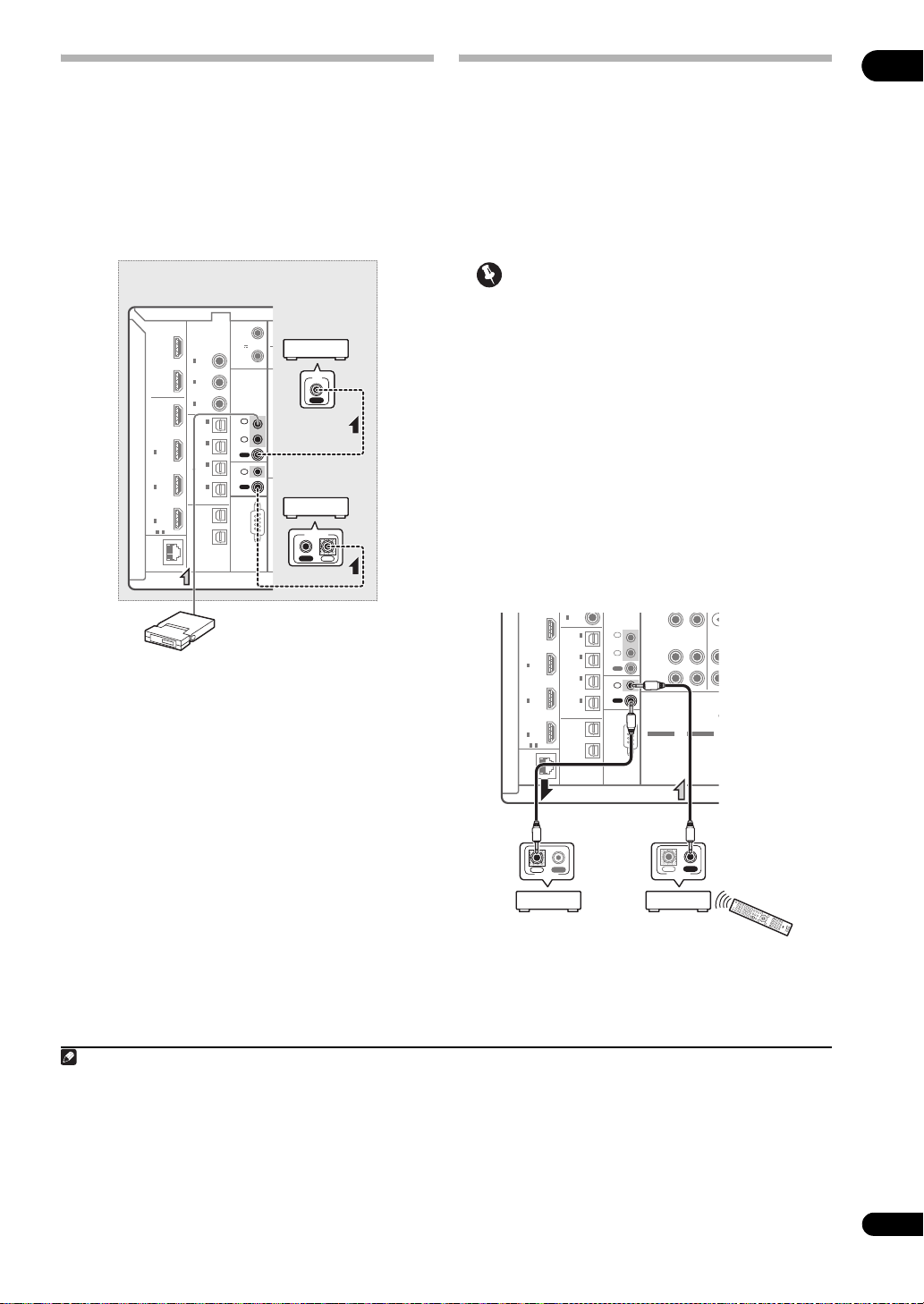
Подключение ИК приемника
S
R
C
A
O
N
Если стереофонические компоненты содержатся в
закрытом шкафу или этажерке, или если нужно
использовать пульт ДУ под-зоны в другой зоне, можно
воспользоваться опционным ИК приемником (например,
Niles или Xantech) для управления системой взамен
сенсора ДУ на передней панели данного ресивера.
1 Подключите сенсор ИК приемника к гнезду
на задней панели данного ресивера.
1
IR IN
Управление другими компонентами Pioneer от сенсора ДУ данного аппарата
Многие компоненты Pioneer оснащены гнездами SR
CONTROL, с помощью которых можно соединить
компоненты так, что для управления всеми ими
понадобится сенсор ДУ только одного из компонентов.
При использовании пульта ДУ, сигнал управления
передается по цепи компонентов до компонента, для
которого он предназначен.
2
03
Шкаф или этажерка
Компонент не
производства
1
COAXIAL
ASSIGNABLE
IN 1
(DVD)
IN 2 (CD)
IN 3
(VIDEO 2)
IN 1
(TV/SAT)
IN 2
(DVR)
IN 3
(VIDEO1)
IN 4
(CD-R)
ASSIGNABLE
OUT 1
OUT 2
OPTICAL
12 V
TRIGGER
(OUTPUT
12V
TOTAL
50 mA
MAX)
IR
IR
OUT
OUT
CONTROL
CONTROL
OUT
OUT
RS-232C
2
IN
IN
1
1
IN
IN
2
2
IN
IN
Pioneer
(D
P
IR
IN
Компонент
производства
Pioneer
CONTROL
INOUT
HDMI
OUT
1
(KURO
LINK )
OUT
2
BD
IN
IN
1
IN
2
IN
3
ASSIGNABLE
-
LAN
(10/100)
31
ИК приемник
2 Подключите гнездо
гнезду
IR OUT
на задней панели данного ресивера
IR IN
другого компонента к
для его подключения к ИК приемнику.
Относительно типа кабеля, необходимого для
подключения, пожалуйста, смотрите руководство к ИК
приемнику.
• Если нужно подключить компонент Pioneer к ИК
приемнику, см. Управление другими компонентами
Pioneer от сенсора ДУ данного аппарата ниже для
подключения к гнездам CONTROL вместо гнезда IR
OUT.
Важное предупреждение
• Помните, что при использовании этого режима,
обязательно следует дополнительно соединить по
крайней мере один набор аналоговых аудиогнезд,
видеогнезд или гнездо HDMI к другому компоненту
для заземления.
1 Выберите компонент, датчик ДУ которого будет
использоваться.
На этот компонент надо будет направлять
соответствующий пульт ДУ для управления любым из
компонентов в цепи.
2 Подключите гнездо
компонента к гнезду
CONTROL OUT
CONTROL IN
такого
другого
компонента Pioneer.
Используйте для подключения кабель с
монофоническими мини-джек разъемами на обоих
концах.
IR
BD
IN
IN
1
IN
2
IN
3
ASSIGNABLE
-
LAN
(10/100)
IN OUT
31
CONTROL
IN 3
(VIDEO
IN 1
(TV/SAT)
IN 2
(DVR)
IN 3
(VIDEO1)
IN 4
(CD-R)
ASSIGNABLE
OUT 1
OUT 2
OPTICAL
2)
IN
1
IN
2
OUT
IN
IN
CONTROL
CONTROL
OUT
OUT
RS-232C
VIDEO
L
R
SPEAKERS
SELECTABLE
SEE INSTRUCTION
MANUAL
ZONE 2
OUT
IN OUT
CONTROL
ZONE 3
OUT
CAUTION:
SPEAKER IMPEDAN
ATTENTION
ENCEINTE D'IMPED
SELECTABLE
VOIR LE MODE
D'EMPLOI
PH
I
Таким же образом подключите к цепи остальные нужные
компоненты в любом количестве.
Примечание
1• Дистанционное управление может быть недоступно при попадании прямого сильного освещения от флуоресцентной лампы на окошко
сенсора ДУ ИК приемника.
• Помните, что другие производители могут не использовать терминологию ИК. Для совместимости с ИК приемником, изучите руководство к
компоненту.
• При использовании двух пультов ДУ (одновременно), ИК сенсору ДУ приемника отдается приоритет относительно сенсора ДУ на передней
панели.
2• Для управления всеми компонентами от пульта ДУ данного ресивера, см. Настройка пульта ДУ для работы с другими компонентами на
стр.93 (SC-LX82)/стр.100 (SC-LX72).
• Если пульт ДУ подключен к гнезду CONTROL IN (при помощи кабеля с мини-джек разъемами), то управление данным аппаратом через
сенсор ДУ будет невозможно.
39
Ru
Page 40
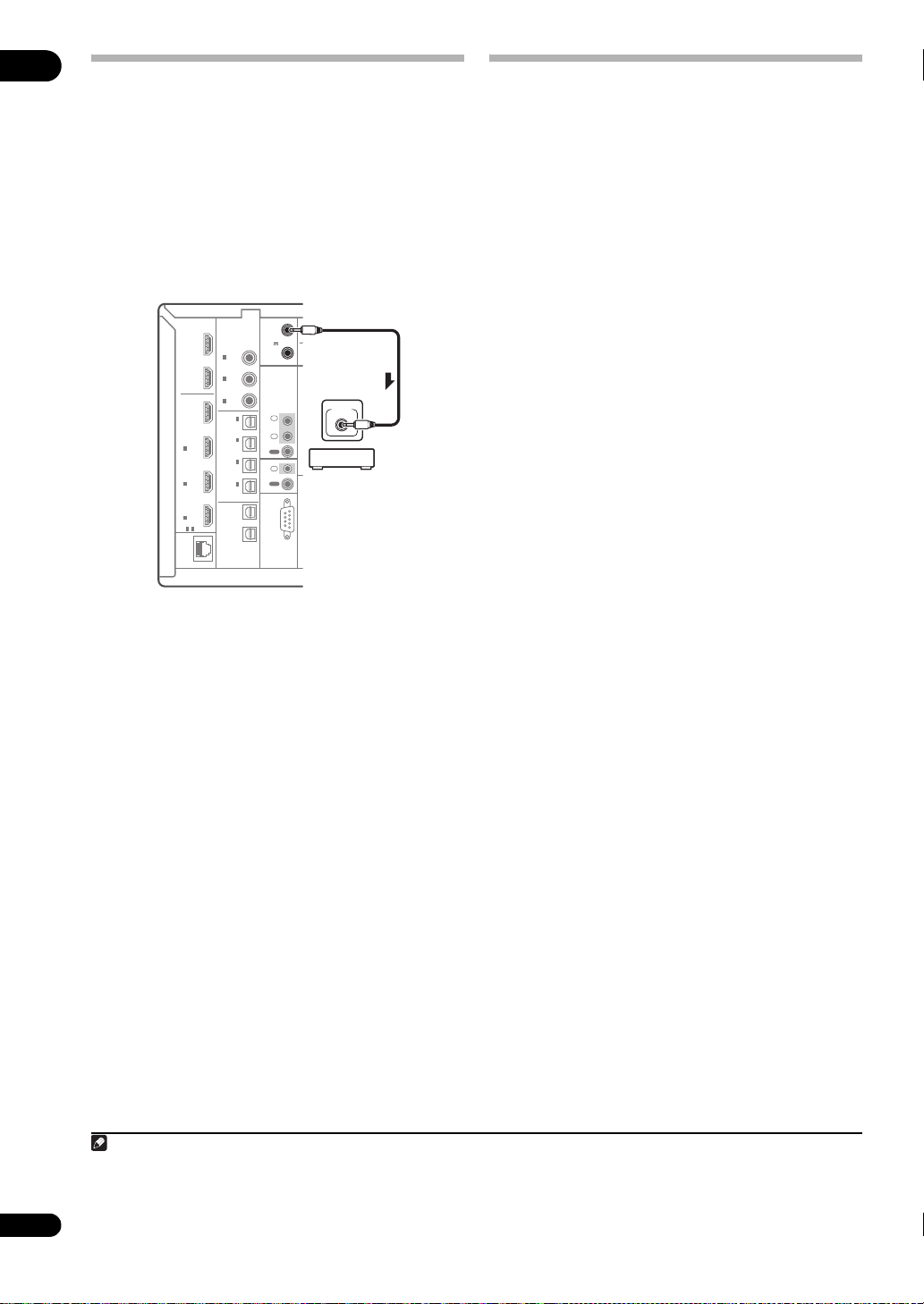
03
S
R
Включение и отключение компонентов с
помощью 12-вольтного пускового
устройства
Можно подключить компоненты в системе (например,
экран или проектор) к данному ресиверу таким образом,
чтобы они включались или отключались с помощью
12-вольтных пусковых устройств при выборе функции
входа. Однако, требуется указать, какие функции входа
включают пусковое устройство в Меню Input Setup на
стр.47. Помните, что это будет срабатывать только для
компонентов с режимом ожидания.
12 V
COAXIAL
ASSIGNABLE
IN 1
(DVD)
IN 2 (CD)
IN 3
(VIDEO
(TV/SAT)
(DVR)
(VIDEO1)
(CD-R)
ASSIGNABLE
OUT 1
OUT 2
OPTICAL
2)
IN 1
IN 2
IN 3
IN 4
12 V
TRIGGER
TRIGGER
(OUTPUT
(OUTPUT
12V
12V
TOTAL
TOTAL
50 mA
50 mA
MAX)
MAX)
IR
CONTROL
RS-232C
12 V TRIGGER
HDMI
OUT
1
(KURO
LINK )
OUT
2
BD
IN
IN
1
IN
2
IN
3
ASSIGNABLE
-
31
LAN
(10/100)
• Подключите разъем
ресивера к 12 В пусковому устройству другого
компонента.
Используйте для подключения кабель с
монофоническими мини-джек разъемами на обоих
концах.
• Максимальное питание пускового устройства - выход
12 В/50 мА постоянного тока.
После указания функций входа, включающих пусковое
устройство, можно будет включать или отключать
компонент, только нажав настроенную(ые) функцию(и)
входа на стр.47.
1
1
1
(D
P
2
2
12 V
IN
1
IN
2
OUT
IN
OUT
TRIGGER
данного
Подключение компьютера для вывода
Advanced MCACC
При использовании эквалайзера профессиональной
акустической калибровки (стр. 112) для калибровки
реверберационных характеристик комнаты для
прослушивания, можно графически в трехмерном виде
отобразить реверберационные характеристики и
характеристики групповой задержки комнаты для
прослушивания (до и после калибровки) на экране
компьютера, подключив ресивер к компьютеру и
используя специальное приложение для передачи
данных. Также на компьютере можно просмотреть
различные параметры МСАСС.
С помощью отдельно продающегося кабеля RS-232C,
подключите разъем RS-232C на компьютере к
9-штыревому разъему RS-232C на задней панели данного
ресивера (кабель должен быть скрещенного типа, гнездогнездо).
Программное обеспечение для вывода результатов
доступно на странице поддержки на веб-сайте Pioneer
(http://www.pioneer.eu). Инструкции по использованию
программного обеспечения также доступны там. По
возникновению любых вопросов относительно
программного обеспечения, пожалуйста, свяжитесь с
сервис-центром Pioneer, указанном на гарантийном
талоне.
Пожалуйста, убедитесь, что система отвечает
следующим требованиям:
• На компьютере должна быть установлена одна из
следующих операционных систем: Microsoft
Windows
SP1, Windows
Windows
®
Vista Home Basic/Home Premium/Ultimate
®
XP Professional/Home Edition SP3 или
®
2000 Professional SP4.
• Монитор должен обладать отображаемым
разрешением 800 х 600 точек (SVGA) или выше.
• Компьютер должен быть оборудован хотя-бы одним
портом RS-232C.
2
• Система должна иметь доступ к Интернету.
Microsoft®, Windows®Vista, Windows®XP и Windows®2000 являются
зарегистрированными торговыми марками либо торговыми марками
Microsoft Corporation в США и/или других странах.
®
40
Ru
Примечание
1 К данному ресиверу можно подключить до двух устройств, совместимых с 12-вольтными пусковыми устройствами.
2 Портативные компьютеры и другие компьютеры, не оборудованные портом RS-232C, могут подключаться через порт USB через отдельно
продающийся преобразующий кабель с USB на RS-232C (преобразующий кабель с USB на последовательный интерфейс). По инструкциям по
подключениям и настройкам порта COM, обратитесь к производителю компьютера.
Page 41
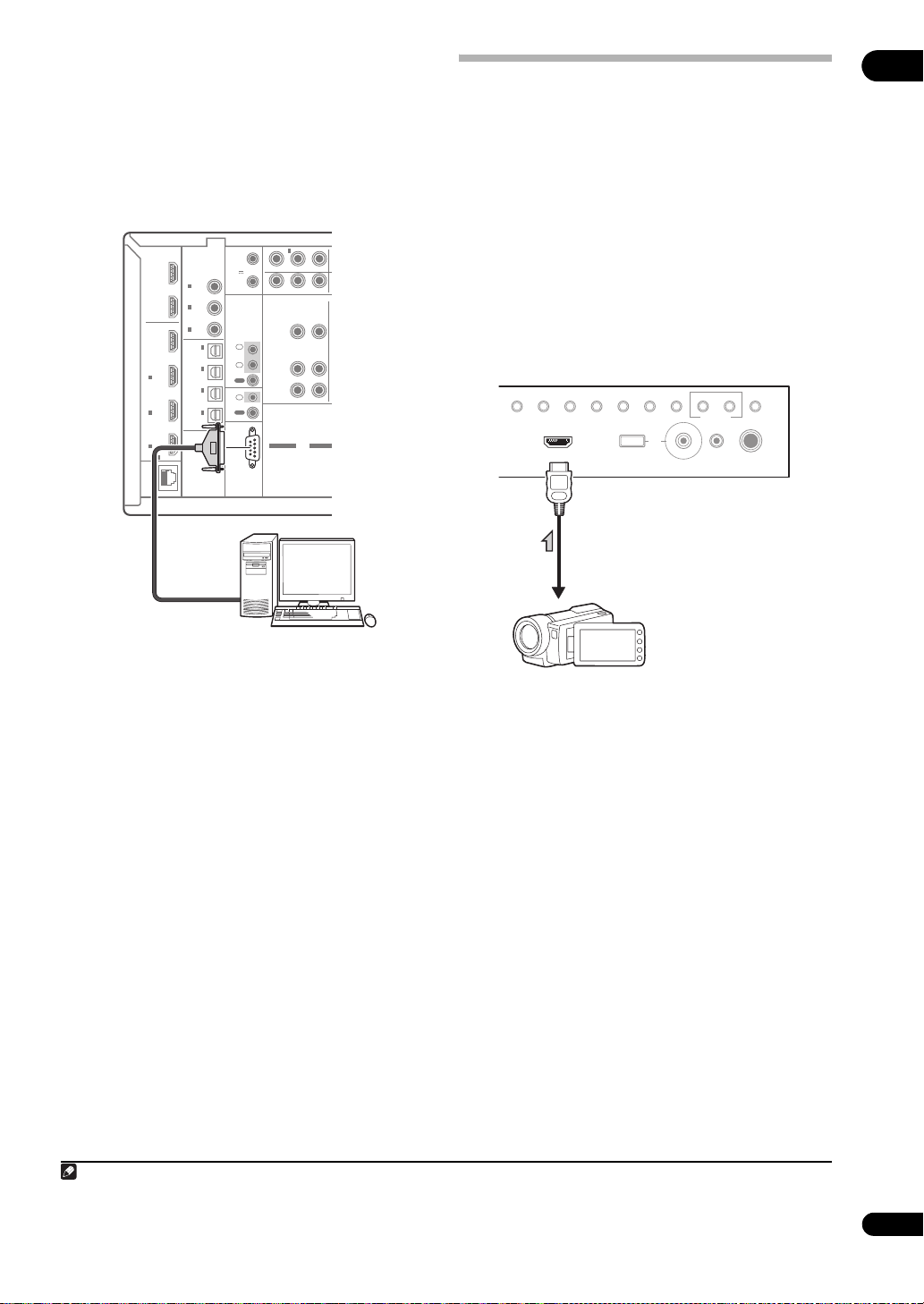
• Подключите компьютер к разъему
N
E
I
M
P
D
D
L
RS-232C
на
задней панели ресивера.
Убедитесь, что во время данной процедуры, ресивер и все
подключенные компоненты отключены и отсоединены от
розетки.
1
Для подключения разъема RS-232C на компьютере к
9-штыревому разъему RS-232C на данном ресивере,
используйте отдельно продающийся кабель. Подробнее,
см. документацию к приложению Advanced MCACC.
1
HDMI
OUT
1
(KURO
LINK )
OUT
2
BD
IN
IN
1
IN
2
IN
3
ASSIGNABLE
-
LAN
(10/100)
12 V
TRIGGER
COAXIAL
ASSIGNABLE
(OUTPUT
12V
TOTAL
50 mA
IN 1
(DVD)
MAX)
IN 2 (CD)
IN 3
2)
(VIDEO
IN 1
(TV/SAT)
IN 2
(DVR)
IN 3
(VIDEO1)
CONTROL
IN 4
(CD-R)
ASSIGNABLE
OUT 1
31
OUT 2
RS-232C
RS-232C
OPTICAL
IN 1
(DVD)
PRPBY
2
IR
VIDEO
IN
1
IN
2
OUT
IN
SPEAKERS
OUT
SELECTABLE
SEE INSTRUCTION
MANUAL
ZONE 2 OUT
L
R
ZONE 2
OUT
ZONE 3
OUT
CAUTIO
SPEAKER IMP
ATTENT
ENCEINTE D'I
SELECTAB
VOIR LE MO
D'EMPLOI
(
Подключение компонента, оборудованного терминалом HDMI, к входу на передней панели
На передней панели имеется входной терминал HDMI.
Просто подключив оборудованную терминалом HDMI
видеокамеру через единый кабель HDMI, можно
просматривать высококачественное изображение через
ресивер. К данному терминалу можно подключать не
только видеокамеры, но и другие компоненты,
оборудованные терминалом HDMI.
• Нажмите на нижнюю часть крышки передней панели
для доступа к входам на передней панели.
• Выберите данный вход с помощью HDMI (пульт ДУ)
или регулятора INPUT SELECTOR (передняя
панель) и выбрав HDMI 4.
CONTROL
ON/OFF
SPEAKERS
TUNER EDIT
AUTO SURR/ALC/
STREAM DIRECT
VIDEO CAMERA
HOME
STANDARD
ADVANCED
THX
SURROUND
SURROUND
iPhone
USBHDMI 4
STEREOBAND
iPod
MULTI-ZONE
MCACC
SETUP MIC
PHONES
Данный ресивер
03
RS-232C
Персональный компьютер
Видеокамера, др.
Примечание
1 Различные параметры и данные реверберационных характеристик, использованные для отображения на компьютере, не удаляются после
отключения питания (см. Output PC на стр. 117).
41
Ru
Page 42

03
Подключение iPod
Данный ресивер имеет специальный терминал для
подключения iPod, который позволяет управлять
воспроизведением аудиоматериала на iPod с помощью
органов управления данного ресивера.
• Переключите ресивер в режим ожидания, затем,
с помощью поставляемого кабеля iPod, подключите
iPod к терминалу
панели данного ресивера.
• Нажмите на нижнюю часть крышки передней панели
для доступа к терминалу iPod/iPhone/USB.
• Также можно подключить через кабель,
поставляемый вместе с iPod, но в таком случае
невозможно будет просматривать картинку через
ресивер.
• По подключению кабеля см. также инструкции по
эксплуатации к iPod.
• По инструкциям по воспроизведению iPod, см.
Воспроизведение iPod на стр. 50.
iPod/iPhone/USB
на передней
Подключение устройства USB
Файлы можно воспроизводить от интерфейса USB на
передней панели данного ресивера.
• Переключите ресивер в режим ожидания, затем
подключите устройство USB к терминалу
передней панели данного ресивера.
• Нажмите на нижнюю часть крышки передней панели
для доступа к терминалу USB.
• По инструкциям по воспроизведению устройства
USB, см. Воспроизведение устройства USB на
стр.52.
CONTROL
TUNER EDIT
AUTO SURR/ALC/
STREAM DIRECT
VIDEO CAMERA
HOME
STANDARD
ADVANCED
USBHDMI 4
SURROUND
iPhone
STEREOBAND
iPod
THX
SURROUND
USB
ON/OFF
SPEAKERS
MULTI-ZONE
MCACC
SETUP MIC
PHONES
Данный ресивер
на
TUNER EDIT
AUTO SURR/ALC/
STREAM DIRECT
HDMI 4
VIDEO CAMERA
Кабель iPod
(поставляется)
CONTROL
ON/OFF
SPEAKERS
HOME
STANDARD
ADVANCED
THX
SURROUND
SURROUND
iPhone
USB
MULTI-ZONE
STEREOBAND
iPod
MCACC
SETUP MIC
PHONES
Запоминающее устройство
большой емкости USB
Данный ресивер
MENU
iPod
42
Ru
Page 43
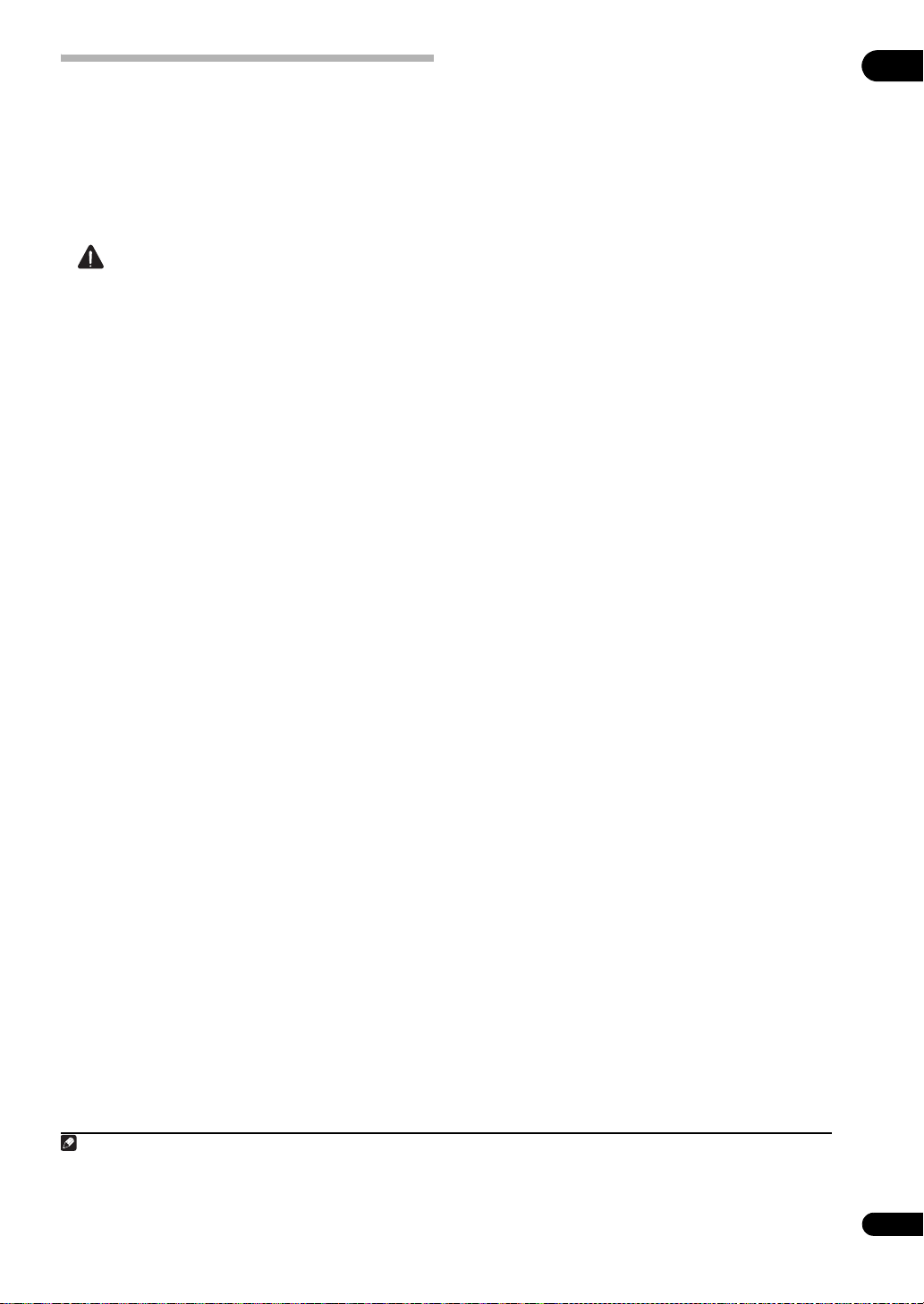
Подключение ресивера к розетке
Подключайте ресивер к розетке только после
подключения к нему всех компонентов, в том числе и
громкоговорителей.
1 Подключите поставляемый кабель питания к
разъему
2 Подключите другой конец к розетке.
• Держите кабель питания за вилку. Вынимая вилку из
• Не используйте никакой другой кабель питания,
• Не используйте поставляемый кабель питания для
• Если ресивер не используется постоянно (например,
• Перед отсоединением, убедитесь в том, что погас
AC IN
на задней стороне ресивера.
1
ПРЕДУПРЕЖДЕНИЕ
розетки, никогда не тяните за сам кабель, никогда не
дотрагивайтесь до кабеля питания влажными руками,
так как это может стать причиной короткого
замыкания и поражения электрическим током. Не
допускайте установки на кабель питания самого
аппарата, предметов мебели или других предметов и
его защемления любыми другими способами. Не
допускайте образования на кабеле узлов или его
спутывания с другими кабелями. Кабели питания
следует прокладывать в таких местах, где
возможность наступить на них будет маловероятной.
Поврежденный кабель питания может стать
причиной возгорания или поражения электрическим
током. Периодически проверяйте кабель питания.
Если обнаружится его повреждение, обратитесь в
ближайший сервисный центр, уполномоченный
Pioneer, по поводу его замены.
кроме поставляемого с данным аппаратом.
любой другой цели, кроме описанной ниже.
вы уезжаете в отпуск), вытаскивайте вилку кабеля
питания из розетки.
синий свет STANDBY/ON.
03
Примечание
1 После подключения данного ресивера к розетке переменного тока, запускается процесс инициализации HDMI, занимающий от 2 до 10 секунд.
Во время данного процесса, любые операции недоступны. Во время данного процесса, на дисплее передней панели мигает индикатор HDMI, и
данный ресивер можно включить только после остановки мигания. Данный процесс можно пропустить, установив режим KURO LINK на OFF.
Подробнее о функции KURO LINK, см. KURO LINK на стр. 81.
43
Ru
Page 44

04
INPUT MUTE
MUTE
Раздел 4:
Основная настройка
Важное предупреждение
• Процедура установки режима управления ресивера
отличается между пультами ДУ для SC-LX82 и
SC-LX72. Для пульта ДУ для SC-LX82, установите
переключатель селектора управления пульта ДУ на
RECEIVER. Для пульта ДУ для SC-LX72, нажмите
RECEIVER
кнопку . Когда в данных инструкциях
указано «установите пульт ДУ на режим управления
ресивером», выполните соответствующую
процедуру, указанную выше.
Переключение языка экранного меню (OSD Language)
Можно переключать язык, используемый для экрана
графического интерфейса пользователя.
• В описаниях в данных инструкциях по эксплуатации
используются англоязычные экраны ГИП.
SC-LX82:
TUNE
ENTER
ENTER
TUNE
MPX PQLS
INFO
DISP
TV CTRL
MAIN
.
RECEIVER
RECEIVER
ZONE 3
TOOLS
CH
.
VIDEO
PARAMETER
T.EDIT
GUIDE
RETURN
RETURN
MAIN
RECEIVER SOURCE
RECEIVER
ZONE2 3
MULTI
DVD
VIDEO1
USB
iPod
OPERATION
BD TV DVR
HDMI
VIDEO2
CD-R
CD
MULTI CH
INPUT SELECT
HOME MEDIA
GALLERY
TUNER
SOURCE
RECEIVER
RECEIVER
TV
CH
VOL
TV CONTROL
AUDIO
PARAMETER
TOP MENU
BAND
PRESET PRESET
PTY
SEARCH
VOL
iPod CTRL
STATUS PHASE CTRL CH LEVEL
LIST
HOME
HOME
MENU
MENU
SC-LX72:
RECEIVER
RECEIVER
DVD BD DVR HDMI
TV CD CD-R
TUNER
iPod USB
VIDEO 1 VIDEO 2
AUDIO
PARAMETER
SOURCE
HOME MEDIA
GALLERY
LIST
TOP MENU
BAND
PRESET PRESET
PTY
SEARCH
HOME
HOME
MENU
MENU
iPod CTRL
TUNE
ENTER
ENTER
TUNE
TOOLS
VIDEO
PARAMETER
T.EDIT
GUIDE
RETURN
RETURN
TV/DTV
AUDIO
MULTI OPE
REMOTE
SETUP
ZONE 2
1 Включите ресивер и используемый телевизор.
Для включения используйте RECEIVER.
2 Установите пульт ДУ на режим управления
ресивером, затем нажмите
HOME MENU
На телевизоре отображается экран графического
интерфейса пользователя (ГИП). Для перехода между
экранами и выделенными пунктами меню используйте
/// и ENTER. Нажмите RETURN для выхода из
текущего меню.
3 Выберите «
System Setup
» в
HOME MENU
4 Выберите «
Setup
.
a.Manual SP Setup
b. Input Setup
c. OSD Language
d. Other Setup
Exit Return
OSD Language
4.SystemSetup 4c.OSD Language
A/V RECEIVER
» в меню
Language
: English
OK
Exit Return
System
A/V RECEIVER
5 Выберите нужный язык.
• English
• French
• German
• Italian
• Spanish
• Dutch
• Russian
6 Для переключения языка выберите «OK».
4c.OSD Language
Language
OK
A/V RECEIVER
: English
Exit Return
Настройка завершается и автоматически отображается
меню System Setup.
44
Ru
Page 45

Автоматическая настройка для
INPUT MUTE
MUTE
объемного звучания (Auto MCACC & Full
Band Phase Control)
Система автоматической настройки многоканальной
акустической калибровки (MCACC) измеряет
акустические характеристики помещения,
предназначенного для прослушивания, с учетом внешних
шумов, подключения громкоговорителей и размера
громкоговорителей, и измеряет задержку канала и
уровень канала. После установки микрофона,
поставляемого с системой, данный ресивер получает
информацию от ряда тестовых тональных сигналов и на
ее основе выбирает оптимальные параметры
громкоговорителей и коррекции сигнала, наиболее
подходящие для конкретного помещения, а также
калибрует характеристики частота-фаза подключенных
громкоговорителей.
Убедитесь в том, что вы сделали это, перед тем, как
перейти к Воспроизведение источника на стр. 49.
Важное предупреждение
• Во время автоматической настройки MCACC
микрофон и громкоговорители должны находиться в
фиксированном положении.
• При использовании автоматической настройки
MCACC, все существующие выбираемые
предустановки MCACC будут перезаписаны.
• Перед использованием автоматической настройки
MCACC, наушники должны быть отсоединены, и
функция iPod/USB или HOME MEDIA GALLERY не
должна быть выбрана в качестве функции входа.
1 Включите ресивер и используемый телевизор.
Для включения используйте RECEIVER.
2 Подключите микрофон к гнезду
MIC
на передней панели.
MCACC SETUP
• Нажмите на нижнюю часть крышки передней панели
для доступа к гнезду MCACC SETUP MIC.
Проверьте, нет ли препятствий между
громкоговорителями и микрофоном.
AUDIO VIDEO
PARAMETER
(TUNE)
ENTER
(TUNE)
HOME MENU RETURN
AUTO SURR/ALC/
HOME
STREAM DIRECT
VIDEO CAMERA
STANDARD
THX
SURROUND
TUNER EDIT
(PRESET)(PRESET)
CONTROL
ON/OFF
SPEAKERS
MULTI-ZONE
ADVANCED
STEREOBAND
SURROUND
iPod
iPhone
USBHDMI 4
MCACC
SETUP MIC
PHONES
Если у вас есть штатив, используйте его для установки
микрофона приблизительно на уровне уха на обычном
месте слушателя. Если нет штатива, установите
микрофон на чем-нибудь другом.
Экран Full Auto MCACC отображается при подключении
микрофона.
2
1a.Full Auto MCACC
Surr Back System : Normal
Save SYMMETRY to : M1.MEMORY 1
START
Exit Return
1
A/V RECEIVER
3 Установите пульт ДУ на режим управления
ресивером.
04
ПРЕДУПРЕЖДЕНИЕ
• Тестовые тональные сигналы, издаваемые системой
автоматической настройки MCACC, имеют
повышенную громкость.
SC-LX82:
MAIN
RECEIVER SOURCE
RECEIVER
ZONE2 3
MULTI
DVD
VIDEO1
USB
iPod
OPERATION
BD TV DVR
HDMI
VIDEO2
CD-R
CD
MULTI CH
INPUT SELECT
HOME MEDIA
GALLERY
TUNER
AUDIO
PARAMETER
LIST
TOP MENU
SOURCE
RECEIVER
RECEIVER
TV
CH
VOL
TV CONTROL
BAND
PRESET PRESET
PTY
SEARCH
VOL
iPod CTRL
STATUS PHASE CTRL CH LEVEL
HOME
HOME
MENU
MENU
TUNE
ENTER
ENTER
TUNE
TOOLS
VIDEO
PARAMETER
T.EDIT
GUIDE
RETURN
RETURN
SC-LX72:
AUDIO
PARAMETER
RECEIVER
RECEIVER
DVD BD DVR HDMI
TV CD CD-R
TUNER
iPod USB
VIDEO 1 VIDEO 2
INPUT
SOURCE
HOME MEDIA
GALLERY
LIST
TOP MENU
BAND
PRESET PRESET
PTY
SEARCH
HOME
HOME
MENU
MENU
iPod CTRL
Примечание
1 Измерение может быть неправильным, если микрофон размещен на столе, диване, др.
2• Невозможно использовать HOME MENU при выборе функции входа iPod/USB или HOME MEDIA GALLERY (в основной или под-зоне). При
установке ZONE 2, ZONE 3 или ZONE 2&3 на ON (стр.88), меню HOME MENU недоступно.
• Если экран ГИП не управлялся более пяти минут, отображается хранитель экрана.
ENTER
ENTER
VIDEO
PARAMETER
TUNE
TOOLS
T.EDIT
GUIDE
RETURN
RETURN
TUNE
TV/DTV
AUDIO
MULTI OPE
REMOTE
SETUP
MPX PQLS
INFO
DISP
TV CTRL
ZONE 2
MAIN
RECEIVER
RECEIVER
ZONE 3
CH
45
Ru
Page 46

04
46
Ru
4 Выберите настройку
выберите предустановку MCACC
выберите
START
Выберите Normal (заднее объемное звучание), Speaker
B, Front Bi -Amp или ZONE 2 для настройки Surr Back
System в соответствии с подключениями к терминалам
задних громкоговорителей объемного звучания.
5 Следуйте инструкциям, отображаемым на
экране.
Убедитесь, что микрофон подключен, а при
использовании низкочастотного громкоговорителя – что
он включен и установлен подходящий уровень
громкости.
6 Дождитесь завершения тестовых тональных
сигналов, затем подтвердите конфигурацию
громкоговорителей на экране ГИП.
Когда ресивер издает тестовые тональные сигналы,
чтобы определить какие громкоговорители установлены
в системе, на экране отображается сообщение о
состоянии. Во время звучания этих сигналов старайтесь
соблюдать тишину.
Если, при отображенном экране проверки конфигурации
громкоговорителей, в течение 10 секунд не было
выполнено никакое действие, автоматически
возобновляется автоматическая настройка MCACC. В
таком случае, нет необходимости выбирать «OK» и
нажимать ENTER на шаге 7.
• При наличии сообщений об ошибках (например, Too
much ambient noise! или Check microphone.)
после проверки внешнего шума и подключения
микрофона выберите пункт RETRY (см. Проблемы
при использовании автоматической настройки
MCACC ниже). Если проблема отсутствует, можно
просто выбрать пункт GO NEXT и продолжить.
1a.Full Auto MCACC
Now Analyzing... 2/10
Environment Check
A/V RECEIVER
Ambient Noise : OK
Microphone :
Speaker YES/NO :
Exit Cancel
Surr Back System
3
.
4
2
, нажмите и затем
1a.Full Auto MCACC
L : YES
C : YES
R : YES
SR : YES
SBR : YES
SBL : YES
SL : YES
SW : YES
10
OK RETRY
Exit Cancel
,1
A/V RECEIVER
• При отображении сообщения ERR (или если
отображается неверная конфигурация
громкоговорителей), возможно, существует
проблема с подключением громкоговорителей.
Если неполадка не устраняется при выборе пункта
RETRY, отключите питание и проверьте
подключение громкоговорителей. Если кажется, что
это не является проблемой, можно просто
использовать / для выбора громкоговорителя и
/ для переключения настройки и продолжить.
• Если отображается Reverse Phase, это значит, что
провода громкоговорителя могли быть подключены
наоборот (+ и –). Проверьте подключения
громкоговорителей.
5
– Если подключения были выполнены ошибочно,
отключите питание, отсоедините кабель питания,
затем заново выполните соответствующие
подключения. После этого, заново выполните
процедуру Full Auto MCACC.
– Если подключения были выполнены правильно,
выберите GO NEXT и продолжайте дальше.
7 Убедитесь в том, что выбран пункт «OK», затем
нажмите
ENTER
.
Когда ресивер издает дополнительные тестовые
тональные сигналы, чтобы определить оптимальные
настройки ресивера для Channel Level, Speaker Distance,
Standing Wave, Acoustic Cal EQ и Full Band Phase Control,
на экране отображается сообщение о состоянии.
Во время звучания этих сигналов также старайтесь
соблюдать тишину. Это может занять от 3 до 10 минут.
8 Процедура автоматической настройки МСАСС
завершается и снова автоматически отображается
меню
Home Menu
6
.
Обязательно отключите микрофон от данного ресивера
по окончанию автоматической настройки MCACC.
Параметры, настроенные с помощью автоматической
настройки MCACC, должны обеспечивать превосходное
объемное звучание системы, но эти параметры также
можно настроить вручную с помощью Меню Advanced
MCACC на стр. 106 или Системные и другие настройки
на стр. 120.
7
Конфигурация, показанная на экране, должна
соответствовать фактическому набору громкоговорителей.
Примечание
1• Подробнее о расположении громкоговорителей и настройке Surr B a ck Sy s t em, см. Выбор использования громкоговорителей на стр. 21.
• Если вы планируете подключить передние громкоговорители к усилителям или установить отдельную систему громкоговорителей в другой
комнате, прочтите Настройка задних громкоговорителей объемного звучания на стр.121 и, прежде, чем перейти к пункту 5, убедитесь в том,
что громкоговорители подключены соответствующим образом.
• При наличии громкоговорителей, сертифицированных THX, выберите Return, затем выберите Auto MCACC для настройки THX Speaker.
Подробнее, см. Автоматическая настройка MCACC (Эксперт) на стр. 107.
2 Шесть предустановок MCACC используются для хранения настроек объемного звучания для различных мест слушателей. Теперь просто
выберите не использующуюся предустановку (затем ее можно переименовать, как описано в Data Management на стр.118).
3 Помните, что корректировочные кривые сохраняются только при установке на SYMMETRY. Выберите Return, затем выберите Auto MCACC
для сохранения других корректировочных кривых (например, ALL CH ADJ и FRONT ALIGN). Подробнее, см. Автоматическая настройка
MCACC (Эксперт) на стр. 107.
4 Не регулируйте громкость во время тестовых тональных сигналов. Это может привести к неправильной настройке громкоговорителей.
5 Если громкоговоритель не направлен на микрофон (место слушателя) или при использовании громкоговорителей, воздействующих на фазу
(дипольных громкоговорителей, рефлективных громкоговорителей, др.), может отображаться Reverse Phase, даже если громкоговорители
были подключены соответствующим образом.
6 Можно также выбрать просмотр настроек на экране MCACC Data Check. Подробнее, см. Проверка данных MCACC на стр. 115.
7• В зависимости от характеристик помещения, иногда для одинаковых громкоговорителей с диаметром динамика около 12 см настройка задает
разные размеры. Исправить этот параметр можно вручную, руководствуясь указаниями Ручная настройка громкоговорителей на стр. 121.
• Настройка расстояния до низкочастотного громкоговорителя может быть больше фактического расстояния от места слушателя. Эта
настройка должна быть точной (с учетом задержки и характеристик помещения) и обычно не требует изменения.
• При неправильных результатах измерений автоматической настройки MCACC из-за взаимодействия громкоговорителей и среды просмотра,
рекомендуется отрегулировать настройки вручную.
Page 47

Проблемы при использовании
INPUT MUTE
MUTE
AUDIO
VIDEO
автоматической настройки MCACC
Если условия помещения не подходят для
автоматической настройки MCACC (слишком сильные
фоновые шумы, эхо от стен, препятствия, заслоняющие
громкоговорители от микрофона), результаты настройки
могут быть неверными. Проверьте, не влияют ли на эти
условия бытовые приборы (кондиционер, холодильник,
вентилятор и т.д.), и при необходимости отключите их.
Если на дисплее передней панели отображаются какиелибо инструкции, выполняйте их.
• Некоторые старые модели телевизоров могут
создавать помехи микрофону. В этом случае
выключите телевизор во время выполнения
автоматический настройки MCACC.
Меню Input Setup
Установка настроек в меню Input Setup необходима
лишь в том случае, если при подключении цифрового
оборудования не использовались стандартные настройки
(см. Стандартные и возможные настройки функций
входа на стр. 48). В этом случае, ресивер должен
получить информацию о том, какое оборудование
подключено к какому терминалу, чтобы кнопки на пульте
ДУ соответствовали подключенным компонентам.
SC-LX82:
TUNE
ENTER
ENTER
TUNE
MPX PQLS
INFO
DISP
RECEIVER
RECEIVER
MAIN
.
ZONE 3
TOOLS
CH
VIDEO
PARAMETER
T.EDIT
GUIDE
RETURN
RETURN
MAIN
RECEIVER SOURCE
RECEIVER
ZONE2 3
MULTI
DVD
VIDEO1
USB
iPod
OPERATION
BD TV DVR
HDMI
VIDEO2
CD-R
CD
MULTI CH
INPUT SELECT
HOME MEDIA
GALLERY
TUNER
SOURCE
RECEIVER
RECEIVER
TV
CH
VOL
TV CONTROL
AUDIO
PARAMETER
TOP MENU
BAND
PRESET PRESET
PTY
SEARCH
VOL
iPod CTRL
STATUS PHASE CTRL CH LEVEL
LIST
HOME
HOME
MENU
MENU
SC-LX72:
RECEIVER
RECEIVER
DVD BD DVR HDMI
TV CD CD-R
TUNER
iPod USB
VIDEO 1 VIDEO 2
PARAMETER
SOURCE
TOP MENU
BAND
PRESET PRESET
HOME MEDIA
GALLERY
PTY
SEARCH
iPod CTRL
LIST
HOME
HOME
MENU
MENU
ENTER
ENTER
PARAMETER
TUNE
TOOLS
TUNE
T.EDIT
GUIDE
RETURN
RETURN
TV/DTV
AUDIO
MULTI OPE
REMOTE
SETUP
TV CTRL
ZONE 2
1 Включите ресивер и используемый телевизор.
Для включения используйте RECEIVER.
2 Установите пульт ДУ на режим управления
ресивером, затем нажмите
HOME MENU
На телевизоре отображается экран графического
интерфейса пользователя (ГИП).
Для перехода между
экранами и выделенными пунктами меню используйте
/// и ENTER. Нажмите RETURN для
подтверждения и выхода из текущего меню.
3 Выберите «
4 Выберите «
a.Manual SP Setup
b. Input Setup
c. OSD Language
d. Other Setup
Exit Return
System Setup
Input Setup
4.SystemSetup 4b.Input Setup
A/V RECEIVER
» в
HOME MENU
» в меню
Input : DVD
Input Name : Rename
Input Skip : OFF
Digital In : COAX-1
HDMI Input :
Component In : Comp-1
12V Trigger1 : OFF
12V Trigger2 : OFF
Exit Finish
System Setup
A/V RECEIVER
---
.
5 Выберите функцию входа, которую
необходимо настроить.
Названия по умолчанию соответствуют названиям рядом
с терминалами на задней панели (например, DVD или
VIDEO1), которые в свою очередь, соответствуют
названиям на пульте ДУ.
6 Выберите вход(ы), к которому(ым) подключен
используемый компонент.
Например, если у используемого проигрывателя DVD
имеется только оптический выход, для функции входа
DVD понадобится изменить функцию Digital In с
COAX-1 (по умолчанию) на оптический вход, если он
подключен к нему. Нумерация (от OPT-1 до 4)
соответствует номерам у входов на задней стороне
ресивера.
• Если компонент подключен через компонентный
видеокабель к входному терминалу, за исключением
терминала по умолчанию, требуется указать
ресиверу, к какому входному терминалу подключен
компонент, или иначе вместо компонентных
видеосигналов можно просматривать S-Video или
композитные видеосигналы.
1
7 По завершению, перейдите к настройкам для
других функций входа.
В дополнение к назначению входных гнезд, имеются три
опционные настройки:
• Input Name – Для простоты идентификации можно
изменить название функции входа. Для этого
выберите Rename, или Default для возврата к
названию системы по умолчанию.
• Input Skip – При установке на ON, такая функция
приема пропускается при выборе функции входа от
INPUT SELECT или регулятора INPUT SELECTOR
на передней панели. (DVD и другие функции входа
все еще могут выбираться напрямую от кнопок
функций входа.)
04
.
Примечание
1 Для видео высокой четкости (при использовании компонентного подключения видео) или при выключенном преобразовании цифрового видео
(см. Настройка видеоопций на стр. 87), необходимо подключить используемый телевизор к данному ресиверу с помощью того же типа
видеокабеля, который используется для подключения видеокомпонента.
47
Ru
Page 48

04
• 12V Trigger1/2 – После подключения компонента к
одному из 12-вольтных пусковых устройств (см.
Включение и отключение компонентов с помощью
12-вольтного пускового устройства на стр. 40),
выберите MAIN, ZONE 2, ZONE 3 или OFF для
соответствующей настройки пускового устройства
для его автоматического включения вместе с
указанной зоной (основной или под-зоной).
4b.Input Setup
Input : DVD
Input Name : Rename
Input Skip : OFF
Digital In : COAX-1
HDMI Input :
Component In : Comp-1
12V Trigger1 : OFF
12V Trigger2 : OFF
Exit Finish
8 После завершения нажмите
A/V RECEIVER
---
RETURN
.
Вы вернетесь в меню System Setup.
Стандартные и возможные настройки функций входа
Терминалы на ресивере в принципе соответствуют
названиям функций входа. Если компоненты
подключены иным образом, отличным от стандартного
подключения, показанного ниже (или дополнительно),
для получения информации о том, как сообщить ресиверу
о подключенном оборудовании, см. Меню Input Setup на
стр. 47. Точками () обозначены возможные назначения.
Функция
входа
Digital HDMI
DVD COAX-1
BD (BD)
TV/SAT OPT-1
DVR OPT-2
VIDEO1 OPT-3
VIDEO2
COAX-3
HDMI 1
HDMI 2 (HDMI-2)
HDMI 3
HDMI 4
HOME
MEDIA
GALLERY
iPod/USB
CD COAX-2
CD-R/TAPE OPT-4
TUNER
PHONO
MULTI CH IN
a.При установке KURO LINK на ON, невозможно выполнить
назначения (см. KURO LINK на стр.81).
b.Данная установка фиксирована и не может изменяться.
c.Только SC-LX82. (назначение возможно) для SC-LX72.
Терминалы входа
a
b
a
a
a
c
a
(HDMI-1)
(HDMI-3)
(HDMI-4)
a
Component
IN 1
IN 2
IN 3
b
48
Ru
Page 49

Раздел 5:
Основные операции воспроизведения
05
Важное предупреждение
• Процедура установки режима управления ресивера
отличается между пультами ДУ для SC-LX82 и SCLX72. Для пульта ДУ для SC-LX82, установите
переключатель селектора управления пульта ДУ на
RECEIVER. Для пульта ДУ для SC-LX72, нажмите
RECEIVER
кнопку . Когда в данных инструкциях
указано «установите пульт ДУ на режим управления
ресивером», выполните соответствующую
процедуру, указанную выше.
2 Установите пульт ДУ на режим управления
ресивером.
3 Выберите функцию входа, которую требуется
воспроизвести.
Можно использовать кнопки функций входа на пульте
ДУ, INPUT SE LECT, или регулятор INPUT SELECTOR
на передней панели.
4 Нажмите
STREAM DIRECT
SURROUND
источника.
2
AUTO/ALC/DIRECT (AUTO SURR/ALC
) для выбора пункта «
» и начните воспроизведение
3
AUTO
Если воспроизводится диск DVD с объемным звучанием
Воспроизведение источника
В данном разделе приведены основные инструкции по
воспроизведению источника (например, диска DVD) с
помощью системы домашнего кинотеатра.
SC-LX82:
HOME
MENU
MAIN
RECEIVER SOURCE
RECEIVER
ZONE2 3
MULTI
OPERATION
BD TV DVR
BD TV DVR
DVD
DVD
VIDEO1
HDMI
VIDEO1
HDMI
VIDEO2
VIDEO2
USB
USB
CD-R
CD-R
iPod
CD
iPod
CD
INPUT SELECT
INPUT SELECT
MULTI CH
MULTI CH
PHONO
IN
PHONO
IN
SC-LX72:
SOURCE
RECEIVER
RECEIVER
HOME MEDIA
HOME MEDIA
GALLERY
GALLERY
TUNER
TUNER
TV
CH
VOL
VOL
TV CONTROL
TUNE
iPod CTRL
STATUS
PHASE CTRL CH LEVEL
THX PQLSMPX
AUTO/ALC/
AUTO/ALC/
STANDARD ADV SURR
DIRECT
DIRECT
STEREO
PGM MENU
PGM
SIGNAL SEL SLEEP AUDIO
DIMMER
A.ATT SBch MCACC
INFO
DISP
в формате Dolby Digital или DTS, звучание должно быть
объемным. Если воспроизводится стереофонический
источник, в режиме прослушивания по умолчанию
звучание будет воспроизводиться через передние правый
и левый громкоговорители.
• Для получения информации о различных способах
прослушивания источников см. также
Прослушивание системы на стр.58.
На дисплее передней панели можно проверить, правильноли выполняется многоканальное воспроизведение.
При использовании заднего громкоговорителя объемного
звучания, при воспроизведении сигналов Dolby Digital
отображается 2D+PLIIx MOVIE, и при
воспроизведении 5.1-канальных сигналов DTS
отображается DTS+Neo:6.
RECEIVER
RECEIVER
DVD BD DVR HDMI
DVD BD DVR HDMI
TV CD CD-R
TV CD CD-R
TUNER
TUNER
iPod USB
iPod USB
INPUT
INPUT
SELECT
SELECT
123
12
SIGNAL SEL
1 Включите компоненты системы и ресивер.
Сначала включите аппаратуру для воспроизведения
(например, проигрыватель DVD), используемый
телевизор
1
и низкочастотный громкоговоритель (если
имеется), затем - ресивер (нажмите RECEIVER).
• Убедитесь, что установочный микрофон отсоединен.
SOURCE
HOME MEDIA
HOME MEDIA
GALLERY
GALLERY
VIDEO 1 VIDEO 2
VIDEO 1 VIDEO 2
HDMI OUT
SLEEPMCACC
AUTO/ALC/
AUTO/ALC/
DIRECT
DIRECT
PGM
TV/DTV
AUDIO
MULTI OPE
REMOTE
SETUP
HDD
HDD
THX
TV CTRL
ADV SURR
STANDARDSTEREO
DVD
PHASE CTRL STATUS
MPX PQLS
INFO
CH
DISP
RECEIVER
RECEIVER
MENU
Если задний громкоговоритель объемного звучания не
используется, при воспроизведении сигналов Dolby
Digital отображается DOLBY DIGITAL.
Если информация на дисплее не соответствует входному
сигналу и режиму прослушивания, проверьте
подключения и настройки.
5 Установите уровень громкости при помощи
регулятора громкости.
Выключите звучание громкоговорителей телевизора,
чтобы все звуковые сигналы выводились через
громкоговорители, подключенные к данному ресиверу.
Воспроизведение источника через подключение HDMI
• С помощью
INPUT SELECT
, выберите вход
HDMI, к которому произведено подключение
(например,
HDMI 1
).
Данную операцию также можно выполнить с помощью
регулятора INPUT SELECTOR на передней панели, или
повторно нажимая HDMI на пульте ДУ.
Примечание
1 Убедитесь, что видеовход телевизора установлен на данный ресивер (например, при подключении данного ресивера к гнездам VIDEO1 на
телевизоре, убедитесь, что выбран вход VIDEO1).
2 Если необходимо вручную переключить тип входного сигнала, нажмите SIGNAL SEL (стр.65).
3• Возможно, потребуется проверить настройки цифрового аудиовыхода на проигрывателе DVD или цифровом спутниковом ресивере. Он
должен быть установлен на вывод аудиосигнала в формате Dolby Digital, DTS и 88,2 кГц / 96 кГц PCM (2-канальный), а если имеется
аудиопараметр MPEG выберите преобразование аудиосигнала MPEG в формат PCM.
• В зависимости от проигрывателя DVD или воспроизводимых дисков может выводиться только 2-канальное цифровое стереофоническое и
аналоговое звучание. В этом случае, если требуется получить многоканальное объемное звучание, ресивер необходимо установить в режим
многоканального прослушивания (см.
Прослушивание в режиме объемного звучания на стр.59
, если это необходимо).
/
49
Ru
Page 50
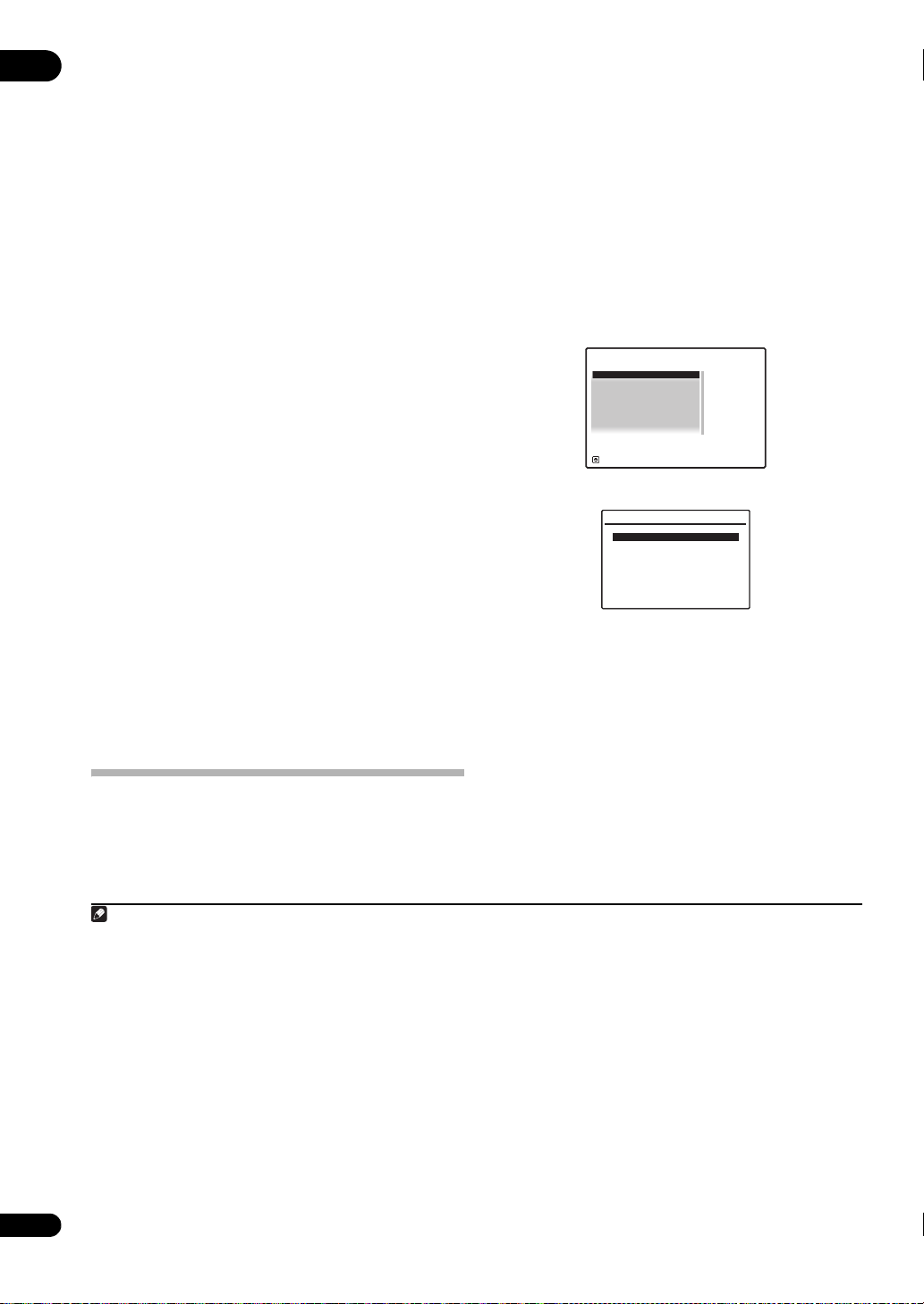
05
• Установите параметр HDMI, как описано в
Настройка аудиоопций на стр. 85 в положение
THROUGH, если хотите прослушать звучание HDMI
через телевизор или телевизор с плоским экраном
(звучание от данного ресивера не будет слышаться).
•
Если видеосигнал не отображается на используемом
телевизоре или телевизоре с плоским экраном, попробуйте
отрегулировать настройки разрешения используемого
компонента или дисплея. Учтите, что некоторые
компоненты (например, приставки видеоигр) имеют
разрешение, преобразование которого невозможно. В
таком случае, используйте аналоговое видеоподключение.
Прослушивание аудиосигналов HDMI через цифровое
•
выходное гнездо данного ресивера невозможно.
Выбор многоканальных аналоговых входов
Если, как показано выше, подключен декодер или
проигрыватель DVD, для воспроизведения объемного звучания
необходимо выбрать аналоговые многоканальные входы.
1 Убедитесь в том, что для воспроизводимого
источника установлены правильные параметры
вывода сигнала.
Например, проигрыватель DVD, возможно, понадобится
установить на вывод многоканального аналогового
аудиосигнала.
2 Установите пульт ДУ на режим управления
ресивером, затем с помощью
выберите
MULTI CH IN
INPUT SELECT
.
Также можно использовать регулятор INPUT
SELECTOR на передней панели.
• В зависимости от используемого проигрывателя DVD
уровень аналогового выхода канала низкочастотного
громкоговорителя может быть слишком низким. В
таком случае, выходной уровень низкочастотного
громкоговорителя можно увеличить на 10 дБ в Multi
Ch In Setup в Other Setup. Подробнее, см. Multi
Channel Input Setup на стр. 125.
1
1 Включите ресивер и используемый телевизор.
См. Подключение iPod на стр. 42.
• Также можно управлять iPod от самого iPod, без
использования телевизионного экрана. Подробнее,
см. Переключение управления iPod на стр.51.
2
Только SC-LX82:
селектора управления на
3 Нажмите
переключения ресивера на устройство
Установите переключатель
SOURCE
iPod USB
на пульте ДУ для
.
iPod/USB
Во время проверки подключения и приеме данных от iPod
ресивером на экране ГИП отображается Loading.
После отображения на дисплее главного меню iPod
можно управлять воспроизведением музыки от iPod.
Основная зона:
iPod
Playlists
Artists
Albums
Songs
Podcasts
Genres
Composers
Audiobooks
1 / 9
A/V RECEIVER
iPod CTRL
Под-зона:
Genres
iPod
]
]
]
]
]
]
]
]
[ Playlists
[ Artists
[ Albums
[ Songs
[ Podcasts
[
[ Composers
[ Audiobooks
1/9
Воспроизведение аудиофайлов, сохраненных на iPod
Для управления песнями на iPod, можно воспользоваться
экраном ГИП на телевизоре, подключенном к данному
ресиверу.
для музыки на дисплее передней панели данного
ресивера.
4
Также можно управлять всеми операциями
.
3
50
Ru
Воспроизведение iPod
Данный ресивер имеет специальный терминал для
подключения iPod, который позволяет управлять
воспроизведением аудиоматериала на iPod с помощью
органов управления данного ресивера.
Примечание
1• При выборе воспроизведения от многоканальных входов, можно регулировать только уровни громкости и каналов.
• Во время воспроизведения от многоканальных входов, невозможно прослушивать акустическую систему B.
• Для входов MULTI CH IN, можно одновременно воспроизводить изображения. Подробнее, см. Multi Channel Input Setup на стр.125.
2• Данная система совместима с аудио и видеосигналами от iPod nano, iPod пятого поколения (только аудиосигналы), iPod classic, iPod touch и
iPhone. Однако, некоторые функции некоторых моделей могут быть ограничены. Система несовместима с iPod shuffle.
•
Совместимость может зависеть от версии программного обеспечения на iPod и iPhone. Пожалуйста, используйте самую последнюю версию
программного обеспечения.
• iPod и iPhone лицензирован для воспроизведения незащищенных авторскими правами материалов или материалов, на которые владелец имеет
легальное разрешение для воспроизведения.
• Управление такими устройствами, как эквалайзер, при помощи этого ресивера невозможно, поэтому перед подключением рекомендуется
выключить эквалайзер.
• Pioneer не может принять ответственность ни при каких обстоятельствах за любую прямую или косвенную потерю по причине неудобства
или потери записанного материала из-за сбоя iPod.
• При прослушивании дорожки на iPod в основной зоне, можно управлять под-зоной, но невозможно прослушивать другую дорожку в под-
зоне, кроме дорожки, воспроизводящейся в основной зоне.
3 При подключении к данному ресиверу, органы управления iPod становятся недействительными.
4• Помните, что знаки, которые не могут отображаться на данном ресивере, отображаются как #.
• Данная функция недоступна для фотографий или видеоклипов на iPod. Для отображения видеоклипов, переключите управление iPod на iPod
(см. Переключение управления iPod на стр. 51).
• Если экран ГИП не управлялся более пяти минут, отображается хранитель экрана.
2
Page 51

Поиск материала для воспроизведения
После подключения iPod к данному ресиверу, можно
пролистать песни, сохраненные на iPod по спискам
воспроизведения, именам исполнителей, названиям
альбомов, названиям песен, жанрам или композиторам,
аналогично непосредственному использованию iPod.
1 При помощи
нажмите
ENTER
/
выберите категорию, затем
для пролистывания этой
категории.
• Для возврата на предыдущий уровень в любой
момент времени нажмите RETURN.
2 Используйте
/
для пролистывания
выбранной категории (напр., albums (альбомы)).
• Для перемещения на предыдущий/следующий
уровень используйте /.
3 Продолжайте листать до тех пор, пока не
дойдете до пункта, который необходимо
воспроизвести, затем нажмите
воспроизведения.
1
для запуска
Основная зона:
Номер дорожки
Top Menu
PLAY 3:02 -2:02
xxxx/xxxx
iPod CTRL
Track Title
Artist Name
Album Title
iPod
Now Playing
Genre : xxxxxxxxxxx
Chapter Number : xxx/xxx
Shuffle Songs
Название дорожки
Режим воспроизведения
Имя исполнителя
Название альбома
Время воспроизведения
Файловая информация
List
Под-зона:
Play
Chap
Track Title
3:02 -2:02
Album Title
Artist Name
xxxx/xxxx
Shuffle Songs
Номер дорожки
Файловая информация
xxx/xxx
Название дорожки
Режим воспроизведения
Время воспроизведения
Имя исполнителя
Название альбома
Перемещение между категориями на проигрывателе iPod
осуществляется следующим образом:
Playlists Songs
Artists Albums Songs
Albums Songs
Songs
Podcasts
Genres Artists Albums Songs
Composers Albums Songs
Audiobooks
Shuffle Songs
Основные органы управления воспроизведением
В следующей таблице приведены основные органы
управления устройством iPod. Нажмите iPod USB для
переключения пульта ДУ в режим управления iPod/USB.
Кнопка Назначение
Нажмите для начала воспроизведения.
Если начинается воспроизведение, когда выбран
объект, отличный от произведения, будут
воспроизводиться все произведения, относящиеся
к этой категории.
Пауза/отмена паузы воспроизведения.
/ Нажмите и удерживайте во время
воспроизведения для запуска сканирования.
/ Нажмите для перехода к предыдущей/следующей
дорожке.
Нажмите несколько раз для перехода между
пунктами
Repeat One, Repeat All
и
Repeat Off
Повторно нажимайте для переключения между
Shuffle Songs, Shuffle Albums и Shuffle Off.
DISP Повторно нажимайте для переключения
информации воспроизведения песни,
отображаемой на дисплее передней панели.
ENTER При пролистывании, нажмите для перехода на
следующие уровни. Во время воспроизведения,
нажмите для установки режимов воспроизведения
и паузы.
RETURN При пролистывании, нажмите для перехода на
предыдущие уровни.
/ При пролистывании, нажимайте для перехода на
предыдущие/следующие уровни.
/ Во время воспроизведения аудиокниги,
нажимайте для переключения скорости
воспроизведения: Быстрая Обычная
Медленная
TOP
MENU
Переключение управления iPod
Нажмите для возврата на экран главного меню
iPod.
2
Можно переключать управление iPod на iPod и ресивер.
1 Нажмите
управления iPod.
iPod CTRL
3
для переключения органов
Это включает управление и дисплей на iPod, и пульт ДУ
и экран ГИП данного ресивера становятся
недействующими.
2 Для переключения на управление от ресивера,
снова нажмите
iPod CTRL
.
05
.
Совет
• Можно воспроизвести все произведения в
определенной категории, выбрав пункт All в верхней
части списка каждой категории. Например, можно
воспроизвести все произведения определенного
исполнителя.
Примечание
1 В категории песни, для запуска воспроизведения также можно нажать ENTER.
2 Данная функция недоступна при подключении iPod пятого поколения или iPod nano первого поколения.
3 При установке данной функции, изображения iPod не могут воспроизводиться на данном ресивере. Однако, при воспроизведении видеоклипов,
записанных на iPod, отображается картинка воспроизведения.
51
Ru
Page 52
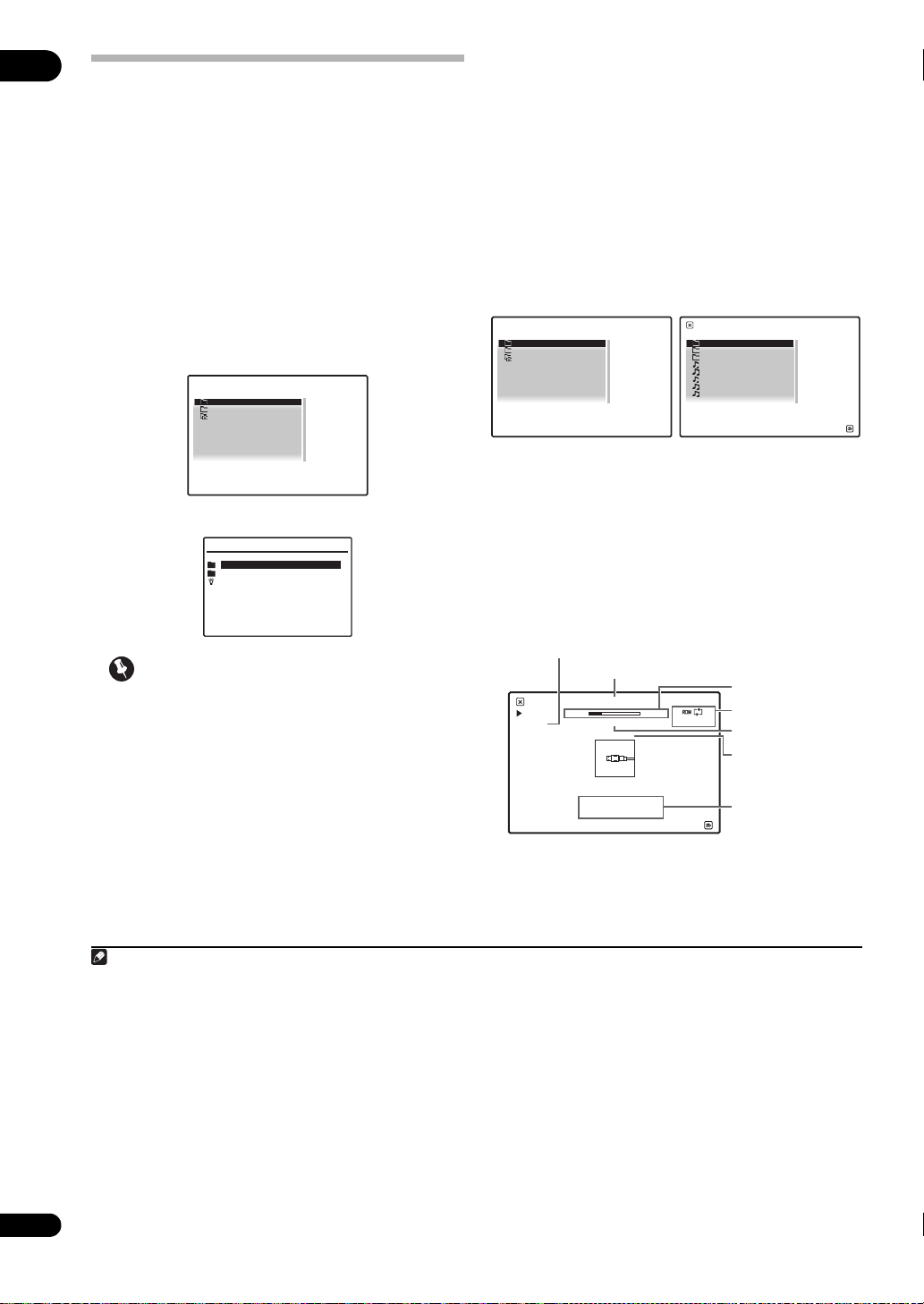
05
я
Воспроизведение устройства USB
Файлы можно воспроизводить1 c интерфейса USB в
передней части данного ресивера.
1 Включите ресивер и используемый телевизор.
См. Подключение устройства USB на стр.42.
2
Только SC-LX82:
селектора управления на
3 Нажмите
Установите переключатель
SOURCE
iPod USB
на пульте ДУ для
переключения ресивера на устройство
Loading отображается на экране ГИП, когда данный
ресивер начинает распознавание подключенного
устройства USB.
3
Когда на дисплее отображается меню
USB Top, можно воспроизводить от устройства USB.
Основная зона:
USB Top
A/V RECEIVER
Music
Photos
Slideshow Setup
1/3
Под-зона:
USB Top
[ Music
[ Photos
[ Slideshow Setup
1/3
Важное предупреждение
При отображении сообщения Over Current на дисплее,
это означает, что требования по питанию у устройства
USB слишком высоки, чем возможно на данном ресивере.
Попробуйте выполнить пункты ниже:
• Выключите ресивер, затем включите снова.
• Заново подключите устройство USB к отключенному
ресиверу.
.
]
]
]
2
iPod/USB
.
• Для питания устройства USB используйте
специальный адаптер переменного тока
(поставляемый с устройством).
Если это не является решением проблемы, скорее всего
используемое устройство USB несовместимо.
Воспроизведение аудиофайлов, сохраненных на устройстве памяти USB
На Шаге 2 (ниже) можно выбрать максимум до 8 уровней.
Также, можно отобразить и воспроизвести до 30 000
папок и файлов внутри устройства памяти USB.
1 С помощью
Top
.
Music
Photos
Slideshow Setup
1/3
USB Top
A/V RECEIVER
/
выберите «Music» в меню
Top Menu
Folder1
Folder2
Folder3
Music1
Music2
Music3
Music4
Music5
1 / 9
2 С помощью
нажмите
/
ENTER
выберите папку, затем
для перелистывания той папки.
• Для возврата на предыдущий уровень в любой
момент времени нажмите RETURN.
3 Продолжайте пролистывание до тех пор, пока
не будет выбрана программа, которую необходимо
воспроизвести, затем нажмите
воспроизведения.
5
для запуска
Основная зона:
Номер дорожки
Название дорожки или имя файла
Top Menu
PLAY 3:02 -2:02
xxxx/xxxx
Track Title
Artist Name
Album Title
USB
Now Playing
Genre : xxxxxxxxxxx
Format : xxxxxxxxxxx
Bit Rate : xxxxxxxxxxx
Random On
Время воспроизведения
Режим воспроизведени
Имя исполнителя
Название альбома
Файловая информация
Return
Music
A/V RECEIVER
4
USB
Return
52
Ru
Примечание
1• К совместимым с USB устройствам относятся внешние магнитные жесткие диски, портативные элементы флэш-памяти (особенно мобильные
накопители) и цифровые аудиопроигрыватели (проигрыватели MP3) формата FAT12/16/32. Невозможно подключить данный аппарат к
персональному компьютеру для воспроизведения с устройства USB.
• Pioneer не может гарантировать совместимость (управление и/или питание от шины) со всеми запоминающими устройствами большой
емкости USB и не несет ответственности за любую потерю данных, возможную при подключении к данному ресиверу.
2 При отсоединении устройства с интерфейсом USB убедитесь в том, что ресивер находится в режиме ожидания.
3• При подключении устройства памяти USB большого объема, на считывание всего содержания может уйти некоторое время.
• Данный ресивер не поддерживает USB концентратор.
4 Помните, что знаки, которые не могут отображаться на данном ресивере, отображаются как #.
5• Если невозможно воспроизвести выбранный файл, данный ресивер автоматически пропускает его и начинает воспроизведение следующего
файла.
• Если текущий воспроизводимый файл не имеет названия, вместо него на экране ГИП отображается имя файла; при отсутствии названия
альбома или имени исполнителя, отображается пустая строка.
• Воспроизведение приостанавливается по окончанию воспроизведения последней песни на устройстве памяти USB.
• Данный ресивер не может воспроизводить аудиофайлы, защищенные авторскими правами.
• Данный ресивер не может воспроизводить аудиофайлы, защищенные по системе DRM.
• Если экран ГИП не управлялся более пяти минут, отображается хранитель экрана.
Page 53

Под-зона:
Название дорожки или имя файла
Play
Track Title
3:02 -2:02
Album Title
Artist Name
xxxx/xxxx
Random On
Номер дорожки
Режим воспроизведения
Время воспроизведения
Имя исполнителя
Название альбома
2 С помощью
нажмите
/
выберите папку, затем
ENTER
для перелистывания той папки.
• Для возврата на предыдущий уровень в любой момент
времени нажмите
RETURN.
3 Продолжайте пролистывание до тех пор, пока
не будет выбрана программа, которую необходимо
воспроизвести, затем нажмите
воспроизведения.
2
Выбранный материал отображается во весь экран и
запускается показ слайдов.
После запуска показа слайдов, для воспроизведения и
Основные органы управления воспроизведением
В следующей таблице отображены основные органы
паузы нажимайте ENTER (только при установке Theme
в Slideshow Setup на Normal (OFF)).
управления устройством памяти USB. Нажмите iPod
USB для переключения пульта ДУ в режим управления
iPod/USB.
Кнопка Назначение
Нажмите для начала воспроизведения.
Пауза/отмена паузы воспроизведения.
/ Нажмите и удерживайте во время
/ Нажмите для пропуска предыдущей/следующей
DISP Повторно нажимайте для переключения
ENTER При пролистывании, нажмите для перехода на
RETURN При пролистывании, нажмите для перехода на
/ При пролистывании, нажимайте для перехода на
TOP
MENU
Воспроизведение файлов фотографий, сохраненных на устройстве памяти USB
1 С помощью
USB Top
воспроизведения для запуска сканирования.
дорожки.
Нажмите несколько раз для перехода между
пунктами
All
Repeat One, Repeat Folder, Repeat
и
Repeat Off
.
Повторно нажимайте для переключения между
Random On и Random Off.
информации воспроизведения песни,
отображаемой на дисплее передней панели.
следующие уровни. Во время воспроизведения,
нажмите для установки режимов воспроизведения
и паузы.
предыдущие уровни.
предыдущие/следующие уровни.
Нажмите для возврата в меню USB Top.
/
выберите «
Photo
s» в меню
.
USB Top
A/V RECEIVER
Music
Photos
Slideshow Setup
1
Основные органы управления воспроизведением
Кнопка Назначение
ENTER, Запуск отображения фотографий или запуск
показа слайдов.
RETURN
, Остановка проигрывателя и возврат на
предыдущее меню.
a
a
a
DISP
a.Данная кнопка может использоваться только при установке Theme
в Slideshow Setup на Normal (OFF).
Отображение предыдущего материала
фотографии.
Отображение следующего материала фотографии.
Пауза/отмена паузы показа слайдов.
a
Отображение информации фотографии.
Slideshow Setup
Здесь производятся различные настройки для
воспроизведения файлов фотографий в режиме показа
слайдов.
1 С помощью
меню
USB Top
Music
Photos
Slideshow Setup
3/3
USB Top
A/V RECEIVER
/
.
выберите «
2 Выберите нужную настройку.
• Theme – Добавление различных эффектов к показу
слайдов.
• Interval – Установка интервала для переключения
фотографий. В зависимости от настройки Theme
данная функция может быть недоступна.
• BGM – Воспроизведение музыкальных файлов,
сохраненных на устройстве USB, с одновременным
2/3
отображением фотографий.
• Music Select – Выберите папку с музыкальными
файлами для воспроизведения, когда BGM
установлен на ON.
3 После завершения нажмите
Вы вернетесь в меню USB Top.
Примечание
1 Файлы фотографий не могут воспроизводиться в под-зоне.
2 Если показ слайдов оставался в режиме паузы в течение пяти минут, заново отображается экран списка.
для запуска
Slideshow Setup
Slideshow Setup
Top Menu
Theme : Normal(OFF)
Interval : 5 sec
BGM : ON
Music Select : Select
Folder1
RETURN
05
» в
A/V RECEIVER
Return
.
53
Ru
Page 54

05
О воспроизводимых форматах файлов
Функция USB данного ресивера поддерживает следующие форматы файлов. Помните, что некоторые форматы файлов
недоступны для воспроизведения, хотя они отмечены как воспроизводимые форматы файлов.
Музыкальные файлы
Категория
MP3
WAV .wav LPCM Частота стробирования 32 кГц, 44,1 кГц, 48 кГц
WMA .wma
a.«Технология декодирования аудиосигналов MPEG Layer-3 лицензирована от Fraunhofer IIS и Thomson multimedia.»
b.Могут воспроизводиться файлы, закодированные с помощью Windows Media Codec 9, но некоторые части стандарта не поддерживаются; в
частности, Pro, Lossless, Voice.
Расширение
a
.mp3 MPEG-1, 2, 2.5 Audio Layer-3 Частота стробирования от 8 кГц до 48 кГц
Поток
WMA8/9
Квантованная битовая
скорость
Канал 2-кан.
Битовая скорость от 8 кб/сек до 320 кб/сек
VBR/CBR Поддерживается/Поддерживается
Квантованная битовая
скорость
Канал 2-кан., монофонический
b
Частота стробирования от 8 кГц до 48 кГц
Квантованная битовая
скорость
Канал 2-кан.
Битовая скорость от 8 кб/сек до 320 кб/сек
VBR/CBR Поддерживается/Поддерживается
16 бит
8 бит, 16 бит
16 бит
Файлы фотографий
Категория
JPEG .jpg
a.Максимальное воспроизводимое разрешение для 4:4:4 составляет 5120 x 8192 пикселей.
Расширение
.jpeg
.jpe
.jif
.jfif
Формат Соответствие следующим условиям:
• Основные характеристики формата JPEG (включая файлы, записанные в формате Exif/
DCF)
• Y:Cb:Cr - 4:4:4a, 4:2:2 или 4:2:0
Разрешение От 30 до 8192 пикселей по вертикали, от 40 до 8192 пикселей по горизонтали
54
Ru
Page 55
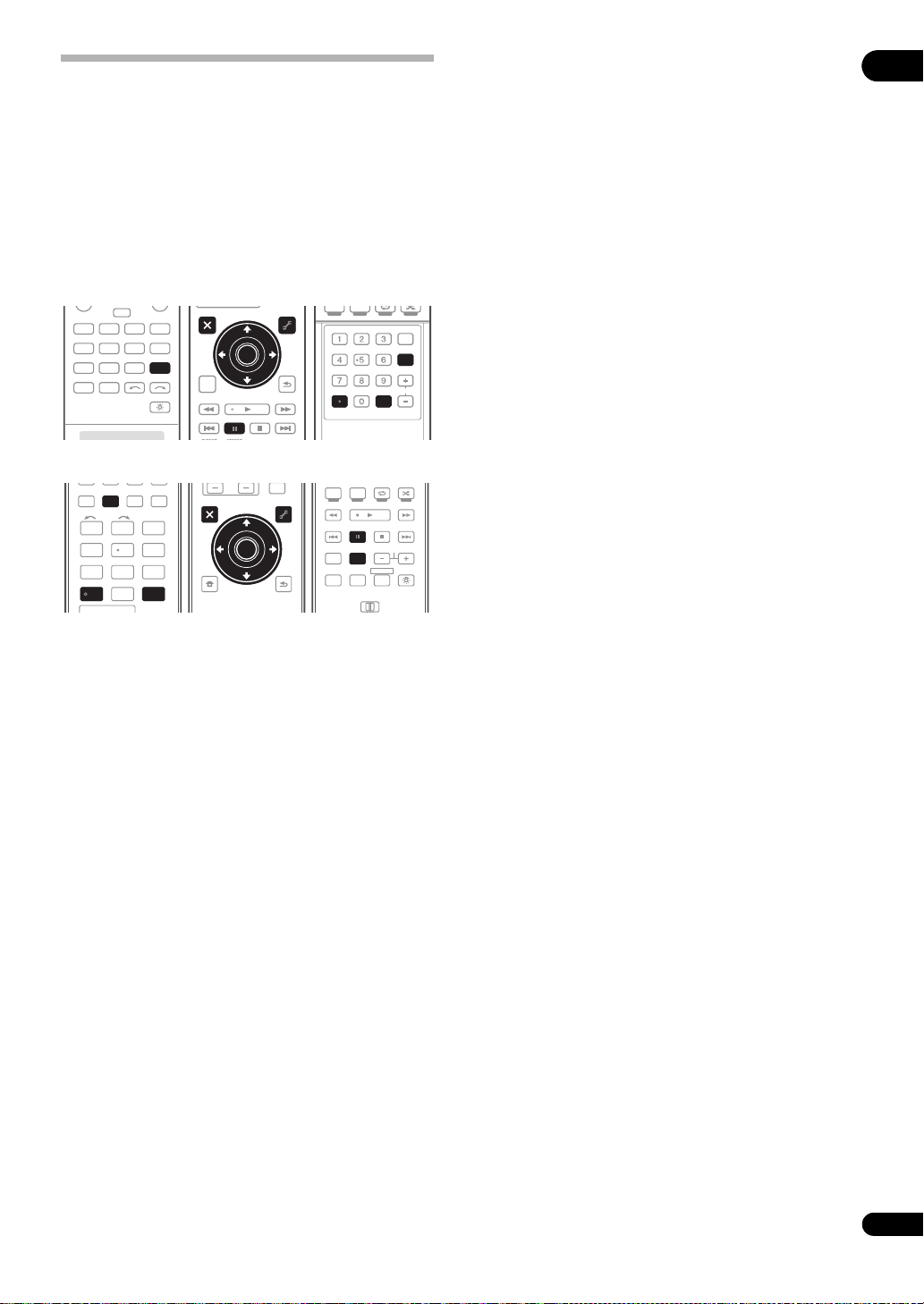
Прослушивание радиопередач
PGM MENU
DIRECT
STANDARDSTEREO
ADV SURR
В приведенных ниже пунктах описывается процедура
настройки на радиостанцию диапазона FM и AM с
использованием функций автоматической (поиск) или
ручной (пошаговой) настройки. Если уже известна
частота радиостанции, которую необходимо прослушать,
перейдите к Непосредственное указание частоты ниже.
Выполнив настройку на радиостанцию, ее частоту можно
сохранить в памяти для последующего вызова. Более
подробно об этом см. Сохранение предустановленных
радиостанций ниже.
SC-LX82:
DVD
VIDEO1
USB
iPod
PHONO
MULTI
OPERATION
BD TV DVR
HDMI
VIDEO2
CD-R
CD
MULTI CH
INPUT SELECT
IN
AUDIO
PARAMETER
LIST
TOP MENU
HOME MEDIA
BAND
BAND
GALLERY
PRESET PRESET
PRESET PRESET
PTY
TUNER
TUNER
SEARCH
HOME
MENU
iPod CTRL
STATUS
THX PQLSMPX
AUTO/ALC/
SC-LX72:
TUNERiPod USB
VIDEO 1 VIDEO 2
TUNER
INPUT
SELECT
123
SIGNAL SEL
456
789
CH LEVELD.ACCESS
D.ACCESS
/CLR
/CLR
0
1
Только SC-LX82:
HDMI OUT
SLEEPMCACC
DIMMERA.ATTSBch
CLASS
CLASS
ENTER
ENTER
MASTER
AUDIO
PARAMETER
LIST
TOP MENU
BAND
BAND
PRESET PRESET
PRESET PRESET
PTY
SEARCH
HOME
MENU
iPod CTRL
Установите переключатель
селектора управления на
2 Нажмите
TUNER
для выбора тюнера.
3 При необходимости с помощью
выберите диапазон (FM или AM).
При каждом нажатии диапазон переключается на FM или
АМ.
4 Выполните настройку на радиостанцию.
Это можно сделать тремя способами, описанными ниже:
Автоматическая настройка – Для выполнения
поиска в выбранном диапазоне нажмите одну из
TUNE / и удерживайте ее нажатой примерно
одну секунду. Ресивер начнет поиск следующей
радиостанции и прекратит его, когда она будет
обнаружена. Повторите эти действия для поиска
других радиостанций.
Ручная настройка – Для пошагового изменения
частоты нажимайте TUNE /.
Ускоренная настройка – Для выполнения
ускоренной настройки нажмите и удерживайте
нажатой одну из TUNE /. Отпустите кнопку по
достижении необходимого значения частоты.
Улучшение звучания в диапазоне FM
Если индикатор TUNED или STEREO не высвечивается
при настройке на радиостанцию FM по причине слабого
сигнала, нажмите MPX для переключения ресивера в
режим монофонического приема. При этом качество
звука должно повыситься, и вы сможете получать
удовольствие от прослушивания.
PARAMETER
TUNE
TUNE
TOOLS
ENTER
ENTER
TUNE
TUNE
PHASE CTRL CH LEVEL
MPX
VIDEO
PARAMETER
TUNE
TUNE
TOOLS
ENTER
ENTER
TUNE
TUNE
SOURCE
VIDEO
T.EDIT
T.EDIT
GUIDE
RETURN
T.EDIT
T.EDIT
GUIDE
RETURN
PGM
TV/DTV
MULTI OPE
REMOTE
.
BAND
SIGNAL SEL SLEEP AUDIO
DIMMER
A.ATT
SBch MCACC
HDMI OUT
D.ACCESS
CLASS
D.ACCESS
CLASS
ENTER
ENTER
CLR
HDD
DVD
PHASE CTRL STATUS
THX
MPX PQLS
MPX
AUDIO
INFO
CH
DISP
DISP
RECEIVER
TV CTRL
SETUP
Использование режима шумоподавления
Во время приема диапазона АМ можно использовать два
05
режима шумоподавления. Нажимая MPX, выберите
режим шумоподавления (1 или 2).
Использование Neural THX
Данная функция использует технологии Neural
Surround™, THX
объемного звучания радиопередачи FM.
• Во время прослушивания радиопередачи FM,
нажмите AUTO/ALC/DIRECT для прослушивания
Neural THX.
Подробнее, см. О Neural – THX Surround на стр. 143.
Режим Neural THX также можно выбрать с помощью
STANDARD (стр. 59).
INFO
DISP
DISP
CH
Непосредственное указание частоты
Иногда точная частота нужной радиостанции уже
известна. В этом случае можно просто ввести значение
частоты, используя цифровые кнопки на пульте ДУ.
1
Только SC-LX82:
селектора управления на
2 Нажмите
3
При необходимости с помощью
диапазон (FM или AM)
При каждом нажатии диапазон переключается на FM или
АМ.
4 Нажмите
5 Используя цифровые кнопки, введите частоту
радиостанции.
Например, для настройки на радиостанцию с частотой
106.00 (FM) нажмите 1, 0, 6, 0, 0.
Если при вводе частоты будет допущена ошибка, дважды
нажмите D.ACCESS для отмены частоты и ее
повторного ввода.
®
для достижения оптимального
Установите переключатель
TUNER
для выбора тюнера.
SOURCE
.
BAND
.
D.ACCESS
(Прямой доступ).
выберите
Сохранение предустановленных
радиостанций
Если вы часто слушаете какую-либо определенную
радиостанцию, очень удобно, если она будет сохранена в
памяти ресивера для последующего ее быстрого вызова в
любой момент с целью прослушивания. Это экономит
усилия, устраняя необходимость периодической ручной
настройки. В памяти данного ресивера может храниться
до 63 радиостанций, занесенных в семь банков или
классов (от A до G) по 9 радиостанций в каждом. При
сохранении частоты в диапазоне FM сохраняется также и
настройка MPX (см. стр. 55).
1 Выполните настройку на радиостанцию,
которую требуется занести в память.
Подробнее, см. Прослушивание радиопередач выше.
2 Нажмите
На дисплее отобразится индикация PRESET ME MORY,
а затем начнет мигать класс памяти.
3 Нажмите
классов, затем нажмите
нужной предустановленной радиостанции.
Для выбора предустановленных радиостанций также
можно использовать цифровые кнопки.
T.EDIT (TUNER EDIT
CLASS
для выбора одного из семи
PRESET
).
/
для выбора
55
Ru
Page 56

05
4 Нажмите
ENTER
.
После нажатия ENTER класс и номер предустановленной
радиостанции перестанут мигать, и ресивер сохранит
радиостанцию в память.
Присвоение имен предустановленным
радиостанциям
Чтобы легче различать предустановленные
радиостанции, им можно присвоить имена.
1 Выберите предустановленную радиостанцию,
которой необходимо присвоить имя.
Для этого, см. Прослушивание предустановленных
радиостанций ниже.
2 Нажмите
T.EDIT (TUNER EDIT
).
На дисплее отобразится индикация PRESET NAME, а
затем на месте ввода первого символа появится
мигающий курсор.
3 Введите нужное имя.
Выбирая из следующих символов, присвойте имя длиной
до восьми символов.
ABCDEFGHIJKLMNOPQRSTUVWXYZ
abcdefghijklmnopqrstuvwxyz
0123456789
!”#$%&’()
∗+,–./:;<=>?@[ \ ]^_{|} ˜ [пробел]
Используйте / для выбора знака, / для
установки позиции, и ENTER для подтверждения
выбора.
Совет
• Для удаления имени радиостанции, просто
выполните повторно шаги от 1 до 3 и введите вместо
имени восемь пробелов.
• Присвоив предустановленной радиостанции имя,
можно нажать DISP во время прослушивания
радиостанции, чтобы на дисплее попеременно
отображались это имя и частота.
Прослушивание предустановленных
радиостанций
Для этого в ресивере должно быть сохранено несколько
предустановленных радиостанций. Если таких
радиостанций еще нет, см. Сохранение
предустановленных радиостанций на стр. 55.
1
Только SC-LX82:
селектора управления на
2 Нажмите
3 Нажмите
котором сохранена радиостанция.
Повторно нажимайте для переключения классов от A до G.
4 Нажимая
предустановленную радиостанцию.
• Для вызова предустановленной радиостанции можно
также использовать цифровые кнопки на пульте ДУ.
Установите переключатель
SOURCE
TUNER
для выбора тюнера.
CLASS
, чтобы выбрать класс, в
PRESET
/
, выберите нужную
.
Знакомство с системой RDS
Система радиоданных (RDS) — это система, которая
используется большинством радиостанций в диапазоне
FM для предоставления слушателям различной
информации — например, названия радиостанции или
транслируемой программы.
Одной из функций системы RDS является возможность поиска
радиостанции, транслирующей требуемый тип программы.
Например, можно осуществлять поиск радиостанции, которая
транслирует программы в жанре
Возможен поиск следующих типов программ:
NEWS – Новости
AFFAIRS – Текущие события
INFO – Информация
SPORT – Спорт
EDUCATE – Образовательная
информаци
DRAMA – Радиоспектакли и т.д.
CULTURE – Национальная и
местная культурная жизнь, театр
и т.д.
SCIENCE – Наука и техника
VARIED –
построенные на беседе или общении,
например викторины или интервью.
POP M – Поп-музыка
ROCK M – Рок-музыка
EASY M – Легкая музыка
LIGHT M – Легкая классическая
музыка
CLASSICS – Серьезная
классическая музыка
OTHER M – Музыка, не
относящаяся к перечисленным
категориям
WEATHER – Сводки и прогнозы
погоды
Программы,
Поиск программ RDS
Одной из наиболее полезных функций системы RDS является
возможность поиска радиопрограмм определенного типа. Можно
выполнять поиск любых типов программ, указанных выше.
1
Только SC-LX82:
Установите переключатель
селектора управления на
2 Нажмите
3 Нажмите
TUNER
PTY SEARCH
На дисплее отображается PTY SEARCH.
4 Нажимайте
PRESET
типа программы.
ENTER
5 Нажмите
для поиска программы
заданного типа.
Система запускает поиск совпадающего типа по всем
частотам. Когда такая радиостанция будет обнаружена,
поиск останавливается, и радиостанция воспроизводится
в течение пяти секунд.
6 Если вы хотите продолжить прослушивание
радиостанции, удерживайте нажатой
течение пяти секунд.
Если ENTER не будет нажата, поиск возобновляется.
Если отображается индикация
поиска не удалось обнаружить программы заданного типа.
JAZZ
.
1
FINANCE – Биржевые сводки,
коммерческая, торговая
информация и т.д.
CHILDREN – Программы для
детей
SOCIAL – Общественная жизнь
RELIGION – Программы о
религии
PHONE IN – Программы,
предусматривающие обсуждение
какой-либо темы и общение со
слушателями по телефону
TRAVEL – Путешествия и отдых,
не включая информацию
дорожного движения
LEISURE – Свободное время,
интересы и хобби
JAZZ – Джазовая музыка
COUNTRY
NATION M – Популярная музыка
не на английском языке
OLDIES – Популярная музыка
1950-х и 1960-х годов
FOLK M – Народная музыка
DOCUMENT
программы
SOURCE
– Музыка «кантри»
– Документальные
.
для выбора диапазона FM.
.
/
для выбора нужного
ENTER
в
NO PTY
, значит, тюнеру в процессе
3
2
56
Ru
Примечание
1 В дополнение, имеется два других типа программ - TEST и NONE. Невозможно выполнять их поиск.
2 Система RDS доступна только в диапазоне FM.
3RDS выполняет поиск по всем частотам. Если не удается найти тип программы среди всех частот, отображается NO PTY.
Page 57

Отображение информации RDS
Используйте кнопку DISP для отображения различных
видов доступной информации RDS.
• Нажмите
DISP
для получения информации RDS.
1
При каждом нажатии кнопки дисплей изменяется
следующим образом:
• Радиотекст (RT) – Сообщения, передаваемые
радиостанцией. Например, радиостанция,
передающая ток-шоу может передавать номер
телефона в виде радиотекста.
• Имя программной услуги (PS) – Название
радиостанции.
• Тип программы (PTY) – Отображает вид программы,
транслируемой в данный момент.
• Текущая частота тюнера.
05
Примечание
1• При возникновении помех некоторые символы на дисплее RT могут отображаться неправильно.
• Если на дисплее RT отобразится сообщение NO RT DATA, значит, радиостанция не передает данных радиотекста.
• Если отображается NO PS DATA на дисплее PS, это означает, что нет данных PS для приема.
• Если отображается NO PTY DATA на дисплее PTY, это означает, что нет данных PTY для приема.
57
Ru
Page 58

06
TUNE
Раздел 6:
Прослушивание системы
Важное предупреждение
• Процедура установки режима управления ресивера
отличается между пультами ДУ для SC-LX82 и
SC-LX72. Для пульта ДУ для SC-LX82, установите
переключатель селектора управления пульта ДУ на
RECEIVER. Для пульта ДУ для SC-LX72, нажмите
RECEIVER
кнопку . Когда в данных инструкциях
указано «установите пульт ДУ на режим управления
ресивером», выполните соответствующую
процедуру, указанную выше.
• Режимы прослушивания и многие функции,
описанные в этом разделе, могут быть недоступны в
зависимости от источника, выбранного в данный
момент, настроек и состояния ресивера.
Автоматическое воспроизведение
Существует несколько способов прослушивания
источников при помощи данного ресивера, но самым
простым и наиболее непосредственным вариантом
прослушивания является функция Auto Surround. Ресивер
автоматически обнаруживает, какого рода источник
воспроизводится, и при необходимости выбирает
многоканальное или стереофоническое
воспроизведение.
SC-LX82:
SC-LX72:
1
iPod CTRL
STATUS
PHASE CTRL CH LEVEL
THX PQLSMPX
AUTO/ALC/
VOL
AUTO/ALC/
DIRECT
DIRECT
PGM
SIGNAL SEL SLEEP AUDIO
STANDARD ADV SURR
STEREO
PGM MENU
DIMMER
A.ATT SBch MCACC
INFO
SOURCE
RECEIVER
RECEIVER
TV
CH
VOL
1 Установите пульт ДУ на режим управления
ресивером.
2 Во время прослушивания источника нажмите
AUTO/ALC/DIRECT (AUTO SURR/ALC/STREAM
DIRECT
)2 для автоматического воспроизведения
источника.
Функция AUTO SURROUND на некоторое время
отображается на дисплее перед отображением формата
декодирования или воспроизведения. Для получения
информации об обработке источника используйте
индикаторы цифрового формата на дисплее передней
3
панели.
• Если источником является закодированный сигнал
Dolby Digital, DTS или Dolby Surround, будет
автоматически выбран нужный формат
декодирования, который отобразится на дисплее.
• При прослушивании радиопередач FM, функция
Neural THX выбирается автоматически (подробнее,
см. Использование Neural THX на стр. 55).
ALC – В режиме автоматического управления уровнем
(ALC), данный ресивер выравнивает уровни
воспроизводимого звучания.
OPTIMUM SURR – В режиме Optimum Surround, данный
ресивер автоматически оптимизирует звуковой баланс
каждой сцены, основываясь на установленном уровне
громкости. Регулировка звукового баланса контролирует
три главных звуковых элемента театра - диалог, басы и
объемное звучание - с использованием исходного
алгоритма.
Совет
• Когда выбран режим ALC, уровень эффектов можно
регулировать, используя параметр EFFECT, как
описано в Настройка аудиоопций на стр. 85.
58
Ru
AUTO/ALC/
AUTO/ALC/
DIRECT
DIRECT
HDD
HDD
PGM
THX
TV/DTV
AUDIO
MULTI OPE
REMOTE
DVD
PHASE CTRL STATUS
MPX PQLS
INFO
DISP
TV CTRL
STANDARDSTEREO
RECEIVER
RECEIVER
ADV SURR
CH
MENU
Примечание
1• Форматы стереофонического объмного звучания (матричные) декодируются соответствующим образом с использованием Neo:6 CINEMA
или 2 Pro Logic IIx MOVIE (подробнее о данных форматах декодирования, см. Прослушивание в режиме объемного звучания на стр. 59).
• При подключении наушников, функция Auto Surround отменяется.
2• Для получения информации о дополнительных опциях для данной кнопки см. Использование функции Stream Direct на стр.62.
• Режим AUTO SURROUND не может выбираться в следующих случаях:
– При подключении наушников (кроме ALC).
– Когда выбран источник MULTI CH IN.
– Когда параметр аудиовыхода HDMI установлен на THROUGH в Настройка аудиоопций на стр.85.
3 Neural THX выбирается при доступе к Neural Radio через вход HOME MEDIA GALLERY. Однако, при доступе к другой категории, кроме
Neural Radio, выбирается Stereo.
Page 59
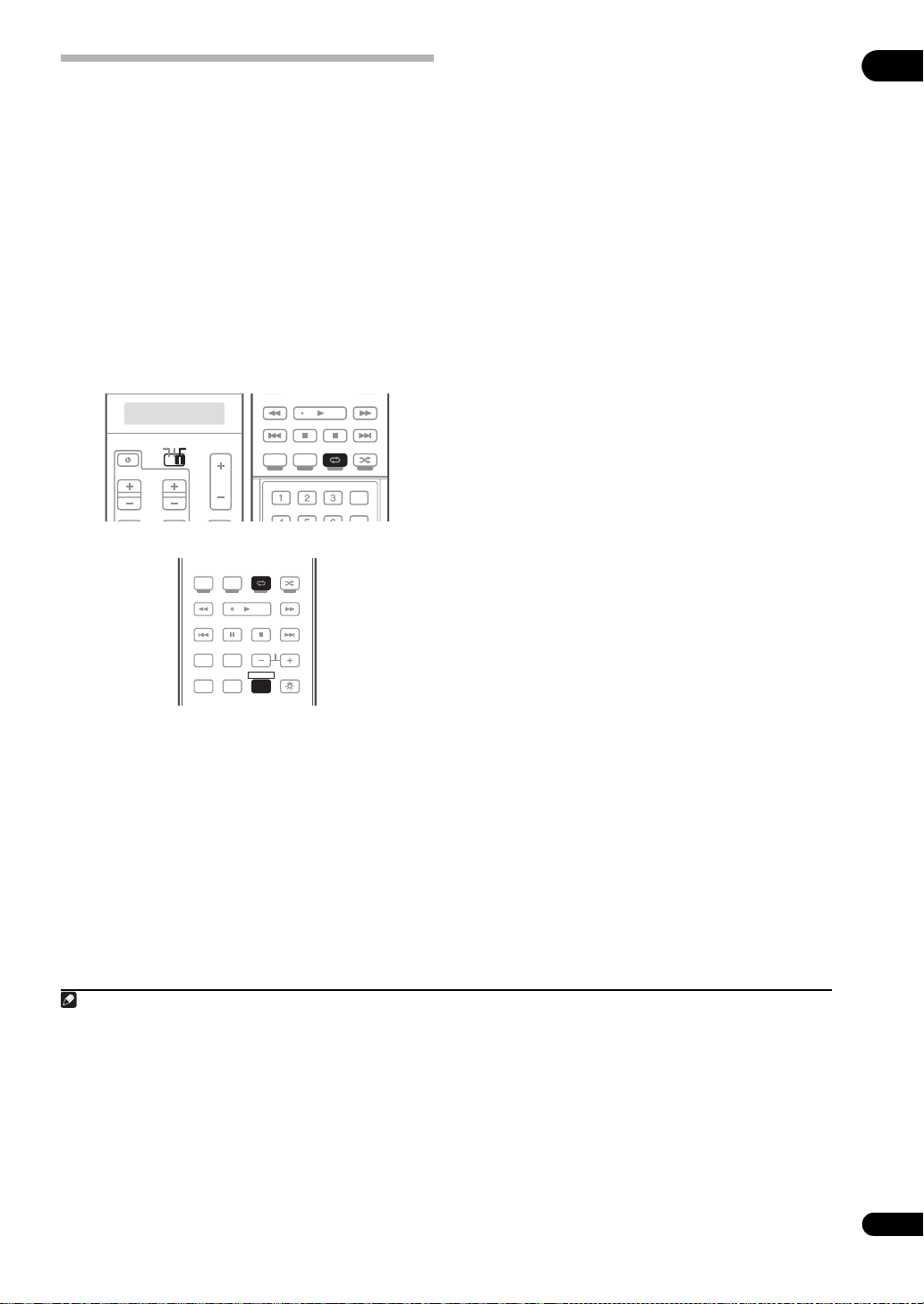
Прослушивание в режиме объемного
TUNE
SETU
звучания
С помощью данного ресивера можно прослушивать
любой источник с использованием объемного звучания.
Однако то, какими параметрами можно будет
воспользоваться, зависит от настройки
громкоговорителей и типа прослушиваемого источника.
Если подключены задние громкоговорители объемного
звучания, см. также Использование обработки заднего
канала объемного звучания на стр. 63.
Стандартное объемное звучание
Следующие режимы обеспечивают основное объемное
звучание для стереофонических и многоканальных
источников.
SC-LX82:
SC-LX72:
1 Установите пульт ДУ на режим управления
ресивером.
2 Во время прослушивания источника нажмите
STANDARD (STANDARD SURROUND
Если это необходимо, повторно нажимайте данную
кнопку для выбора режима прослушивания.
1
CH
TV CONTROL
TV
SOURCE
VOL
RECEIVER
RECEIVER
AUTO/ALC/
DIRECT
PGM
TV/DTV
AUDIO
MULTI OPE
REMOTE
VOL
HDD
THX
TV CTRL
P
iPod CTRL
STATUS
THX PQLSMPX
AUTO/ALC/
DIRECT
PGM MENU
SIGNAL SEL SLEEP AUDIO
A.ATT SBch MCACC
STANDARDSTEREO
STANDARD
DVD
PHASE CTRL STATUS
MPX PQLS
INFO
CH
DISP
RECEIVER
RECEIVER
PHASE CTRL CH LEVEL
STEREO
MENU
ADV SURR
STANDARD ADV SURRSTANDARD
DIMMER
2
).
INFO
Для двухканальных источников можно выбрать
• 2 Pro Logic IIx MOVIE –
Вывод звучания,
3
:
содержащего до 7.1-каналов (наилучшим образом
подходит для кинофильмов)
• 2 Pro Logic IIx MUSIC –
содержащего до 7.1-каналов (наилучшим образом
подходит для музыки)
Вывод звучания,
4
• 2 Pro Logic IIx GAME– Вывод звучания,
содержащего до 7.1-каналов (наилучшим образом
подходит для видеоигр)
• 2 Pro Logic – 4.1-канальное объемное звучание
(громкоговорители объемного звучания
воспроизводят монофоническое звучание)
• Neo:6 CINEMA – 7.1-канальное звучание
(наилучшим образом подходит для кинофильмов)
• Neo:6 MUSIC – 7.1-канальное звучание (наилучшим
образом подходит для музыки)
5
• Neural THX – Вывод звучания, содержащего до
7.1-каналов (наилучшим образом подходит для
6
музыки)
Для многоканальных источников, если подключен(ы)
задний(е) громкоговоритель(и) объемного звучания и
выбран параметр SBch ON, можно выбрать (в
зависимости от формата):
• 2 Pro Logic IIx MOVIE – См. выше (доступен
только при использовании двух задних
громкоговорителей объемного звучания)
• 2 Pro Logic IIx MUSIC – См. выше
• Dolby Digital EX – Создает объемное звучание
заднего канала для 5.1-канальных источников и
обеспечивает чистое декодирование для
6.1-канальных источников (таких как Dolby Digital
Surround EX)
• DTS-ES – Позволяет прослушивать 6.1-канальное
воспроизведение источников с декодированием
DTS-ES
• DTS Neo:6 – Позволяет прослушивать 6.1-канальное
воспроизведение источников с декодированием DTS
06
Примечание
1 В режимах, выдающих 6.1-канальное звучание, тот же самый сигнал слышен из обоих задних громкоговорителей объемного звучания.
2 Режим невозможно установить на в следующих случаях:
– При подключении наушников.
– Когда выбран источник MULTI CH IN.
– Когда параметр аудиовыхода HDMI установлен на THROUGH в Настройка аудиоопций на стр. 85.
3 При переключении обработки заднего канала объемного звучания (стр.63) на OFF, или при установке задних громкоговорителей объемного
звучания на NO (это происходит автоматически, если Настройка задних громкоговорителей объемного звучания на стр. 121 установлена на
любую настройку, кроме Normal), 2 Pro Logic IIx устанавливается на 2 Pro Logic II (5.1-канальное звучание).
4 При прослушивании 2-канальных источников в режиме Dolby Pro Logic IIx Music имеется три дополнительных параметра, которые можно
отрегулировать: C.WIDTH, DIMENSION и PANORAMA. Для получения информации об их регулировке см. Настройка аудиоопций на стр.85.
5 При прослушивании 2-канальных источников в режиме Neo:6 Cinema или Neo:6 Music можно также отрегулировать центральное звуковое
пространство (см. Настройка аудиоопций на стр. 85).
6 Можно выбрать Neural THX для 2-канальных сигналов, для которых поступает входной сигнал PCM (48 кГц или менее), Dolby Digital, DTS
или аналоговые 2-канальные источники.
59
Ru
Page 60

06
PTY
TUNE
Использование режимов Home THX
THX и Home THX представляют собой технические
стандарты, созданные THX Ltd. для озвучивания
кинотеатров и домашних кинотеатров. Стандарт Home
THX разработан для того, чтобы звучание домашних
кинотеатров больше напоминало звучание в кинотеатре.
В зависимости от источника и выбранных настроек
обработки заднего канала объемного звучания будут
доступны различные параметры стандарта THX (для
получения дополнительной информации см.
Использование обработки заднего канала объемного
звучания на стр. 63).
SC-LX82:
SEARCH
HOME
MENU
iPod CTRL
SOURCE
RECEIVER
RECEIVER
TV
CH
VOL
STATUS CH LEVEL
AUTO/ALC/
DIRECT
VOL
THX
THX PQLSMPX
STEREO
PGM MENU
SIGNAL SEL SLEEP AUDIODIMMER
SC-LX72:
HDD
DVD
PGM
PHASE CTRL STATUS
THX
THX
MPX PQLS
TV/DTV
AUDIO
INFO
CH
DISP
RECEIVER
TV CTRL
RECEIVER
MULTI OPE
REMOTE
SETUP
1 Установите пульт ДУ на режим управления
ресивером.
2 Нажмите
прослушивания.
THX (HOME THX
1
) для выбора режима
Для двухканальных источников повторно нажимайте THX
для выбора процесса матричного декодирования для
режима THX CINEMA (для получения информации о
каждом процессе см. Использование обработки заднего
канала объемного звучания на стр.63):
• 2 Pro Logic IIx MOVIE+THX CINEMA
• 2 Pro Logic+THX CINEMA
• Neo:6 CINEMA+THX CINEMA
• 2 Pro Logic IIx MUSIC+THX MUSIC
• Neo:6 MUSIC+THX MUSIC
• 2 Pro Logic IIx GAME+THX GAMES
TUNE
PHASE CTRL
STANDARD ADV SURR
RETURN
• THX Ultra2/Select2 GAMES
2
Для многоканальных источников повторно нажимайте
(
HOME THX) для выбора:
THX
3
• THX Surround EX – Позволяет прослушивать
6.1- или 7.1-канальное звучание от источников с
5.1-канальным звучанием
4
• 2 Pro Logic IIx MOVIE+THX CINEMA
• THX Ultra2/Select2 CINEMA
2
– Позволяет
прослушивать 7.1-канальное звучание источников с
5.1-канальным звучанием
• 2 Pro Logic IIx MUSIC+THX MUSIC
•
THX Ultra2/Select2 MUSIC2 – Данный режим
подходит не только для источников, записанных в
формате Dolby Digital и DTS, но также для всех
многоканальных музыкальных источников
(DVD-Audio, др.).
• THX Ultra2/Select2 GAMES2 – Данный режим
подходит для воспроизведения звучания игр.
Использование дополнительных эффектов объемного звучания
Эффекты дополнительного объемного звучания можно
использовать для получения дополнительных эффектов
объемного звучания. Большинство режимов Advanced
Surround предназначены для воспроизведения звуковых
дорожек фильмов, но некоторые режимы подходят также
для прослушивания музыки. При воспроизведении
различных звуковых дорожек попробуйте использовать
разные параметры, чтобы выбрать параметр, подходящий
вам более всего.
SC-LX82:
iPod CTRL
STATUS
PHASE CTRL CH LEVEL
THX PQLSMPX
SOURCE
RECEIVER
RECEIVER
TV
CH
VOL
VOL
AUTO/ALC/
DIRECT
PGM MENU
SIGNAL SEL SLEEP AUDIO
STANDARD ADV SURRADV SURR
STEREO
DIMMER
A.ATT SBch MCACC
INFO
Примечание
1• При установке функции на TUNER, iPod/USB, PHONO или HOME MEDIA GALLERY, невозможно выбрать 2 Pro Logic IIx GAME+THX
GAMES или THX Ultra2/Select2 GAME.
• Режим ТНХ не может выбираться в следующих случаях:
– При подключении наушников.
– Когда выбран источник MULTI CH IN.
– Когда параметр аудиовыхода HDMI установлен на THROUGH в Настройка аудиоопций на стр.85.
• При воспроизведении SACD, можно выбрать 2 Pro Logic IIx MUSIC+THX MUSIC, Neo:6 MUSIC+THX MUSIC и THX Ultra2/Select2
MUSIC.
• Если настройки, кроме Front и SW (низкочастотный громкоговоритель), установлены на NO в Speaker Setting, можно выбирать только THX
CINEMA, THX MUSIC и THX GAMES.
2• Ultra2 для SC-LX82, Select2 для SC-LX72.
• Недоступен при подключении только одного заднего громкоговорителя объемного звучания.
3 THX CINEMA, THX MUSIC и THX GAMES могут выбираться, когда обработка заднего объемного звучания установлена SBch OFF, при
отсутствии заднего громкоговорителя объемного звучания, или при воспроизведении 6.1- и 7.1-канальных источников.
4 При воспроизведении источников, закодированных по системе DTS, можно выбрать Neo:6 CINEMA+THX CINEMA, а не THX Surround EX.
60
Ru
Page 61

SC-LX72:
MENU
TUNE
AUTO/ALC/
DIRECT
PGM
TV/DTV
AUDIO
MULTI OPE
REMOTE
SETUP
HDD
THX
TV CTRL
DVD
PHASE CTRL STATUS
MPX PQLS
INFO
DISP
STANDARDSTEREO
RECEIVER
RECEIVER
ADV SURR
ADV SURR
CH
MENU
1 Установите пульт ДУ на режим управления
ресивером.
2 Нажимайте
SURROUND
ADV SURR (ADVANCED
) для выбора режима прослушивания.
• ACTION – Предназначен для боевиков с
динамичными звуковыми дорожками
• DRAMA – Предназначен для фильмов, насыщенных
диалогами
• SCI-FI – Предназначен для фантастических фильмов
с большим количеством спецэффектов
• MONO FILM – Создает объемное звучание из
монофонических звуковых дорожек
• ENT.SHOW – Подходит для музыкальных
источников
• EXPANDED – Создает очень широкое
стереофоническое поле
2
• TV SURROUND – Обеспечивает объемное звучание
для монофонических и стереофонических
телевизионных источников
• ADVANCED GAME – Подходит для видеоигр
• SPORTS – Подходит для спортивных программ
• CLASSICAL – Обеспечивает звучание, как в
большом концертном зале
• ROCK/POP – Создает звучание «живого» рок-
концерта
• UNPLUGGED – Подходит для акустических
музыкальных источников
• EXT.STEREO – Обеспечивает многоканальное
звучание стереофонического источника с
использованием всех громкоговорителей
• PHONES SURR – При прослушивании с помощью
наушников можно достичь эффекта общего
объемного звучания.
Прослушивание в стереофоническом
режиме
При выборе STEREO источник будет воспроизводиться
только через передние правый и левый громкоговорители
(и, возможно, через низкочастотный громкоговоритель в
зависимости от настроек громкоговорителей).
Mногоканальные источники Dolby Digital, DTS и WMA9
Pro декодируются в стереофоническое звучание.
SC-LX82:
iPod CTRL
STATUS
PHASE CTRL CH LEVEL
1
SOURCE
RECEIVER
RECEIVER
TV
CH
VOL
VOL
SC-LX72:
AUTO/ALC/
DIRECT
HDD
PGM
THX
TV/DTV
AUDIO
MULTI OPE
REMOTE
SETUP
1 Установите пульт ДУ на режим управления
ресивером.
2 При прослушивании источника нажмите
STEREO
для воспроизведения в
стереофоническом режиме.
Нажимайте для переключения между режимами:
• STEREO – Звучание будет воспроизводиться с
настройками объемного звучания, и можно
воспользоваться функциями Midnight, Loudness и
Tone.
• F.S.SURR FOCUS – См. Использование Front Stage
Surround Advance на стр. 62.
• F.S.SURR WIDE – См. Использование Front Stage
Surround Advance на стр. 62.
THX PQLSMPX
AUTO/ALC/
DIRECT
PGM MENU
SIGNAL SEL SLEEP AUDIO
STANDARDSTEREO
STEREO
DVD
DVD
PHASE CTRL STATUS
MPX PQLS
INFO
CH
DISP
RECEIVER
RECEIVER
TV CTRL
3
STANDARD ADV SURR
STEREO
STEREO
MENU
DIMMER
A.ATT SBch MCACC
MENU
ADV SURR
INFO
06
Совет
• Если выбран режим прослушивания Advanced
Surround уровень эффектов можно регулировать,
используя параметр EFFECT, как описано в
Настройка аудиоопций на стр. 85.
Примечание
1• В зависимости от источника и выбранного режима звучания задние громкоговорители объемного звучания в текущей системе
громкоговорителей могут не воспроизводить звучание. Подробнее об этом см. Использование обработки заднего канала объемного звучания
на стр.63.
• Если нажать ADV SURR при подключенных наушниках, будет автоматически выбран режим PHONES SURR.
2 Используйте для источников Dolby Pro Logic для обеспечения стереофонического эффекта объемного звучания (стереофоническое поле шире
по сравнению со стандартными режимами источников формата Dolby Digital).
3 Режим невозможно установить на в следующих случаях:
– Когда выбран источник MULTI CH IN.
– Когда параметр аудиовыхода HDMI установлен на THROUGH в Настройка аудиоопций на стр. 85.
61
Ru
Page 62

06
TUNE
MENU
TUNE
Использование Front Stage Surround Advance
Функция Front Stage Surround Advance позволяет создать
естественные эффекты объемного звучания с
использованием только передних громкоговорителей и
низкочастотного громкоговорителя.
SC-LX82:
iPod CTRL
STATUS
PHASE CTRL CH LEVEL
THX PQLSMPX
VOL
STANDARDSTEREO
STEREO
DVD
DVD
PHASE CTRL STATUS
MPX PQLS
INFO
DISP
RECEIVER
RECEIVER
TV CTRL
AUTO/ALC/
DIRECT
PGM MENU
SIGNAL SEL SLEEP AUDIO
STANDARD ADV SURR
STEREO
STEREO
MENU
DIMMER
A.ATT SBch MCACC
MENU
ADV SURR
CH
INFO
SOURCE
RECEIVER
RECEIVER
TV
CH
VOL
SC-LX72:
AUTO/ALC/
DIRECT
HDD
PGM
THX
TV/DTV
AUDIO
MULTI OPE
REMOTE
SETUP
1 Установите пульт ДУ на режим управления
ресивером.
2 При прослушивании источника, нажимайте
STEREO
Advance.
для выбора режимов Front Stage Surround
1
• STEREO – См. Прослушивание в стереофоническом
режиме выше.
• F.S.SURR FOCUS – Используется для обеспечения
богатого эффекта объемного звучания,
направленного в центр, в место слияния
звукопроекции передних левого и правого
громкоговорителей.
• F.S.SURR WIDE – Используется для обеспечения
эффектом объемного звучания более обширного
участка по сравнению с режимом FOCUS.
Позиция FOCUS
(рекомендуется)
Передний левый
громкоговоритель
Передний правый
громкоговоритель
Позиция WIDE
Передний левый
громкоговоритель
2
Передний правый
громкоговоритель
Использование функции Stream Direct
Используйте режимы Stream Direct, если необходимо
воспроизведение источника, максимально приближенное
к оригиналу. Все виды обработки сигнала отключаются, и
воспроизводится чистое аналоговое или цифровое
звучание источника.
SC-LX82:
iPod CTRL
STATUS
PHASE CTRL CH LEVEL
THX PQLSMPX
AUTO/ALC/
VOL
STANDARDSTEREO
DVD
PHASE CTRL STATUS
MPX PQLS
INFO
DISP
RECEIVER
RECEIVER
TV CTRL
AUTO/ALC/
DIRECT
DIRECT
SIGNAL SEL SLEEP AUDIO
STANDARD ADV SURR
STEREO
PGM MENU
PGM
DIMMER
A.ATT SBch MCACC
MENU
ADV SURR
CH
3
INFO
AUTO/
)
SOURCE
RECEIVER
RECEIVER
TV
CH
VOL
SC-LX72:
AUTO/ALC/
AUTO/ALC/
DIRECT
DIRECT
HDD
HDD
PGM
THX
TV/DTV
AUDIO
MULTI OPE
REMOTE
1 Установите пульт ДУ на режим управления
ресивером.
2 При прослушивании источника нажмите
ALC/DIRECT
(
AUTO SURR/ALC/STREAM DIRECT
для выбора нужного режима.
Для получения информации об обработке источника
просматривайте индикаторы цифрового формата на
дисплее передней панели.
62
Ru
Примечание
1 Режим Front Stage Surround Advance не может выбираться в следующих случаях:
– При подключении наушников.
– Когда выбран источник MULTI CH IN.
– Когда параметр аудиовыхода HDMI установлен на THROUGH в Настройка аудиоопций на стр.85.
2 При использовании F.S.SURR WIDE, наилучший эффект можно получить после выполнения процедуры Full Auto MCACC в Advanced
MCACC. Подробнее об этом см. Автоматическая настройка для объемного звучания (Auto MCACC & Full Band Phase Control) на стр.45.
3 Режим Stream Direct невозможно установить на в следующих случаях:
– При подключении наушников (кроме PURE DIRECT).
– Когда выбран источник MULTI CH IN.
– Когда параметр аудиовыхода HDMI установлен на THROUGH в Настройка аудиоопций на стр.85.
Page 63

• AUTO SURROUND – См. Автоматическое
STEREO
DIRECT
STANDARD ADV SURR
HDMI OUT
SELECT
воспроизведение на стр.58.
• ALC – Прослушивание в режиме автоматического
управления уровнем (стр.58).
• DIRECT – Источники прослушиваются в
соответствии с параметрами настройки объемного
звучания (настройка громкоговорителей, уровень
каналов, расстояние до громкоговорителей,
эквалайзер акустической калибровки и X-curve), а
также в соответствии с настройкой двухканального
монофонического формата, настройкой входного
аттенюатора и любыми настройками задержки
звучания и высокой разрядности/высокой частоты
дискретизации (только для SC-LX72). Источник
будет воспроизводиться в соответствии с
количеством каналов в сигнале.
• PURE DIRECT – Аналоговые источники
воспроизводятся без любой цифровой обработки.
данном режиме, звучание из Speaker B не выводится.
• OPTIMUM SURR – Прослушивание в режиме
Optimum Surround (стр.58).
SC-LX72:
MPX PQLS
TV/DTV
AUDIO
MULTI OPE
REMOTE
SETUP
INFO
DISP
TV CTRL
ZONE 2
MAIN
123
SIGNAL SEL
456
SBch
789
7
/CLR
DIMMERA.ATTSBch
CH LEVELD.ACCESS
ENTER
0
MASTER
INPUT
VOLUME
SLEEPMCACC
CLASS
1 Установите пульт ДУ на режим управления
ресивером.
2 Последовательно нажимайте
SBch
переключения настроек заднего канала объемного
звучания.
При каждом нажатии кнопки типы сигнала выбираются в
следующем порядке:
• SBch ON –
1
В
декодирования для генерирования заднего компонента
объемного звучания от компонента объемного звучания.
• SBch AUTO –
Включение обработки матричного
Автоматическое переключение обработки
матричного декодирования для генерирования заднего
компонента объемного звучания от компонента объемного
RECEIVER
RECEIVER
звучания. Обработка матричного декодирования
производится только при обнаружении сигналов заднего
Использование обработки заднего канала объемного звучания
• Значение по умолчанию: SBch ON
Ресивер может автоматически использовать
декодирование по схеме 6.1 или 7.1 для источников с
кодировкой 6.1 (например, Dolby Digital EX или DTS-ES),
или же можно задать схему декодирования 6.1 или 7.1
(например, для источников с кодировкой 5.1). Для
источника с кодировкой 5.1 будет генерироваться задний
канал объемного звучания, но более высокое качество
звучания, возможно, будет достигаться в формате 5.1, в
котором и был изначально закодирован сигнал (в этом
случае можно просто выключить обработку заднего
канала объемного звучания).
• При использовании 7.1-канальной системы
объемного звучания, аудиосигналы, прошедшие от
обработки матричного декодирования до обработки
заднего канала объемного звучания, к которой
добавляется функция Up Mix, выводятся от задних
громкоговорителей объемного звучания.
SC-LX82:
канала объемного звучания во входных сигналах.
• SBch OFF –
Отключение обработки матричного
декодирования для генерирования заднего компонента
объемного звучания от компонента объемного звучания.
Использование режима виртуального заднего громкоговорителя объемного звучания
• Значение по умолчанию: OFF
Если задние громкоговорители объемного звучания не
используются, выбор этого режима позволяет прослушивать
виртуальный задний канал объемного звучания через
громкоговорители объемного звучания. Можно на выбор
прослушивать источники без использования сигнала для задних
громкоговорителей объемного звучания, если материал в этом
формате (например, 5.1) звучит лучше, чем в формате, в который
он был преобразован изначально или настроить ресивер таким
образом, чтобы этот эффект применялся только для источников с
кодировкой 6.1, например Dolby Digital EX или DTS-ES.
• Повторно нажимайте
настроек виртуального заднего канала объемного
звучания.
При каждом нажатии кнопки типы сигнала выбираются в
SBch
для переключения
следующем порядке:
PGM MENU
VOL
SIGNAL SEL SLEEP AUDIO
SOURCE
RECEIVER
RECEIVER
TV
CH
VOL
DIMMER
SBch
A.ATT SBch MCACC
HDMI OUT
D.ACCESS
CLASS
ENTER
INFO
DISP
CH
• VirtualSB ON – Постоянное использование
виртуального заднего канала объемного звучания
(например, для материала с кодировкой 5.1)
• VirtualSB AUTO – Для источников с
декодированием 6.1 (например, Dolby Digital EX или
DTS-ES) автоматически применяется виртуальный
задний канал объемного звучания
• VirtualSB OFF – Режим виртуального заднего
канала объемного звучания отключен
Примечание
1 В данных случаях, перед воспроизведением источников, кроме РСМ, выводится кратковременный шум. Если это мешает, пожалуйста,
выберите AUTO SURROUND или DIRECT.
2• Невозможно использовать режим виртуального заднего громкоговорителя при подключении к данному ресиверу наушников или при выборе
любого из режимов THX, стерео, Front Stage Surround Advance или Stream Direct.
Режим виртуального заднего громкоговорителя объемного звучания можно использовать только при включенных громкоговорителях объемного
•
звучания и при установке настройки
• Режим виртуального заднего канала объемного звучания не может применяться к источникам, не содержащих информацию канала объемного
звучания.
SB
на NO или выборе
Front Bi-Amp, Speaker B или ZONE 2 в Surr Back System.
06
CH
ZONE 3
для
2
63
Ru
Page 64
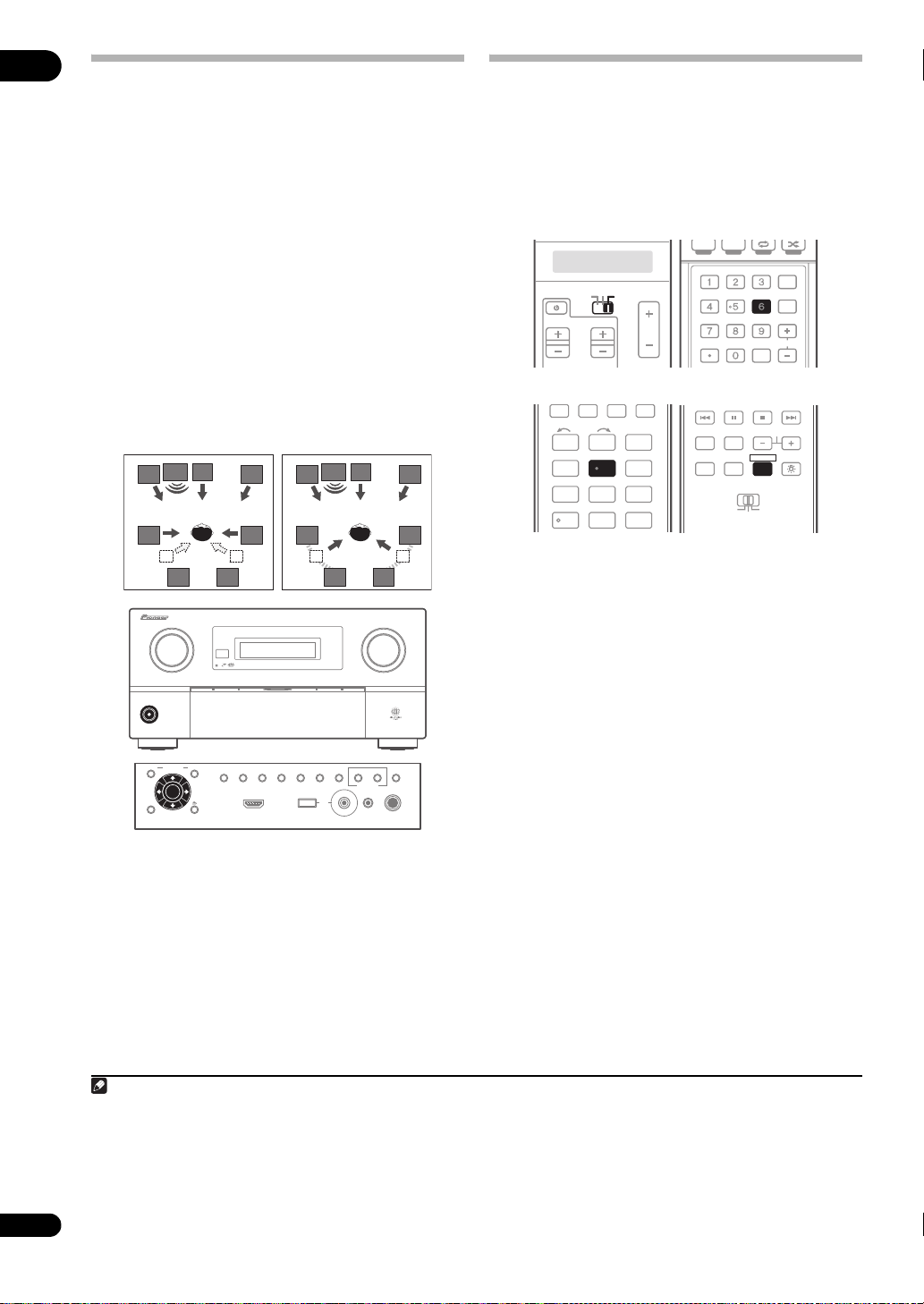
06
MPX PQLS
TV/DTV
Установка функции Up Mix
При использовании 7.1-канальной системы объемного
звучания с размещением громкоговорителей объемного
звучания непосредственно по бокам от места слушателя,
объемное звучание 5.1-канальных источников слышится
сбоку. Функция Up Mix микширует звучание
громкоговорителей объемного звучания с задними
громкоговорителями объемного звучания таким образом,
что объемное звучание слышится по диагонали назад как
оно должно слышаться.
• Использование Up Mix эффективно, когда
громкоговорители в 7.1-канальной системе
объемного звучания настроены, как рекомендовано
на примере на стр. 22.
• В зависимости от мест расположения
громкоговорителей и источника звучания, в
некоторых случаях хорошие результаты могут не
достигаться. В таком случае, установите настройку на
OFF.
Up Mix OFF Up Mix ON
SW
FL FR
SL SR
SBL SBR SBL SBR
INPUT
SELECTOR
STANDBY/ON
1
C
?
PHASE
ADVANCED
CONTROL
MCACC PQLS HDMI
C
SW
FL FR
SL SR
MASTER
VOLUME
Выбор предустановок MCACC
• Значение по умолчанию: MEMORY 1
Если система настроена на различные места слушателей
можно изменить настройки в зависимости от
прослушиваемого источника и позиции прослушивания
(например, при просмотре фильма с дивана или при
наслаждении видеоиграми рядом с телевизором).
SC-LX82:
PGM MENU
SIGNAL SEL SLEEP AUDIO
VOL
CH
TV CONTROL
TV
SOURCE
VOL
RECEIVER
RECEIVER
SC-LX72:
INPUT
HDMI OUT
SELECT
123
MCACC
SIGNAL SEL
456
5
DIMMERA.ATTSBch
789
/CLR
0
SLEEPMCACC
CLASSCH LEVELD.ACCESS
ENTER
AUDIO
MULTI OPE
REMOTE
SETUP
1 Установите пульт ДУ на режим управления
ресивером.
2 Во время прослушивания источника нажмите
MCACC
Повторно нажимая, выберите одну из шести
предустановок МСАСС
.
3
. Для получения информации о
проверке и управлении текущими настройками см. Data
Management на стр. 118.
A.ATT
D.ACCESS
SBch MCACC
INFO
DISP
TV CTRL
ZONE 2
DIMMER
HDMI OUT
RECEIVER
RECEIVER
MAIN
MCACC
CLASS
ENTER
ZONE 3
INFO
DISP
CH
CH
2
,
64
Ru
AUDIO VIDEO
PARAMETER
(TUNE)
ENTER
(TUNE)
HOME MENU RETURN
AUTO SURR/ALC/
HOME
VIDEO CAMERA
STREAM DIRECT
STANDARD
THX
SURROUND
TUNER EDIT
(PRESET)(PRESET)
CONTROL
ON/OFF
SPEAKERS
MULTI-ZONE
ADVANCED
STEREOBAND
SURROUND
iPod
iPhone
USBHDMI 4
SETUP MIC
MCACC
PHONES
1 Переключите ресивер в режим ожидания.
2 Удерживая нажатой
нажмите
STANDBY/ON
ENTER
на передней панели,
.
На дисплее отображается надпись RESET NO .
Используйте / для выбора UP MIX ON , и затем
используйте / для выбора ON или OFF.
3 Нажмите
ENTER
для подтверждения.
• При установке на ON, на передней панели
высвечивается индикатор UP MIX.
Примечание
1• Установите на ON вне зависимости от данной настройки при воспроизведении сигналов DTS-HD.
• Можно автоматически установить на OFF, даже при установке на ON, в зависимости от входного сигнала и режима прослушивания.
2 Различные предустановки могут также иметь отдельные настройки калибровки для аналогичного места слушателя в зависимости от того, как
используется система. Данные предустановки можно настроить, выполняя указания в Автоматическая настройка для объемного звучания
(Auto MCACC & Full Band Phase Control) на стр.45 или Автоматическая настройка MCACC (Эксперт) на стр. 107, которые необходимо было
выполнить ранее.
3• Данные настройки не действуют при подключении наушников.
• Также можно нажать / для выбора предустановки MCACC.
Page 65

– DTS HD высвечивается при декодировании DTS-HD.
THX PQLSMPX
MPX PQLS
TV/DTV
Выбор входного сигнала
На данном ресивере можно переключать входные
сигналы для различных источников, как описано ниже.
SC-LX82:
– MSTR высвечивается при декодировании DTS-HD
Master Audio.
1
– 96/24 высвечивается при декодировании DTS 96/24.
– WMA9 Pro высвечивается для обозначения текущего
декодирования сигнала WMA9 Pro.
SC-LX72:
AUTO/ALC/
DIRECT
PGM MENU
SOURCE
RECEIVER
RECEIVER
TV
CH
VOL
VOL
SIGNAL SEL SLEEP AUDIO
SIGNAL SEL
STANDARD ADV SURR
STEREO
DIMMER
A.ATT SBch MCACC
HDMI OUT
INFO
DISP
• HDMI не назначается по умолчанию. Для выбора
сигнала HDMI, выполните процедуру настройки
приема (см. Меню Input Setup на стр. 47).
Улучшение звучания с помощью Phase Control и Full Band Phase Control
Данный ресивер оборудован двумя типами функций,
INPUT
HDMI OUT
SELECT
123
SIGNAL SEL
SIGNAL SEL
456
4
789
/CLR
SLEEPMCACC
DIMMERA.ATTSBch
CLASSCH LEVELD.ACCESS
ENTER
0
AUDIO
MULTI OPE
REMOTE
SETUP
INFO
DISP
TV CTRL
ZONE 2
MAIN
RECEIVER
RECEIVER
ZONE 3
CH
1 Установите пульт ДУ на режим управления
ресивером.
2 Нажмите
SIGNAL SEL
, чтобы выбрать входной
сигнал, соответствующий сигналу компонентаисточника.
При каждом нажатии кнопки типы сигнала выбираются в
следующем порядке:
• AUTO – Pесивер выбирает первый доступный сигнал
в следующем порядке: HDMI; DIGITAL; ANALOG.
• ANALOG – Выбирается аналоговый сигнал.
• DIGITAL – Выбирается цифровой сигнал через
оптический или коаксиальный вход.
• HDMI – Выбирается сигнал HDMI.
2
• PCM – Для входных сигналов PCM.3 Pесивер
выбирает первый доступный сигнал в следующем
порядке: HDMI; DIGITAL.
При установке на
только
DIGITAL
DIGITAL, HDMI
или
HDMI
), индикаторы высвечиваются в
или
AUTO
(выбирается
корректирующих фазовое искажение и групповую
задержку: Phase Control и Full Band Phase Control.
Настоятельно рекомендуется активировать Full Band
Phase Control, так как она также включает эффекты Phase
Control. Подробнее о каждой из данных двух функций,
см. следующее описание.
Использование Phase Control
Во время многоканального воспроизведения, сигналы LFE
(Low-Frequency Effects - низкочастотные эффекты), а
также низкочастоные сигналы каждого канала передаются
на низкочастотный громкоговоритель, или на наиболее
подходящий громкоговоритель. Однако, по крайней мере
теоретически, данный тип обработки включает групповую
задержку, которая изменяется в зависимости от частоты,
что приводит к искажению фазы, с задержкой или
приглушением низкочастотного звучания в результате
конфликта с другими каналами. При включенном режиме
Phase Control, данный ресивер может воспроизводить
мощное басовое звучание без снижения качества
исходного звучания (см. рисунок ниже).
Phase Control OFF
Передний громкоговоритель
Место
слушателя
соответствии с декодируемым сигналом следующим образом:
– 2 DIGITAL высвечивается при декодировании Dolby
Digital.
Источник
звучания
Низкочастотный
громкоговоритель
– 2 DIGITAL PLUS высвечивается при декодировании
Dolby Digital Plus.
– 2 TrueHD высвечивается при декодировании Dolby
TrueHD.
– DTS высвечивается при декодировании DTS.
Примечание
1• Данный ресивер может только воспроизводить сигналы цифровых форматов Dolby Digital, PCM (от 32 кГц до 192 кГц), DTS (включая DTS
96/24) и WMA9 Pro. Совместимыми сигналами через терминалы HDMI являются: Dolby Digital, DTS, WMA9 Pro, PCM (от 32 кГц до 192 кГц),
Dolby TrueHD, Dolby Digital Plus, DTS-EXPRESS, DTS-HD Master Audio, SACD и DVD Audio (включая 192 кГц). Для других форматов
цифрового сигнала, установите на ANALOG (MULTI CH IN, TUNER и PHONO).
• При воспроизведении аналогового сигнала с помощью проигрывателей лазерных или компакт-дисков, поддерживающих систему DTS, могут
возникать цифровые помехи. Для предотвращения возникновения помех выполните соответствующие цифровые подключения (стр.34) и
установите в качестве входного сигнала значение DIGITAL.
• На некоторых проигрывателях DVD сигналы DTS не выводятся. Для получения подробных сведений см. инструкции по эксплуатации,
прилагаемые к проигрывателю DVD.
2 При установке параметра аудиовыхода HDMI на THROUGH, звучание будет слышаться от телевизора, а не от данного ресивера.
3• Это удобно, если вы считаете, что существует задержка AUTO распознавания сигнала формата PCM, например, на диске CD.
• При выбранной настройке PCM во время воспроизведения источников форматов, отличных от PCM, возможен шум. Если это является
проблемой, выберите другой тип входного сигнала.
• Расплывчатые трудноуловимые ритмы
• Потеря глубины в басовом звучании
Нет реальности в звучании музыкальных инструментов
•
Звучание,
приглушенное по
причине временной
задержки
06
65
Ru
Page 66

06
PRESET PRESET
Phase Control ON
Источник
звучания
• Ритмы кристальной чистоты
• Басовое звучание без потери глубины
• Превосходная реальность в звучании музыкальных
инструментов
Технология Phase Control обеспечивает когерентность
воспроизведения звучания, благодаря согласованию
фазы
месте слушателя. По умолчанию функция включена, и
при выходе из меню Phase Control, рекомендуется
оставлять ее включенной для всех источников звучания.
SC-LX82:
SC-LX72:
Примечание
1• Согласование фазы является очень важным фактором для обеспечения высокого качества воспроизведения звучания. Если две звуковых
волны звучат «в фазе», их пики и впадины совпадают, обеспечивая звуковому сигналу увеличение амплитуды, четкости и придавая ощущения
присутствия. Если пик волны волн совпадает со впадиной волны (как показано в верхней части схемы, приведенной выше), звучание выходит
«из фазы» и звуковая картина будет неустойчива.
• Функция PHASE CONTROL доступна даже при подключении наушников.
• Если на низкочастотном громкоговорителе имеется переключатель управления фазы, установите его на обозначение (+) (или 0°). Однако,
эффект, который можно почувствовать при установке PHASE CONTROL на ON на данном ресивере, зависит от типа низкочастотного
громкоговорителя. Установите низкочастотный громкоговоритель на максимальный эффект. Также рекомендуется попытаться изменить
направление или месторасположение низкочастотного громкоговорителя.
• Отключите встроенный переключатель фильтра низких частот низкочастотного громкоговорителя. Если это невозможно выполнить на
низкочастотном громкоговорителе, установите частоту среза на более высокий уровень.
• При неправильной установке расстояния громкоговорителей, максимальный эффект PHASE CONTROL может быть недоступен.
• Режим PHASE CONTROL невозможно установить на ON в следующих случаях:
– Когда включен режим PURE DIRECT.
– Когда выбран источник MULTI CH IN.
– Когда параметр аудиовыхода HDMI установлен на THROUGH в Настройка аудиоопций на стр.85.
2 Для калибровки и анализа характеристик частота-фаза громкоговорителей, следуйте процедуре Full Auto MCACC в Advanced MCACC (см.
Автоматическая настройка для объемного звучания (Auto MCACC & Full Band Phase Control) на стр.45), либо установите меню Auto MCACC
в Auto MCACC в Advanced MCACC на Full Band Phase Ctrl. Выберите ALL при выполнении процедуры Auto MCACC через меню Auto
MCACC. При калибровке характеристик частота-фаза громкоговорителей, автоматически включается функция Full Band Phase Ctrl.
Помните, что невозможно выбрать FULLBAND PHASE, пока не откалиброваны характеристики частота-фаза громкоговорителей.
3 Исходные характеристики групповой задержки откалиброванных громкоговорителей и намеченные характеристики после исправления могут
отображаться в графическом виде на экранном меню (см. Использование Full Band Phase Control на стр. 66). Также, при подключении
компьютера к данному ресиверу, исходные характеристики групповой задержки откалиброванных громкоговорителей и исправленные
характеристики групповой задержки могут отображаться в трехмерном виде на компьютере (см. Output PC на стр. 117).
66
Ru
Передний громкоговоритель
Низкочастотный
громкоговоритель
1
для обеспечения оптимального звукового поля на
SOURCE
RECEIVER
RECEIVER
TV
CH
VOL
TV CONTROL
HDD
PGM
THX
TV/DTV
AUDIO
MULTI OPE
REMOTE
SETUP
VOL
DVD
PHASE CTRL STATUS
PHASE CTRL
MPX PQLS
INFO
DISP
RECEIVER
RECEIVER
TV CTRL
Место
слушателя
PTY
SEARCH
HOME
MENU
iPod CTRL
STATUS
THX PQLSMPX
AUTO/ALC/
DIRECT
PGM MENU
CH
Исходное звучание,
сохраненное без
потери чистоты
RETURN
TUNE
PHASE CTRL CH LEVEL
PHASE CTRL
STANDARD ADV SURR
STEREO
1 Установите пульт ДУ на режим управления
ресивером.
2 Нажмите PHASE CTRL (PHASE CONTROL) для
выбора PHASE CONTROL.
На передней панели появится индикатор .
Использование Full Band Phase Control
Функция Full Band Phase Control калибрует
характеристики частота-фаза подключенных
громкоговорителей.
Стандартные громкоговорители, разработанные только
для использования с аудиосистемами, обычно
воспроизводят звучание с раздельными частотными
диапазонами, выводимыми от акустической системы,
состоящей из нескольких громкоговорителей (например,
для обычных 3-полосных громкоговорителей,
высокочастотный динамик, среднечастотный динамик, и
низкочастотный динамик соответственно выводят
звучание на высоком, среднем, и низкочастотном
диапазонах). Хотя данные громкоговорители
разработаны для сглаживания характеристик частотаамплитуда на широких диапазонах, имеются случаи,
когда характеристики групповой задержки неэффективно
сглажены. Данное фазовое искажение
громкоговорителей в дальнейшем вызывает групповую
задержку (задержка низкочастотного звучания
относительно высокочастотного звучания) во время
воспроизведения аудиосигнала.
Данный ресивер анализирует характеристики частота-фаза
громкоговорителей путем калибровки тестовых тональных
сигналов, выводимых от громкоговорителей, с помощью
поставляемого микрофона, и вследствие этого выравнивает
анализируемые характеристики частота-фаза во время
воспроизведения аудиосигнала
производится для левого и правого громкоговорителей.
Данная корректировка минимизирует групповую задержку
между диапазонами громкоговорителя и улучшает
характеристики частота фаза на всех диапазонах.
Более того, характеристики частота-фаза между каналами
обеспечивают лучшую интеграцию объемного звучания
для многоканальной настройки.
2
– такая-же коррекция
3
Page 67
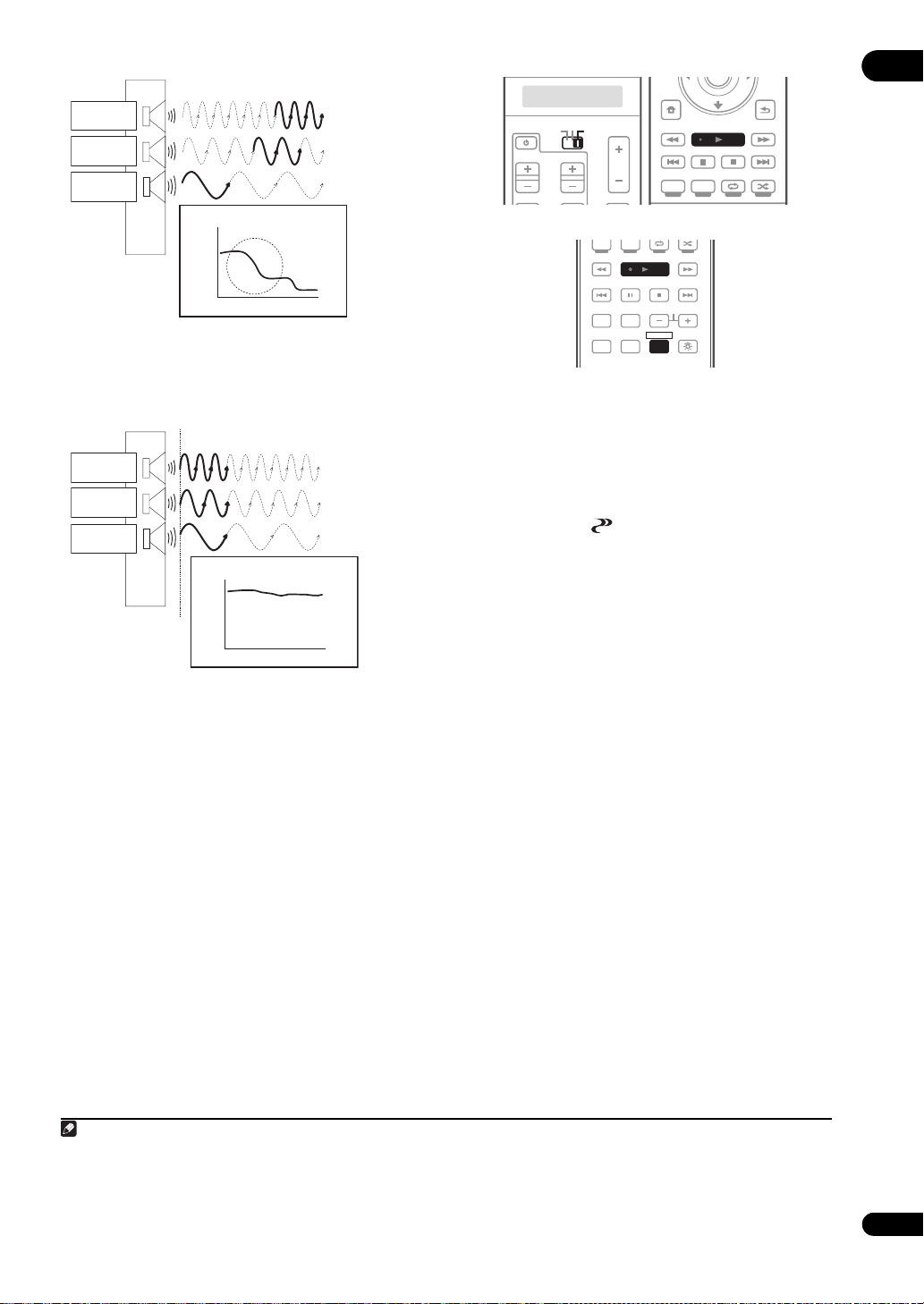
Full Band Phase Control установлен на OFF
PRESET PRESET
Высокочастотный
динамик
Среднечастотный
динамик
Низкочастотный
динамик
Характеристики групповой задержки
мс
Гц
Звучание в средне- и низкочастотных диапазонах
задерживается относительно высокочастоного звучания
из-за групповой задержки.
Full Band Phase Control установлен на ON
Высокочастотный
динамик
Среднечастотный
динамик
Низкочастотный
динамик
Характеристики групповой задержки
мс
SC-LX82:
PTY
CH
TV CONTROL
TV
SOURCE
VOL
RECEIVER
RECEIVER
VOL
SEARCH
HOME
MENU
iPod CTRL
STATUS
THX PQLSMPX
AUTO/ALC/
DIRECT
PGM MENU
STEREO
RETURN
TUNE
PHASE CTRL CH LEVEL
PHASE CTRL
STANDARD ADV SURR
SC-LX72:
HDD
DVD
PGM
PHASE CTRL STATUS
THX
PHASE CTRL
MPX PQLS
TV/DTV
AUDIO
INFO
CH
DISP
RECEIVER
TV CTRL
RECEIVER
MULTI OPE
REMOTE
SETUP
1 Установите пульт ДУ на режим управления
ресивером.
2 Нажмите PHASE CTRL (PHASE CONTROL) для
выбора FULLBAND PHASE.
1
Функции Phase Control (Управление фазой) и Full Band
Phase Control (Управление широкополосной фазой)
включены. На передней панели высвечивается FULL
BAND и индикатор .
06
После исправления искажения фазы, характеристики
частота-фаза улучшаются на всех диапазонах.
• Звучание с живой динамикой
• Превосходная реальность в звучании музыкальных
инструментов
• Звучание воспроизводится настолько точно, что
можно даже услышать движение губ певца
• Речь слышится без потери чистоты
• Объемное звучание с отличной интеграцией
Примечание
1 Режим Full Band Phase Ctrl невозможно установить на ON в следующих случаях:
– При подключении наушников.
– Когда включен режим PURE DIRECT.
– Когда выбран источник MULTI CH IN.
– Когда параметр аудиовыхода HDMI установлен на THROUGH в Настройка аудиоопций на стр. 85.
Гц
67
Ru
Page 68

07
Раздел 7:
Воспроизведение источников HOME
MEDIA GALLERY
Шаги для использования Home Media Gallery
Использование Home Media Gallery
Функция Home Media Gallery данного ресивера позволяет
прослушивать аудиофайлы или прослушивать Интернетрадиостанции на компьютере или другом компоненте,
подключенном к терминалу LAN ресивера. В данном
разделе описаны процедуры подключения, настройки и
воспроизведения, необходимые для использования
данных функций. Рекомендуется также посмотреть
руководство по управлению к сетевому компоненту.
Функции Home Media Gallery
Данный ресивер оборудован терминалом LAN и,
подключив компоненты к данным терминалам, можно
воспользоваться следующими функциями.
• Воспроизведение музыкальных файлов,
сохраненных на компьютере
С помощью данного аппарата, можно воспроизвести
большое количество музыки, сохраненной на
компьютере.
См. Воспроизведение через Home Media Gallery на
стр. 71 и Воспроизведение аудиофайлов, сохраненных
на компонентах в сети на стр.72.
• Прослушивание Интернет-радиостанций
Можно выбрать и прослушивать любимые Интернетрадиостанции из списка Интернет-радиостанций,
созданного, редактируемого, и управляемого
службой базы данных vTuner исключительно для
использования на изделиях производства Pioneer.
См. Воспроизведение через Home Media Gallery на
стр. 71 и Прослушивание Интернет-радиостанций
на стр. 72.
• Прослушивание интернет-радиостанций
Neural THX или Neural Music Direct
См. Прослушивание Neural Music Direct на стр.74.
1
Воспроизведение аудиофайлов в сети и прослушивание Интернет-радиостанций
1 Подключите к сети через интерфейс LAN.
Подробнее, см. Подключение к сети через интерфейс
LAN на стр.69.
2 Сконфигурируйте настройки сети.
Настройка необходима только тогда, когда на
подключаемом маршрутизаторе не имеется встроенная
функция DHCP сервера.
Подробнее, см. Настройка сети на стр. 76.
3 Воспроизведите с помощью Home Media Gallery.
Подробнее, см. Воспроизведение через Home Media
Gallery на стр.71.
68
Ru
Примечание
1 Кроме компьютера, можно также воспроизводить аудиофайлы, сохраненные на других компонентах с функцией встроенного медиа-сервера,
основанного на схеме и протоколах DLNA 1.0 (например, жесткие диски и аудиосистемы с возможностью сетевого использования).
Page 69

Подключение к сети через интерфейс
-
R
N
G
U
V
T
A
N
LAN
Предупреждение
• Перед выполнением или изменением подключений,
отключите питание и отсоедините кабель питания от
розетки. Включение должно быть последним шагом.
• На рисунках отображен SC-LX82, однако для SC-
LX72 используются одинаковые подключения, если
нет оговорок.
COAXIAL
ASSIGNABLE
IN 1
(DVD)
IN 2 (CD)
IN 3
(VIDEO
IN 1
(TV/SAT)
IN 2
(DVR)
IN 3
(VIDEO1)
IN 4
(CD-R)
ASSIGNABLE
OUT 1
OUT 2
OPTICAL
2)
12 V
TRI
(O
12
TO
50
M
I
Маршрутизатор
CO
к порту LAN
RS
Интернет
Модем
LAN
321
LAN кабель
(продается отдельно)
WAN
HDMI
OUT
1
(KURO
LINK )
OUT
2
BD
IN
IN
1
IN
2
IN
3
ASSIGNABLE
-
31
LAN
LAN
(10/100)
(10/100)
Введение
Home Media Gallery позволяет воспроизводить музыку на
медиа-серверах, подключенных к
той-же локальной сети Local Area Network (LAN), что и
ресивер. Данный аппарат позволяет воспроизводить
файлы, сохраненные на следующих источниках:
• Компьютерах с Microsoft Windows XP с
установленным Windows Media Connect
• Компьютерах с Microsoft Windows Vista или XP с
установленным Windows Media Player 11
• Цифровых медиа-серверах, совместимых с DLNA
(на компьютерах или других компонентах)
Для воспроизведения аудиофайлов, сохраненных на
компонентах в сети, или прослушивания Интернетрадиостанций, требуется включить функцию DHCP
сервера маршрутизатора.
В случае, если на маршрутизаторе отсутствует функция
DHCP сервера, необходимо настроить сеть вручную.
В ином случае, невозможно будет воспроизвести
аудиофайлы, сохраненные на компонентах в сети, или
прослушивать Интернет-радиостанции. Подробнее, см.
Настройка сети на стр.76.
07
к порту LA
Компьютер 1
Компьютер 2
Подключив даный ресивер к сети через терминал LAN,
можно воспроизводить аудиофайлы, сохраненные на
компонентах в сети, включая компьютер, и прослушивать
Интернет-радиостанции.
1
Подключите терминал LAN на данном ресивере к
терминалу LAN на маршрутизаторе (с или без встроенной
функции DHCP сервера) через прямой LAN кабель (CAT
5 или выше).
Включите функцию DHCP сервера маршрутизатора. В
случае, если на маршрутизаторе отсутствует функция
DHCP сервера, необходимо настроить сеть вручную.
Подробнее, см. Настройка сети на стр.76.
Технические характеристики терминала LAN
Терминал LAN . . . . . . . . . . . . . . . . . . . . . . . . . .гнездо Ethernet
Примечание
1• Для прослушивания Интернет-радиостанций, требуется заранее подписать контракт с ISP (провайдером Интернет услуги).
• Файлы фотографий и видеофайлы не могут воспроизводиться.
• С помощью Windows Media Connect или Windows Media Player 11, можно даже воспроизводить на данном ресивере аудиофайлы, охраняемые
авторскими правами.
10BASE-T/100BASE-TX
69
Ru
Page 70
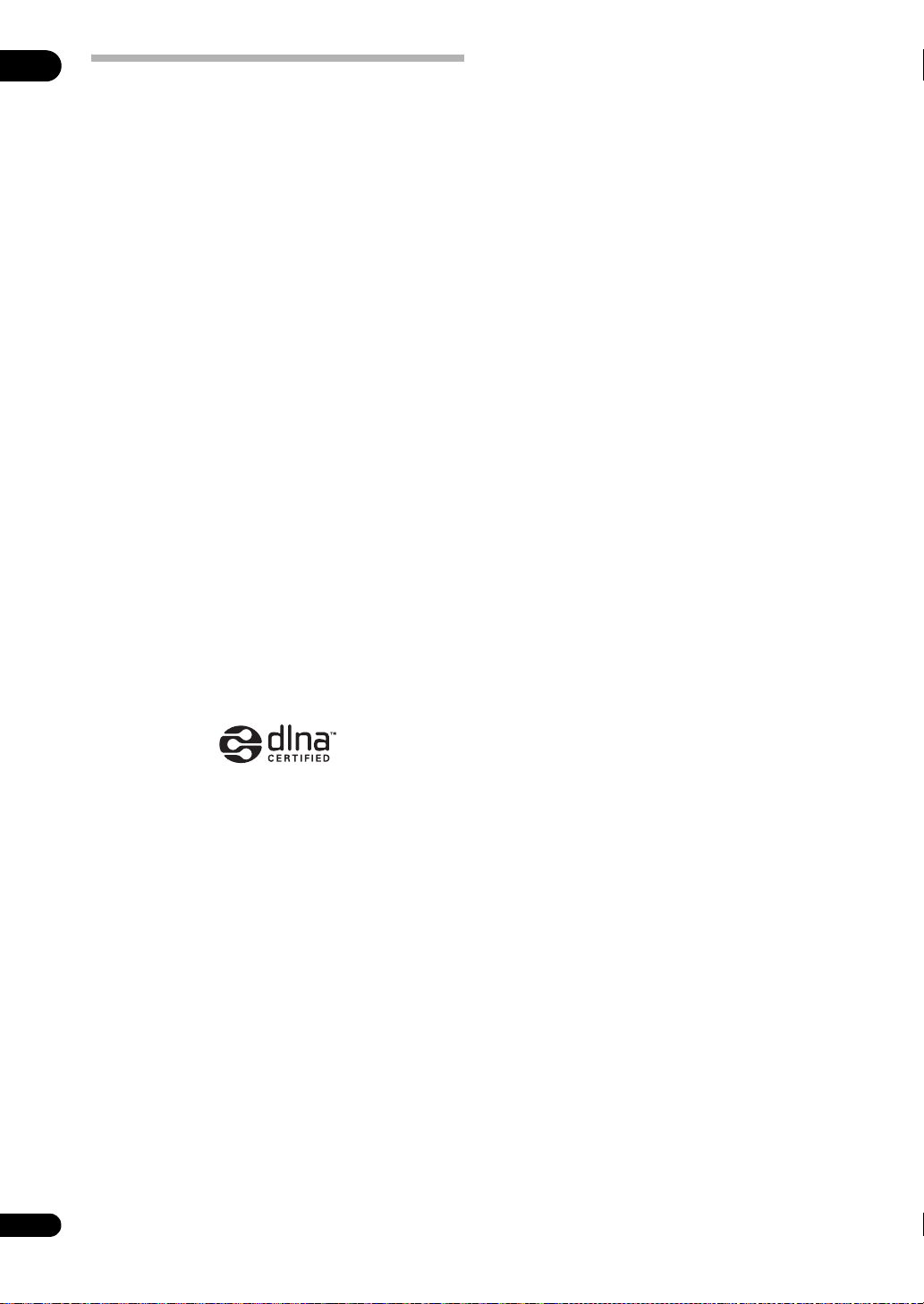
07
70
Ru
О воспроизведении через сеть
Функция воспроизведения через сеть данного аппарата
использует следующие технологии:
Windows Media Player
Подробнее, см. Windows Media Player 11/Windows Media
Connect на стр. 80.
Windows Media DRM
Microsoft Windows Media Digital Rights Management
(WMDRM) - это платформа для защиты и надежного
обеспечения материала для воспроизведения на
компьютерах, переносных устройствах и сетевых
устройствах. Home Media Gallery работает как WMDRM
10 для сетевых устройств. Защищенный с помощью
WMDRM материал может воспроизводиться только на
медиа-серверах, поддерживающих WMDRM.
Владельцы материала используют технологию WMDRM для защиты
их интеллектуальной собственности, включая авторские права.
Данное устройство использует программное обеспечение WMDRM
для доступа к материалу, защищенному с помощью WMDRM. Если
программное обеспечение WMDRM не может защитить материал,
владельцы материала могут потребовать от Microsoft отменить
функцию WMDRM программного обеспечения для воспроизведения
или копирования защищенного материала. Такая отмена не повлияет
на незащищенный материал. При загрузке лицензий на защищенный
материал, вы даете согласие, что Microsoft может добавить список
отмен к лицензиям. Владельцы материала могут потребовать
обновить WMDRM для доступа к их материалу. При отклонении
обновления, невозможно будет получить доступ к материалу,
который требует обновления.
Данное изделие защищено определенными правами интеллектуальной
собственности Microsoft. Использование или распределение такой
технологии вне данного изделия без лицензии от Microsoft запрещено.
DLNA
Аудиопроигрыватель DLNA CERTIFIED™
Digital Living Network Alliance (DLNA) - это
межиндустриальная организация компанийпроизводителей бытовой электроники, компьютерной
индустрии и мобильных устройств. Digital Living позволяет
потребителям легко обмениваться цифровыми носителями
через проводную или беспроводную сеть из дома.
Сертификационный логотип DLNA позволяет легко
находить изделия, совместимые с DLNA Interoperability
Guidelines. Данный аппарат соответствует DLNA
Interoperability Guidelines v1.0.
При подключении к данному проигрывателю
компьютера, работающего от программного обеспечения
DLNA сервера, или другого устройства, совместимого с
DLNA, может потребоваться произвести изменения
некоторых настроек программного обеспечения или
других устройств. Пожалуйста, для более подробной
информации, см. инструкции по экслуатации к
программному обеспечению или устройству.
DLNA и DLNA CERTIFIED - это торговые марки и/или знаки
обслуживания Digital Living Network Alliance.
Материал, воспроизводимый через сеть
•
Даже при кодировке в совместимом формате, некоторые
файлы могут воспроизводиться неправильно.
• Файлы кинофильмов и фотографий не могут
воспроизводиться.
В некоторых случаях, невозможно будет прослушивать
•
Интернет-радиостанцию, даже если радиостанция
может выбираться из списка радиостанций.
• В зависимости от типа сервера или используемой
версии, некоторые функции могут не
поддерживаться.
• Поддерживаемые форматы файлов изменяются в
зависимости от сервера. Как таковые, файлы, не
поддерживаемые сервером, не отображаются на
данном аппарате. Подробнее, обращайтесь к
производителю сервера.
О характере воспроизведения через сеть
• Воспроизведение может приостановиться при
отключении компьютера или при удалении любых
медиафайлов, сохраненных на нем, пока
воспроизводится материал.
•
При обнаружении проблем в сетевой среде
(сверхзагруженность сетевого потока, др.), материал
может не отображаться или воспроизводиться
соответствующим образом (воспроизведение может
прерываться или приостанавливаться). Для
наилучшего исполнения, рекомендуется соединение
100BASE-TX между проигрывателем и компьютером.
При одновременном воспроизведении нескольких
•
клиентов, как может быть в некоторых случаях,
воспроизведение прерывается или приостанавливается.
В зависимости от программного обеспечения системы
•
безопасности на подключенном компьютере, и
настроек такого программного обеспечения, сетевое
соединение может блокироваться.
Pioneer не несет ответственности за любые сбои
проигрывателя и/или функций Home Media Gallery по
причине ошибок/сбоев связи, связанных с сетевым
соединением и/или компьютером, или другим подключенным
оборудованием. Пожалуйста, свяжитесь с производителем
компьютера или провайдером Интернет услуги.
«Windows Media™» является торговой маркой Microsoft Corporation.
Данной изделие содержит технологию, принадлежащую Microsoft
Corporation, и не может использоваться или распространяться без
лицензии от Microsoft Licensing, Inc.
Microsoft®, Windows®Vista, Windows®XP, Windows®2000,
®
Windows
зарегистрированными торговыми марками либо торговыми марками
Microsoft Corporation в Соединенных Штатах и/или других странах.
Millennium Edition, Windows®98, и WindowsNT® являются
Авторизация данного ресивера
Для воспроизведения с помощью Home Media Gallery,
нужно авторизовать данный ресивер. Это происходит
автоматически, когда ресивер устанавливает соединение
через сеть с компьютером. Если нет, пожалуйста,
произведите авторизацию данного ресивера на
компьютере вручную. Метод авторизации (или
разрешения) для доступа изменяется в зависимости от
типа сервера, подключенного в данный момент.
Подробнее об авторизации данного ресивера, смотрите
инструкции по эксплуатации к серверу.
Page 71

Воспроизведение через Home Media
MAIN
TV CONTROL
Gallery
SC-LX82:
RECEIVER SOURCE
ZONE2 3
MULTI
DVD
VIDEO1
USB
iPod
PHONO
OPERATION
BD TV DVR
HDMI
VIDEO2
CD-R
CD
MULTI CH
INPUT SELECT
IN
SOURCE
CH
TV CONTROL
SOURCE
RECEIVER
TV
VOL
HOME MEDIA
HOME MEDIA
GALLERY
GALLERY
TUNER
SC-LX72:
AUDIO
PARAMETER
DVD BD DVR HDMI
HOME MEDIA
TUNER
INPUT
HOME MEDIA
VIDEO 1 VIDEO 2
HDMI OUT
TV CD CD-R
iPod USB
SELECT
GALLERY
GALLERY
TOP MENU
BAND
PRESET PRESET
PTY
SEARCH
iPod CTRL
Важное предупреждение
• При воспроизведении аудиофайлов, перед началом
воспроизведения отображается «Connecting...».
Экран может отображаться несколько секунд, в
зависимости от типа файла.
• В случае конфигурации домена в сетевой среде
Windows, невозможно получить доступ к компьютеру
через сеть, пока вы подключены как домен. Вместо
регистрации как домена, зарегистрируйтесь как
локальный аппарат.
• В некоторых случаях прошедшее время
воспроизведения может отображаться неправильно.
1
Только SC-LX82:
селектора управления на
2 Нажмите
Установите переключатель
SOURCE
HOME MEDIA GALLERY
Home Media Gallery как функцию входа.
До доступа к сети, данному ресиверу может
потребоваться несколько секунд. При выборе Home
Media Gallery в качестве функции входа, отображается
следующий экран. Цифра возле обозначает количество
подключенных серверов.
Основная зона:
Top Menu
A/V RECEIVER
1
Internet Radio
Neural Music Direct
******
Favorites
Recently Played
Setup
1/6
INPUT MUTE
AUDIO
PARAMETER
TOP MENU
BAND
PRESET PRESET
PTY
SEARCH
VOL
iPod CTRL
STATUS PHASE CTRL CH LEVEL
TUNE
LIST
TOOLS
ENTER
ENTER
HOME
TUNE
MENU
.
для выбора
LIST
HOME
MENU
PARAMETER
VIDEO
T.EDIT
GUIDE
RETURN
TUNE
ENTER
ENTER
TUNE
TOOLS
MUTE
VIDEO
PARAMETER
T.EDIT
GUIDE
RETURN
Под-зона:
TOP MENU
[ Internet Radio
[ Neural Music Direct
[
******
[ Favorites
[ Recently Played
[ Setup
1/6
]
]
]
]
]
]
Невозможно получить доступ к серверу без обозначения .
3 С помощью
воспроизведения, и затем нажмите
/
, выберите категорию для
ENTER
.
Выберите категорию из следующего списка:
• Internet Radio – Интернет-радио
• Neural Music Direct – Интернет-радио,
поддерживающее Neural Surround
• Имя сервера – Компоненты сервера в сети
• Favorites – Любимые песни, зарегистрированные в
данный момент
• Recently played – История прослушивания
Интернет-радио (наиболее последние 20 случаев)
В зависимости от выбранной категории, отображаются
названия папок, файлов, и Интернет-радиостанций.
4 С помощью
/
, выберите папку,
музыкальные файлы или Интернет-радиостанцию
для воспроизведения, и затем нажмите
ENTER
.
Нажимайте / для прокрутки списка вверх и вниз и
выберите нужный параметр. При нажатии ENTER,
запускается воспроизведение и отображается экран
воспроизведения для выбранного параметра. Для
возврата на экран списка, нажмите RETURN.
1
• Для сервера
Top Menu
Folder1
Folder2
Folder3
Music1
Music2
Music3
Music4
Music5
4 / 8
******
A/V RECEIVER
Return
Top Menu
PLAY 3:02 -2:02
Track Title
Artist Name
Album Title
Server
Now Playing
Genre : xxxxxxxxxxx
Format : xxxxxxxxxxx
Bit Rate : xxxxxxxxxxx
Buffer : xxxxxxxxxxx
Random On
Return
07
Примечание
1 При отображении экрана списка с экрана воспроизведения, если в течение 10 секунд, пока был отображен экран списка, никакая операция не
была произведена, автоматически отображается экран воспроизведения.
71
Ru
Page 72
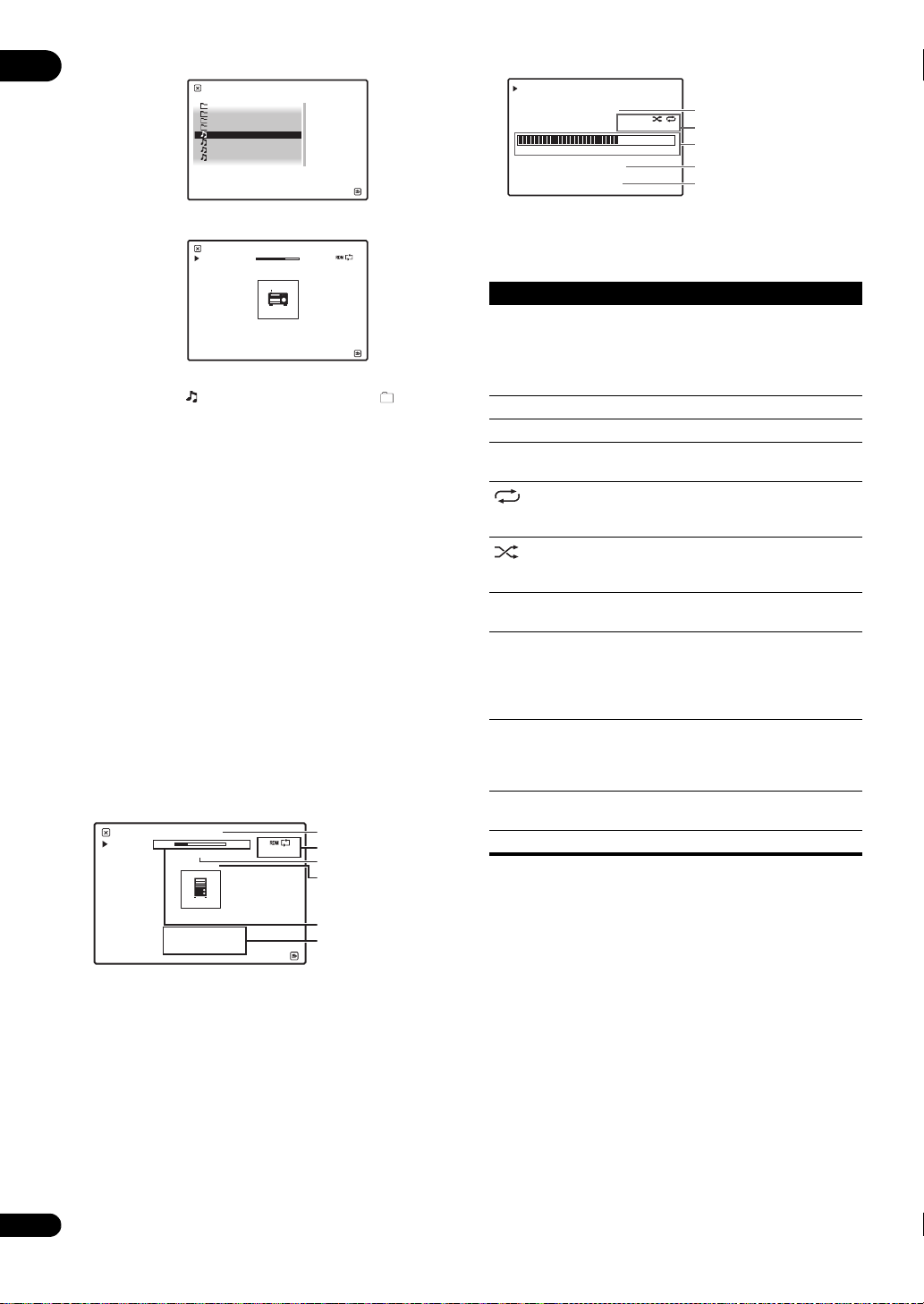
07
• Для Интернет-радио
Internet Radio
Top Menu
5 / 32
Folder1
Folder2
Folder3
Folder4
Music1
Music2
Music3
Music4
A/V RECEIVER
Return
Top Menu
PLAY 3:02 -2:02
Track Title
Artist Name
Channel Name
Internet Radio
Now Playing
Genre : xxxxxxxxxxx
Format : xxxxxxxxxxx
Bit Rate : xxxxxxxxxxx
Buffer : xxxxxxxxxxx
Random On
Return
Могут воспроизводиться только аудиофайлы с
обозначением . Для папок с обозначением , для
выбора нужной папки и аудиофайлов используйте / и
ENTER.
5 Для воспроизведения нужной песни повторите
Шаг 4.
Подробные инструкции см. в разделе ниже.
• Интернет-радиостанции – См. Прослушивание
Интернет-радиостанций ниже.
• Neural Music Direct – См. Прослушивание Neural
Music Direct на стр. 74.
• Сервер – См. Воспроизведение аудиофайлов,
сохраненных на компонентах в сети ниже.
Воспроизведение аудиофайлов, сохраненных на компонентах в сети
Об экране воспроизведения
При воспроизведении аудиофайлов, отображается
следующий экран. Помните, что в зависимости от типа
файла, некоторые параметры могут не отображаться.
Основная зона:
Top Menu
PLAY 3:02 -2:02
Track Title
Artist Name
Album Title
Server
Now Playing
Genre : xxxxxxxxxxx
Format : xxxxxxxxxxx
Bit Rate : xxxxxxxxxxx
Buffer : xxxxxxxxxxx
Random On
Название дорожки
Режим воспроизведения
Имя исполнителя или
Имя файла
Название альбома
Время воспроизведения
Файловая информация
Return
Под-зона:
Play
Track Title
Random On
3:02 -2:02
Album Title
Artist Name
Название дорожки
Режим воспроизведения
Время воспроизведения
Имя исполнителя или
Имя файла
Название альбома
С помощью пульта ДУ данного ресивера можно
выполнять следующие операции. Помните, что в
зависимости от текущей воспроизводимой категории,
некоторые кнопки недоступны для управления.
Кнопка Назначение
Нажмите для начала воспроизведения.
Если начинается воспроизведение, когда выбран
объект, отличный от песни, будут
воспроизводиться все песни, относящиеся к этой
категории.
Пауза воспроизведения.
Остановка воспроизведения.
/ Нажмите для перехода на предыдущую/
следующую песню.
Повторно нажимайте для переключения Repeat
One, Repeat All и Repeat Off (доступна только
во время воспроизведения).
Повторно нажимайте для переключения между
Random On и Random Off (доступна только во
время воспроизведения).
/ При пролистывании, нажимайте для перехода на
предыдущий/следующий уровень.
DISP Повторно нажимайте для переключения
информации воспроизведения песни,
отображаемой на дисплее передней панели.
(Если отображен экран списка, переключитесь на
экран воспроизведения.)
ENTER При пролистывании, нажмите для перехода на
следующие уровни. Во время воспроизведения,
нажмите для установки режимов воспроизведения
и паузы.
TOP
Нажмите для возврата на экран Top Menu.
MENU
RETURN Нажмите для возврата на предыдущий уровень.
Прослушивание Интернет-радиостанций
Об Интернет-радио
Интернет-радио - услуга аудиотрансляции, передающаяся
через Интернет. Существует множество Интернетрадиостанций, транслирующих различные услуги из каждой
точки мира. Некоторые из них находятся во владении,
управляются, и транслируются частными лицами, в то время
как другие соответствующими традиционными наземными
радиостанциями или радиосетями. В то время как для
наземных, или OTA (с выходом в эфир), радиостанций,
имеются географические ограничения по диапазону
транслируемых радиоволн от передатчика по воздуху, доступ
к Интернет-радиостанциям может производиться из любой
точки мира, все время, пока имеется Интернет-соединение,
так как услуги передаются не по воздуху, а через Всемирную
паутину. На данном ресивере можно выбирать Интернетрадиостанции по жанрам, а также по регионам.
72
Ru
Page 73

Об экране воспроизведения
При приеме аудиопотоков от Интернет-радиостанции,
отображается следующий экран.
Основная зона:
Top Menu
PLAY 3:02 -2:02
Track Title
Artist Name
Channel Name
Internet Radio
Now Playing
Genre : xxxxxxxxxxx
Format : xxxxxxxxxxx
Bit Rate : xxxxxxxxxxx
Buffer : xxxxxxxxxxx
Random On
Return
Название дорожки
Режим воспроизведения
Имя исполнителя
Имя канала
Время воспроизведения
Файловая информация
Под-зона:
Play
Track Title
Random On
3:02 -2:02
Channel Name
Artist Name
Название дорожки
Режим воспроизведения
Время воспроизведения
Имя исполнителя
Имя канала
О списке Инернет-радиостанций
Список Интернет-радиостанций на данном ресивере
создается, редактируется, и управляется услугой базы
данных vTuner, специально предназначенной для
использования с данным ресивером. Подробнее о vTuner,
см. vTuner на стр. 79.
Сохранение и вызов Интернет-радиостанций
Можно легко сохранить и вызвать сохраненные
Интернет-радиостанции. Подробнее, см.
Дополнительные операции для Интернет-радио на
1
стр. 76.
Регистрация транслирующих радиостанций, не
имеющихся в списке vTuner, с особого сайта
Pioneer
На ресивере можно зарегистрировать и воспроизводить
транслирующие радиостанции, не включенные в список
радиостанций, распространяемый vTuner. Проверьте код
доступа, требующийся для регистрации на ресивере, и с
помощью данного кода войдите на особый Интернет-сайт
Pioneer и зарегистрируйте транслирующие радиостанции
в избранных. Адрес особого сайта Интернетрадиостанций Pioneer: http://www.radio-pioneer.com
1 Отобразите экран списка Интернет-
радиостанций.
Для отображения экрана списка Интернет-радиостанций,
выполните шаги от 1 до 3 в Воспроизведение через Home
Media Gallery на стр.71.
2 С помощью
нажмите
3 С помощью
затем нажмите
ENTER
/
.
Top Menu
Folder25
Folder26
Folder27
Folder28
Folder29
Folder30
Folder31
Help
32 / 32
/
ENTER
выберите «
Internet Radio
A/V RECEIVER
, выберите «
.
Help
», затем
Return
Get access code
»,
Отображается код доступа, требуемый для регистрации
на особом сайте Интернет-радиостанций Pioneer.
Выпишите данный адрес.
Top Menu
Registration help
Get access code
Show Your WebID/PW
Reset Your WebID/PW
FAQ
2 / 5
Help
A/V RECEIVER
Return
Top Menu
access code
ABC1234
1 / 2
Get access code
A/V RECEIVER
Return
На экране Help можно проверить следующее:
• Get access code – Отображается код доступа,
требуемый для регистрации на особом сайте
Интернет-радиостанций Pioneer.
• Show Your WebID/PW – После регистрации на
особом сайте Интернет-радиостанций Pioneer
отображается зарегистрированный
идентификационный код и пароль.
• Reset Your WebID/PW – Сбрасывает всю
информацию, зарегистрированную на особом сайте
Интернет-радиостанций Pioneer. При сбросе, также
удаляются все зарегистрированные транслирующие
радиостанции. Если вы хотите прослушивать те-же
радиостанции, заново зарегистрируйте их после
сброса.
07
Примечание
1• Для прослушивания Интернет-радиостанций требуется высокоскоростной широкополосный доступ в Интернет. При использовании 56 K или
ISDN модема, использование всех функций Интернет-радиостанций может быть невозможным.
• Номер порта отличается в зависимости от Интернет-радиостанции. Проверьте настройки брандмауэра.
• Список Интернет-радиостанций от услуги базы данных vTuner может изменяться или удаляться без предупреждения по различным причинам.
• В зависимости от Интернет-радиостанции, трансляции могут быть прекращены или прерваны. В таком случае, невозможно будет прослушать
радиостанцию, выбранную из списка Интернет-радиостанций.
73
Ru
Page 74

07
4 Войдите на особый сайт Интернетрадиостанций Pioneer с компьютера и выполните
процесс регистрации.
http://www.radio-pioneer.com
Войдите на сайт выше, и с помощью кода доступа на шаге
3 выполните регистрацию пользователя, следуя
инструкциям на экране.
5 Зарегистрируйте нужные транслирующие
радиостанции в избранных, следуя инструкциям на
экране компьютера.
Можно зарегистрировать транслирующие радиостанции,
не имеющиеся в списке vTuner, а также радиостанции из
списка vTuner. В таком случае, они регистрируются на
ресивере как избранные транслирующие радиостанции и
могут воспроизводиться.
Прослушивание Neural Music Direct
О Neural Music Direct
Neural Music Direct - это Интернет-радиостанция,
управляемая и траслируемая от Neural THX. Нейронные
радиостации позволяют прослушивать многоканальное
объемное звучание. Автоматически выбирается режим
Neural-THX Surround, что позволяет прослушивать
богатое многоканальное объемное звучание. Подробнее о
Neural THX, смотрите руководство по эксплуатации,
поставляемое отдельно.
Neural Surround – это торговая марка, принадлежащая Neural Audio
Corporation, THX – это торговая марка THX Ltd., которая может
быть зарегистрирована некоторыми инстанциями. Все права
защищены.
Воспроизведение любимых песен
О папке Favorites
В папке Favorites можно зарегистрировать до 20
любимых песен. Помните, что можно зарегистрировать
только аудиофайлы, сохраненные на компонентах в сети.
Регистрация и удаление аудиофайлов и Интернетрадиостанций в папке Favorites
Нажмите PGM при воспроизведении или остановке
воспроизведения песни. Выбранная песня затем
регистрируется в папке Favorites.
Можно зарегистрировать до 20 песен или Интернетрадиостанций.
Для удаления зарегистрированной песни, выберите папку
Favorites, выберите нужную песню для удаления в папке,
и нажмите CLR. Выбранная песня затем удаляется из
папки Favorites.
74
Ru
Page 75
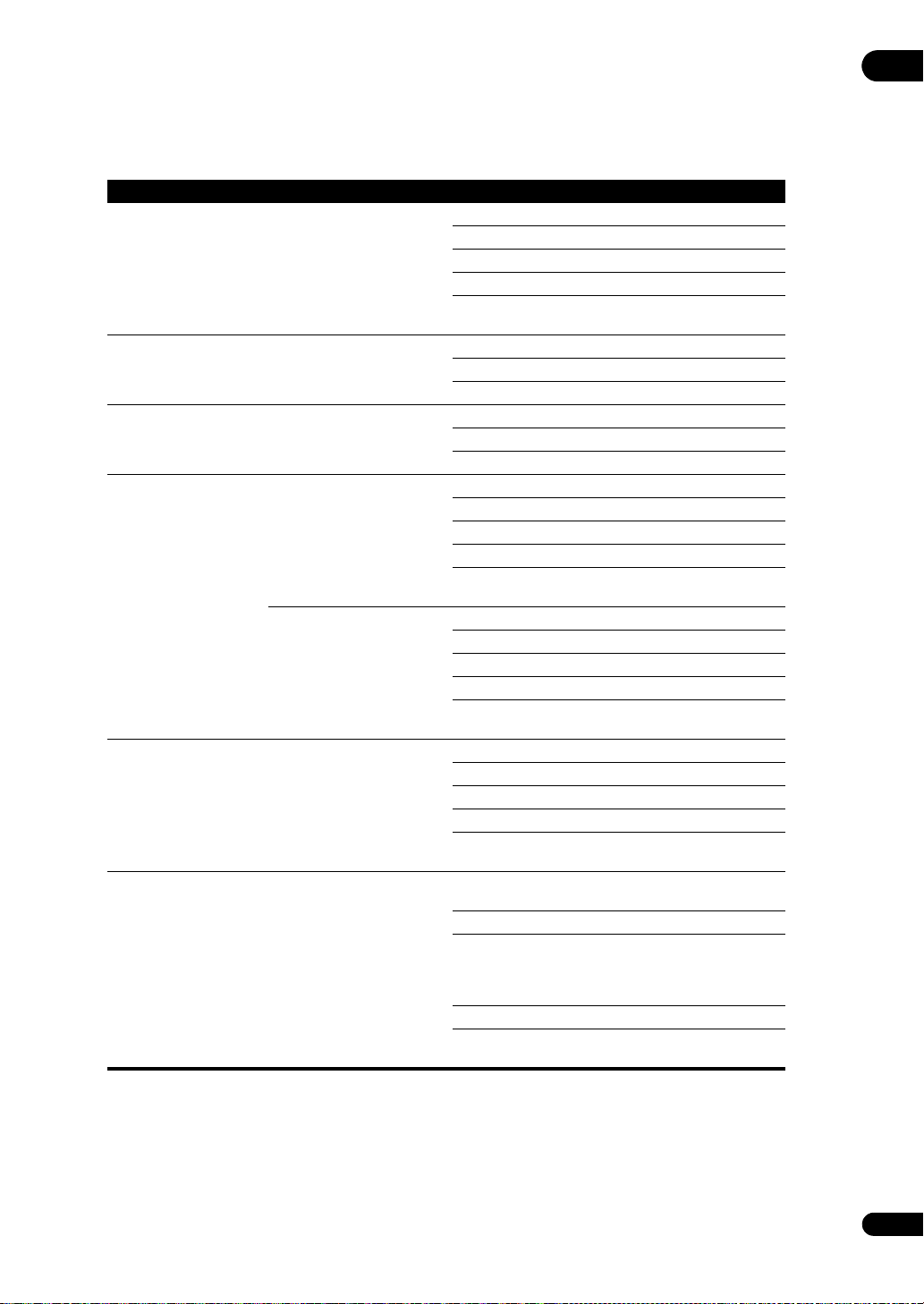
О воспроизводимых форматах файлов
Функция Home Media Gallery данного ресивера поддерживает следующие форматы файлов. Помните, что некоторые форматы
файлов недоступны для воспроизведения, хотя они отмечены как воспроизводимые форматы файлов. Также, совместимость
форматов файлов изменяется в зависимости от типа сервера. Для подтверждения совместимости форматов файлов,
поддерживаемых сервером, проверьте сервер.
Музыкальные файлы
Категория
MP3
LPCM
WAV .wav LPCM Частота стробирования от 8 кГц до 44,1 кГц
WMA .wma WMA2/7/8 Частота стробирования от 8 кГц до 48 кГц
AAC .m4a
FLAC .flac FLAC Частота стробирования 8 кГц, 16 кГц, 22 кГц,
a.«Технология декодирования аудиосигналов MPEG Layer-3 лицензирована от Fraunhofer IIS и Thomson multimedia.»
b.Затрагивается только поток данных от серверов, поэтому нет расширения.
Расширение
a
.mp3 MPEG-1 Audio Layer-3 Частота стробирования от 8 кГц до 48 кГц
b
—
.aac
.3gp
.3g2
Поток
Квантованная битовая скорость
Канал 2-кан.
Битовая скорость от 8 кб/сек до 320 кб/сек
VBR/CBR Поддерживается/
LPCM Частота стробирования от 8 кГц до 44,1 кГц
Квантованная битовая скорость
Канал 2-кан.
Квантованная битовая скорость
Канал 2-кан.
Квантованная битовая скорость
Канал 2-кан.
Битовая скорость от 5 кб/сек до 320 кб/сек
VBR/CBR Поддерживается/
WMA9 Частота стробирования от 8 кГц до 48 кГц
Квантованная битовая скорость
Канал 2-кан.
Битовая скорость от 5 кб/сек до 320 кб/сек
VBR/CBR Поддерживается/
MPEG-4 AAC LC
MPEG-4 HE AAC
(aacPlus v1/2)
Частота стробирования от 32 кГц до 48 кГц
Квантованная битовая скорость
Канал 2-кан.
Битовая скорость от 16 кб/сек до 320 кб/сек
VBR/CBR Поддерживается/
Квантованная битовая скорость
Канал 2-кан. (8-битовые
Битовая скорость —
VBR/CBR Не поддерживается/
16 бит
Поддерживается
16 бит, 20 бит, 24 бит
16 бит, 20 бит, 24 бит
16 бит
Поддерживается
16 бит
Поддерживается
16 бит
Поддерживается
32 кГц, 44,1 кГц, 48 кГц
8 бит, 16 бит
монофонические
аудиосигналы не
поддерживаются)
Поддерживается
07
75
Ru
Page 76

07
Дополнительные операции для Интернет-радио
SC-LX82:
INPUT MUTE
AUDIO
PARAMETER
LIST
TOP MENU
SOURCE
SOURCE
RECEIVER
TV
CH
VOL
BAND
PRESET PRESET
PTY
SEARCH
VOL
HOME
MENU
iPod CTRL
STATUS PHASE CTRL CH LEVEL
SC-LX72:
456
789
/CLR
TV CONTROL
SLEEPMCACCSIGNAL SEL
DIMMERA.ATTSBch
CLASS
CH LEVELD.ACCESS
CLASS
ENTER
ENTER
0
MASTER
INPUT
VOLUME
Сохранение Интернет-радиостанций
Данный ресивер может запомнить часто
прослушиваемые Интернет-радиостанции в семи классах
(от А до G) по 9 радиостанций в каждом классе, что в
итоге позволяет сохранить максимум до 63
радиостанций.
Перед переходом к следующим шагам, проверьте, были
ли выполнены Шаги 2 до 4 на стр. 71.
1
Только SC-LX82:
Установите переключатель
селектора управления на
2 Настройтесь на Интернет-радиостанцию,
которую нужно сохранить.
Настройтесь на нужную Интернет-радиостанцию, следуя
Шагам 2 до 4 на стр. 71.
3 Нажмите
T.EDIT
для переключения на режим
сохранения радиостанции.
4 Нажмите
CLASS
для выбора класса, под
которым нужно сохранить радиостанцию.
Выберите нужный класс от А до G.
5 С помощью
/
, выберите номер, под которым
нужно сохранить радиостанцию, и затем нажмите
ENTER.
Номер радиостанции также можно выбрать с помощью
цифровых кнопок. Выберите нужный номер от 1 до 9.
Вызов сохраненных Интернет-радиостанций
Перед вызовом Интернет-радиостанций, сначала следует
их сохранить. Если в данный момент не сохранено
никакой Интернет-радиостанции, см. Сохранение
Интернет-радиостанций выше и сохраните как
минимум одну Интернет-радиостанцию перед переходом
к следующим шагам.
MUTE
VIDEO
PARAMETER
TUNE
TOOLS
T.EDIT
T.EDIT
GUIDE
RETURN
LIST
HOME
MENU
TUNE
ENTER
ENTER
TUNE
.
D.ACCESS
ENTER
ENTER
TUNE
AUDIO
PARAMETER
TOP MENU
BAND
PRESET PRESET
PTY
SEARCH
iPod CTRL
SOURCE
CLR
TOOLS
SBch MCACC
VIDEO
PARAMETER
T.EDIT
T.EDIT
GUIDE
RETURN
HDMI OUT
CLASS
CLASS
ENTER
ENTER
INFOA.ATT
DISP
CH
1
Только SC-LX82:
селектора управления на
Установите переключатель
SOURCE
.
2 Выберите класс, из которого нужно вызвать
Интернет-радиостанцию.
При каждом нажатии CLASS, поочередно
переключаются классы от А до G.
3 С помощью
/
, выберите номер
радиостанции, которую нужно вызвать.
Номер радиостанции также можно выбрать с помощью
цифровых кнопок.
При выборе Интернет-радиостанции, не сохраненной в
данный момент, отображается «Preset Not Stored».
Настройка сети
Если к терминалу LAN данного ресивера подключен
широкополосный маршрутизатор (со встроенной
функцией DHCP сервера), просто включите функцию
DHCP сервера, и нет необходимости в ручной настройке
сети. Описанную ниже настройку сети нужно выполнять
только тогда, когда данный ресивер подключен к серверу
без функции DHCP сервера. Перед настройкой сети,
запросите у провайдера Интернет услуги или менеджера
сети требуемые настройки. Рекомендуется также
посмотреть руководство по управлению к сетевому
компоненту.
IP Address
Вводимый IP-адрес должен быть определен в пределах
следующих диапазонов. Если IP-адрес определен вне
следущих диапазонов, невозможно будет воспроизвести
аудиофайлы, сохраненные на компонентах в сети, или
прослушивать Интернет-радиостанции.
Класс A: 10.0.0.1 до 10.255.255.254
Класс В: 172.16.0.1 до 172.31.255.254
Класс С: 192.168.0.1 до 192.168.255.254
Subnet Mask
При прямом подключении xDSL модема или адаптера
терминала к данному ресиверу, введите маску подсети,
предоставленную на бумаге провайдером Интернет
услуги. В большинстве случаев, вводится 255.255.255.0.
Gateway IP
При подключении шлюза (маршрутизатора) к данному
ресиверу, введите соответствующий IP-адрес.
DNS Server Preferred/DNS Server Alternate
В случае, если имеется только один DNS сервер,
предоставленный провайдером Интернет услуги на
бумаге, введите «DNS Server Preferred». В случае,
если имеется более чем два адреса DNS сервера, введите
«DNS Server Alternate» в поле для другого адреса DNS
сервера.
1
76
Ru
Примечание
1 В случае внесения изменений в конфигурацию сети без функции сервера DHCP, выполните соответствующие изменения в сетевых настройках
данного ресивера.
Page 77

Proxy Hostname/Proxy Port
THX PQLSMPX
Данная настройка требуется при подключении данного
ресивера к Интернету через прокси-сервер. Введите IPадрес прокси-сервера в поле «Proxy Hostname». Также,
введите номер порта прокси-сервера в поле «Proxy
Port».
Совет
• С помощью / или цифровых кнопок, введите
буквенно-цифровые знаки. Для поочередного
удаления введенных буквенно-цифровых знаков,
нажмите или CLEAR. «Cancel Key Editing
Lose Changes?» отображается при нажатии
RETURN или , и курсор устанавливается на самой
левой стороне экрана ввода буквенно-цифрового
знака. В таком случае, нажмите ENTER для выхода
из экрана и RETURN для возврата на экран.
SC-LX82:
VIDEO1
USB
iPod
PHONO
VIDEO2
CD
MULTI CH
IN
SOURCE
SOURCE
TV
HOME MEDIA
HDMI
CD-R
INPUT SELECT
RECEIVER
GALLERY
GALLERY
TUNER
TV CONTROL
INPUT MUTE
AUDIO
PARAMETER
TUNE
TOOLS
LIST
TOP MENU
BAND
ENTER
ENTER
PRESET PRESET
PTY
SEARCH
HOME
MENU
TUNE
iPod CTRL
STATUS
PHASE CTRL CH LEVEL
THX PQLSMPX
MUTE
VIDEO
PARAMETER
T.EDIT
GUIDE
RETURN
RETURN
AUTO/ALC/
STANDARD ADV SURR
DIRECT
STEREO
PGM MENU
SIGNAL SEL SLEEP AUDIO
DIMMER
A.ATT
SBch MCACC
HDMI OUT
D.ACCESS
CLASS
ENTER
CLR
INFO
DISP
CH
HOME MEDIA
SC-LX72:
HOME MEDIA
HOME MEDIA
GALLERY
TV CD CD-R
iPod USB
123
123
SIGNAL SEL
456
456
789
789
/CLR
1
Только SC-LX82:
TUNER
INPUT
SELECT
GALLERY
VIDEO 1 VIDEO 2
HDMI OUT
SLEEPMCACC
DIMMERA.ATTSBch
CLASS
CH LEVELD.ACCESS
ENTER
0
0
MASTER
Установите переключатель
селектора управления на
2 Нажмите
HOME MEDIA GALLERY
CH
AUDIO
PARAMETER
LIST
TOP MENU
BAND
PRESET PRESET
PTY
SEARCH
HOME
MENU
iPod CTRL
AUTO/ALC/
DIRECT
SOURCE
MUTE
VIDEO
PARAMETER
TUNE
TOOLS
T.EDIT
GUIDE
ENTER
ENTER
RETURN
RETURN
TUNE
MENU
ADV SURR
STANDARDSTEREO
.
для выбора
VOL
«Home Media Gallery» в качестве функции входа.
До доступа к сети, данному ресиверу может
потребоваться несколько секунд. При выборе Home
Media Gallery в качестве функции входа, отображается
следующий экран.
Top Menu
A/V RECEIVER
1
Internet Radio
Neural Music Direct
******
Favorites
Recently Played
Setup
1/6
3 Выберите «
SETUP
» и нажмите
ENTER
для
подтверждения выбора.
Отображается экран SETUP.
Top Menu
A/V RECEIVER
1
Internet Radio
Neural Music Direct
******
Favorites
Recently Played
Setup
6/6
4 Выберите «
Network Setup
Top Menu
Information
Network Setup
1 / 2
Setup
A/V RECEIVER
» и нажмите
Return
ENTER
для подтверждения выбора.
Отображается экран Network Setup.
5 Отображается «
Network Found
подключения и нажмите
Network Found
» или «
No
». Проверьте состояние сетевого
ENTER
.
• Network Found – Подключен к компоненту в сети.
• No Network Found – Не подключен к компоненту в
сети.
Отображается экран Network IP Settings.
6 Выберите «
Static IP Address
» и нажмите
ENTER
для подтверждения выбора.
Отображается экран IP address. При выборе
«Automatic (DHCP)», сеть автоматически
настраивается, и нет необходимости следовать Шагам 7
и 8. Перейдите на Шаг 9.
Network IP Settings
Top Menu
A/V RECEIVER
» и нажмите
Return
ENTER
для
7 Выберите «
Automatic (DHCP)
Static IP Address
2 / 2
Change
подтверждения выбора.
Отображается экран Edit IP address.
Top Menu
192.168.000.002
Change
2/2
IP address
A/V RECEIVER
Return
Top Menu
Edit IP address
A/V RECEIVER
192.168.000.002
Return
8 Введите IP-адрес.
Нажимайте / для выбора цифры и / для
перемещения курсора. После выбора последнего номера,
нажмите или ENTER. При вводе номера, также можно
использовать цифровые кнопки. Отображается экран
Enable Proxy Server.
07
77
Ru
Page 78

07
9 Выберите «No» или «
Yes
» для настройки
прокси-сервера для отключения или включения
прокси-сервера.
В случае выбора «No», перейдите на Шаг 14. В случае
выбора «Yes», с другой стороны, перейдите на Шаг 10.
Отображается экран Proxy Hostname.
Enable Proxy Server
Top Menu
No
Yes
A/V RECEIVER
Перед переходом к следующим шагам, проверьте, были
ли выполнены Шаги от 1 до 3 на стр. 77.
1 Выберите «
Information
» и нажмите
ENTER
для
подтверждения выбора.
Отображается экран Firmware Version (для Home Media
Gallery данного ресивера).
Firmware Version
Top Menu
X.X.XX.XXX
A/V RECEIVER
1 / 2
Return
10 Выберите «
Change
» и нажмите
ENTER
для
подтверждения выбора.
Отображается экран Edit Proxy Hostname.
Proxy Hostname
Top Menu
abcdefghijklmnopqrstuv
Change
2 / 2
A/V RECEIVER
Return
Top Menu
Edit Proxy Hostname
A/V RECEIVER
abcdefghijklmnopqrstuv
Return
11 Введите адрес прокси-сервера или имя домена.
После ввода, нажмите или ENTER. Отображается
экран Proxy Port.
12 Выберите «
Change
» и нажмите
ENTER
для
подтверждения выбора.
Отображается экран Edit Proxy Port.
Top Menu
11111
Change
2 / 2
Proxy Port
A/V RECEIVER
Return
Top Menu
Edit Proxy Port
A/V RECEIVER
11111
Return
13 Введите номер порта прокси-сервера.
Для ввода номера порта, используйте цифровые кнопки.
После ввода, нажмите или ENTER. Отображается
экран Settings OK?.
14 Нажмите
ENTER
для завершения процедуры
настройки сети.
Отображается экран Top Menu.
15 Отключите ресивер.
Для отключения используйте RECEIVER.
1 / 6
Return
(Версия на иллюстрации не самая последняя.)
2 Проверьте настройки сети.
Нажимайте / для переключения дисплея. При
каждом нажатии /, дисплей переключается
следующим образом.
Firmware Version MAC Address
IP address Subnet Mask Gateway IP
Proxy Server
3 Нажмите
RETURN
.
Отображается экран Setup. Для возврата на экран Top
Menu, снова нажмите RETURN.
Обновление программного обеспечения
Информация по обновлению программного обеспечения
может содержаться на веб-сайте Pioneer.
http://www.pioneer.eu
78
Ru
Проверка настроек сети
Можно проверить следующие настройки сети данного
ресивера: MAC-адрес, IP-адрес, IP-адрес шлюза, проксисервер, маска подсети, и версия встроенного
программного обеспечения (для Home Media Gallery
данного ресивера).
Page 79

Справочник
aacPlus
Декодер AAC использует технологию aacPlus,
разработанную Coding Technologies.
(www.codingtechnologies.com)
Default Gateway
Default Gateway - это узел в компьютерной сети,
служащий точкой доступа к другой сети. Шлюз по
умолчанию (например, компьютер и маршрутизатор)
используется для пересылки всего потока, не
направленного к станции в местной подсети.
DHCP (Dynamic Host Configuration Protocol) сервер
DHCP сервер - это сервер, присваивающий IP-адреса
узлам (сетевым устройствам). В большинстве случаев,
широкополосный маршрутизатор функционирует как
DHCP сервер в домашней сети.
Ethernet
Основанная на фреймовом представлении технология
компьютерной сети для локальных сетей (LAN). Данный
проигрыватель поддерживает 100BASE-TX и 10BASE-T.
FLAC
FLAC (Free Lossless Audio Codec) - это аудиоформат,
позволяющий выполнить кодирование без потерь. В
FLAC, звучание сжимается без никаких потерь качества.
Подробнее о FLAC, посетите следующий веб-сайт:
http://flac.sourceforge.net/
IP (Internet Protocol) адрес
Уникальный номер, используемый устройством для
определения и связи друг с другом в сети, использующей
стандарт Internet Protocol, как «192.168.0.1». В сети не
имеется двух одинаковых номеров.
LAN
LAN - это аббревиатура от Local Area Network, и является
компьютерной сетью, покрывающей малый
географический участок, как дом, офис, или группа
зданий. Текущие LAN, весьма вероятно, основаны на
переключаемоей технологии IEEE 802.3 Ethernet,
работающей со скоростью 10, 100, или 1000 Мбит/с, или
на технологии IEEE 802.11 Wi-Fi.
07
DLNA
Авторизованный DLNA логотип позволяет клиентам
легче распознавать изделия, соответствующие новому
стандарту для компьютеров домашней сети и других
цифровых устройств, как указано в Руководстве DLNA
по функциональной совместимости. Это позволяет
воспроизводить музыку, видео, др. от различных
устройств через домашнюю сеть. Данный аппарат
совместим с материалом музыки, фотографий и видео, и
основан на DLNA Home Networked Device Interoperability
Guidelines v1.0. Данный аппарат может использоваться
для воспроизведения музыки, фотографий и видео,
хранящемся на совместимом с DLNA сервере,
подключенном через кабель LAN.
Digital Living Network Alliance (DLNA) предназначен для
упрощенного совместного использования цифрового
материала, как цифровой музыки, фотографий и видео
между бытовой электроникой и компьютерами в сети.
Путем установления платформы функциональной
совместимости на основе открытых промышленных
стандартов, DLNA обеспечивает правила для
технической разработки, которые могут использоваться
компаниями для развития цифровых изделий для дома,
позволяющих совместно использовать материал по
проводным или беспроводным домашним сетям.
DNS
DNS - это аббревиатура от Doma in Name Syst em, которая
сохраняет и сопровождает многие типы информации в
именах доменов. Самое главное, DNS переводит имена
доменов (узловые имена компьютеров или имена сайтов,
например, www.pioneerelectronics.com) на IP-адреса
(например, 202.221.192.106).
MAC (Media Access Control) адрес
Адрес, дающийся порту любого сетевого устройства с IP-
адресом. MAC-адрес выражается как «00:e0:36:xx:xx:xx»
и не может изменяться.
Neural Surround
Neural Surround – это наиболее поздний прорыв в
технологии объемного звучания и используется на FM
Radio и Neural Music Direct для трансляций записей
объемного звучания и прямых трансляций.
Neural Surround использует обработку доминирования
психоакустической частоты, которая позволяет
почувствовать более точную звуковую сцену с
превосходной локализацией элементов объемного
звучания. Воспроизведение системы масштабируется от
стереофонического звучания до самого современного
многоканального объемного звучания.
Subnet mask
IP-адрес разделен на сетевой адрес и хост-адрес. Маска
подсети выражается как «255.255.255.0». В большинстве
случаев, маска подсети автоматически присваивается
DHCP сервером.
vTuner
vTuner - это оплачиваемая Интернет-услуга базы данных,
позволяющая прослушивать радиостанции и
телевизионные трансляции через Интернет. Список
vTuner содержит тысячи радиостанций со 100 различных
стран по всему миру. Подробнее о vTuner, посетите
следующий веб-сайт: http://www.radio-pioneer.com
79
Ru
Page 80

07
«Данное изделие защищено определенными правами
интеллектуальной собственности NEMS и BridgeCo.
Использование или распределение такой технологии вне
данного изделия без лицензии от NEMS и BridgeCo или
авторизованного филиала запрещено.»
Windows Media
Windows Media - это мультимедийная структура для
создания носителя и распространения для Microsoft
Windows. Windows Media также является
зарегистрированной торговой маркой или торговой
маркой Microsoft Corporation в С.Ш.А. и/или других
странах. Используйте приложение, лицензированное от
Microsoft Corporation для создания, распространения, или
воспроизведения материала формата Windows Media.
Использование приложения, не авторизованного
Microsoft Corporation, может вызвать сбои.
Windows Media DRM
Windows Media DRM - это DRM (Digital Rights
Management) услуга для платформы Windows Media. Она
разработана для надежного обеспечения аудио и/или
видеоматериалом компьютера или другого устройства
воспроизведения по IP сети таким образом, чтобы
дистрибутор мог контролировать использование
материала. Материал с защитой WMDRM может
воспроизводиться только на компоненте,
поддерживающем услугу WMDRM.
Windows Media Player 11/Windows Media Connect
Windows Media Connect - это программное обеспечение
для обеспечения музыкой, фотографиями и
кинофильмами домашних стереофонических систем и
телевизоров от компьютера с Microsoft Windows XP.
С данным программным обеспечением, файлы,
сохраненные на компьютере, могут воспроизводиться от
различных устройств в любом месте, как дома.
На этот раз невозможно загрузить программное
обеспечение Windows Media Connect с веб-сайта
Microsoft. Если на сервере в данный момент не
установлен Windows Media Connect, вместо него
установите Windows Media Player 11 (для Windows XP).
Данное программное обеспечение может быть загружено
с веб-сайта Microsoft.
Подробнее, посетите официальный веб-сайт Microsoft.
80
Ru
Page 81

Раздел 8:
KURO LINK
08
Важное предупреждение
• Процедура установки режима управления ресивера
отличается между пультами ДУ для SC-LX82 и
SC-LX72. Для пульта ДУ для SC-LX82, установите
переключатель селектора управления пульта ДУ на
RECEIVER. Для пульта ДУ для SC-LX72, нажмите
кнопку . Когда в данных инструкциях
указано «установите пульт ДУ на режим управления
ресивером», выполните соответствующую
процедуру, указанную выше.
Можно синхронизированно управлять совместимым с
KURO LINK телевизором с плоским экраном или
проигрывателем Blu-ray дисков производства Pioneer или
компонентом другого производства, поддерживающим
функцию KURO LINK, подключив компонент к ресиверу
через кабель HDMI.
Подробнее о конкретных операциях, настройках, др.,
смотрите также инструкции по эксплуатации к каждому
компоненту.
• Данная функция не может использоваться для
компонентов, не поддерживающих KURO LINK.
• Нет гарантии того, что данный ресивер будет
срабатывать с компонентами Pioneer, совместимыми
с KURO LINK, или компонентами другого
производства, поддерживающими функцию KURO
LINK. Нет гарантии того, что все
синхронизированные операции будут выполняться
для всех компонентов другого производства,
поддерживающих функцию KURO LINK.
• Используйте кабель High Speed HDMI™ при
использовании функции KURO LINK. Функция
KURO LINK может не срабатывать
соответствующим образом при использовании кабеля
HDMI другого типа.
RECEIVER
Выполнение подключений KURO LINK
Можно синхронизированно управлять подключенным
телевизором с плоским экраном и до четырех других
компонентов.
Убедитесь, что аудиокабель телевизора с плоским
экраном подключен к аудиовходу данного аппарата.
Подробнее, см. Подключение телевизора и компонентов
воспроизведения на стр. 28.
Важное предупреждение
• При подключении данной системы или изменении
подключений, обязательно отключите питание, и
отсоедините кабель питания от розетки.
После завершения всех подключений, подключите
кабели питания к розетке.
• После подключения данного ресивера к розетке
переменного тока, запускается процесс
инициализации HDMI, занимающий от 2 до 10
секунд. Во время инициализации, любые операции
недоступны. Во время инициализации, на дисплее
мигает индикатор HDMI, и данный ресивер можно
включить только после остановки мигания.
• Для максимально эффективного использования
данной функции, рекомендуется подключить
компонент HDMI не к телевизору с плоским экраном,
а напрямую к терминалу HDMI данного ресивера.
• Для использования функции KURO LINK,
подключите данный ресивер и телевизор с плоским
экраном через терминал HDMI OUT 1. Подключение
компонента, совместимого с KURO LINK, через
терминал HDMI OUT 2 может привести к ошибке. В
таком случае, отключите настройку KURO LINK на
компоненте, совместимом с KURO LINK.
• Хотя ресивер и содержит четыре входа HDMI,
функция KURO LINK может использоваться
максимум только для трех проигрывателей DVD или
Blu-ray дисков или трех рекордеров DVD или Blu-ray
дисков.
Меры предосторожности по функции KURO LINK
• Подключите телевизор напрямую к данному
ресиверу. Прерывание прямого подключения с
другими усилителями или аудиовизуальными
преобразователями (например, переключатель
HDMI) может вызвать ошибки в управлении.
• Подключайте только те компоненты (проигрыватель
Blu-ray дисков, др.), которые хотите использовать в
качестве источника для входа HDMI данного
ресивера. Прерывание прямого подключения с
другими усилителями или аудиовизуальными
преобразователями (например, переключатель
HDMI) может вызвать ошибки в управлении.
• Когда KURO LINK установлен на ON, HDMI Input
автоматически устанавливается на OFF.
81
Ru
Page 82

08
TV CONTROL
• Если выбран режим прослушивания, за исключением
AUTO SURROUND, ALC, DIRECT, PURE
DIRECT, OPTIMUM SURROUND или STEREO при
включенном эффекте PQLS, то эффект PQLS
отключается.
• Когда данный ресивер подключен через кабель HDMI
к проигрывателю Pioneer, совместимому с функцией
PQLS, через подключение HDMI, и выполняется
повторная аутентификация HDMI (мигает индикатор
HDMI), эффект PQLS включается и режим
прослушивания устанавливается на AUTO
SURROUND, если выбран режим прослушивания,
кроме AUTO SURROUND, ALC, DIRECT, PURE
DIRECT, OPTIMUM SURROUND или STEREO.
• При установке функции KURO LINK ресивера на
ON, даже если ресивер находится в режиме
ожидания, можно выводить аудио и видеосигналы от
проигрывателя через HDMI на телевизор без вывода
звучания от ресивера, но только при подключении
совместимого с KURO LINK компонента
(проигрыватель Blu-ray дисков, др.) и совместимого
телевизора. В таком случае, включается питание
ресивера и высвечиваются индикаторы питания и
HDMI.
О подключении с изделием другого
производства, поддерживающим функцию
KURO LINK
Синхронизированные операции ниже могут
использоваться при подключении функции KURO LINK
ресивера с телевизором не производства Pioneer,
поддерживающим функцию KURO LINK. (Однако, в
зависимости от телевизора, некоторые функции KURO
LINK могут не срабатывать.)
• С помощью экрана меню телевизора можно выбрать
вывод звучания через громкоговорители,
подключенные к ресиверу, или через
громкоговорители телевизора.
• С помощью пульта ДУ телевизора можно
отрегулировать уровень громкости ресивера или
приглушить звучание.
• При установке телевизора в режим ожидания,
ресивер также устанавливается в режим ожидания.
(Только при выборе входа для компонента,
подключенного к ресиверу через подключение
HDMI, или во время просмотра телевизора.)
• Звучание телевизионных программ или внешнего
источника, подключенного к телевизору, можно
также выводить от подключенных к ресиверу
громкоговорителей. (Для этого требуется
подключение оптического цифрового кабеля, др., в
дополнение к кабелю HDMI.)
Синхронизированные операции ниже могут
использоваться при подключении функции KURO LINK
ресивера с проигрывателем или рекордером не
производства Pioneer, поддерживающим функцию KURO
LINK.
• При запуске воспроизведения на проигрывателе или
рекордере, вход ресивера переключается на вход
HDMI, к которому подключен компонент.
См. вебсайт Pioneer для получения самой последней
информации по моделям и изделиям не производства
Pioneer, поддерживающим функцию KURO LINK.
Настройка KURO LINK
Требуется отрегулировать настройки данного ресивера, а
также подключенных компонентов, совместимых с KURO
LINK, для использования функции KURO LINK.
Подробнее, см. инструкции по эксплуатации для каждого
компонента.
SC-LX82:
MAIN
RECEIVER SOURCE
RECEIVER
ZONE2 3
MULTI
DVD
VIDEO1
USB
iPod
PHONO
OPERATION
BD TV DVR
HDMI
VIDEO2
CD-R
CD
MULTI CH
INPUT SELECT
IN
HOME MEDIA
GALLERY
TUNER
SOURCE
RECEIVER
RECEIVER
TV
CH
VOL
TV CONTROL
INPUT MUTE
AUDIO
PARAMETER
TOP MENU
BAND
PRESET PRESET
PTY
SEARCH
VOL
iPod CTRL
STATUS PHASE CTRL CH LEVEL
LIST
HOME
HOME
MENU
MENU
SC-LX72:
RECEIVER
RECEIVER
DVD BD DVR HDMI
TV CD CD-R
TUNER
iPod USB
VIDEO 1 VIDEO 2
INPUT
SELECT
SOURCE
HOME MEDIA
GALLERY
HDMI OUT
LIST
TOP MENU
BAND
PRESET PRESET
PTY
SEARCH
HOME
HOME
MENU
MENU
iPod CTRL
AUDIO
PARAMETER
ENTER
ENTER
VIDEO
TV/DTV
PARAMETER
TUNE
TOOLS
TUNE
T.EDIT
GUIDE
RETURN
RETURN
AUDIO
MULTI OPE
REMOTE
SETUP
ZONE 2
1 Установите пульт ДУ на режим управления
ресивером, затем нажмите
2 Выберите пункт «
ENTER
.
3 Выберите пункт «
ENTER
.
4d.Other Setup
1. KURO LINK Setup
2. Multi Ch In Setup
3. ZONE Audio Setup
4. Power ON Level Setup
5. Volume Limit Setup
6.
7.
Exit Return
A/V RECEIVER
Remote Control Mode Setup
Flicker Reduction Setup
4 Выберите нужную настройку «
HOME MENU
System Setup
Other Setup
4d1.KURO LINK Setup
KURO LINK : ON
Display Power Off : YES
Exit Finish
» и нажмите
» и нажмите
A/V RECEIVER
KURO LINK
Выберите установку функции KURO LINK данного
аппарата на ON или OFF. Для использования функции
KURO LINK, требуется установить его на ON.
При использовании компонента, не поддерживающего
функцию KURO LINK, установите данную настройку на
OFF.
• ON – Включение функции KURO LINK.
• OFF – KURO LINK отключена. Невозможно
использовать синхронизированное управление.
5 Выберите нужную настройку «
Off
».
Display Power
При отключении питания телевизора во время
использования функции KURO LINK, питание ресивера
также отключается (функция отключения питания всех
устройств). Данную функцию можно отключить.
TUNE
ENTER
ENTER
TUNE
MPX PQLS
INFO
DISP
TV CTRL
MAIN
.
RECEIVER
RECEIVER
ZONE 3
TOOLS
CH
».
MUTE
VIDEO
PARAMETER
T.EDIT
GUIDE
RETURN
RETURN
82
Ru
Page 83

• YES
RETURN
SEARCH
– Функция отключения питания всех устройств
включена. Питание ресивера отключается вместе с
питанием телевизора.
Данная функция срабатывает только при выборе
входа для компонента, подключенного к ресиверу
через подключение HDMI, или во время просмотра
телевизора.
• NO – Функция отключения питания всех устройств
отключена. Питание ресивера не отключается при
отключении питания телевизора.
6 После завершения нажмите
HOME MENU
.
По завершению, отображается HOME MENU.
Настройка функции PQLS
PQLS (Precision Quartz Lock System) - это технология
управления передачей цифрового аудиосигнала,
использующая функцию KURO LINK. Она обеспечивает
высококачественным воспроизведением аудиосигналов
путем управления аудиосигналами от ресивера,
поступающими на совместимый с PQLS проигрыватель,
др. Это помогает избежать дрожание, имеющее
негативный эффект на качестве звучания, и генерируется
во время передачи.
• На проигрывателях, совместимых с PQLS Multi
Surround, PQLS срабатывает для всех источников.
Установите аудиовыход проигрывателя на Linear
PCM.
• На проигрывателях, совместимых с PQLS 2 ch Audio,
PQLS срабатывает только при воспроизведении CD
дисков.
Для более подробной информации, пожалуйста, изучите
инструкции по эксплуатации, поставляемые с
проигрывателем.
Данная функция включается при установке KURO LINK
на ON.
SC-LX82:
• PQLS AUTO – PQLS включен. Кварцевый регулятор
точности на данном ресивере удаляет помехи,
вызванные временными ошибками (дрожание),
позволяя выполнить наилучшее цифро-аналоговое
преобразование при использовании интерфейса
HDMI. Это срабатывает как функция HDMI для
проигрывателей, совместимых с PQLS.
• PQLS
OFF – PQLS отключен.
08
HOME
MENU
iPod CTRL
STATUS
SOURCE
RECEIVER
RECEIVER
TV
CH
VOL
VOL
THX PQLSMPX
AUTO/ALC/
DIRECT
PGM MENU
SIGNAL SEL SLEEP AUDIODIMMER
STEREO
SC-LX72:
PHASE CTRL STATUS
THX
MPX PQLS
TV/DTV
AUDIO
MULTI OPE
REMOTE
SETUP
INFO
DISP
TV CTRL
PQLS
RECEIVER
RECEIVER
CH
1 Установите пульт ДУ в режим управления
ресивером, затем нажмите
PQLS
и выберите
настройку PQLS.
Настройка отображается на дисплее передней панели.
TUNE
PHASE CTRL CH LEVEL
PQLS
STANDARD ADV SURR
83
Ru
Page 84

08
Перед использованием синхронизации
По завершению всех подключений и настроек, требуется:
1 Установить все компоненты в режим ожидания.
2 Включить питание для всех компонентов,
питание телевизора с плоским экраном включать в
последнюю очередь.
3 Выбрать вход HDMI, через который телевизор
подключен к данному ресиверу, и убедиться,
правильно ли отображается видеовыход от
подключенных компонентов.
4 Проверить, правильно ли отображаются
компоненты, подключенные ко всем входам HDMI.
Режим синхронизированного
управления
Режим синхронизированного управления можно
установить от пульта ДУ совместимого с KURO LINK
телевизора. По операциям в режиме синхронизированного
управления смотрите описание ниже.
Данные функции устанавливаются на экране меню
телевизора. Для более подробной информации, см.
инструкции по эксплуатации к телевизору, совместимому
с KURO LINK.
Отмена режима синхронизированного
управления
• При отмене режима синхронизированного
управления, питание ресивера отключается, если
просматривалась картинка от входа HDMI или
телевизионная программа на телевизоре.
• В режиме синхронизированного управления, режим
синхронизированного управления отменяется при
отключении питания ресивера. Для обратного
включения режима синхронизированного
управления, с помощью пульта ДУ телевизора
выберите режим синхронизированного управления.
• В режиме синхронизированного управления, режим
синхронизированного управления отменяется, если
производится операция на экране меню телевизора,
выводящая звучание от телевизора, если изменена
настройка выхода HDMI ресивера, др.
Операции режима синхронизированного
управления
При использовании режима синхронизированного
управления, совместимый с KURO LINK компонент,
подключенный к ресиверу, управляется
синхронизированно как описано ниже.
• С помощью пульта ДУ телевизора можно настроить
уровень громкости или приглушить звучание
ресивера.
• При установке телевизора в режим ожидания,
ресивер также устанавливается в режим ожидания.
(Только при выборе входа для компонента,
подключенного к ресиверу через подключение
HDMI, или во время просмотра телевизора.)
• Вход ресивера автоматически переключается при
воспроизведении компонента, совместимого с KURO
LINK.
• Вход ресивера автоматически переключается при
переключении канала телевизора.
• Режим синхронизированного управления остается
включенным даже при переключении входа ресивера
на компонент, не подключенный через HDMI.
Операции ниже также могут применяться к телевизорам с
плоским экраном Pioneer, совместимым с KURO LINK.
• При регулировке уровня громкости или приглушении
звучания ресивера, состояние уровня громкости
отображается на экране телевизора с плоским
экраном.
• При переключении языка экранного меню на
телевизоре с плоским экраном, языковая настройка
ресивера также переключается соответствующим
образом.
84
Ru
Page 85

Раздел 9:
Использование других функций
09
Важное предупреждение
• Процедура установки режима управления ресивера
отличается между пультами ДУ для SC-LX82 и SC-
LX72. Для пульта ДУ для SC-LX82, установите
переключатель селектора управления пульта ДУ на
RECEIVER. Для пульта ДУ для SC-LX72, нажмите
кнопку . Когда в данных инструкциях
RECEIVER
указано «установите пульт ДУ на режим управления
ресивером», выполните соответствующую
процедуру, указанную выше.
Настройка аудиоопций
Существует несколько дополнительных настроек
звучания, которые можно установить с помощью меню
AUDIO PARAMETER. Настройки по умолчанию, если
не указано, указаны жирным шрифтом.
Важное предупреждение
• Учтите, что если настройка не отображается в меню
AUDIO PARAMETER, то она недоступна из-за
текущего источника, настроек и состояния ресивера.
1 Установите пульт ДУ на режим управления
ресивером, затем нажмите
2 При помощи
/
требуется отрегулировать.
В зависимости от текущего состояния/режима ресивера
определенные параметры могут быть недоступны для
выбора. Для получения дополнительной информации об
этом см. таблицу ниже.
3 Используйте
/
необходимо.
В таблице ниже указаны параметры, доступные для
каждой настройки.
4 Нажмите
RETURN
из меню.
Настройка
MCACC
(Предустан
овка
MCACC)
EQ
(Эквалайзер
акустической
калибровки)
S-WAVE
(Стоячая
волна)
Назначение Параметр(ы)
Выбор любимой предустановки
MCACC, если сохранено
несколько предустановок. Если
предустановка MCACC была
переименована, отображается
присвоенное название.
Включение/отключение эффектов
EQ Pro.
Включение/отключение эффектов
управления стоячей волной.
AUDIO PARAMETER
.
выберите настройку, которую
для ее установки, если это
для подтверждения и выхода
от
M1.
MEMORY 1
MEMORY 6
умолчанию:
M1. MEMORY 1
до
OFF
OFF
По
ON
ON
M6.
a
Настройка
DELAY
(Задержка
звучания)
MIDNIGHT
LOUDNESS
b
TONE
(Регулировка
тембра)
c
BASS
TREBLE
S.RTRV
(Восстанов
ление
звучания)
DNR
(Цифровое
подавление
шумов)
DIALOG E.
(Усиление
диалога)
c
HIBITSMP
(Высокая
разрядность/
Высокая
частота
дискретизации)
(только
SC-LX72)
DUAL
(Двойной
монофонич
еский)
Назначение Параметр(ы)
Некоторые мониторы при
воспроизведении видео вносят
небольшую задержку, так что
звучание слегка не совпадает с
изображением. Установив
небольшую задержку звучания,
можно привести его в соответствие
с видеоизображением.
Позволяет прослушивать
эффективное объемное звучание
кинофильмов на низкой громкости.
Используется для получения
хорошего баса и высоких частот
от музыкальных источников при
низкой громкости.
Применение функции управления
тональностью верхних частот и
басов, или их полный обход.
Настройка количества басов.
Настройка количества верхних
частот.
При использовании функции
восстановления звучания,
используется обработка DSP для
компенсации потери аудиоданных
во время сжатия, улучшая ощущение
плотности и модуляции звучания.
При включении может улучшать
качество звучания источника, в
котором имеются шумы (например,
видеокассеты с большим
количеством фоновых шумов).
Локализует диалог в центральном
канале для выделения его из
общего звукового фона при
просмотре телевизионной
программы или воспроизведении
звуковой дорожки кинофильма.
Создает более широкий
динамический диапазон от
цифровых источников как CD или
DVD (можно получить более
плавное, более деликатное
выражение муыки, переквантовав
16-битовые сигналы РСМ или
20-битовые сжатые аудиосигналы
на 24-битовые сигналы).
Определяет воспроизведение
звуковых дорожек, записанных в
двухканальном монофоническом
формате Dolby Digital. Этот тип
кодировки используется нечасто,
но иногда он необходим,
например, если требуется
распределить по разным каналам
речь на двух языках.
от 0.0 дo 10.0
(кадров)
1 секунда = 25
кадров (PAL)
По
умолчанию:
0.0
MIDNIGHT/
LOUDNESS
OFF
MIDNIGHT ON
LOUDNESS
ON
BYPASS
ON
от –6 дo +6 (дБ)
По умолчанию:
0
(дБ)
от –6 дo +6 (дБ)
По умолчанию:
0
(дБ)
d
OFF
ON
OFF
ON
OFF
ON
OFF
ON
CH1 – слышен
только канал 1
CH2 – слышен
только канал 2
CH1 CH2 – оба
канала слышны из
передних
громкоговорителей
85
Ru
Page 86

09
86
Ru
Настройка
DRC
(Управление
динамическим
диапазоном)
LFE
(Аттенюатор
низкочастотных
эффектов)
SACD
f
GAIN
g
HDMI
(Аудиосигнал
HDMI)
A.DELAY
(Автозадержка)
C.WIDTH
i
(Центр - ширина)
(Эта функция
доступна только
при использовании
центрального
громкоговорителя)
DIMENSION
Назначение Параметр(ы)
Настройка уровня динамического
диапазона от звуковых дорожек
кинофильмов, оптимизированного
для Dolby Digital, DTS, Dolby Digital
Plus, Dolby TrueHD, DTS-HD и
DTS-HD Master Audio (может
AUTO
MAX
MID
OFF
потребоваться использовать данную
функцию при прослушивании
объемного звучания на низких
уровнях громкости).
Некоторые аудиоисточники Dolby
Digital и DTS содержат сверхнизкие
частоты. Выполните
соответствующую настройку
аттенюатора низкочастотных
0dB
/ –5dB/
–10dB/ –15dB/
–20dB
OFF
эффектов для предотвращения
появления помех при
воспроизведении сверхнизких частот
с помощью громкоговорителей.
Низкочастотный эффект не
ограничивается при установке на
0 дБ, что является рекомендуемым
значением. При установке на –5 дБ,
–10 дБ, –15 дБ или –20 дБ,
низкочастотный эффект
ограничивается соответствующим
уровнем. При выборе OFF,
звучание от канала низкочастотных
эффектов отсутствует.
Выделяет детали для формата
SACD, максимизируя
динамический диапазон (во время
0dB
+6 dB
цифровой обработки).
Указывает маршрутизацию
аудиосигнала HDMI, исходящего
из этого ресивера (amp
AMPLIFIER
THROUGH
(услилитель)) или through (прямо)
на телевизор или телевизор с
плоским экраном. При выборе
THROUGH, звучание от данного
ресивера отсутствует.
Данная функция автоматически
корректирует аудио-видео
задержку между компонентами,
OFF
ON
подключенными через кабель
HDMI. Время задержки
аудиосигнала устанавливается в
зависимости от рабочего состояния
экрана, подключенного через
кабель HDMI. Время задержки
видеосигнала автоматически
настраивается в соответствии со
временем задержки аудиосигнала.
Обеспечивает лучшее смешивание
звучания передних громкоговорителей,
отделяя центральный канал от передних
правого и левого громкоговорителей,
h
от 0 дo 7
По
умолчанию: 3
делая звучание более широким (более
высокие настройки) или более
сфокусированным (более низкие
настройки).
i
Регулирует глубину баланса
объемного звучания в
направлении спереди назад, делая
звучание более удаленным
от –3 до +3
По
умолчанию: 0
(отрицательные значения) или
более направленным вперед
(положительные значения).
Настройка
e
PANORAMA
Назначение Параметр(ы)
i
Расширяет стереоэффект
передних громкоговорителей,
заключая его вовнутрь объемного
OFF
ON
звучания для обеспечения
«опоясывающего эффекта».
C.IMAGE
(Центральное
пространство)
(Эта функция
доступна только
при использовании
центрального
громкоговорителя)
Регулирует центральное
пространство для создания более
широкого стереоэффекта с вокалом.
Отрегулируйте эффект от 0 (когда
все звучание центрального канала
воспроизводится передними правым
и левым громкоговорителями) до 10
(когда звучание центрального
канала обеспечивается только
от 0 дo 10
По
умолчанию:
Neo:6 MUSIC:
Neo:6
CINEMA: 10
3
j
центральным громкоговорителем).
EFFECT Устанавливает уровень эффектов
для выбранного режима Advanced
Surround или ALC (каждый режим
можно установить отдельно).
a.При выборе EQ OFF, индикатор МСАСС не высвечивается.
b.• В режимах прослушивания THX регулировки тембров отключены.
• При установке функции Регулировка тембра на ON, MIDNIGHT/
LOUDNESS устанавливается на OFF. Таким-же образом, при
установке MIDNIGHT/LOUDNESS на ON, функция Регулировка
тембра устанавливается на BYPASS.
c.Регулировка может быть выполнена только при установке TONE на
ON.
d.Для функции входа iPod/USB и HOME MEDIA GALLERY,
S.RTRV по умолчанию установлен на ON.
e.Изначально установленный режим AUTO доступен только для
сигналов Dolby TrueHD. Выберите MAX или MID для сигналов,
кроме Dolby TrueHD.
f. Не должно возникнуть никаких проблем при использовании с
большинством SACD дисков, но при искажении звучания, лучше
всего переключить настройку амплитудно-частотной
характеристки на 0 дБ.
g.• Настройка HDMI Audio не может переключаться во время
выполнения операций в режиме синхронизированного управления.
• Для воспроизведения входных аудио и видеосигналов HDMI
ресивера от телевизора, если ресивер установлен в режим ожидания,
должен быть включен режим синхронизированного управления. См.
Режим синхронизированного управления на стр. 84.
h.Данная функция доступна только тогда, когда подключенный
дисплей поддерживает функцию автоматической синхронизации
аудио/видеосигналов («синхронизация изображения и речевых
сигналов») для HDMI. Если время автоматической настройки
времени задержки не подходит, установите A.DELAY на OFF и
отрегулируйте время задержки вручную. Подробнее о функции
синхронизации изображения и речевых сигналов, свяжитесь
напрямую с производителем.
i. Только при прослушивании 2-канальных источников в режиме
Dolby Pro Logic IIx Music/Dolby Pro Logic II Music.
j. Только при прослушивании 2-канальных источников в режиме
Neo:6 MUSIC/CINEMA.
от 10 до 90
По умолчанию:
50
(90 только для
EXT.STEREO
)
О SRC (Sampling Rate Converter)
(только SC-LX82)
SC-LX82 разработана для воспроизведения
высококачественного звучания без колебаний, благодаря
комбинации SRC и высокоточной часовой системы.
Функция SRC расширяет динамический диапазон и
диапазон частот для цифровых аудиосигналов. 15-битовые
сигналы PCM или сжатые 20-битовые аудиосигналы
преобразовываются на 24-битовые, повышая частоту
стробирования для обработки данных для достижения
гладкого, более тонкого воспроизведения музыки.)
Нет настройки для включения или отключения функции
SRC; функция SRC включена во всех режимах, кроме
Pure Direct при аналоговом входе и многоканального
аналогового входа.
Page 87

Настройка Назначение
Настройка видеоопций
Существует несколько дополнительных настроек
картинки, которые можно установить с помощью меню
VIDEO PARAMETER. Настройки по умолчанию, если
не указано, указаны жирным шрифтом.
Важное предупреждение
• Помните, что если опция не может выбираться в
меню VIDEO PARAMETER, это значит, что она
недоступна из-за текущего источника, настройки и
состояния ресивера.
• Данные функции не влияют на входы, кроме DVD,
TV/SAT, DVR, VIDEO1, и VIDEO2.
1 Установите пульт ДУ на режим управления
ресивером, затем нажмите
2 При помощи
/
требуется отрегулировать.
В зависимости от текущего состояния/режима ресивера
определенные параметры могут быть недоступны для
выбора. Для получения дополнительной информации об
этом см. таблицу ниже.
3 Используйте
/
необходимо.
В таблице ниже указаны параметры, доступные для
каждой настройки.
4 Нажмите
1
RETURN
из меню.
Настройка Назначение
V.CONV
(Преобразование
цифрового
видео)
RESa
(Разрешение)
b
ASP
(Аспект)
Примечание
1• Для каждой функции входа можно установить все параметры настройки.
• Параметры настройки, за исключением V.CONV, могут выбираться только при установке V.CONV на ON.
Преобразование видеосигналов
для вывода от гнезд MONITOR
OUT (включая разъем HDMI OUT)
для всех типов видео (см. стр.27).
Обозначает выходное разрешение
видеосигнала (когда аналоговые
поступающие видеосигналы
выводятся на разъем HDMI OUT,
выберите данную настройку в
соответствии с разрешением
монитора и просматриваемым
изображением).
Указывает аспектное соотношение
при приеме аналоговых
видеосигналов и их выводе через
выход HDMI. Просматривая
каждую настройку на дисплее,
выполните нужные настройки
(если изображение не совпадает с
типом монитора, отображается
срезка или черные полосы).
VIDEO PARAMETER
.
выберите настройку, которую
для ее установки, если это
для подтверждения и выхода
Параметр(ы)
ON
OFF
AUTO
PURE
480p/576p
720p
1080i
1080p
THROUGH
NORMAL
a.• Картинка не отображается при установке на разрешение, с
b.• Если изображение не соответствует типу монитора, отрегулируйте
c,d,e
PCINEMA
(PureCinema)
P.MOTION
(Progressive
Motion)
YNR
DETAIL
SHARP
(Резкость)
BRIGHT
(Яркость)
CONTRAST
HUE
CHROMA
(Уровень
насыщенности
цвета)
которым телевизор (монитор) несовместим. Также, в некоторых
случаях, картинка не отображается из-за сигналов защиты
авторских прав. В таком случае измените настройку.
• При выборе AUTO, разрешение выбирается автоматически, в
соответствии с возможностями телевизора (монитора),
подключенного через HDMI. При выборе PURE, сигналы
выводятся с таким-же разрешением, как при приеме (в это время,
видеосигналы выводятся только от терминалов одинакового типа, в
которые они поступают).
• При подключении экрана через HDMI, если данная настройка
установлена на режим, кроме PURE, и поступают аналоговые
сигналы 480i/576i, сигналы 480p/576p выводятся от компонентных
выходных терминалов.
• Преобразование на 1080p выполняется только для входных
сигналов 480i, 576i, 480p и 576p.
аспектное соотношение на компоненте-источнике или на мониторе.
• Данная настройка не может настраиваться, когда разрешение
установлено на PURE.
• Настройка NORMAL отображается только при приеме
видеосигналов 480i/p или 576i/p.
Данная настройка оптимизирует
картинку для материала фильма при
установке прогрессивного режима для
видеовыхода. Обычно устанавливается
на
AUTO
; но попытайтесь
переключить на
отображается неестественно.
В дополнение, определенные
кинофильмы PAL (видеовыход
приставки или воспроизведение
DVD диска при 576i, 25 кадров/сек.,
др.), содержащие материал фильм в
режиме прогрессивной развертки, не
могут распознаваться как таковые
данным ресивером. В таких случаях,
если выбран
режим PureCinema.
c,e
Регулировка качества фильма и
фотографии при установке видеовыхода
на
прогрессивный режим.
c
Регулировка объема уменьшения
шумов (NR), применяемое к
компоненту Y (яркость).
c
Регулировка резкости
отображения кромок.
c,f
Регулирует резкость
высокочастотных (детальных)
элементов в картинке.
c
Регулировка общей яркости. от –6 до +6
c
Регулировка контрастности между
светлыми и темными участками.
c,g
Регулирует баланс красного/
зеленого.
c
Регулировка насыщенности со
слабой до яркой.
PAL
OFF
, если картинка
, включается
Параметр(ы)
AUTO
PAL
OFF
от –4 до +4
По
умолчанию:
от 0 до +8
По
умолчанию:
от –4 дo +4
По
умолчанию:
от –4 до +4
По
умолчанию:
По
умолчанию:
от –6 до +6
По
умолчанию:
от –6 до +6
По
умолчанию:
от –6 до +6
По
умолчанию:
09
0
0
0
0
0
0
0
0
87
Ru
Page 88

09
c.Данная настройка отображается только при приеме видеосигналов
480i или 576i.
d.Если картинка не отображается соответствующим образом при
выборе PAL, выберите AUTO или OFF.
e.Данная настройка действительна только для компонентных
выходов.
f. Данная настройка недействительна для выхода HDMI.
g.Данная настройка не отображается для компонентных входов.
Переключение акустической системы
Если в Настройка задних громкоговорителей объемного
звучания на стр. 121 выбран пункт Speaker B, можно
использовать три настройки при помощи SPEAKERS.
Если выбрать Normal, Front Bi-Amp или ZONE 2, при
помощи этой кнопки можно просто включать или
выключать основную акустическую систему. Параметры,
приведенные ниже, предназначены только для настройки
Speaker B.
1
AUDIO VIDEO
PARAMETER
(TUNE)
ENTER
(TUNE)
HOME MENU RETURN
CONTROL
TUNER EDIT
AUTO SURR/ALC/
HOME
STANDARD
(PRESET)(PRESET)
STREAM DIRECT
VIDEO CAMERA
ADVANCED
THX
SURROUND
SURROUND
iPod
iPhone
USBHDMI 4
ON/OFF
SPEAKERS
MULTI-ZONE
STEREOBAND
MCACC
SETUP MIC
PHONES
Использование органов управления MULTI-ZONE
В следующих шагах, для настройки уровня громкости
под-зоны и выбора источников, используются органы
управления передней панели. См. Дистанционное
управление MULTI-ZONE на стр. 89.
INPUT
SELECTOR
STANDBY/ON
AUDIO VIDEO
PARAMETER
(TUNE)
ENTER
(TUNE)
HOME MENU RETURN
PHASE
ADVANCED
CONTROL
MCACC PQLS HDMI
TUNER EDIT
(PRESET)(PRESET)
VIDEO CAMERA
AUTO SURR/ALC/
STREAM DIRECT
HOME
STANDARD
THX
SURROUND
CONTROL
ADVANCED
STEREOBAND
SURROUND
iPod
iPhone
USBHDMI 4
MULTI-ZONE
MCACC
SETUP MIC
MASTER
VOLUME
ON/OFF
SPEAKERS
PHONES
• С помощью
SPEAKERS
на передней панели,
выберите настройки акустической системы.
Как упоминалось выше, если выбран пункт Normal, при
помощи этой кнопки будет просто включаться или
выключаться основная акустическая система (A).
Нажимайте повторно для выбора настройки системы
громкоговорителей:
• SPA – Звучание выводится через систему
громкоговорителей A и тот же самый сигнал
выводится через терминалы предварительного
усилителя.
• SPB – Звучание выводится через два
громкоговорителя, подключенные к системе
громкоговорителей B. Многоканальные источники
прослушиваться не будут. Тот же самый сигнал
выводится через терминалы предварительного
усилителя заднего канала объемного звучания.
• SPAB – Звучание выводится через систему
громкоговорителей A (до 5 каналов в зависимости от
источника), два громкоговорителя системы B и
низкочастотный громкоговоритель. Через систему
громкоговорителей B будет выводится то-же
звучание, что и через систему A (многоканальное
звучание будет декодироваться в 2-канальное).
• SP (выкл.) – Звучание через громкоговорители не
выводится. Через терминалы предварительного
усилителя (включая и низкочастотный
громкоговоритель, если он подключен) выводится
то-же самое звучание, что и при выбранной
акустической системе A (выше).
1 Нажмите
MULTI-ZONE ON/OFF
на передней
панели.
При каждом нажатии, выбирается опция MULTI-ZONE:
• ZONE 2 ON – Выбор первичной (ZONE 2) под-зоны
• ZONE 2&3 ON – Выбор обеих под-зон
• ZONE 3 ON – Выбор вторичной (ZONE 3) под-зоны
• MULTI ZONE OFF – Отключение функции
MULTI-ZONE
Индикатор MULTI-ZONE высвечивается при установке
управления MULTI-ZONE на ON.
2 Нажмите
MULTI-ZONE CONTROL
на передней
панели для выбора нужной(ых) под-зон(ы).
При выборе ZONE 2&3 ON выше, можно переключать
ZONE 2 и ZONE 3.
2
• Когда ресивер включен,
убедитесь, что любые
операции для под-зоны выполняются, когда на
дисплее отображено ZONE и выбранная(ые) подзона(ы). Если это не отображено, это означает, что
органы управления передней панели управляют
только основной зоной.
3 С помощью регулятора
INPUT SELECTOR
выберите источник для выбранной зоны.
Например, ZONE 2 CD-R переключает источник,
подключенный ко входам CD-R, на вторую (ZONE 2)
комнату.
• При выборе TUNER, можно использовать органы
управления тюнером для выбора предустановленной
радиостанции (см. Сохранение предустановленных
радиостанций на стр. 55, если не уверены, как это
делается).
3
88
Ru
Примечание
1• Воспроизведение звучания низкочастотным громкоговорителем зависит от настроек, описанных в Ручная настройка громкоговорителей на
стр. 121. Однако, если выше выбран пункт SPB, из низкочастотного громкоговорителя звучания слышно не будет (канал низкочастотных
эффектов не микшируется).
• В зависимости от настроек, описанных в Настройка задних громкоговорителей объемного звучания на стр. 121, вывод сигнала из терминалов
предварительного усилителя может измениться.
• Все акустические системы (кроме подключений Speaker B) отключаются при подключении наушников.
2 Если ресивер установлен в режим ожидания, дисплей тускнеет, и на дисплее продолжают отображаться ZONE и выбранная(ые) под-зона(ы).
3 Тюнер не может настраиваться на более чем одну радиостанцию одновременно. Поэтому, переключение радиостанции в одной зоне также
приводит к переключению радиостанцию в другой зоне. Пожалуйста, будьте внимательны и не переключайте радиостанции во время записи
радиопередачи.
Page 89
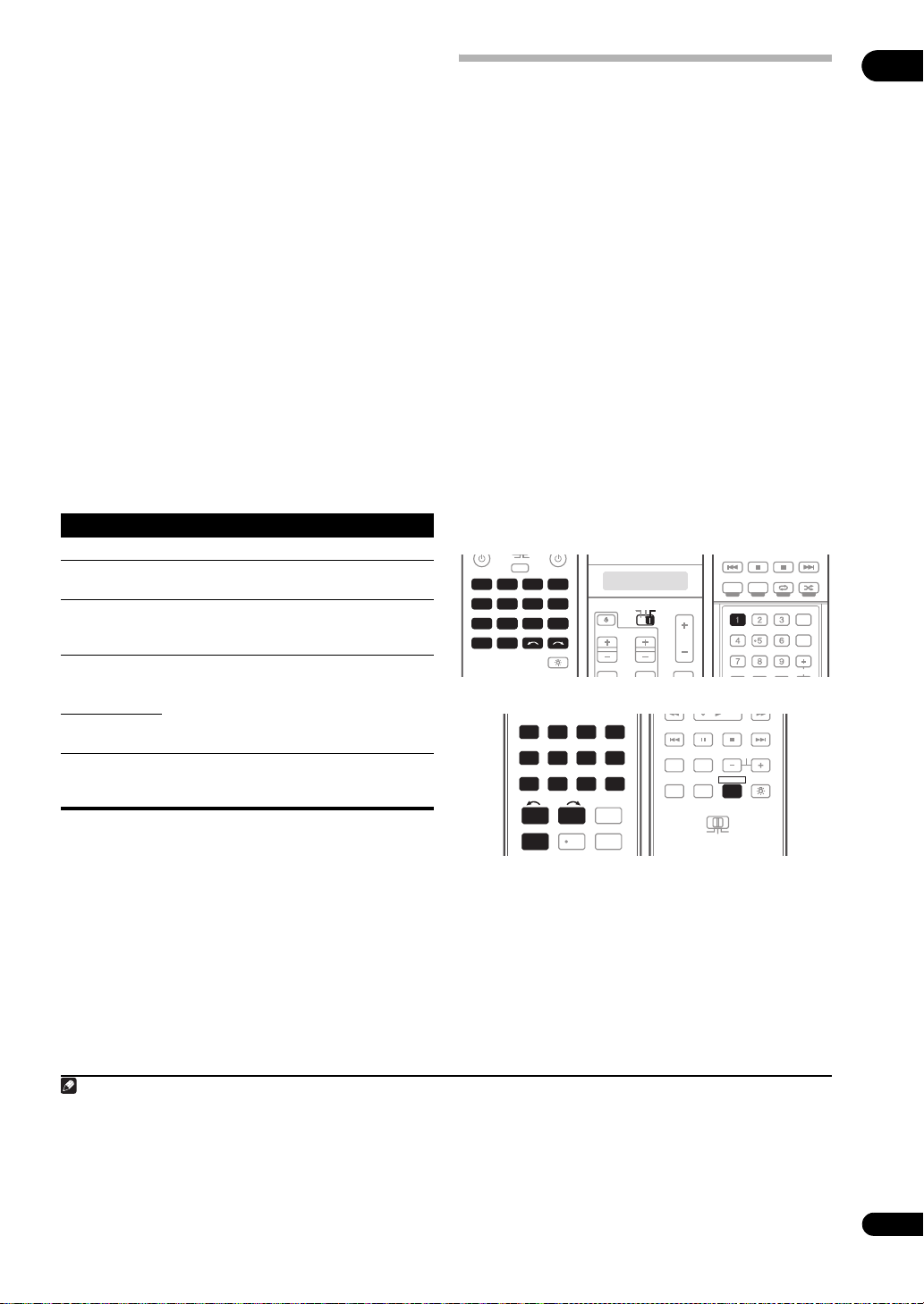
• При использовании ZONE 2 и ZONE 3, невозможно
использовать многозонную функцию для
воспроизведения различных источников из Home
Media Gallery или iPod/USB. (Можно воспроизводить
при использовании основной зоны и ZONE 2 или
основной зоны и ZONE 3.)
4 С помощью регулятора
MASTER VOLUME
отрегулируйте уровень громкости для выбранной
зоны.
Это возможно только при выборе режима управления
громкостью Variable в ZONE Audio Setup на стр. 126.
5 По завершению, снова нажмите
CONTROL
для возврата на органы управления
MULTI-ZONE
1
основной зоной.
Также можно нажать MULTI-ZONE ON/OFF на
передней панели для отключения всех выходов на под-
2
зону(ы).
Дистанционное управление MULTI-ZONE
Установите переключатель управления MULTI-ZONE на
ZONE 2
или
ZONE 3 для управления соответствующей
зоной.
В следующей таблице отображены возможное
дистанционное управление MULTI-ZONE:
Кнопка Назначение
Включение/отключение питания в под-зоне.
INPUT
SELECT
Кнопки
функций входа
MASTER
VOLUME +/–
(SC-LX72)
VOL +/–
(SC-LX82)
MUTE Приглушение звучания или восстановление
Используйте для выбора функции входа в подзоне.
Используйте для прямого выбора функции
входа (может не срабатывать для некоторых
функций) в под-зоне.
Используйте для установки уровня громкости
прослушивания в под-зоне.
приглушенного звучания (регулировка уровня
громкости также восстанавливает звучание).
Выполнение аудио или видеозаписи
Аудио или видеозапись можно выполнить либо с
помощью встроенного тюнера, либо с помощью аудио
или видеоисточника, подключенного к ресиверу
(например, проигрывателя компакт-дисков или
телевизора).
Следует запомнить, что сделать цифровую запись с
аналогового источника или наоборот невозможно,
поэтому убедитесь, что компоненты, участвующие в
записи, подключены одним и тем же образом (подробнее,
см. Подключение оборудования на стр. 19).
Поскольку при выполнении записей (от видеогнезд OUT)
преобразователь видеосигнала недоступен, убедитесь в
том, что для подключения рекордера к ресиверу
используется тот же тип видеокабеля, что и для
подключения видеоисточника (того, который требуется
записать). Например, если источник был подключен с
помощью компонентного видеоподключения, рекордер
также необходимо подключить также с помощью
компонентного видеоподключения.
Для получения дополнительной информации о
видеоподключении, см. Подключение HDD/DVD-
рекордера, видеомагнитофона и других видеоисточников
на стр. 32.
SC-LX82:
DVD
DVD
VIDEO1
VIDEO1
USB
USB
iPod
iPod
PHONO
PHONO
SC-LX72:
3
ZONE2 3
MULTI
OPERATION
BD TV DVR
BD TV DVR
HOME MEDIA
HOME MEDIA
HDMI
HDMI
VIDEO2
VIDEO2
GALLERY
GALLERY
CD-R
CD-R
CD
TUNER
CD
MULTI CH
MULTI CH
TUNER
INPUT SELECT
INPUT SELECT
IN
IN
DVD BD DVR HDMI
DVD BD DVR HDMI
TV CD CD-R
TV CD CD-R
TUNER
TUNER
iPod USB
iPod USB
INPUT
INPUT
SELECT
SELECT
123
12
SIGNAL SEL
SIGNAL SEL
456
4
THX PQLSMPX
AUTO/ALC/
STANDARD ADV SURR
DIRECT
STEREO
PGM MENU
SOURCE
RECEIVER
RECEIVER
TV
CH
VOL
TV CONTROL
TV/DTV
AUDIO
MULTI OPE
REMOTE
SETUP
HOME MEDIA
HOME MEDIA
GALLERY
GALLERY
VIDEO 1 VIDEO 2
VIDEO 1 VIDEO 2
HDMI OUT
SLEEPMCACC
VOL
ZONE 2
MPX PQLS
INFO
DISP
TV CTRL
SIGNAL SEL SLEEP AUDIO
A.ATT SBch MCACC
D.ACCESS
CH
RECEIVER
RECEIVER
ZONE 3
MAIN
DIMMER
HDMI OUT
CLASS
INFO
DISP
CH
09
1 Выберите источник, который требуется
использовать для записи.
Используйте кнопки функций входа (или INPUT
SELECT).
• При необходимости, установите переключатель
селектора управления на режим управления
ресивером, затем нажмите SIGNAL SEL для выбора
входного сигнала, соответствующего компонентуисточнику (подробнее, см. Выбор входного сигнала на
стр. 65).
Примечание
1 Уровни громкости основной и вторичных зон независимы.
2• Полное отключение основной зоны невозможно, если сначала не отключено управление MULTI-ZONE.
• Если вы не собираетесь использовать функцию MULTI-ZONE в течение некоторого времени, отключите питание во второй и основной
комнатах, чтобы установить ресивер в режим ожидания.
3• Настройки уровня громкости, аудиопараметров (например, управление тональностью), и эффектов объемного звучания ресивера не влияют
на записываемый сигнал.
• Некоторые цифровые источники защищены от копирования и могут записываться только в аналоговом режиме.
• Некоторые видеоисточники защищены от копирования. Записать их нельзя.
89
Ru
Page 90

09
SO
C
HDMI OUT
SELECT
MPX PQLS
TV/DTV
THX PQLSMPX
THX PQLSMPX
2 Подготовьте источник, который требуется
использовать для записи.
Выполните настройку на нужную радиостанцию,
вставьте компакт-диск, видеокассету, диск DVD и т.д.
3 Подготовьте рекордер/магнитофон.
Вставьте чистую кассету, мини-диск, видеокассету и т.д.
в записывающее устройство и установите уровни записи.
Если вы не знаете, как это делается, см. инструкции,
прилагаемые к записывающему устройству. На
большинстве видеомагнитофонов уровень записи
аудиосигналов устанавливается автоматически; если вы
не уверены в этом, смотрите инструкции по эксплуатации
к компоненту.
4 Начните запись, затем начните
воспроизведение на компоненте-источнике.
Уменьшение уровня аналогового
сигнала
Аттенюатор входа уменьшает уровень аналогового
сигнала, когда он слишком сильный. Этой функцией
можно пользоваться, когда часто высвечивается
индикатор OVER или слышны искажения звучания.
SC-LX82:
PGM MENU
SIGNAL SEL SLEEP AUDIO
SOURCE
RECEIVER
RECEIVER
TV
CH
VOL
VOL
DIMMER
A.ATT
A.ATT SBch MCACC
HDMI OUT
D.ACCESS
CLASS
ENTER
SC-LX72:
123
SIGNAL SEL
456
789
/CLR
SLEEPMCACC
DIMMERA.ATTSBch
A.ATT
8
CLASS
CH LEVELD.ACCESS
ENTER
0
MASTER
INPUT
VOLUME
AUDIO
MULTI OPE
REMOTE
SETUP
INFO
DISP
TV CTRL
ZONE 2
MAIN
RECEIVER
RECEIVER
ZONE 3
CH
• Установите пульт ДУ на режим управления
ресивером, затем нажмите
A.ATT
для включения
или отключения аттенюатора входа.
INFO
1
DISP
CH
Использование таймера отключения
Через указанный промежуток времени таймер
отключения переведет систему в режим ожидания, что
позволит вам заснуть, не беспокоясь о том, что ресивер
оставлен включенным. Используйте пульт ДУ для
установки таймера отключения.
SC-LX82:
CH
TV CONTROL
TV
SOURCE
VOL
RECEIVER
RECEIVER
VOL
AUTO/ALC/
DIRECT
SIGNAL SEL SLEEP AUDIO
STANDARD ADV SURR
STEREO
PGM MENU
DIMMER
SLEEP
A.ATT SBch MCACC
HDMI OUT
INFO
DISP
SC-LX72:
MPX PQLS
TV/DTV
AUDIO
MULTI OPE
REMOTE
SETUP
INFO
DISP
TV CTRL
ZONE 2
MAIN
RECEIVER
RECEIVER
ZONE 3
CH
INPUT
HDMI OUT
SELECT
123
SIGNAL SEL
456
789
/CLR
SLEEP
SLEEPMCACC
DIMMERA.ATTSBch
CLASS
CH LEVELD.ACCESS
ENTER
0
6
• Установите пульт ДУ на режим управления
ресивером, затем, повторно нажимая
SLEEP
,
установите время отключения.
30 min
60 min
90 minOff
• В любой момент можно проверить оставшееся время
отключения путем однократного нажатия SLEEP.
При повторном нажатии кнопки будут снова
отображаться параметры отключения.
2
Затемнение дисплея
Для дисплея передней панели можно выбрать один из
четырех уровней яркости. Учтите, что при выборе
источников яркость дисплея на несколько секунд
автоматически повышается.
SC-LX82:
AUTO/ALC/
DIRECT
SOURCE
RECEIVER
RECEIVER
TV
CH
VOL
SIGNAL SEL SLEEP AUDIO
VOL
STANDARD ADV SURR
STEREO
PGM MENU
DIMMER
DIMMER
A.ATT SBch MCACC
HDMI OUT
INFO
DISP
90
Ru
1 Аттенюатор недоступен для цифровых источников или при использовании режимов Stream Direct (ANALOG DIRECT).
2• Можно также отключить таймер отключения, выключив ресивер.
• Таймер отключения действителен для всех зон. Если любая из зон включена, таймер отключения продолжает работать.
Примечание
Page 91
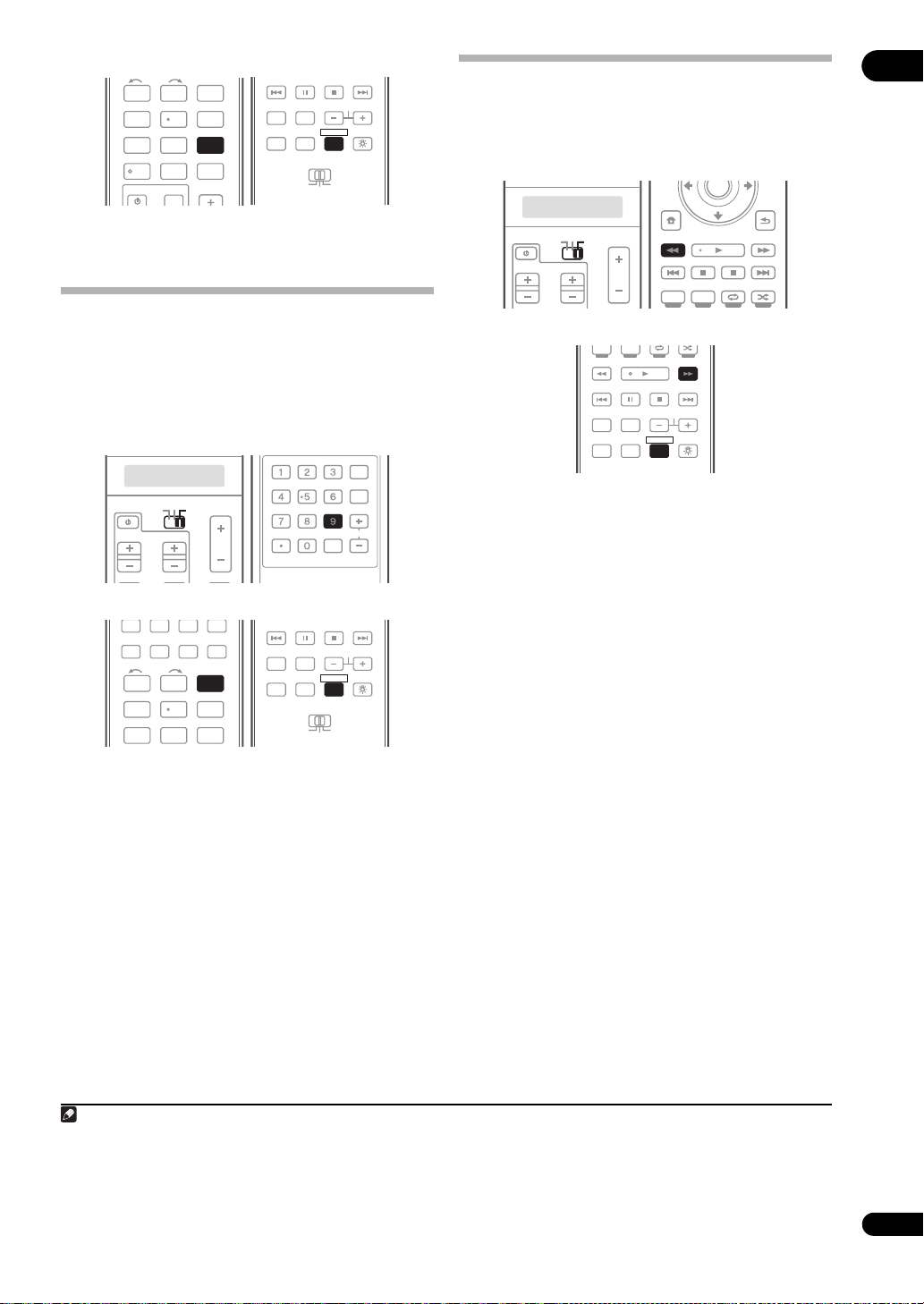
SC-LX72:
HDD
DVD
HDMI OUT
SELECT
123
SIGNAL SEL
456
789
/CLR
CH LEVELD.ACCESS
INPUT
SLEEPMCACC
DIMMERA.ATTSBch
DIMMER
CLASS
ENTER
0
MASTER
VOLUME
9
TV/DTV
AUDIO
MULTI OPE
REMOTE
SETUP
MPX PQLS
INFO
DISP
TV CTRL
ZONE 2
MAIN
RECEIVER
RECEIVER
ZONE 3
CH
• Установите пульт ДУ на режим управления
ресивером, затем, повторно нажимая
DIMMER
,
отрегулируйте яркость дисплея передней панели.
Переключение выхода HDMI
Установите используемый терминал при выводе видео и
аудиосигналов от выходных терминалов HDMI (HDMI
OUT ALL, HDMI OUT 1 или HDMI OUT 2).
Терминал HDMI OUT1 совместим с функцией KURO
LINK.
SC-LX82:
SIGNAL SEL SLEEP AUDIO
SOURCE
RECEIVER
RECEIVER
TV
CH
VOL
VOL
TV CONTROL
SC-LX72:
TV/DTV
AUDIO
MULTI OPE
REMOTE
SETUP
TUNERiPod USB
VIDEO 1 VIDEO 2
INPUT
HDMI OUT
HDMI OUT
SELECT
123
SIGNAL SEL
456
SLEEPMCACC
DIMMERA.ATTSBch
789
3
• Установите пульт ДУ на режим управления
ресивером, затем нажмите
HDMI OUT
Немного подождите при отображении Please wait ....
Выход переключается на
HDMI OUT ALL, HDMI OUT 1 и
HDMI OUT 2 при каждом нажатии кнопки.
A.ATT
D.ACCESS
CLR
SBch MCACC
MPX PQLS
INFO
DISP
TV CTRL
ZONE 2
HDMI OUT
HDMI OUT
MAIN
DIMMER
CLASS
ENTER
RECEIVER
RECEIVER
ZONE 3
.
INFO
DISP
CH
CH
1
Проверка настроек системы
Используйте экран состояния для проверки текущих
настроек таких функций как обработка канала заднего
объемного звучания и текущая предустановка MCACC.
SC-LX82:
ENTER
PRESET PRESET
PTY
SEARCH
HOME
MENU
VOL
iPod CTRL
STATUS
STATUS
THX PQLSMPX
AUTO/ALC/
DIRECT
PGM MENU
STEREO
SOURCE
RECEIVER
RECEIVER
TV
CH
VOL
SC-LX72:
PGM
PHASE CTRL STATUS
THX
TV/DTV
AUDIO
MULTI OPE
REMOTE
SETUP
TV CTRL
MPX PQLS
INFO
DISP
RECEIVER
RECEIVER
STATUS
CH
1 Установите пульт ДУ на режим управления
ресивером, затем нажмите
STATUS
отображения настроек системы.
Данные параметры отображаются на дисплее передней
2
панели.
На дисплее передней панели каждая из следующих
настроек отображается в течение трех секунд:
Источник входа
Частота стробирования
Обработка заднего канала объемного звучания
Предустановка МСACC
2 По окончании снова нажмите
↓
↓
↓
↓
Вход ZONE 2
↓
Вход ZONE 3
↓
KURO LINK
↓
HDMI OUT
STATUS
отключения дисплея.
RETURN
TUNE
PHASE CTRL CH LEVEL
STANDARD ADV SURR
для
для
09
Примечание
1• Режим синхронизированного управления на стр.84 отменяется при переключении выхода HDMI. Если нужно использовать режим
синхронизированного управления, переключите на HDMI OUT 1, затем выберите режим синхронизированного управления на телевизоре с
плоским экраном с помощью пульта ДУ телевизора с плоским экраном.
• При отключении и обратном включении питания после переключения выхода HDMI, вход устанавливается на настройку между HDMI1 и
HDMI4, или BD.
2 Если режим Pure Direct включен, для некоторых настроек, перечисленных выше будет отображаться индикация OFF, даже если они включeны.
91
Ru
Page 92

09
Настройка По умолчанию
Перезагрузка системы (сброс настроек)
Выполните следующую процедуру для сброса всех
Восстановление
звучания
настроек ресивера до значений по умолчанию,
установленных на заводе. Используйте для этого кнопки
и регуляторы на передней панели. Установите MULTI-
ZONE на OFF.
• Заранее отсоедините iPod и устройство памяти USB
от ресивера.
1 Переключите ресивер в режим ожидания.
2 Удерживая нажатой
нажмите
STANDBY/ON
ENTER
на передней панели,
.
На дисплее отображается надпись RESET NO .
3 Выберите «
нажмите
RESET
ENTER
на передней панели.
» с помощью
/
, затем
Задержка звучания 0.0 frame
Двойной монофонический CH1
DRC AUTO
Усиление SACD 0 dB
Аттенюатор низкочастотных эффектов 0 dB
Автозадержка OFF
Up Mix ON
Цифровая безопасность OFF
Уровень эффектов EXT.STEREO 90
Опции музыки 2 PL IIШирина центра 3
На дисплее отображается надпись RESET? OK.
4 Нажмите
На дисплее отображается индикация OK, означающая,
ENTER
для подтверждения.
Опции Neo:6 Отображение центра Neo:6 MUSIC: 3
что для настроек ресивера были восстановлены значения
по умолчанию.
Все входы Режим
• Учтите, что все настройки будут сохранены, даже
если ресивер выключен.
Настройки системы по умолчанию
Настройка По умолчанию
Преобразование цифрового видео ON
SPEAKERS A
Система задних громкоговорителей
объемного звучания
Акустическая система Перед.SMALL
Центр.SMALL
Об. звуч.SMALL
Зад. об. звуч. SMALLx2
Низкоч. громк.YES
Кроссовер 80 Hz
Кривая XOFF
Настройка THX Audio 1.2 m<
DIMMER Средняя яркость
Входы
См. Стандартные и возможные настройки функций входа на
стр.48.
MULTI-ZONE
Уровень громкости ZONE 2/3 Variable
Громкость ZONE 2/3 –60 dB
HDMI
HDMI Audio Amp
Выход HDMI HDMI OUT ALL
KURO LINK ON
DSP
Обработка заднего канала объемного
звучания
Phase Control ON
Full Band Phase Control OFF
Normal
ON
Для получения информации о других настройках DSP по
умолчанию, см. также Настройка аудиоопций на стр.85.
MCACC
Память позиции MCACC M1: MEMORY 1
Уровень канала (от M1 до M6) 0.0 dB
Расстояние громкоговорителей
(от M1 до M6)
Standing Wave
(от M1 до M6)
Данные эквалайзера
(от M1 до M6)
Функция iPod/USB
или HOME MEDIA
GALLERY
Другие функции
Другие режимы 50
Размерность 0
Панорама OFF
прослушивания
(2-кан.)
Режим
прослушивания
(x кан.)
Режим
прослушивания (HP)
Standing Wave вкл./
выкл.
ATT всех каналов/
фильтров
SWch Trim 0.0 dB
Все каналы/
диапазоны
EQ Trim 0.0 dB
ON
OFF
Neo:6 CINEMA: 10
AUTO
SURROUND
AUTO
SURROUND
STEREO
3,28 yd
ON
0.0 dB
0.0 dB
92
Ru
Page 93

Раздел 10:
Управление другими функциями системы (для SC-LX82)
10
Важное предупреждение
• В данном разделе содержится описание пульта ДУ
для SC-LX82. По инструкциям к пульту ДУ для SC-
LX72, см. Управление другими функциями системы
(для SC-LX72) на стр. 100.
Управление несколькими ресиверами
Пульт ДУ, поставляемый с данным ресивером, может
использоваться для управления до трех других ресиверов
(такой-же модели, как и данный ресивер) в дополнение к
данному ресиверу. Управляемый ресивер переключается
путем ввода предустановленного кода, установленного
для настройки ДУ.
• Установите режимы ДУ на ресиверах перед
использованием данной функции (см. Remote Control
Mode Setup на стр. 127).
1 Убедитесь, что переключатель селектора
MULTI-ZONE
пульта ДУ установлен на
MAIN
, и что
переключатель селектора управления установлен
на
RECEIVER
2 Удерживая нажатой
нажмите
.
HOME MENU
MULTI OPERATION
.
,
На ЖК дисплее пульта ДУ отображается SETUP.
3 С помощью
нажмите
4 Используйте
ENTER
/
выберите
RC MODE
.
/
для выбора режима ДУ.
, затем
Можно выбрать от RC MODE 1 до 4.
5 Нажмите ENTER для установки режима ДУ.
В течение 3 секунд мигает выбранный режим.
Для управления другим ресивером, для ввода его
предустановленного кода, заново начните с шага 1.
Настройка пульта ДУ для работы с другими компонентами
Большинство компонентов могут быть назначены для
одной из кнопок функций входа (например, DVD или CD)
с помощью предустановленных кодов производителей
компонентов, сохраненных на пульте ДУ.
Однако в некоторых случаях после установки
правильного предустановленного кода можно будет
управлять только определенными функциями. Возможно
также, что коды производителей, содержащиеся в пульте
ДУ, не будут работать для используемой модели.
Если код определенного компонента не удалось найти,
сохраняется возможность отправки этому компоненту
отдельных команд управления с другого пульта ДУ (см.
Программирование сигналов от других пультов ДУ на
стр. 94).
Примечание
• Можно отменить выполнение или выйти на любом
этапе, нажав MULTI OPERATION. Для возврата на
один шаг назад нажмите RETURN.
• Если в течение минуты не осуществляются никакие
действия, пульт ДУ автоматически отменяет
операцию.
Непосредственный выбор предустановленных кодов
MAIN
MAIN
RECEIVER SOURCE
ZONE2 3
MULTI
MULTI
OPERATION
DVD
DVD
VIDEO1
VIDEO1
USB
USB
iPod
PHONO
PHONO
1 Удерживая нажатой
нажмите
OPERATION
BD TV DVR
BD TV DVR
HOME MEDIA
HDMI
HDMI
VIDEO2
VIDEO2
CD
CD-R
CD-R
CD
MULTI CH
INPUT SELECT
IN
HOME MENU
SOURCE
RECEIVER
RECEIVER
GALLERY
TUNER
TV
VOL
CH
TV CONTROL
INPUT MUTE MUTE
VOL
MULTI OPERATION
.
На ЖК дисплее пульта ДУ отображается SETUP.
2 С помощью
нажмите
ENTER
/
выберите
.
3 Нажмите кнопку функции входа для
компонента, которым необходимо управлять,
затем нажмите
ENTER
.
При назначении предустановленных кодов для TV
CONTROL, установите здесь переключатель селектора
управления пульта ДУ на TV.
На дисплее пульта ДУ отображается управляемый
компонент (например, DVD или TV).
4 С помощью
/
выберите первую букву
названия марки компонента, затем нажмите
Это должно быть название производителя (например, P
для Pioneer).
5 С помощью
из списка, затем нажмите
/
выберите имя производителя
ENTER
TV CONTROL
INPUT MUTE
AUDIO
PARAMETER
LIST
TOP MENU
BAND
PRESET PRESET
PTY
SEARCH
HOME
HOME
MENU
MENU
iPod CTRL
STATUS
PRESET
, затем
1
.
MUTE
VIDEO
PARAMETER
TUNE
TOOLS
T.EDIT
GUIDE
ENTER
ENTER
RETURN
TUNE
PHASE CTRL CH LEVEL
,
ENTER
.
Примечание
1 Невозможно назначить TUNER, HOME MEDIA GALLERY или iPod USB.
93
Ru
Page 94
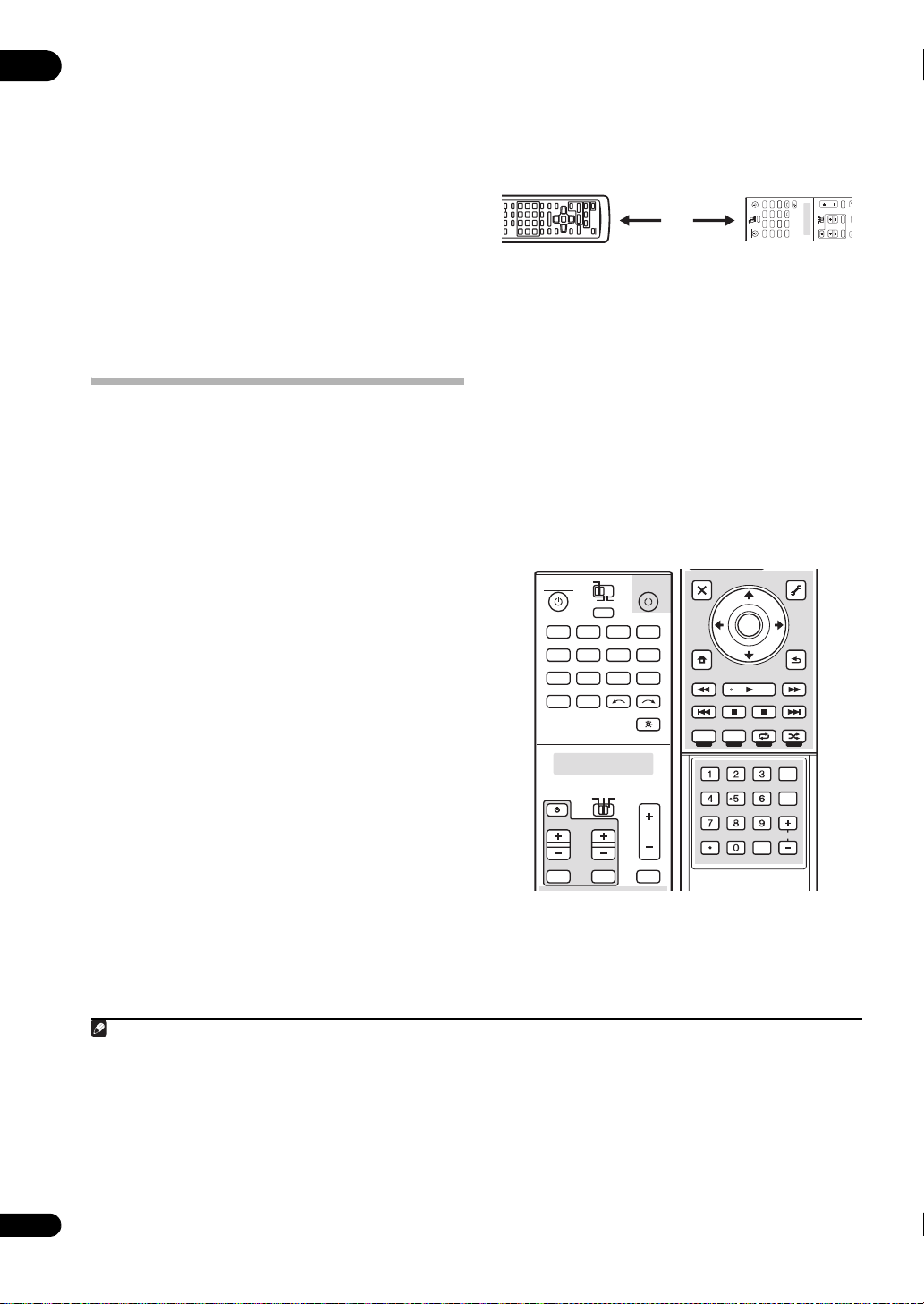
10
LIST
TOOLS
6 Используйте
/
для выбора правильного
кода из списка, а затем попробуйте использовать
этот пульт ДУ для данного компонента.
Код должен начинаться с типа компонента (например,
DVD 020). Если их несколько, начните с первого.
1
Для тестирования работы пульта ДУ, включите и
выключите (режим ожидания) компонент нажатием
SOURCE. Если он не работает, выберите из списка
следующий код (если он имеется).
• Если не удается найти или правильно ввести код
производителя, можно обучить пульт ДУ
индивидуальным командам другого пульта ДУ
(см. Управление компонентами на стр. 98).
7 Если управления компонентом успешно,
нажмите
ENTER
для подтверждения.
На ЖК дисплее пульта ДУ отображается OK.
Программирование сигналов от других пультов ДУ
Если код производителя используемого компонента
недоступен или доступный код не обеспечивает
правильной работы, можно запрограммировать на то же
действие органы управления на пульте ДУ другого
компонента. Этим способом также можно
программировать дополнительные операции (помимо
стандартных кнопок), предварительно введя
предустановленный код компонента.
1 Удерживая нажатой
нажмите
HOME MENU
MULTI OPERATION
.
На ЖК дисплее пульта ДУ отображается SETUP.
2 С помощью
нажмите
ENTER
/
.
выберите
На ЖК дисплее пульта ДУ отображается запрос на
управляемый компонент (например, DVD или TV).
3 Нажмите кнопку функции входа для
компонента, которым необходимо управлять,
затем нажмите
ENTER
.
PRES KEY мигает на ЖК дисплее.
2
LEARNING
3
,
, затем
4 Расположите оба пульта ДУ напротив друг
друга, а затем нажмите на пульте ДУ ресивера
кнопку, действие которой надо передать.
Высвечивается PRES KEY, сигнализируя о том, что
пульт ДУ готов принять сигнал.
• Пульты ДУ должны находиться на расстоянии 3 см
друг от друга.
VOL
VIDEO
3 см
TUNER
GALLERY
HOME MEDIA
3
INPUT SELECT
MULTI
OPERATION
CD-R
HDMI
IN
BD TV DVR
CD
VIDEO2
MAIN
ZONE2
MULTI CH
USB
iPod
DVD
PHONO
VIDEO1
RECEIVER SOURCE
MUTE
RECEIVER
VOL
SOURCE
TV
TV CONTROL
CH
INPUT MUTE
AUDIO
5 Нажмите соответствующую кнопку на другом
пульте ДУ, к которому должно перейти это
действие от пульта ДУ ресивера.
Например, если требуется заучить действие управления
воспроизведением, нажмите кнопку и удерживайте
нажатой в течение короткого времени. Если команда
была заучена, на ЖК дисплее отображается OK.
4
Если по каким-либо причинам команда не была заучена,
на ЖК дисплее на короткое время отображается ERROR,
и затем снова отображается PRES KEY. В такой
ситуации продолжайте нажимать передаваемую кнопку,
меняя расстояние между пультами ДУ, пока на дисплее
не отобразится OK.
5
Функции некоторых кнопок не позволяют заучить
функции от других пультов ДУ. Доступные кнопки
показаны ниже:
MAIN
RECEIVER SOURCE
ZONE2
3
MULTI
BD TV DVR
VIDEO2
CD
MULTI CH
IN
SOURCE
TV
VOL
TV CONTROL
OPERATION
HOME MEDIA
HDMI
CD-R
INPUT SELECT
RECEIVER
GALLERY
TUNER
VOL
DVD
VIDEO1
USB
iPod
PHONO
CH
INPUT MUTE MUTE
AUDIO
PARAMETER
LIST
TOP MENU
BAND
PRESET PRESET
PTY
SEARCH
HOME
MENU
iPod CTRL
STATUS
PHASE CTRL CH LEVEL
THX PQLSMPX
AUTO/ALC/
DIRECT
STEREO
PGM MENU
SIGNAL SEL SLEEP AUDIO
A.ATT
SBch MCACC
D.ACCESS
CLR
TUNE
TOOLS
ENTER
TUNE
STANDARD ADV SURR
DIMMER
HDMI OUT
CLASS
ENTER
VIDEO
PARAMETER
T.EDIT
GUIDE
RETURN
INFO
DISP
CH
PARAMETER
TUNE
PARAMETER
94
Ru
Примечание
1• При использовании HDD-рекордера Pioneer выберите PIONEER DVR 450, 451 или 452.
• При использовании телевизора Pioneer с плоским экраном, выпущенного до лета 2005 года, выберите предустановленный код 644.
2 В пульте ДУ может храниться до 200 предустановленных кодов (проверка осуществлялась только с использованием кодов в формате Pioneer).
3• Невозможно назначить TUNER, HOME MEDIA GALLERY или iPod USB.
• Кнопки TV CONTROL (TV, TV VOL +/–, TV CH +/–, MUTE и INPUT) могут быть заучены только после установки переключателя
селектора на TV.
4 Учтите, что помехи от телевизоров и других устройств иногда являются причиной запоминания пультом ДУ неверного сигнала.
5• Некоторые команды других пультов ДУ невозможно передать, но в большинстве случаях для успешной передачи достаточно сдвинуть
пульты ближе или разнести их дальше.
• Если на ЖК дисплее пульта ДУ отображается FULL, это означает, что память заполнена. См. Стирание одной из настроек кнопки пульта ДУ
на стр. 95 для получения информации о стирании запрограммированной кнопки, которая не используется, для освобождения памяти (учтите,
что одни сигналы могут занимать больше памяти, чем другие).
Page 95

6 Для программирования дополнительных
сигналов для текущего компонента повторите шаги
4 и 5.
Для программирования сигналов для другого
компонента, завершите операцию и повторите шаги с 1 до
5.
7 Нажмите и удерживайте нажатым
OPERATION
выхода и сохранения команд(ы).
в течение нескольких секунд для
MULTI
Стирание одной из настроек кнопки пульта ДУ
Эта функция позволяет стирание запрограммированных
кнопок и восстановление заводских настроек по
умолчанию.
1 Удерживая нажатой
нажмите
На ЖК дисплее пульта ДУ отображается SETUP.
2 С помощью
нажмите
На ЖК дисплее пульта ДУ отображается запрос об
указании компонента, назначение которого для
соответствующей кнопки необходимо удалить.
3 Нажмите кнопку функции входа,
соответствующую удаляемой команде, затем
нажмите
На дисплее будет мигать индикация PRES KEY.
4 Нажмите кнопку, которую необходимо стереть,
и удерживайте нажатой в течение двух секунд.
На дисплее отобразится OK или NO CODE для
подтверждения стирания кнопки.
5 Повторите шаг 4 для стирания других кнопок.
6 По окончании нажмите и удерживайте нажатой
MULTI OPERATION
HOME MENU
/
ENTER
.
ENTER
.
MULTI OPERATION
.
выберите
в течение нескольких секунд.
ERASE
,
, затем
Сброс предустановок пульта ДУ
Это удаляет все предустановленные коды
производителей и запрограммированные кнопки на
пульте ДУ.
1 Удерживая нажатой
нажмите
На ЖК дисплее пульта ДУ отображается SETUP.
2 С помощью
нажмите
На ЖК дисплее мигает RESET.
3 Нажмите
секунд
На ЖК дисплее отображается OK для подтверждения
стирания всех запрограммированных предустановок ДУ.
1
MULTI OPERATION
HOME MENU
ENTER
ENTER и удерживайте ее около двух
.
/
.
.
выберите
RESET
, затем
,
Подтверждение предустановленных
кодов
Эта функция применяется для проверки
предустановленных кодов, назначенных для кнопки
функции входа.
1 Удерживая нажатой
нажмите
На ЖК дисплее пульта ДУ отображается SETUP.
2 С помощью
нажмите
На ЖК дисплее пульта ДУ появится запрос об указании
кнопки функции входа, которую необходимо проверить.
3 Нажмите кнопку компонента, предварительно
установленный код которого требуется проверить,
затем нажмите
На дисплее несколько секунд отображается название и
предустановленный код.
HOME MENU
/
ENTER
.
ENTER
MULTI OPERATION
.
выберите
.
READ ID
,
, затем
Переименование функций входа
Можно отредактировать названия, которые
отображаются на ЖК дисплее пульта ДУ при выборе
функции входа (например, можно заменить DVR на
HDD/DVR).
1 Удерживая нажатой
нажмите
На ЖК дисплее пульта ДУ отображается SETUP.
2 С помощью
нажмите
На ЖК дисплее пульта ДУ появится запрос об указании
кнопки функции входа, который необходимо
переименовать.
3 Нажмите кнопку функции входа, который
необходимо переименовать, затем нажмите
ENTER
4 С помощью
нажмите
Для возвращения кнопке первоначального названия (по
умолчанию) выберите пункт NA ME RST выше.
5 Отредактируйте название функции входа на ЖК
дисплее пульта ДУ и по окончании нажмите
Используйте / для изменения символов, а / для
перемещения вперед/назад. Название может содержать
до восьми символов. Доступные символы приведены
ниже.
HOME MENU
/
ENTER
.
.
/
ENTER
.
ABCDEFGHIJKLMNOPQRSTUVWXYZ
0123456789 \ / * + – [пробел]
MULTI OPERATION
.
, выберите
выберите
RENAME,
NAME EDT
,
затем
, затем
ENTER
10
.
Примечание
1 При установке Непосредственный выбор предустановленных кодов на стр. 93, все заученные сигналы на кнопках функций входа удаляются.
Данная функция полезна для сброса некоторых, но не всех кнопок функций входа.
95
Ru
Page 96

10
Функция Direct
• Значение по умолчанию: ON
Функция прямого управления позволяет одновременно
управлять одним компонентом через пульт ДУ и
воспроизводить на ресивере материал с другого
компонента. Таким образом можно, например, настроить
и включить пультом ДУ воспроизведение компакт-диска,
а затем этим же пультом запустить перемотку кассеты
видеомагнитофона, не прерывая прослушивания
компакт-диска.
Если функция прямого управления включена, любой
выбираемый (с помощью кнопок функций входа)
компонент выбирается как на ресивере, так и на пульте
ДУ. Если эта функция отключена, операции с пультом ДУ
не влияют на работу ресивера.
1 Удерживая нажатой
нажмите
HOME MENU
MULTI OPERATION
.
,
На ЖК дисплее пульта ДУ отображается SETUP.
2 С помощью
нажмите
ENTER
/
, выберите
.
DIRECT F,
затем
На ЖК дисплее пульта ДУ появится запрос об указании
кнопки функции входа, которым необходимо управлять.
3 Нажмите кнопку функции входа для
компонента, которым необходимо управлять,
затем нажмите
4 С помощью
прямого управления на
ENTER
.
ENTER
.
/
переключите функцию
ON
или
OFF
, затем нажмите
На ЖК дисплее отобразится OK для подтверждения
настройки.
Групповые операции (Multi Operation) и выключение системы (System Off)
Функция Multi Operation позволяет запрограммировать
последовательности до 5 команд для компонентов
системы. Например, можно включить телевизор,
проигрыватель DVD и начать воспроизведение
загруженного диска DVD, нажав всего две кнопки на
пульте ДУ.
Функция System Off, подобно групповым операциям,
позволяет одной кнопкой остановить и выключить целую
группу компонентов системы.
1
Программирование групповой операции или последовательности выключения
Для программирования операций данного ресивера,
установите переключатель селектора режима управления
на пульте ДУ на RECEIVER, для программирования
операций других компонентов - на SOURCE.
MAIN
MAIN
RECEIVER SOURCE
ZONE2 3
MULTI
MULTI
OPERATION
DVD
DVD
VIDEO1
VIDEO1
USB
USB
iPod
PHONO
PHONO
1 Удерживая нажатой
нажмите
OPERATION
BD TV DVR
BD TV DVR
HOME MEDIA
HDMI
HDMI
VIDEO2
VIDEO2
GALLERY
CD
CD-R
CD-R
CD
TUNER
MULTI CH
INPUT SELECT
IN
HOME MENU
SOURCE
RECEIVER
RECEIVER
TV
VOL
CH
TV CONTROL
INPUT MUTE MUTE
VOL
MULTI OPERATION
.
На ЖК дисплее пульта ДУ отображается SETUP.
2 При помощи
SYS OFF
/
выберите пункт
в меню и нажмите
ENTER
При выборе Multi Operation (MULTI OP) на ЖК дисплее
пульта ДУ появится запрос об указании кнопки функции
входа.
При выборе System Off (SYS OFF), перейдите к шагу 4.
3 Нажмите кнопку функции входа для
компонента, запускающего групповую операцию,
затем нажмите
ENTER
.
Например, если необходимо запустить
последовательность при включении проигрывателя DVD,
нажмите DVD.
4 С помощью
нажмите
ENTER
/
.
выберите
CODE EDT
Для удаления любых сохраненных групповых операций
(или отображаемых последовательностей) выберите
пункт CODE ERS в верхней части.
5 С помощью
/
выберите очередную команду
последовательности, затем нажмите
Если это первая команда последовательности, выберите
1ST CODE. В ином случае просто выберите следующую
команду последовательности. После нажатия ENTER
мигает PRES KEY.
6 При необходимости нажмите кнопку функции
входа, соответствующую компоненту, команду для
которого требуется ввести.
Это необходимо лишь в том случае, если команда
предназначена для нового компонента (функция входа).
7 Выберите кнопку для команды, которую надо
ввести.
Можно выбрать следующие команды пульта ДУ:
TV CONTROL
INPUT MUTE
AUDIO
PARAMETER
LIST
TOP MENU
BAND
PRESET PRESET
PTY
SEARCH
HOME
HOME
MENU
MENU
iPod CTRL
STATUS
MUTE
VIDEO
PARAMETER
TUNE
TOOLS
T.EDIT
GUIDE
ENTER
ENTER
RETURN
TUNE
PHASE CTRL CH LEVEL
,
MULTI OP
или
.
, затем
ENTER
.
96
Ru
Примечание
1• Чтобы Multi Operation и System Off работали должным образом, следует настроить пульт ДУ на работу с телевизором и другими
компонентами (для получения подробной информации см. Управление несколькими ресиверами на стр. 93).
• Некоторым устройствам для включения может понадобиться некоторое время; групповые операции при этом могут быть невозможны.
• Команды включения и выключения питания работают только для компонентов, имеющих режим ожидания.
Page 97

MAIN
RECEIVER SOURCE
ZONE2
3
MULTI
BD TV DVR
VIDEO2
CD
MULTI CH
IN
SOURCE
TV
VOL
TV CONTROL
OPERATION
HOME MEDIA
HDMI
CD-R
INPUT SELECT
RECEIVER
GALLERY
TUNER
VOL
DVD
VIDEO1
USB
iPod
PHONO
CH
INPUT MUTE MUTE
AUDIO
PARAMETER
LIST
TOP MENU
BAND
PRESET PRESET
PTY
SEARCH
HOME
MENU
iPod CTRL
STATUS
PHASE CTRL CH LEVEL
THX PQLSMPX
AUTO/ALC/
DIRECT
STEREO
PGM MENU
SIGNAL SEL SLEEP AUDIO
A.ATT
SBch MCACC
D.ACCESS
CLR
TUNE
TOOLS
ENTER
TUNE
STANDARD ADV SURR
DIMMER
HDMI OUT
CLASS
ENTER
VIDEO
PARAMETER
T.EDIT
GUIDE
RETURN
INFO
DISP
CH
• Программировать включение или выключение
ресивера не нужно. Это делается автоматически.
Компоненты Pioneer не требуют программирования:
• выключения питания в последовательности
выключения (кроме рекордеров DVD);
Эти действия имеют приоритет в групповой операции (не
при выключении).
8 Повторите шаги от 5 до 7 для
программирования последовательности,
состоящую из до пяти команд.
9 Когда все будет готово, с помощью
выберите в меню пункт
EXIT
и нажмите
/
ENTER
.
Вы вернетесь в меню Setup пульта ДУ. Снова выберите
пункт * EXIT *, чтобы выйти из него.
Использование функции выключения
системы
MAIN
RECEIVER SOURCE
ZONE2 3
DVD
VIDEO1
VIDEO2
USB
iPod
MULTI CH
1 Нажмите
MULTI OPERATION
На дисплее мигает MULTI OP.
2 Нажмите
SOURCE
Будет выполнена запрограммированная
последовательность команд, а затем все компоненты
Pioneer, и в заключение ресивер, будут выключены
SOURCE
MULTI
MULTI
OPERATION
OPERATION
BD TV DVR
HOME MEDIA
HDMI
GALLERY
CD-R
CD
TUNER
INPUT SELECT
.
.
10
1
.
Использование групповых операций
Начать групповую операцию можно со включением
ресивера или в режиме ожидания.
MAIN
RECEIVER SOURCE
ZONE2 3
MULTI
MULTI
OPERATION
DVD
VIDEO1
USB
iPod
1 Нажмите
MULTI OPERATION
На дисплее мигает MULTI OP.
2
Нажмите
кнопку функции входа, которая была
настроена для групповой операции.
Ресивер включится (если он находился в режиме
ожидания), и запрограммированная последовательность
операций будет выполнена автоматически.
Примечание
1 Во избежание случайного выключения рекордера DVD во время записи коды отключения питания рекордера DVD не передаются.
OPERATION
BD TV DVR
HDMI
VIDEO2
CD-R
CD
MULTI CH
INPUT SELECT
HOME MEDIA
GALLERY
TUNER
.
97
Ru
Page 98

10
Управление компонентами
Для управления компонентами с помощью пульта ДУ необходимо ввести их правильные коды или передать ресиверу
соответствующие команды (см. Управление несколькими ресиверами на стр. 93). Установите переключатель селектора
управления на SOURCE, затем нажмите кнопку управления другим устройством, которым хотите управлять.
• TV CONTROL на пульте ДУ предназначены для управления телевизором, назначенному для переключателя
режима управления TV.
Кнопка(и) Телевизор
SOURCE POWER ON/OFF POWER ON/OFF POWER ON/OFF POWER ON/OFF POWER ON/OFF POWER ON/OFF
Цифровые кнопки число число число число число число
• (точка) • (точка) KURO LINK CLEAR + –
ENTER (CLASS) – CH ENTER ENTER CLEAR – ENTER
EXIT/INFO EXIT TOP MENU TOP MENU/
TOOLS/GUIDE USER MENU
/////////////// – ///
ENTER ENTER ENTER ENTER ENTER – ENTER
HOME MENU HOME MENU HOME MENU HOME MENU – HOME
RETURN RETURN RETURN RETURN – RETURN
PGM (Красная) Красная Красная – HDD/DVD – Красная
MENU (Зеленая) Зеленая Зеленая –MENU–Зеленая
(Желтая)
(Синяя)
––
– AUTO SETUP C/
– FREEZE D/
––A/
––
TV/DTV
– SCREEN SIZE E/
AUDIO AUDIO AUDIO AUDIO AUDIO AUDIO AUDIO
DISP DISPLAY DISPLAY DISPLAY DISPLAY – DISPLAY/INFO
CH +/– CH+/– CH+/– OUTPUT
+ –––––RECORD
a.Управление BD.
Желтая Желтая –VCR–Желтая
Синяя Синяя MENU TV/DTV – Синяя
Телевизор
(монитор)
AV SELECTION
BD/DVD HDD/DVR VCR SAT/CATV
DISC NAVI
a
TOOLS
B/
RESOLUTION
a
+/–
GUIDE – GUIDE
CH+/– CH+/– CH+/–
–LIST
98
Ru
Page 99

Кнопка(и) LD CD/CD-R/SACD MD/DAT TAPE
SOURCE POWER ON/OFF POWER ON/OFF POWER ON/OFF POWER ON/OFF
Цифровые кнопки число число число –
• (точка) +10 >10/CLEAR CLEAR
a
CLEAR
ENTER (CLASS) ENTER DISC/ENTER – ENTER
TOP MENU–––
–
LEGATO LINK
////// ––///
b
––
ENTER ENTER – –
–
SACD SETUPb––
RETURN – – –
PGM (Красная) – PROGRAM – –
(Желтая)
(Синяя)
–REPEAT––
– SHUFFLE – –
AUDIO AUDIO
DISP DISPLAY/INFO TIME
a.Управление MD.
b.Управление SACD.
c.Управление DAT.
PURE AUDIOa––
a
/MS–
/MS+
c
c
––
Кнопка(и)
Телевизор
(Проектор)
SOURCE POWER ON
1 MOVIE
2 STANDARD
3 DYNAMIC
4 USER1
5 USER2
6 USER3
7 COLOR+
8 SHARP+
9 GAMMA
0 COLOR–
• (точка) SHARP–
ENTER
COLOR TEMP
(CLASS)
EXIT
INFO
//////
ENTER ENTER
TEST
HIDE
MENU
HDMI1
HDMI2
COMP.
VIDEO
S-VIDEO
BRIGHT–
BRIGHT+
AUDIO POWER OFF
DISP ASPECT
CH +/–
CONTRAST+/
10
–
99
Ru
Page 100
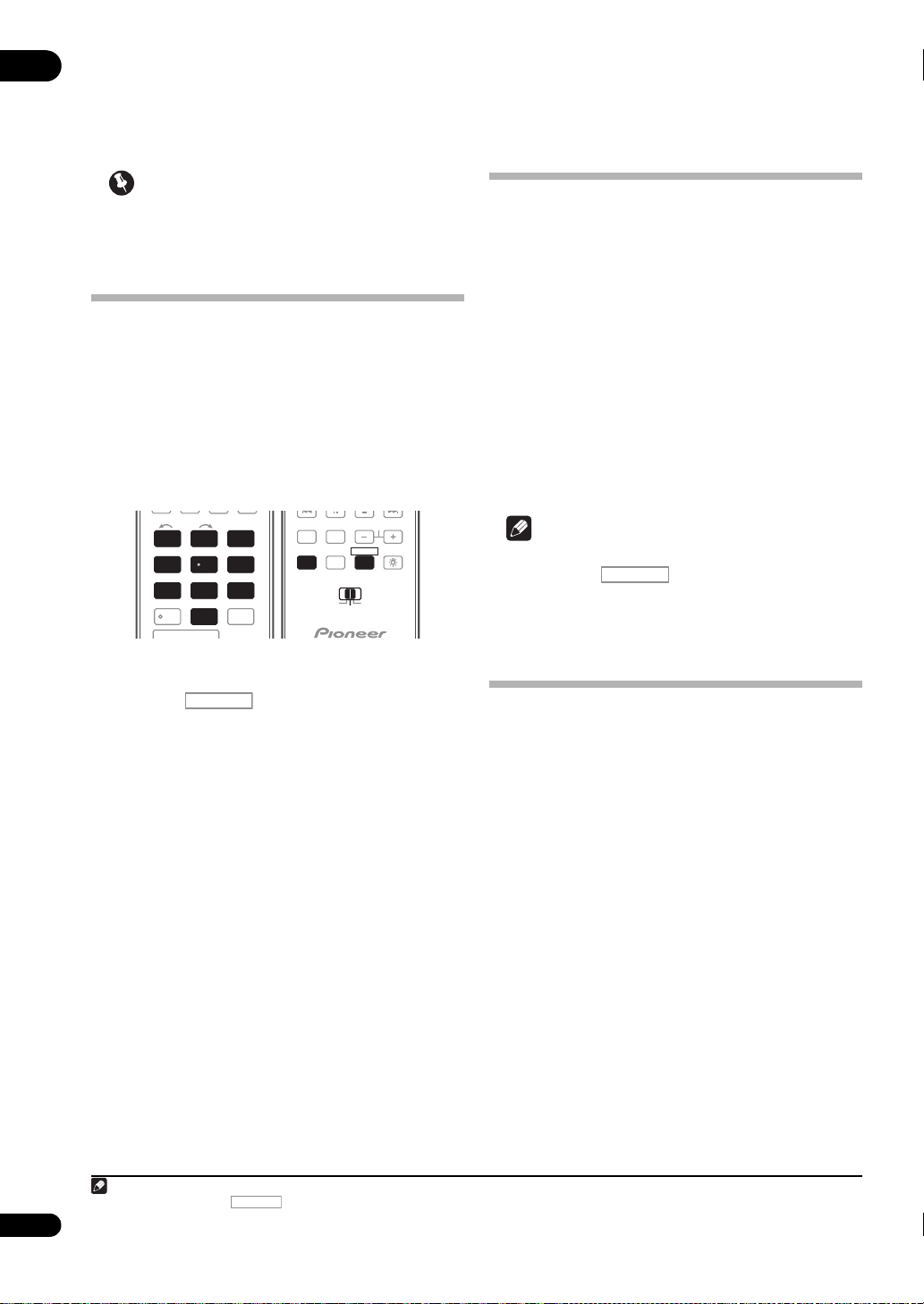
10
Управление другими функциями системы (для SC-LX72)
Важное предупреждение
• В данном разделе содержится описание пульта ДУ
для SC-LX72. По инструкциям к пульту ДУ для SC-
LX82, см. Управление другими функциями системы
(для SC-LX82) на стр. 93.
Управление несколькими ресиверами
Пульт ДУ, поставляемый с данным ресивером, может
использоваться для управления до трех других ресиверов
(такой-же модели, как и данный ресивер) в дополнение к
данному ресиверу. Управляемый ресивер переключается
путем ввода предустановленного кода, установленного
для настройки ДУ.
• Установите режимы ДУ на ресиверах перед
использованием данной функции (см. Remote Control
Mode Setup на стр. 127).
INPUT
HDMI OUT
SELECT
123
13
2
SIGNAL SEL
456
456
789
789
/CLR
SLEEPMCACC
DIMMERA.ATTSBch
CLASS
CH LEVELD.ACCESS
ENTER
0
0
MASTER
1 Установите переключатель селектора
управления на
2 Нажмите .
MAIN
.
RECEIVER
3 Нажмите и удерживайте
отпустите ее после двойного мигания светодиода.
4 С помощью цифровых кнопок введите 5значный предустановленный код (см. ниже).
• Ресивер 1: 6 1 9 3 5 (По умолчанию)
• Ресивер 2: 6 2 6 3 0
• Ресивер 3: 6 2 6 3 1
• Ресивер 4: 6 2 6 3 2
Светодиод мигает дважды, когда предустановленный код
был зарегистрирован правильно. Когда
предустановленный код введен полностью, светодиод
мигает один раз, означая ошибку настройки.
Для управления другим ресивером, для ввода его
предустановленного кода, заново начните с шага 1.
AUDIO
INFO
DISP
RECEIVER
TV CTRL
ZONE 2
MAIN
MAIN
RECEIVER
ZONE 3
MULTI OPE
REMOTE
REMOTE
SETUP
SETUP
REMOTE SETUP
CH
, затем
Настройка пульта ДУ для работы с другими компонентами
Большинство компонентов могут быть назначены для
одной из кнопок функций входа (например, DVD или CD)
с помощью предустановленных кодов производителей
компонентов, сохраненных на пульте ДУ.
Однако в некоторых случаях после установки
правильного предустановленного кода можно будет
управлять только определенными функциями. Возможно
также, что коды производителей, содержащиеся в пульте
ДУ, не будут работать для используемой модели.
Если код определенного компонента не удалось найти,
сохраняется возможность отправки этому компоненту
отдельных команд управления с другого пульта ДУ
(см. Программирование сигналов от других пультов ДУ
на стр. 101).
Примечание
• Можно отменить выполнение или выйти на любом
этапе, нажав . Для возврата на один шаг
RECEIVER
назад нажмите RETURN.
• Если в течение десяти секунд не осуществляются
никакие действия, пульт ДУ автоматически отменяет
операцию.
Непосредственный выбор предустановленных кодов
1 Нажмите кнопку функции входа для
компонента, которым необходимо управлять.
При назначении предустановленных кодов для TV
CONTROL, нажмите здесь TV CTRL.
2 Нажмите и удерживайте
REMOTE SETUP
отпустите ее после двойного мигания светодиода.
3 С помощью цифровых кнопок введите
5-значный предустановленный код.
См. Список предустановленных кодов в отдельном
буклете.
Светодиод мигает дважды, когда предустановленный код
был зарегистрирован правильно. Когда
предустановленный код введен полностью, светодиод
мигает один раз, означая ошибку настройки.
1
, затем
100
Ru
Примечание
1 Невозможно назначить , TUNER, HOME MEDIA GALLERY или iPod USB.
RECEIVER
